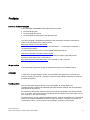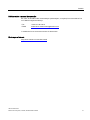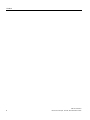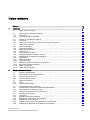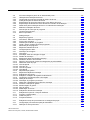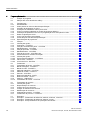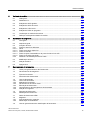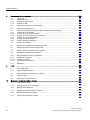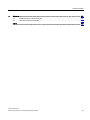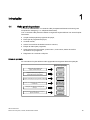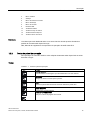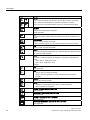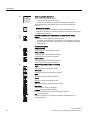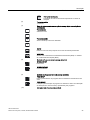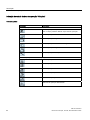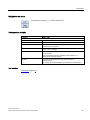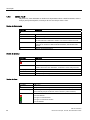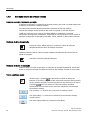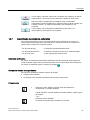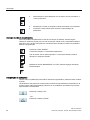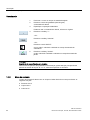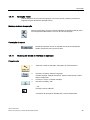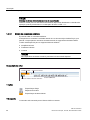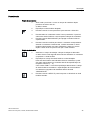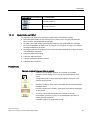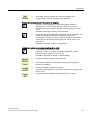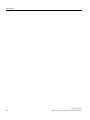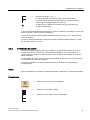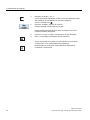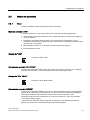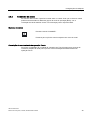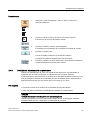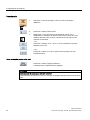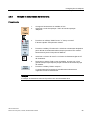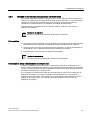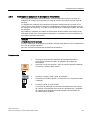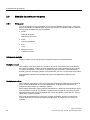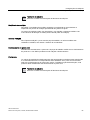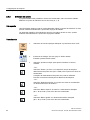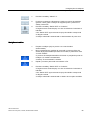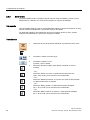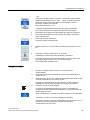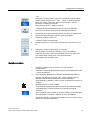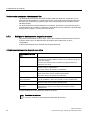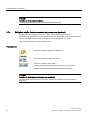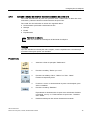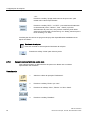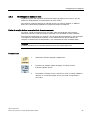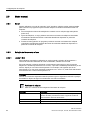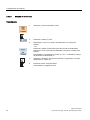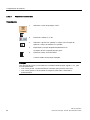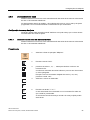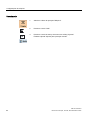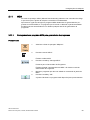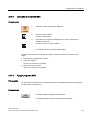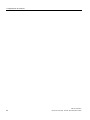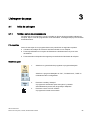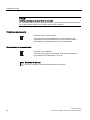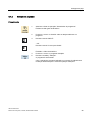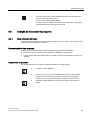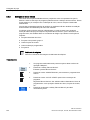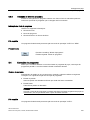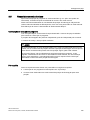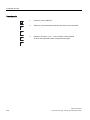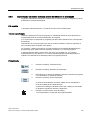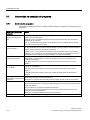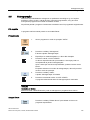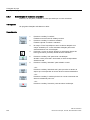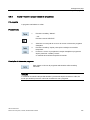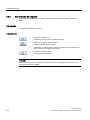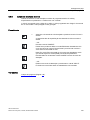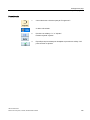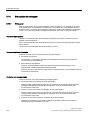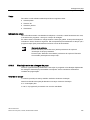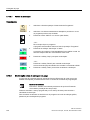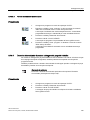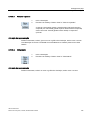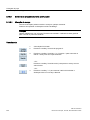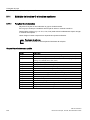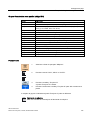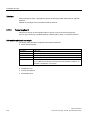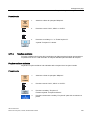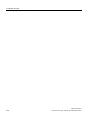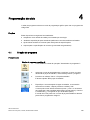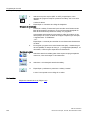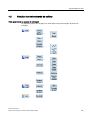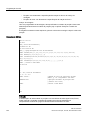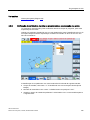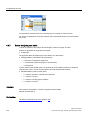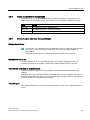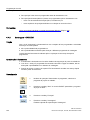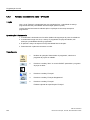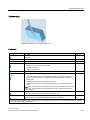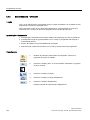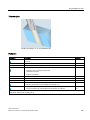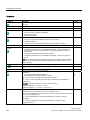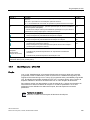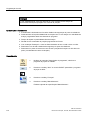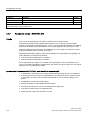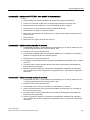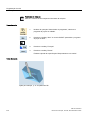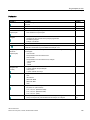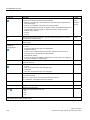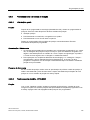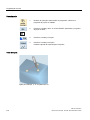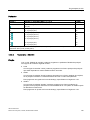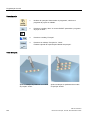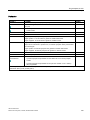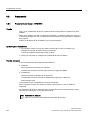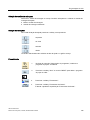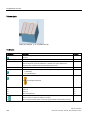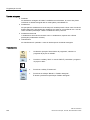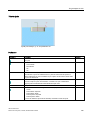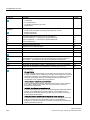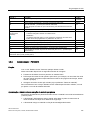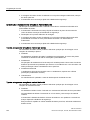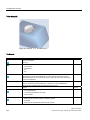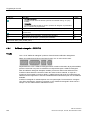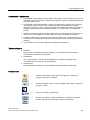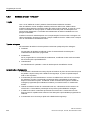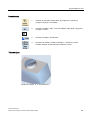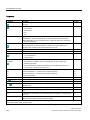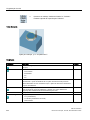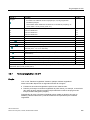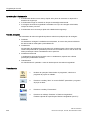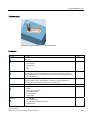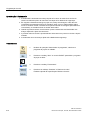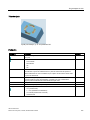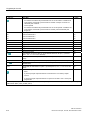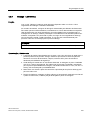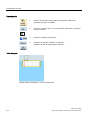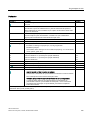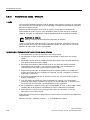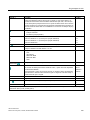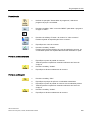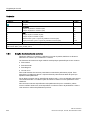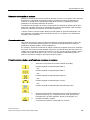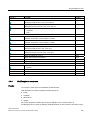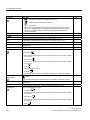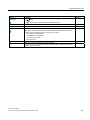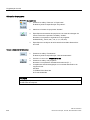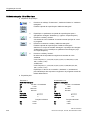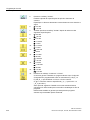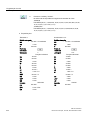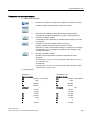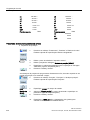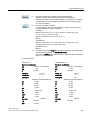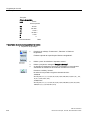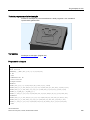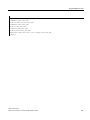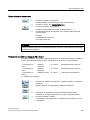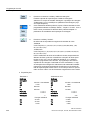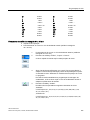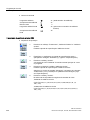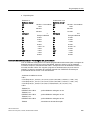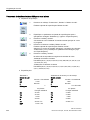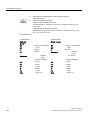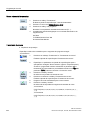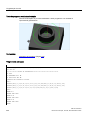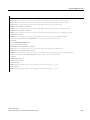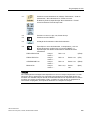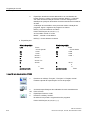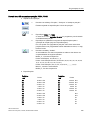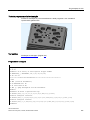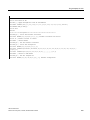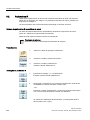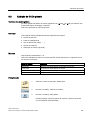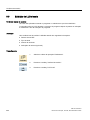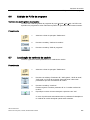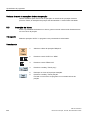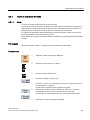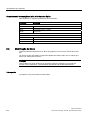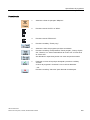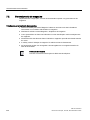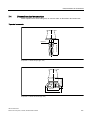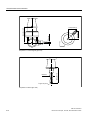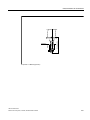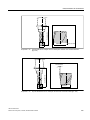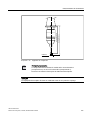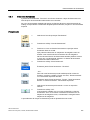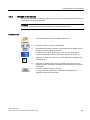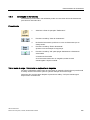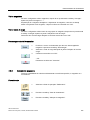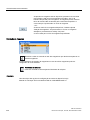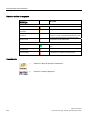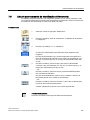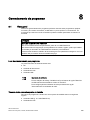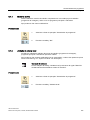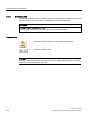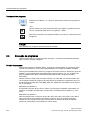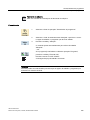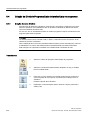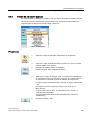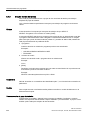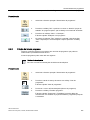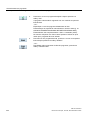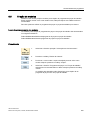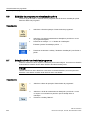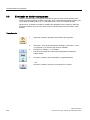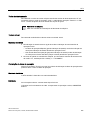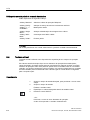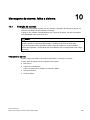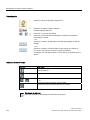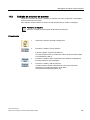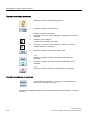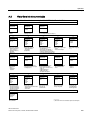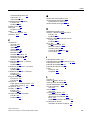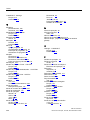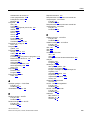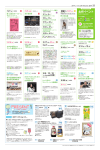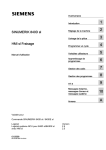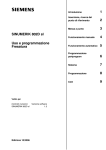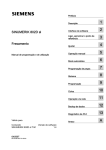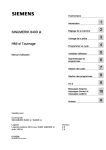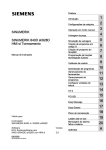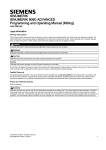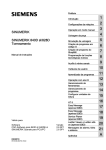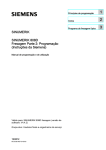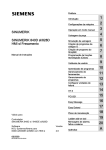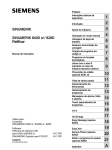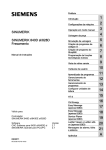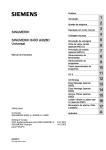Download Manual de instruções HMI sl Fresamento - Service, Support
Transcript
Prefácio SINUMERIK 840D sl HMI sl Fresamento SINUMERIK 840D sl HMI sl Fresamento Manual de instruções 1 Introdução ______________ 2 Configurações da máquina ______________ 3 Usinagem da peça ______________ 4 Programação de ciclo ______________ 5 Variáveis de usuário ______________ 6 Aprendizado de programas ______________ Gerenciamento de ferramentas 7 ______________ Gerenciamento de programas 8 ______________ 9 HT 8 ______________ Mensagens de alarme, falha e sistema 10 ______________ A Apêndice ______________ Válido para Controlador SINUMERIK 840D sl / 840DE sl Software Versão NCU Systemsoftware para 840D sl/840DE sl 2.5 com HMI sl 2.5 01/2008 6FC5398-8AP10-0KA0 Informações jurídicas Informações jurídicas Conceito de aviso Este manual contém instruções que devem ser observadas para sua própria segurança e também para evitar danos materiais. As instruções que servem para sua própria segurança são sinalizadas por um símbolo de alerta, as instruções que se referem apenas à danos materiais não são acompanhadas deste símbolo de alerta. Dependendo do nível de perigo, as advertências são apresentadas como segue, em ordem decrescente de gravidade. PERIGO significa que haverá caso de morte ou lesões graves, caso as medidas de segurança correspondentes não forem tomadas. AVISO significa que haverá caso de morte ou lesões graves, caso as medidas de segurança correspondentes não forem tomadas. CUIDADO acompanhado do símbolo de alerta, indica um perigo iminente que pode resultar em lesões leves, caso as medidas de segurança correspondentes não forem tomadas. CUIDADO não acompanhado do símbolo de alerta, significa que podem ocorrer danos materiais, caso as medidas de segurança correspondentes não forem tomadas. ATENÇÃO significa que pode ocorrer um resultado ou um estado indesejados, caso a instrução correspondente não for observada. Ao aparecerem vários níveis de perigo, sempre será utilizada a advertência de nível mais alto de gravidade. Quando é apresentada uma advertência acompanhada de um símbolo de alerta relativamente a danos pessoais, esta mesma também pode vir adicionada de uma advertência relativa a danos materiais. Pessoal qualificado O equipamento/sistema em questão somente pode ser ajustado e operado com base nesta documentação. A colocação em funcionamento e a operação de um equipamento/sistema somente devem ser realizadas por pessoal qualificado. O pessoal qualificado, de acordo com as instruções técnicas de segurança desta documentação, são pessoas que detém a autorização de operar, aterrar e identificar equipamentos, sistemas e circuitos elétricos conforme os padrões da técnica de segurança. Utilização dos produtos Siemens em conformidade com as especificações Tenha atenção ao seguinte: AVISO Os produtos da Siemens só podem ser utilizados para as aplicações especificadas no catálogo e na respetiva documentação técnica. Se forem utilizados produtos e componentes de outros fornecedores, estes têm de ser recomendados ou autorizados pela Siemens. Para garantir um funcionamento em segurança e correto dos produtos é essencial proceder corretamente ao transporte, armazenamento, posicionamento, instalação, montagem, colocação em funcionamento, operação e manutenção. Devem-se respeitar as condições ambiente autorizadas e observar as indicações nas respetivas documentações. Marcas Todas denominações marcadas pelo símbolo de propriedade autoral ® são marcas registradas da Siemens AG. As demais denominações nesta publicação podem ser marcas em que os direitos de proprietário podem ser violados, quando usadas em próprio benefício, por terceiros. Exclusão de responsabilidade Nós revisamos o conteúdo desta documentação quanto a sua coerência com o hardware e o software descritos. Mesmo assim ainda podem existir diferenças e nós não podemos garantir a total conformidade. As informações contidas neste documento são revisadas regularmente e as correções necessárias estarão presentes na próxima edição. Siemens AG Industry Sector Postfach 48 48 90026 NÜRNBERG ALEMANHA Nº de encomenda de documento: 6FC5398-8AP10-0KA0 Ⓟ 06/2008 Copyright © Siemens AG 2008. Sujeito a modificações sem aviso prévio Prefácio Estrutura da documentação A documentação SINUMERIK está organizada em 3 partes: ● Documentação geral ● Documentação do usuário ● Documentação do fabricante e assistência técnica Uma lista completa e atualizada mensalmente das publicações e também informações sobre os idiomas disponíveis, encontra-se em: http://www.siemens.com/motioncontrol No item do menu "Support" → "Technical documentation" → "Ordering documentation" → "Printed documentation". A versão Internet do DOConCD, a DOConWEB, está disponível em: http://www.automation.siemens.com/doconweb As informações sobre o treinamento oferecido e sobre as FAQ's (frequently asked questions) estão disponíveis na Internet em: http://www.siemens.com/motioncontrol, e em seguida no menu "Support". Grupo destino A documentação presente é dirigida à operadores de fresas com Software HMI sl. Aplicação O manual de operação ajuda o usuário à se familiarizar aos elementos e comandos do controle. Guiado pelo manual, o usuário é capaz de reagir à falhas específicas e tomar as medidas apropriadas. Versão padrão Esta documentação apenas descreve a funcionalidade da versão padrão. As complementações e alterações realizadas pelo fabricante da máquina são documentadas pelo fabricante da máquina. No comando podem existir outras funções que não foram explicadas nesta documentação. Isso, no entanto, não implica nenhuma obrigação destas funções serem fornecidas com um novo controle ou em caso de serviço. Da mesma forma, devido à grande variedade de itens, esta documentação não compreende todas as informações detalhadas de todos os tipos de produto, e também não podem ser considerados todos os casos possíveis de instalação, operação e manutenção. HMI sl Fresamento Manual de instruções, 01/2008, 6FC5398-8AP10-0KA0 3 Prefácio Termos e definições O significado de alguns termos fundamentais utilizados nesta documentação são especificados a seguir. Programa Um programa é uma seqüência de instruções para o CNC, que se combinam para produzir uma peça específica na máquina. Contorno O termo contorno refere-se ao formato de uma peça. Mais especificamente, se refere à parte do programa que define o contorno da peça incluindo elementos individuais. Ciclo Um ciclo, como por exemplo o ciclo de fresamento de bolsão retangular, é uma subrotina fornecida pelo HMI sl para realização de uma operação de usinagem repetitiva. Suporte técnico Para questões técnicas entre em contato com nosso Hotline: Europa / África Telefone +49 180 5050 222 Fax +49 180 5050 223 Internet http://www.siemens.com/automation/support-request América Telefone +1 423 262 2522 Fax +1 423 262 2200 E-Mail mailto:[email protected] Ásia / Pacífico Telefone +86 1064 719 990 Fax +86 1064 747 474 E-Mail mailto:[email protected] Indicação Os números de telefone para suporte técnico de cada país estão disponíveis na Internet: http://www.siemens.com/automation/service&support Chamadas são tarifadas, por exemplo, 0,14 €/Min. na rede fixa alemã. Tarifas para outras operadoras podem ser divergentes. 4 HMI sl Fresamento Manual de instruções, 01/2008, 6FC5398-8AP10-0KA0 Prefácio Dúvidas sobre o manual de operação Em caso de dúvidas sobre documentação (reclamações, correções) favor encaminhar Fax ou E-Mail ao seguinte endereço: Fax +49 9131- 98 63315 E-Mail mailto:[email protected] O modelo de fax se encontra no anexo do documento. Endereço na Internet http://www.siemens.com/motioncontrol HMI sl Fresamento Manual de instruções, 01/2008, 6FC5398-8AP10-0KA0 5 Prefácio 6 HMI sl Fresamento Manual de instruções, 01/2008, 6FC5398-8AP10-0KA0 Índice remissivo Prefácio ..................................................................................................................................................... 3 1 2 Introdução................................................................................................................................................ 15 1.1 Visão geral de produtos ...............................................................................................................15 1.2 1.2.1 1.2.2 Parte frontal do painel de comando.............................................................................................16 Vista geral ....................................................................................................................................16 Teclas do painel de operação......................................................................................................17 1.3 1.3.1 1.3.2 Painéis de comando de máquina ................................................................................................19 Vista geral ....................................................................................................................................19 Elementos de operação do painel de comando da máquina ......................................................19 1.4 1.4.1 1.4.2 1.4.3 1.4.4 1.4.5 1.4.6 1.4.7 1.4.8 1.4.9 1.4.10 1.4.11 1.4.12 1.4.13 1.4.14 Interface de operação ..................................................................................................................22 Estrutura das telas .......................................................................................................................22 Indicação de estado.....................................................................................................................23 Janela de valores reais ................................................................................................................26 Janela T,F,S.................................................................................................................................28 Atual indicação de bloco ..............................................................................................................29 Operação através de softkeys e teclas........................................................................................30 Especificação ou seleção de parâmetros ....................................................................................31 Calculadora ..................................................................................................................................33 Menu de contexto ........................................................................................................................34 Operação Touch ..........................................................................................................................35 Mudança de idioma da interface de operação.............................................................................35 Edição de caracteres asiáticos ....................................................................................................36 Níveis de proteção .......................................................................................................................38 Ajuda Online no HMI sl ................................................................................................................39 Configurações da máquina ...................................................................................................................... 43 2.1 Ligação e desligamento ...............................................................................................................43 2.2 2.2.1 2.2.2 Aproximação do ponto de referência...........................................................................................44 Referenciamento do eixo .............................................................................................................44 Confirmação do usuário...............................................................................................................45 2.3 2.3.1 2.3.2 Modos de operação .....................................................................................................................47 Geral ............................................................................................................................................47 Comutação de canais ..................................................................................................................49 2.4 2.4.1 2.4.2 2.4.3 Configurações para a máquina....................................................................................................50 Comutação do sistema de coordenadas (MCS/WCS) ................................................................50 Comutação de unidade de medida..............................................................................................50 Definição do deslocamento de ponto zero ..................................................................................51 2.5 2.5.1 2.5.2 2.5.3 2.5.4 2.5.5 2.5.6 Medição de ferramenta ................................................................................................................54 Vista geral ....................................................................................................................................54 Medição manual da ferramenta ...................................................................................................54 Medição do comprimento da ferramenta .....................................................................................55 Medição do raio ou diâmetro .......................................................................................................56 Medição de ferramenta com apalpador de ferramentas..............................................................57 Calibração do apalpador de medição de ferramentas.................................................................59 HMI sl Fresamento Manual de instruções, 01/2008, 6FC5398-8AP10-0KA0 7 Índice remissivo 3 8 2.6 2.6.1 2.6.2 2.6.3 2.6.4 2.6.5 2.6.6 2.6.7 Medição do ponto zero da peça.................................................................................................. 60 Vista geral ................................................................................................................................... 60 Definição de aresta ..................................................................................................................... 62 Alinhamento de aresta ................................................................................................................ 63 Medição de canto perpendicular................................................................................................. 66 Medir o furo ................................................................................................................................. 68 Medição de saliência circular ...................................................................................................... 70 Calibração de apalpador eletrônico de medição de peças......................................................... 72 2.7 2.7.1 2.7.2 2.7.3 2.7.4 2.7.5 2.7.6 2.7.7 Deslocamentos de ponto zero .................................................................................................... 73 Vista geral - Deslocamentos de ponto zero ................................................................................ 73 Exibição do deslocamento de ponto zero ativo .......................................................................... 74 Exibição e edição de deslocamento de ponto zero .................................................................... 75 Exibição e edição de deslocamentos de pontos zero ajustáveis................................................ 76 Exibição e edição de detalhes dos deslocamentos de ponto zero............................................. 77 Apagar deslocamento de ponto zero .......................................................................................... 78 Medição do ponto zero da peça de trabalho............................................................................... 79 2.8 2.8.1 2.8.2 Monitoração de dados de eixo e de fuso .................................................................................... 80 Definição do limite da área de trabalho ...................................................................................... 80 Modificação de dados do fuso .................................................................................................... 81 2.9 2.9.1 2.9.2 2.9.2.1 2.9.2.2 2.9.2.3 2.9.2.4 2.9.3 2.9.3.1 2.9.3.2 2.9.4 2.9.5 Modo manual .............................................................................................................................. 82 Geral............................................................................................................................................ 82 Seleção de ferramenta e fuso ..................................................................................................... 82 Janela T,S,M ............................................................................................................................... 82 Seleção de ferramenta................................................................................................................ 84 Partida e parada manual do fuso................................................................................................ 85 Posicionamento do fuso.............................................................................................................. 86 Deslocamento de eixos............................................................................................................... 87 Deslocamento de eixos em incrementos fixos............................................................................ 87 Deslocamento de eixos em incrementos variáveis..................................................................... 88 Posicionamento de eixos ............................................................................................................ 89 Pré-ajustes para o modo manual................................................................................................ 89 2.10 Atribuição de manivelas eletrônicas ........................................................................................... 91 2.11 2.11.1 2.11.2 2.11.3 2.11.4 MDA ............................................................................................................................................ 93 Carregamento de programa MDA pelo gerenciador de programas ........................................... 93 Salvamento do programa MDA................................................................................................... 94 Execução do programa MDA ...................................................................................................... 95 Apagar programa MDA ............................................................................................................... 95 Usinagem da peça................................................................................................................................... 97 3.1 3.1.1 3.1.2 Início da usinagem ...................................................................................................................... 97 Partida e parada do processamento........................................................................................... 97 Seleção de programa.................................................................................................................. 99 3.2 3.2.1 Realizar a primeira execução do programa .............................................................................. 100 Execução bloco a bloco ............................................................................................................ 100 3.3 3.3.1 3.3.2 3.3.3 Exibição do bloco atual do programa........................................................................................ 101 Atual indicação de bloco ........................................................................................................... 101 Exibição do bloco básico........................................................................................................... 102 Indicação do nível de programa................................................................................................ 103 3.4 Correção do programa .............................................................................................................. 103 3.5 Reposicionamento de eixos ...................................................................................................... 105 HMI sl Fresamento Manual de instruções, 01/2008, 6FC5398-8AP10-0KA0 Índice remissivo 3.6 3.6.1 3.6.2 3.6.3 3.6.4 3.6.5 3.6.6 3.6.7 Início da usinagem a partir de um determinado ponto ..............................................................107 Utilização da localização de blocos ...........................................................................................107 Continuação do programa a partid do destino de busca...........................................................109 Indicação simples do destino da busca .....................................................................................109 Especificação do ponto de interrupção como destino de busca ...............................................110 Especificação de destino de busca através do indicador de localização..................................111 Parâmetros para localização de blocos no indicador de localização ........................................112 Modo de localização de blocos..................................................................................................112 3.7 3.7.1 3.7.2 Intervenção na execução do programa .....................................................................................114 Controles de programa ..............................................................................................................114 Blocos suprimidos......................................................................................................................116 3.8 Sobregravação...........................................................................................................................117 3.9 3.9.1 3.9.2 3.9.3 3.9.4 3.9.5 3.9.6 3.9.7 Edição de programa...................................................................................................................118 Vista Geral - Editor de Programa...............................................................................................118 Procura em programa ................................................................................................................119 Substituição de textos no programa ..........................................................................................120 Copiar / inserir / apagar blocos de programas...........................................................................121 Renumeração de programa .......................................................................................................122 Edição da chamada de ciclo ......................................................................................................123 Configurações do editor.............................................................................................................124 3.10 3.10.1 3.10.2 3.10.2.1 3.10.3 3.10.3.1 3.10.4 3.10.5 3.10.5.1 3.10.5.2 3.10.5.3 3.10.5.4 3.10.6 3.10.7 3.10.7.1 3.10.7.2 3.10.8 3.10.8.1 3.10.8.2 3.10.9 3.10.9.1 3.10.9.2 3.10.9.3 3.10.9.4 3.10.10 Simulação de usinagem.............................................................................................................126 Vista geral ..................................................................................................................................126 Simulação antes da usinagem da peça.....................................................................................127 Partida da simulação .................................................................................................................128 Monitoração antes da usinagem da peça..................................................................................128 Partida do desenho sincronizado...............................................................................................129 Desenho sincronizado durante a usinagem da peça de trabalho .............................................129 Diferentes vistas da peça...........................................................................................................130 Vista de planta ...........................................................................................................................130 Vista em 3D................................................................................................................................130 Vista de 4 janelas.......................................................................................................................131 Vista lateral ................................................................................................................................131 Representação gráfica...............................................................................................................132 Edição da exibição de simulação ..............................................................................................133 Exibição de peça bruta ..............................................................................................................133 Exibição e ocultação da trajetória da ferramenta ......................................................................133 Controle do programa durante a simulação ..............................................................................134 Alteração do avanço ..................................................................................................................134 Simulação do programa por blocos ...........................................................................................135 Alterações e adaptações do gráfico de simulação ....................................................................136 Aumento e redução do gráfico...................................................................................................136 Movimentação do gráfico...........................................................................................................137 Giro do gráfico............................................................................................................................137 Modificação do recorte...............................................................................................................138 Exibição de alarmes de simulação ............................................................................................138 3.11 3.11.1 3.11.2 3.11.3 Exibição de funções G e funções auxiliares ..............................................................................140 Funções G selecionadas ...........................................................................................................140 Todas funções G........................................................................................................................142 Funções auxiliares .....................................................................................................................143 3.12 Exibição do tempo de processamento e contagem de peças ...................................................145 3.13 3.13.1 Configuração para modo de operação automático....................................................................147 Definição do avanço de teste.....................................................................................................147 HMI sl Fresamento Manual de instruções, 01/2008, 6FC5398-8AP10-0KA0 9 Índice remissivo 4 10 Programação de ciclo ............................................................................................................................ 149 4.1 Criação de programa ................................................................................................................ 149 4.2 Seleção dos ciclos através de softkey ...................................................................................... 151 4.3 4.3.1 4.3.2 4.3.3 4.3.4 4.3.5 4.3.6 4.3.7 4.3.8 4.3.9 4.3.10 Fundamentos ............................................................................................................................ 152 Generalidades........................................................................................................................... 152 Atuais planos em ciclos e telas de especificação ..................................................................... 152 Omissão de parâmetros de ciclos............................................................................................. 153 Condições de chamada e retorno para ciclos........................................................................... 153 Ciclos em posição individual ou modelo de posições (MCALL) ............................................... 153 Verificação de parâmetros de ciclo na programação e na execução dos ciclos ...................... 155 Dados de ajuste para ciclos ...................................................................................................... 156 Ciclos que permitem recompilação........................................................................................... 157 Outras funções nas telas de especificação .............................................................................. 157 Especificações da peça bruta ................................................................................................... 158 4.4 4.4.1 4.4.2 4.4.3 4.4.4 4.4.5 4.4.6 4.4.7 4.4.8 4.4.8.1 4.4.8.2 4.4.8.3 4.4.8.4 Furação ..................................................................................................................................... 159 Informações gerais.................................................................................................................... 159 Centragem - CYCLE81 ............................................................................................................. 160 Furação, escareamento plano - CYCLE82 ............................................................................... 162 Mandrilhamento - CYCLE85 ..................................................................................................... 164 Furação profunda - CYCLE83 .................................................................................................. 166 Mandrilhamento - CYCLE86 ..................................................................................................... 169 Furação de roscas - CYCLE84, 840 ......................................................................................... 172 Posicionamento e modelos de furação..................................................................................... 177 Informações gerais.................................................................................................................... 177 Posicionamento aleatório - CYCLE802 .................................................................................... 177 Fila de furos - HOLES1 ............................................................................................................. 179 Círculo de furos - HOLES2 ....................................................................................................... 182 4.5 4.5.1 4.5.2 4.5.3 4.5.4 4.5.5 4.5.6 4.5.7 4.5.8 4.5.9 4.5.10 Fresamento ............................................................................................................................... 184 Fresamento de facear - CYCLE61............................................................................................ 184 Bolsão retangular - POCKET3 .................................................................................................. 187 Bolsão circular - POCKET4....................................................................................................... 191 Saliência retangular - CYCLE76 ............................................................................................... 196 Saliência circular - CYCLE77.................................................................................................... 200 Poliedro - CYCLE79.................................................................................................................. 203 Ranhura longitudinal - SLOT1 .................................................................................................. 205 Ranhura circular - SLOT2 ......................................................................................................... 209 Oblongo - LONGHOLE ............................................................................................................. 213 Fresamento de roscas - CYCLE70 ........................................................................................... 216 4.6 4.6.1 4.6.2 4.6.3 4.6.4 4.6.5 4.6.6 4.6.7 Fresamento de contorno ........................................................................................................... 220 Informações gerais.................................................................................................................... 220 Representação do contorno...................................................................................................... 221 Criação de novos contornos ..................................................................................................... 222 Criação de elementos de contorno ........................................................................................... 224 Modificação de contornos ......................................................................................................... 227 Chamada de contorno - CYCLE62 ........................................................................................... 228 Fresamento de percurso - CYCLE72........................................................................................ 230 4.7 4.7.1 4.7.2 4.7.3 Exemplos................................................................................................................................... 234 Exemplo 1: Fresamento de saliências, bolsões, ranhuras, contornos ..................................... 234 Exemplo 2: Fresamento de saliências, bolsões, roscas........................................................... 252 Exemplo 3: Acompanhamento de operações com MCALL ...................................................... 268 HMI sl Fresamento Manual de instruções, 01/2008, 6FC5398-8AP10-0KA0 Índice remissivo 5 6 7 Variáveis de usuário .............................................................................................................................. 285 5.1 Visão geral .................................................................................................................................285 5.2 Parâmetros R .............................................................................................................................286 5.3 Exibição de GUDs globais .........................................................................................................287 5.4 Exibição de GUDs de canal .......................................................................................................289 5.5 Exibição de LUDs locais ............................................................................................................290 5.6 Exibição de PUDs de programa.................................................................................................291 5.7 Localização de variáveis de usuário..........................................................................................291 5.8 Definição e ativação dos dados do usuário ...............................................................................292 Aprendizado de programas.................................................................................................................... 295 6.1 Vista geral ..................................................................................................................................295 6.2 Seqüência geral .........................................................................................................................295 6.3 6.3.1 6.3.1.1 6.3.1.2 6.3.1.3 6.3.1.4 6.3.1.5 6.3.2 Inserção de bloco.......................................................................................................................296 Teach-in através do Windows....................................................................................................297 Geral ..........................................................................................................................................297 Teach em avanço rápido G0......................................................................................................298 Teach de reta G1 .......................................................................................................................298 Teach de ponto intermediário e de ponto final de círculo CIP...................................................299 Teach de A-Spline (opcional).....................................................................................................299 Parâmetro de entrada para blocos Teach .................................................................................301 6.4 Modificação de bloco .................................................................................................................302 6.5 Seleção de bloco .......................................................................................................................304 6.6 Apagar bloco ..............................................................................................................................305 Gerenciamento de ferramentas ............................................................................................................. 307 7.1 Listas para gerenciamento das ferramentas .............................................................................307 7.2 Gerenciamento de magazine.....................................................................................................308 7.3 Tipos de ferramenta...................................................................................................................309 7.4 Dimensões das ferramentas ......................................................................................................311 7.5 7.5.1 7.5.2 7.5.3 7.5.4 7.5.5 7.5.6 Lista de ferramentas ..................................................................................................................318 Criar nova ferramenta ................................................................................................................321 Medição de ferramenta ..............................................................................................................323 Gerenciamento de vários cortes ................................................................................................324 Eliminação de ferramenta ..........................................................................................................325 Carregamento e descarregamento da ferramenta ....................................................................326 Seleção do magazine ................................................................................................................327 7.6 7.6.1 Desgaste de ferramenta ............................................................................................................329 Reativação de ferramenta..........................................................................................................331 7.7 Dados de ferramenta OEM ........................................................................................................332 7.8 7.8.1 7.8.2 Magazine....................................................................................................................................333 Posicionamento do magazine....................................................................................................335 Realocação de ferramentas.......................................................................................................335 7.9 Lista de gerenciamento de classificação de ferramenta ...........................................................337 HMI sl Fresamento Manual de instruções, 01/2008, 6FC5398-8AP10-0KA0 11 Índice remissivo 8 9 10 12 Gerenciamento de programas ............................................................................................................... 339 8.1 8.1.1 8.1.2 8.1.3 Vista geral ................................................................................................................................. 339 Memória do NC ......................................................................................................................... 341 Unidade de leitura local............................................................................................................. 341 Unidades USB........................................................................................................................... 342 8.2 Abertura e fechamento de programas ...................................................................................... 343 8.3 Execução de programas ........................................................................................................... 344 8.4 8.4.1 8.4.2 8.4.3 8.4.4 8.4.5 8.4.6 Criação de Diretório/Programa/Lista de tarefas/Lista de programas ....................................... 346 Criação de novo diretório .......................................................................................................... 346 Criação de nova peça de trabalho ............................................................................................ 347 Criação de novos programas em código G .............................................................................. 348 Criação de um arquivo qualquer............................................................................................... 349 Criação de lista de tarefas ........................................................................................................ 350 Criação de lista de programa .................................................................................................... 351 8.5 Criação de modelos .................................................................................................................. 353 8.6 Exibição do programa na visualização prévia........................................................................... 354 8.7 Seleção de vários diretórios/programas ................................................................................... 354 8.8 Cópia e inserção de diretórios/programas ................................................................................ 356 8.9 Eliminação de diretórios/programas ......................................................................................... 358 8.10 Renomeação de arquivos e diretórios ...................................................................................... 359 8.11 8.11.1 8.11.2 Salvamento de dados ............................................................................................................... 360 Criação de arquivo .................................................................................................................... 360 Carregamento de arquivo ......................................................................................................... 362 8.12 EXTCALL .................................................................................................................................. 363 HT 8....................................................................................................................................................... 365 9.1 HT 8 Visão geral ....................................................................................................................... 365 9.2 Teclas de deslocamento ........................................................................................................... 368 9.3 Menu do painel de comando da máquina................................................................................. 369 9.4 Teclado virtual........................................................................................................................... 370 9.5 Calibração do Touch Panel....................................................................................................... 372 Mensagens de alarme, falha e sistema ................................................................................................. 373 10.1 Exibição de alarmes.................................................................................................................. 373 10.2 Exibição de protocolo de alarmes............................................................................................. 375 10.3 Exibição de mensagens ............................................................................................................ 376 10.4 Exibição de variáveis de PLC e de NC ..................................................................................... 377 10.5 Exibição de dados de versões .................................................................................................. 379 10.6 Criação de screenshot de telas ................................................................................................ 380 HMI sl Fresamento Manual de instruções, 01/2008, 6FC5398-8AP10-0KA0 Índice remissivo A Apêndice................................................................................................................................................ 381 A.1 Feedback sobre a documentação..............................................................................................381 A.2 Vista Geral da documentação....................................................................................................383 Índice..................................................................................................................................................... 385 HMI sl Fresamento Manual de instruções, 01/2008, 6FC5398-8AP10-0KA0 13 Índice remissivo 14 HMI sl Fresamento Manual de instruções, 01/2008, 6FC5398-8AP10-0KA0 1 Introdução 1.1 Visão geral de produtos O comando SINUMERIK é um comando CNC (Computerized Numerical Control) para máquinas de usinagem (p. ex. máquinas-ferramenta). Com o comando CNC podemos realizar as seguintes funções básicas com uma máquinaferramenta: ● Criação e adequação de programas de peças, ● Execução de programas de peças, ● Controle manual, ● Acesso às memórias de dados internos e externos, ● Edição de dados para programas, ● Gerenciamento de ferramentas, pontos zero e, entre outros, dados de usuário necessários nos programas, ● Diagnóstico do comando e máquina. Áreas de operação No comando as funções básicas estão agrupadas nas seguintes áreas de operação: UHDVGHRSHUD©¥R ([HFX©¥RGHSURJUDPDGH SH©DFRQWUROHPDQXDO 048,1$ (GL©¥RGHGDGRVSDUDSURJUDPDV *HUHQFLDPHQWRGHIHUUDPHQWDV 3$50( 7526 &ULD©¥RHDGHTXD©¥RGHSURJUDPDVGHSH©DV 352*5$0$ $FHVVRDRVSRUWDGRUHVGHGDGRVLQWHUQRV HH[WHUQRV *(5(1&'( 352*5$0$6 ,QGLFD©¥RGHDODUPHVLQGLFD©¥RGH VHUYL©R ',$*167, &2 $GDSWD©¥RGRVGDGRV1&QDP£TXLQD DMXVWHGHVLVWHPD HMI sl Fresamento Manual de instruções, 01/2008, 6FC5398-8AP10-0KA0 &2/2&(0 )81&,21$ 0(172 15 Introdução 1.2 Parte frontal do painel de comando 1.2 Parte frontal do painel de comando 1.2.1 Vista geral Introdução Através do painel de operação é realizada a exibição (na tela) e a operação (p. ex. as teclas e softkeys) da interface de operação do HMI sl. Como exemplo, com base no painel de operação OP 010, são representados os componentes disponíveis para operar o comando e máquina-ferramenta. Elementos de operação e indicadores (5) (5) Esquema 1-1 Vista do quadro frontal do painel de operação OP 010 1 LED de estado: POWER 2 LED de estado: TEMP (Ao ser solicitado se deve considerar um elevado nível de desgaste) 3 16 Bloco alfabético HMI sl Fresamento Manual de instruções, 01/2008, 6FC5398-8AP10-0KA0 Introdução 1.2 Parte frontal do painel de comando 4 Bloco numérico 5 Softkeys 6 Bloco de teclas de comando 7 Bloco de hotkeys 8 Bloco de cursores 9 Interface USB 10 Tecla Menu Select 11 Tecla de avanço de menus 12 Tecla da área da máquina 13 Tecla de retorno de menus Literatura Uma descrição mais detalhada assim como uma vista dos demais quadros frontais dos painéis de comando está disponível no(a) /BH/, Manual de equipamento Componentes de operação do 840D sl/840 Di sl 1.2.2 Teclas do painel de operação Para operação do comando numérico e da máquina-ferramenta estão disponíveis as teclas descritas a seguir. Teclas Tabelas 1- 1 Teclas do painel de operação Tecla Função ALARM CANCEL Cancela alarmes e mensagens que são identificados com este símbolo. CHANNEL Seleção de canal ou comuta para o próximo. HELP Chama a ajuda Online sensitiva de contexto referente à janela ativa. NEXT WINDOW Comuta para a próxima janela. PAGE UP e PAGE DOWN Avança ou retorna às páginas de uma tela. HMI sl Fresamento Manual de instruções, 01/2008, 6FC5398-8AP10-0KA0 17 Introdução 1.2 Parte frontal do painel de comando Tecla Função Cursor Foco / cursor de entrada entre diversos campos. Move linhas e caracteres. Com o cursor para direita abre-se o diretório ou programa no editor. Com o cursor para a esquerda alterna-se para um nível de diretório acima. SELECT Seleção entre várias opções sugeridas. Marca elementos. END Move o cursor para o último campo de entrada de uma tela de parâmetros ou tabela. BACKSPACE Apaga o valor no campo de entrada. Apaga o caractere anterior ao cursor quando estiver em modo de inserção. TAB Recua o cursor em vários caracteres. SHIFT Com a tecla Shift pressionada insere-se o caractere indicado na parte de cima das teclas de dupla ocupação. CTRL Movimento no editor de códigos G mediante as seguintes combinações de teclas: • <Ctrl + Pos1> : Salta para o início. • <Ctrl + End> : Salta para o final. Seleção ALT Sem significado DEL • Apaga o valor no campo de entrada. • Apaga o caractere posterior ao cursor quando estiver em modo de inserção. INSERT Ativação do modo de inserção. INPUT • Confirma a especificação de um valor no campo de entrada. • Abre um diretório ou programa. ALARM - somente OP 010 e OP 010C Sem significado PROGRAM - somente OP 010 e OP 010C Sem significado OFFSET - somente OP 010 e OP 010C Sem significado. PROGRAM MANAGER - somente OP 010 e OP 010C Sem significado. 18 HMI sl Fresamento Manual de instruções, 01/2008, 6FC5398-8AP10-0KA0 Introdução 1.3 Painéis de comando de máquina Tecla Função Tecla de retorno de menus Salta para o próximo nível de menu acima. MACHINE Abre a área de operação "Máquina". Tecla de avanço de menus Avança a barra de softkeys horizontal. MENU SELECT Chama o menu inicial para ativação das áreas de operação. 1.3 Painéis de comando de máquina 1.3.1 Vista geral A máquina-ferramenta pode ser equipada com um painel de comando de máquina da Siemens ou com um painel de comando específico do fabricante da máquina. Através do painel de comando da máquina são ativadas ações na máquina-ferramenta, por exemplo, como deslocamentos de eixos ou usinagem da peça de trabalho. 1.3.2 Elementos de operação do painel de comando da máquina Com base no painel de comando de máquina MCP 483C IE são apresentados, como exemplo, os elementos de operação e de indicação de um painel de comando de máquina da Siemens. Visão geral Esquema 1-2 Vista frontal do painel de comando de máquina (versão para fresamento) HMI sl Fresamento Manual de instruções, 01/2008, 6FC5398-8AP10-0KA0 19 Introdução 1.3 Painéis de comando de máquina (1) Botão de parada de emergência Ativar a tecla em situações quando • a vida de pessoas estiver em perigo, • houver risco da máquina ou da peça de trabalho ser danificada. Todos acionamentos são parados com o maior torque de frenagem possível. Fabricante da máquina Para informar-se sobre as demais reações desencadeadas com o acionamento do botão de parada de emergência, observe as informações do fabricante da máquina. (2) Locais de instalação para equipamentos de comando (d = 16 mm) (3) RESET • Cancela o processamento do atual programa. O comando NCK permanece sincronizado com a máquina. Ele está na posição inicial e está pronto para um novo processamento do programa. • Apaga alarme. (4) Controle do programa SINGLE BLOCK Ativa / desativa o modo de bloco a bloco. CYCLE START A tecla também é denominada de NC-Start. A execução de um programa é iniciada. CYCLE STOP A tecla também é denominada de NC-Stop. A execução de um programa é parada. (5) Modos de operação, funções da máquina JOG Seleciona o modo de operação "JOG". TEACH IN Seleciona o submodo de operação "Teach In". MDA Seleciona o modo de operação "MDA". AUTO Seleciona o modo de operação "AUTO". REPOS Reposicionamento, reaproximação do contorno. REF POINT Aproximação do ponto de referência. Inc VAR (Incremental Feed Variable) Desloca o incremento em passos incrementais variáveis. Inc (Incremental Feed) ... 20 Desloca o incremento com passos incrementais especificados em 1, ..., 10000 incrementos. HMI sl Fresamento Manual de instruções, 01/2008, 6FC5398-8AP10-0KA0 Introdução 1.3 Painéis de comando de máquina Fabricante da máquina A avaliação do valor do incremento depende de um dado de máquina. (6) Teclas de usuário T1 até T15 (7) Eixos de deslocamento com correção do avanço rápido e comutação de coordenadas ; ... Teclas de eixo Seleciona o eixo. = ... Teclas de sentido Ativa o sentido que deve ser deslocado. RAPID Desloca o eixo em avanço rápido com a tecla de sentido pressionada. WCS MCS Alterna entre o sistema de coordenadas da ferramenta (WCS) e o sistema de coordenadas da máquina (MCS). (8) Controle de fuso com chave de avanço (override) SPINDLE STOP Pára o fuso. SPINDLE START O fuso é liberado. (9) Controle do avanço com chave de avanço (override) FEED STOP Pára o processamento do programa ativo e imobiliza os acionamentos dos eixos. FEED START Liberação para execução do programa no atual bloco assim como liberação da elevação até o valor de avanço pré-definido pelo programa. (10) Interruptor com chave (quatro posições) HMI sl Fresamento Manual de instruções, 01/2008, 6FC5398-8AP10-0KA0 21 Introdução 1.4 Interface de operação 1.4 Interface de operação 1.4.1 Estrutura das telas Visão geral Esquema 1-3 Interface de operação 1 Área de operação e modo de operação ativos 2 Linha de alarmes e mensagens 3 Nome do programa 4 Estado do canal e controle do programa 5 Mensagens de estado operacional do canal 22 HMI sl Fresamento Manual de instruções, 01/2008, 6FC5398-8AP10-0KA0 Introdução 1.4 Interface de operação 6 Indicação da posição dos eixos na janela de valores reais 7 Indicação para • ferramenta T ativa • atual avanço F • fuso ativo com atual estado (S) 8 Janela de trabalho com indicação do bloco de programa 9 Indicação de funções G ativas , todas funções G , funções H assim como janela de especificações para diversas funções (p. ex. blocos ocultados , controle do programa ) 10 Linha de diálogo para transmissão de informações adicionais de usuário 11 Barra de softkeys horizontais 12 Barra de softkeys verticais 1.4.2 Indicação de estado A indicação de estado contém informações de grande importância sobre o estado atual da máquina e sobre o estado do NCK. Além dos alarmes também são indicadas mensagens de PLC e/ou NC. De acordo com a área de operação em que se encontra, a indicação de estado consiste em várias linhas: ● Indicação de estado grande Na área de trabalho "Máquina" a indicação de estado consiste em três linhas. ● Indicação de estado pequena Nas áreas de operação "Parâmetros", "Programa", "Gerenciador de programas", "Diagnóstico" e "Colocação em funcionamento" o indicador de estado é composto pela primeira linha da indicação maior. HMI sl Fresamento Manual de instruções, 01/2008, 6FC5398-8AP10-0KA0 23 Introdução 1.4 Interface de operação Indicação de estado da área de operação "Máquina" Primeira Linha Indicação Significado Área de operação ativa Área de operação "Máquina" Com um toque podemos alternar aqui a área de operação. Área de operação "Parâmetros" Área de operação "Programa" Área de operação "Gerenciador de Programas" Área de operação "Diagnóstico" Área de operação "Colocação em funcionamento" Modo de operação e submodo de operação ativos Modo de operação "JOG" Modo de operação "MDA" Modo de operação "AUTO" Submodo de operação "TEACH In" Submodo de operação "REPOS" Submodo de operação "REF POINT" 24 HMI sl Fresamento Manual de instruções, 01/2008, 6FC5398-8AP10-0KA0 Introdução 1.4 Interface de operação Indicação Significado Alarmes e mensagens Indicação do alarme Os números de alarme são indicados com letras brancas sobre cor de fundo vermelha. O respectivo texto do alarme é indicado com letras de cor vermelha. Uma seta indica que existem mais alarmes ativos. Um símbolo de confirmação indica que o alarme pode ser confirmado ou apagado. Mensagem NC e mensagem PLC Os números e textos das mensagens são indicados com letras de cor preta. Uma seta indica que várias mensagens estão ativas. As mensagens de programas NC não possuem números e são indicadas com letras de cor verde. Segunda Linha Indicação Significado Caminho e nome do programa Os indicadores na segunda linha são configuráveis. Fabricante da máquina Para isso consulte as informações do fabricante da máquina. Terceira Linha Indicação Significado Indicação de estado do canal. Se existirem vários canais na máquina, também é indicado o nome do canal. Se apenas existir um canal, somente é indicado o estado "Reset" do canal. Com um toque podemos alternar aqui o canal. Indicação de estado do canal: O programa foi cancelado com "Reset". O programa é iniciado. O programa foi interrompido com "Stop". HMI sl Fresamento Manual de instruções, 01/2008, 6FC5398-8AP10-0KA0 25 Introdução 1.4 Interface de operação Indicação Significado Indicação de comandos do programa ativo: PRT: nenhum movimento de eixo DRY: Avanço de teste M01: parada programada 1 M101: parada programada 2 (identificação variável) SB1: Bloco a bloco, grosso (o programa somente pára depois dos blocos que executam uma função da máquina) SB2: Bloco de dados (o programa pára depois de cada bloco ) SB3: Bloco a bloco, fino (o programa também pára após blocos que executam uma função da máquina em ciclos) Mensagens de operação do canal: Parada: Normalmente é necessária uma intervenção do operador. Espera: Não é necessária nenhuma intervenção do operador. As configurações do fabricante determinam quais comandos de programas serão exibidos. Fabricante da máquina Para isso consulte as informações do fabricante da máquina. 1.4.3 Janela de valores reais São indicados os valores reais dos eixos assim como as posições dos mesmos. WCS/MCS As coordenadas indicadas referem-se ao sistema de coordenadas da máquina ou ao sistema de coordenadas da peça de trabalho. O sistema de coordenadas da máquina (MCS), ao contrário do sistema de coordenadas da peça de trabalho (WCS), não considera nenhum deslocamento do ponto zero. Podemos alternar a indicação entre o sistema de coordenadas da máquina e o sistema de coordenadas da peça de trabalho através da softkey "Valores reais MCS". A indicação de valor real das posições também pode estar relacionada ao sistema de coordenadas ENS. O retorno das posições é realizado, mas continua no WCS. Fabricante da máquina Para isso consulte as informações do fabricante da máquina. 26 HMI sl Fresamento Manual de instruções, 01/2008, 6FC5398-8AP10-0KA0 Introdução 1.4 Interface de operação Exibição de tela cheia Pressione as softkeys ">>" e "Zoom Valor Real". Visão geral da exibição Indicação Significado Colunas da linha do cabeçalho WCS/MCS Indicação dos eixos no sistema de coordenadas selecionado. Posição Posição dos eixos indicados. Indicação de curso restante Durante o funcionamento do programa é indicado o curso restante para o atual bloco. Avanço/Override Na versão de tela cheia é indicado o avanço que atua nos eixos assim como o Override. Deslocamento Repos É indicada a diferença de percurso percorrido pelos eixos em modo manual. Esta informação somente é indicada quando estamos em submodo de operação "Repos". Rodapé Indicação de deslocamentos de ponto zero ativos e transformações Na versão de tela cheia também são indicados os valores T,F,S. Ver também Vista geral (Página 60) HMI sl Fresamento Manual de instruções, 01/2008, 6FC5398-8AP10-0KA0 27 Introdução 1.4 Interface de operação 1.4.4 Janela T,F,S Na janela T,F,S são indicados os dados mais importantes sobre a atual ferramenta, sobre o avanço (avanço de trajetória, ou avanço de eixo em JOG) e sobre o fuso. Dados da ferramenta Indicação Significado T Nome da ferramenta Nome da atual ferramenta Alojamento Número de alojamento da atual ferramenta D Número de corte da atual ferramenta Em modo DIN-ISO é indicado o número H ao invés do número de corte. H Número H (bloco de dados de correção da ferramenta em modo DIN-ISO) Se houver um número D válido da atual ferramenta, este também será indicado. Ø Diâmetro da atual ferramenta Indicação Significado Dados de avanço F Bloqueio de avanço Valor real do avanço Quando vários eixos são deslocados, é indicado o maior avanço de eixo Avanço rápido G0 está ativo 0.000 Nenhum avanço ativo Override Indicação em porcentagem Dados do fuso Indicação Significado S S1 Seleção de fuso, identificação com número de fuso e fuso principal Número de rotações Valor real (quando o fuso gira, indica maior) Valor nominal (sempre é indicado, mesmo durante o posicionamento) Símbolo Estado do fuso Fuso não liberado Fuso gira no sentido horário Fuso gira no sentido anti-horário Fuso imobilizado 28 HMI sl Fresamento Manual de instruções, 01/2008, 6FC5398-8AP10-0KA0 Introdução 1.4 Interface de operação 1.4.5 Indicação Significado Override Indicação em porcentagem Grau de aproveitamento do fuso (carga) Indicação entre 0 e 100 % O valor limite superior pode ser maior que 100 %. Para isso observe as informações do fabricante da máquina. Atual indicação de bloco Na janela da atual indicação de bloco obtemos uma indicação dos blocos de programa que estão sendo processados no momento. Representação do atual programa Durante o processamento do programa recebemos as seguintes informações: ● Na linha do título é indicado o nome da peça de trabalho ou do programa. ● O bloco de programa que está sendo processado no momento é marcado com uma cor diferente. Edição direta do programa Em estado Reset temos a opção de editar diretamente o atual programa. 1. Pressione a tecla "INSERT". 2. Posicione o cursor no ponto desejado e edite o bloco de programa. A edição direta somente é possível para programas de peças na memória NC, não em processamentos a partir de fontes externas. 3. Pressione a tecla "INSERT" para sair do programa e do modo de edição. HMI sl Fresamento Manual de instruções, 01/2008, 6FC5398-8AP10-0KA0 29 Introdução 1.4 Interface de operação 1.4.6 Operação através de softkeys e teclas Áreas de operação / modos de operação A interface de operação é constituída de diversas janelas, para cada uma estão disponíveis 8 softkeys horizontais e 8 softkeys verticais. As softkeys são operadas através das teclas localizadas ao lado das softkeys. Através das softkeys sempre podemos abrir uma nova janela ou executar funções. O HMI sl é composto por 6 áreas de operação (Máquina, Parâmetros, Programa, Gerenciador de Programas, Diagnóstico, Colocação em Funcionamento) e em 5 modos de operação e submodos de operação (JOG, MDA, AUTO, TEACH In, REF POINT, REPOS). Mudança de área de operação Pressione a tecla "MENU SELECT" e selecione a área de operação desejada através da barra de softkeys horizontais. Também podemos chamar a área operação "Máquina" diretamente através da tecla no painel de operação. Selecione a área de operação "Máquina" Mudança de modo de operação Podemos ativar um modo de operação ou submodo de operação diretamente através das teclas no painel de comando da máquina ou através das softkeys verticais no menu inicial. Teclas e softkeys gerais Quando surgir o símbolo no lado direito da linha de diálogo da interface do operador, podemos mudar a barra horizontal de softkeys dentro de uma área de operação. Para isso pressione a tecla de avanço de menus. O símbolo indica que estamos na barra de softkeys ampliada. Pressionando-se novamente a tecla retorna a exibição da primeira barra horizontal de softkeys. Com a softkey ">>" abrimos uma nova barra de softkeys vertical. Com esta softkey "<<" retornamos novamente para a barra de softkeys vertical anterior. Com esta softkey fechamos a janela que está aberta. 30 HMI sl Fresamento Manual de instruções, 01/2008, 6FC5398-8AP10-0KA0 Introdução 1.4 Interface de operação Com a softkey "Cancelar" saímos de uma janela sem confirmar os valores especificados, e, da mesma forma, passamos à janela um nível acima. Assim que todos os parâmetros necessários forem corretamente especificados na tela de parâmetros, podemos fechar e salvar a janela com a softkey "Aceitar". Os valores especificados são adotados em um programa. Com a softkey "OK" executamos imediatamente uma ação, p. ex. renomeação ou eliminação de um programa. 1.4.7 Especificação ou seleção de parâmetros Para o ajuste da máquina e para a programação devemos especificar os valores nos diversos parâmetros específicos para cada caso. A marcação colorida dos campos nos informa sobre o estado do campo de entrada. Cor de fundo laranja O campo de entrada está selecionado Cor de fundo laranja claro O campo de entrada encontra-se em modo de edição Cor de fundo rosa O valor especificado está incorreto Selecionar parâmetros No campo de entrada de determinados parâmetros são apresentadas várias opções de escolha. Nestes campos não é possível especificar outros valores além dos pré-definidos. No campo de entrada é exibido o símbolo de seleção: Campos de seleção correspondentes Para diversos parâmetros existem campos de seleção: ● Seleção entre unidades ● Comutação entre dimensões absolutas e dimensões incrementais Procedimento 1. Pressione a tecla "SELECT" tantas vezes até selecionar a configuração ou unidade desejada. A tecla "SELECT" somente está ativa quando existirem várias opções de escolha. - OU Pressione a tecla "INSERT". As opções de escolha são indicadas em uma lista. HMI sl Fresamento Manual de instruções, 01/2008, 6FC5398-8AP10-0KA0 31 Introdução 1.4 Interface de operação 2. Selecionamos o ajuste desejado com as teclas "Cursor para baixo" e "Cursor para cima". 3. Especifique um valor no respectivo campo de entrada, se necessário. 4. Pressione a tecla "INPUT" para encerrar a especificação de parâmetros. Alteração ou cálculo de parâmetros Para não reeditar completamente o valor de um campo de entrada, somente alguns caracteres, podemos passar para o modo de inserção. Neste modo a calculadora também está ativa, com o auxílio dela podemos calcular de forma simples os valores de parâmetro durante a programação. Pressione a tecla "INSERT". O modo de inserção e a calculadora estão ativos. Com as teclas "Cursor para esquerda" e "Cursor para direita" podemos navegar no campo de entrada. ... Mediante as teclas "BACKSPACE" ou "DEL" podemos apagar caracteres individualmente. Incorporação de parâmetros Quando todos os parâmetros necessários estiverem especificados, podemos fechar e salvar a janela. Os parâmetros não podem ser incorporados se estiverem especificados incompletos ou de forma incorreta. Na linha de diálogo podemos ver os parâmetros que faltam ou que foram especificados incorretamente. Pressione a softkey "OK". - OU Pressione a softkey "Aceitar". 32 HMI sl Fresamento Manual de instruções, 01/2008, 6FC5398-8AP10-0KA0 Introdução 1.4 Interface de operação - OU Pressione a tecla "Cursor para esquerda". 1.4.8 Calculadora Com a calculadora calculamos de modo simples os valores dos parâmetros durante a programação. Por exemplo, se o diâmetro indicado no desenho de uma peça de trabalho somente estiver cotado de forma indireta, ou seja, o diâmetro precisa ser informado com base em outras cotas, podemos calcular o diâmetro diretamente no campo de entrada de seu parâmetro. Operações matemáticas Estão disponíveis as seguintes operações matemáticas: ● Adição ● Subtração ● Multiplicação ● Divisão ● Cálculo com parênteses ● Raiz quadrada de x ● Quadrado de x Em um campo podemos especificar até 256 caracteres. HMI sl Fresamento Manual de instruções, 01/2008, 6FC5398-8AP10-0KA0 33 Introdução 1.4 Interface de operação Procedimento 1. Posicione o cursor no campo de entrada desejado. 2. Pressione a tecla de igualdade (sinal de igual). A calculadora é aberta. 3. Especifique a operação matemática. Podemos usar os símbolos de cálculo, números e vírgulas. 4. Pressione a softkey "=". - OU Pressione a softkey "Calcular". - OU Pressione a tecla "INPUT". O novo valor é calculado e indicado no campo de entrada da calculadora. 5. Pressione a softkey "Aceitar". O valor calculado é adotado e indicado no campo de entrada da janela. Indicação Seqüência de especificação para funções Para formar funções de raiz quadrada ou de elevação, preste atenção para pressionar primeiro as teclas de função "R" ou "S", antes de especificar os números. 1.4.9 Menu de contexto O menu de contexto é aberto com um clique no botão direito do mouse que oferece as seguintes funções: ● Recortar Ctrl+X ● Copiar Ctrl+C ● Colar Ctrl+V 34 HMI sl Fresamento Manual de instruções, 01/2008, 6FC5398-8AP10-0KA0 Introdução 1.4 Interface de operação 1.4.10 Operação Touch Quando dispomos de um painel de operação com Touch Screen, podemos executar as seguintes funções através da operação Touch: Mudança de áreas de operação ... Através da operação Touch no símbolo indicador de área de operação ativa na indicação de estado abrimos o menu de área de operação. Comutação de canais Através da operação Touch no indicador de canal na indicação de estado comutamos para o próximo canal. 1.4.11 Mudança de idioma da interface de operação Procedimento 1. 2. Selecione a área de operação "Colocação em funcionamento". Pressione a softkey "Change Language". É aberta a janela "Seleção de idioma". Aparece selecionado o último idioma configurado. 3. Posicione o cursor no idioma desejado. 4. Pressione a softkey "OK". - OU Pressione a tecla <INPUT>. A interface de operação é alterada para o idioma selecionado. HMI sl Fresamento Manual de instruções, 01/2008, 6FC5398-8AP10-0KA0 35 Introdução 1.4 Interface de operação Indicação Mudança de idioma diretamente nas telas de especificação Podemos mudar para um dos idiomas de interface disponíveis diretamente na interface de operação, quando pressionamos a combinação de teclas <CTRL + L>. 1.4.12 Edição de caracteres asiáticos É possível editar os caracteres asiáticos. A seleção de um caractere é realizada através do uso da transcrição fonética Pinyin, que permite a composição de caracteres chineses através do agrupamento de letras latinas. O editor está disponível para os seguintes idiomas asiáticos: ● Simplified Chinese ● Traditional Chinese ● Coreano Indicação Para especificar caracteres coreanos precisamos de um teclado especial. Composição do editor (QWUDGDIRQ«WLFD 6HOHFFLµQIXQFLRQHV &DUDFWHUHVRIUHFLGRV 6HOHFFLµQIRQ«WLFDGHVGHHOGLFFLRQDULR Funções Especificação Pinyin Edição do dicionário Especificação de letras latinas Pré-requisito O comando está comutado para o idioma chinês ou coreano. 36 HMI sl Fresamento Manual de instruções, 01/2008, 6FC5398-8AP10-0KA0 Introdução 1.4 Interface de operação Procedimento Edição de caracteres 1. Abra a tela e posicione o cursor no campo de entrada e depois pressione as teclas <Alt +S>. 2. Especifique o sinal fonético desejado. 3. Pressione a tecla "Cursor para baixo" para acessar o dicionário. 4. Pressionando-se novamente a tecla "Cursor para baixo" é possível exibir todos sinais fonéticos e sua respectiva seleção de caracteres. 5. Pressione a tecla "BACKSPACE" para apagar os sinais fonéticos especificados. 6. Pressione a tecla numérica para inserir o caractere correspondente. O editor é aberto. Quando um caractere é selecionado, o editor armazena os sinais fonéticos selecionados com maior freqüência e oferece o acesso rápido a estes sinais na próxima vez que o editor é aberto. Edição do dicionário 1. Selecione no campo de seleção a função de edição do dicionário. O editor oferece uma segunda linha onde são indicados os caracteres compostos e o sinal fonético. 2. Especifique no campo de sinais fonéticos o sinal desejado. Para este sinal fonético são indicados diversos caracteres, a partir dos quais selecionamos um caractere através da especificação do respectivo número (1 ... 9). Com a tecla <TAB> o cursor de especificação alterna entre o campo de sinais fonéticos formados e a especificação de sinais fonéticos. Os caracteres agrupados são desfeitos através da tecla <BACKSPACE>. 3. Pressione a tecla <SELECT> para incorporar no dicionário um sinal fonético formado. HMI sl Fresamento Manual de instruções, 01/2008, 6FC5398-8AP10-0KA0 37 Introdução 1.4 Interface de operação 1.4.13 Níveis de proteção A especificação ou modificação de dados do comando em pontos sensíveis é protegida mediante uma senha. Proteção de acesso através de níveis de proteção A especificação ou modificação de dados nas seguintes funções depende do nível de proteção ajustado: ● Correções de ferramentas ● Deslocamentos de ponto zero ● Dados de ajuste ● Criação de programas / Correção de programas Para maiores informações, consulte a seguinte literatura: Manual de colocação em funcionamento HMI sl / SINUMERIK 840D sl Softkeys Área de operação Colocação em Níveis de proteção funcionamento Usuário final (nível de proteção 3) Interruptor com chave 3 (nível de proteção 4) Interruptor com chave 0 (nível de proteção 7) ... Interruptor com chave 3 (nível de proteção 4) Interruptor com chave 3 (nível de proteção 4) Interruptor com chave 3 (nível de proteção 4) Assistência Técnica (nível de proteção 2) 38 HMI sl Fresamento Manual de instruções, 01/2008, 6FC5398-8AP10-0KA0 Introdução 1.4 Interface de operação Área de operação Colocação em Níveis de proteção funcionamento Usuário final (nível de proteção 3) Usuário final (nível de proteção 3) 1.4.14 Ajuda Online no HMI sl No comando está disponível uma extensa Ajuda Online sensitiva de contexto. ● Para cada janela obtemos uma descrição breve assim como uma eventual instrução passo a passo das seqüências de operação ● No editor, para cada código G especificado obtemos uma ajuda detalhada. Também temos a possibilidade de exibir todas as funções G e incorporar no editor um comando escolhido diretamente da Ajuda. ● Na programação de ciclos obtemos uma na tela de especificações uma página de ajuda com parâmetros adicionais. ● Listas dos dados de máquina ● Listas dos dados de ajuste ● Lista dos parâmetros de acionamento ● Lista de todos os alarmes Procedimento Chamada da Ajuda Online sensitiva de contexto 1. Estamos em uma janela qualquer de uma área de operação. 2. Pressione a tecla <Help> ou no caso de um teclado MF2 a tecla <F12>. A página de Ajuda da atual janela selecionada é aberta em uma exibição de tela parcial. 3. Pressione a softkey "Tela cheia" para utilizar a área total da exibição da Ajuda Online. Pressione novamente a softkey "Tela cheia" para retornar à exibição de tela parcial. 4. Se houver outros meios de ajuda para a função ou temas relacionados, posicione o cursor no Link desejado e pressione a softkey "Buscar referência". É exibida a página de Ajuda selecionada. HMI sl Fresamento Manual de instruções, 01/2008, 6FC5398-8AP10-0KA0 39 Introdução 1.4 Interface de operação 5. Pressione a softkey "Voltar referência" para retornar à Ajuda exibida anteriormente. Chamada do tema no índice 1. Pressione a softkey "Índice". Dependendo da tecnologia utilizada, obtemos os manuais de operação e de colocação em funcionamento "HMI sl Fresamento", "HMI sl Torneamento" e "HMI sl Universal", assim como o manual "Programação". 2. Selecione o manual desejado com a ajuda das teclas "Cursor para baixo" e "Cursor para cima". 3 Pressione a tecla "Cursor para direita" e "Input" ou dê um duplo clique para abrir o manual e o capítulo. 4. Navegue até o tema desejado através da tecla "Cursor para baixo". 5. Pressione a softkey "Buscar referência" ou a tecla <Input> para exibir a página de Ajuda sobre o tema selecionado. 6. Pressione a softkey "Atual Tema" para retornar novamente na Ajuda original. Localização do tema 1. Pressione a softkey "Localizar". É aberta a janela "Localizar na Ajuda:". 2. Ative a caixa de controle "Texto completo" para procurar em todas páginas de Ajuda. Se não ativarmos a caixa de controle, a localização será realizada no índice. 3. Especifique no campo "Texto" a palavra desejada e depois pressione a softkey "OK". Especifique o termo de busca no comando da máquina, substitua o trema por um asterisco (*) como curinga. Todos os termos e parágrafos especificados são procurados com a ajuda de um operador lógico AND. Dessa forma somente são indicados documentos e registros que preencherem os critérios de localização. 40 HMI sl Fresamento Manual de instruções, 01/2008, 6FC5398-8AP10-0KA0 Introdução 1.4 Interface de operação 4. Para exibir somente o índice do manual de operação e de programação, pressione a softkey "Índice alfabético". Exibição da descrição de alarmes e dados da máquina 1. Se houver uma mensagem ou alarme nas janelas "Alarmes", "Mensagens" ou "Protocolo de alarmes", posicione o cursor no indicador de pergunta e depois pressione a tecla <Help> ou a tecla <F12>. É exibida a descrição de alarme correspondente. 2. Se estamos na área de operação "Colocação em funcionamento" nas janelas de exibição dos dados de máquina, de ajuste e de acionamento, posicione o cursor no dado de máquina ou parâmetro de acionamento desejado e depois pressione a tecla <Help> ou a tecla <F12>. É exibida a descrição de dado correspondente. Exibição e inserção de comandos de código G no editor 1. Um programa está aberto no editor. Posicione o cursor no comando de código G desejado e depois pressione a tecla <Help> ou a tecla <F12>. É exibida a descrição do código G correspondente. 2. Pressione a softkey "Exibir todas funções G". 3. Por exemplo, selecione o comando de código G com a ajuda da função de localização. 4. Pressione a softkey "Incorporar no editor". A função G selecionada é incorporada no programa na posição onde está o cursor. 5. Pressione a softkey "Finalizar Ajuda" para encerrar a Ajuda. HMI sl Fresamento Manual de instruções, 01/2008, 6FC5398-8AP10-0KA0 41 Introdução 1.4 Interface de operação 42 HMI sl Fresamento Manual de instruções, 01/2008, 6FC5398-8AP10-0KA0 Configurações da máquina 2.1 2 Ligação e desligamento Inicialização Após a inicialização do comando é aberta a tela inicial em função do modo de operação prédefinido pelo fabricante da máquina, normalmente é a tela inicial do submodo de operação "REF POINT". Fabricante da máquina Para isso consulte as informações do fabricante da máquina. HMI sl Fresamento Manual de instruções, 01/2008, 6FC5398-8AP10-0KA0 43 Configurações da máquina 2.2 Aproximação do ponto de referência 2.2 Aproximação do ponto de referência 2.2.1 Referenciamento do eixo Sua máquina-ferramenta pode estar equipada com um sistema de medição de curso absoluto ou incremental. Um sistema de medição de curso incremental deve ser referenciado depois de ligado o comando, um absoluto não precisa. Por isso que no sistema de medição de curso incremental todos eixos da máquina devem ser aproximados primeiro até um ponto de referência, cujas coordenadas são conhecidas e relacionadas ao ponto zero da máquina. Seqüência Antes da aproximação do ponto de referência, os eixos devem estar em uma posição, de onde o ponto de referência pode ser aproximado sem risco de colisão. A seqüência e o sentido são determinados através do programa PLC. Dependendo dos ajustes do fabricante da máquina, todos eixos também podem ser aproximados simultaneamente até o ponto de referência. Fabricante da máquina Para isso consulte as informações do fabricante da máquina. ATENÇÃO Se os eixos não estiverem em uma posição livre de riscos de colisão, primeiro devemos posicionar os eixos em modo de operação "JOG" ou "MDA". Neste caso, preste atenção aos movimentos dos eixos diretamente na máquina! Ignore a indicação de valores reais enquanto os eixos não estiverem referenciados! As chaves fim de curso de software não estão ativas! Procedimento ; ... 1. Pressione a tecla "JOG". 2. Pressione a tecla "REF. POINT". 3. Selecione o eixo que deve ser movimentado. = 44 HMI sl Fresamento Manual de instruções, 01/2008, 6FC5398-8AP10-0KA0 Configurações da máquina 2.2 Aproximação do ponto de referência ... 4. Pressione as teclas "-" ou "+". O eixo selecionado movimenta-se até o ponto de referência. Se pressionamos a tecla de sentido errada, o comando não será aceito e não é realizado nenhum movimento. Ao lado do eixo é exibido um símbolo assim que este ponto de referência é alcançado. O eixo está referenciado depois de alcançar o ponto de referência. A indicação do valor real passa a mostrar o valor do ponto de referência. A partir deste momento são ativados os limitadores de curso como, p. ex., chaves fim de curso de software. A função é finalizada mediante o painel de comando da máquina selecionando-se o modo de operação "AUTO" ou "JOG". 2.2.2 Confirmação do usuário Ao aplicar o Safety Integrated (SI) em sua máquina, durante a aproximação do ponto de referência devemos confirmar que a atual posição indicada de um eixo coincide com a posição efetiva na máquina. Esta confirmação é um requisito para as demais funções do Safety Integrated. A confirmação do usuário para um eixo somente poderá ser feita se o eixo for previamente movimentado até o ponto de referência. A posição indicada do eixo sempre está relacionada ao sistema de coordenadas da máquina (MCS). Opção Para a confirmação do usuário com Safety Integrated é necessário um opcional de software. Procedimento ; ... 1. Selecione a área de operação "Máquina". 2. Pressione a tecla "REF POINT". 3. Selecione o eixo que deve ser movimentado. = HMI sl Fresamento Manual de instruções, 01/2008, 6FC5398-8AP10-0KA0 45 Configurações da máquina 2.2 Aproximação do ponto de referência 4. Pressione as teclas "-" ou "+". O eixo selecionado movimenta-se até o ponto de referência e pára. São indicadas as coordenadas do ponto de referência. ... O eixo é marcado com 5. . Pressione a softkey "Confirm. do usuário". É aberta a janela "Confirmação do usuário". É apresentada uma lista de todos eixos de máquina com suas posições de Safety Integrated. 5. Posicione o cursor no campo "Confirmação" do eixo desejado. 6. Ative a confirmação pressionando a tecla "SELECT". O eixo selecionado é marcado por uma pequena cruz na coluna "Confirmação" como "referenciado com segurança". Pressionando-se novamente a tecla "SELECT" desativamos novamente a confirmação. 46 HMI sl Fresamento Manual de instruções, 01/2008, 6FC5398-8AP10-0KA0 Configurações da máquina 2.3 Modos de operação 2.3 Modos de operação 2.3.1 Geral Podemos trabalhar sob três diferentes modos de operação. Modo de operação "JOG" O modo de operação "JOG" está previsto para as seguintes tarefas preparatórias: ● Aproximação do ponto de referência, isto é, referenciamento do sistema de medição de curso da máquina ● Preparação da máquina para executar um programa em modo automático, isto é, medição de ferramentas, medição da peça e, se necessário, definição de deslocamentos de ponto zero no programa ● Movimentação de eixos, p. ex. durante uma interrupção de programa ● Posicionamento de eixos Seleção do "JOG" Pressione a tecla "JOG". Submodo de operação "REF POINT" O submodo de operação "REF POINT" serve para sincronizar o comando com a máquina. Para isso aproximamos o ponto de referência no modo de operação "JOG". Seleção do "REF POINT" Pressione a tecla "REF POINT". Submodo de operação "REPOS" O submodo de operação "REPOS" serve para o reposicionamento numa posição definida. Depois de uma interrupção de programa (p. ex. para correção de valores de desgaste de ferramenta) afastamos a ferramenta do contorno em modo de operação "JOG". Na janela de valores reais as diferenças de cursos percorridas em "JOG" são indicadas como deslocamento "Repos". O deslocamento "REPOS" pode ser indicado no sistema de coordenadas da máquina (MCS) ou no sistema de coordenadas da peça de trabalho (WCS). HMI sl Fresamento Manual de instruções, 01/2008, 6FC5398-8AP10-0KA0 47 Configurações da máquina 2.3 Modos de operação Seleção do "Repos" Pressione a tecla "REPOS". Modo de operação "MDA" (Manual Data Automatic) No modo de operação "MDA" podemos especificar e executar bloco a bloco comandos de código G, para ajustar a máquina ou executar ações individuais. Seleção do "MDA" Pressione a tecla "MDA". Modo de operação "AUTO" Em modo automático podemos executar um programa inteiro ou apenas uma parte dele. Seleção do "AUTO" Pressione a tecla "AUTO". Submodo de operação "TEACH IN" O submodo de operação "TEACH IN" está disponível nos modos de operação "AUTO" e "MDA". Ali podemos criar, alterar e executar programas de peças (principais e subrotinas) para seqüências de movimentos ou peças de trabalho simples mediante a aproximação e memorização de posições. Seleção do "Teach In" Pressione a tecla "TEACH IN". 48 HMI sl Fresamento Manual de instruções, 01/2008, 6FC5398-8AP10-0KA0 Configurações da máquina 2.3 Modos de operação 2.3.2 Comutação de canais No caso de vários canais é possível comutar entre os canais. Visto que os diversos canais podem estar associados a diferentes grupos de modo de operação (BAG), com a comutação de canais também ocorre uma comutação para o respectivo BAG. Mudança de canais Pressione a tecla "CHANNEL". Passa-se para o próximo canal ou aparece um menu do canal. Comutação de canais através de operação Touch No HT 8 e na utilização de um painel de comando com Touch Screen temos a opção de comutar a exibição de canal para o próximo canal na exibição de estado através da operação Touch. HMI sl Fresamento Manual de instruções, 01/2008, 6FC5398-8AP10-0KA0 49 Configurações da máquina 2.4 Configurações para a máquina 2.4 Configurações para a máquina 2.4.1 Comutação do sistema de coordenadas (MCS/WCS) As coordenadas no indicador de valores reais estão relacionadas à máquina ou ao sistema de coordenadas da peça de trabalho. Como padrão é ajustado o sistema de coordenadas da peça de trabalho como referência para o indicador de valores reais. O sistema de coordenadas da máquina (MCS), ao contrário do sistema de coordenadas da peça de trabalho (WCS), não considera nenhum deslocamento do ponto zero. Procedimento 1. Selecione a área de operação "Máquina". 2. Pressione a tecla "JOG" ou "AUTO". 3. Pressione a softkey "Valores reais MCS". ... O sistema de coordenadas da máquina está selecionado. O título da janela de valores reais muda para MCS. 2.4.2 Comutação de unidade de medida A unidade de medida da máquina pode ser definida em milímetros ou em polegadas. A comutação da unidade de medida sempre é aplicada para toda a máquina. Todas informações necessárias são convertidas automaticamente para a nova unidade de medida, p. ex.: ● Posições ● Correções de ferramentas ● Deslocamentos de ponto zero Fabricante da máquina Para isso consulte as informações do fabricante da máquina. 50 HMI sl Fresamento Manual de instruções, 01/2008, 6FC5398-8AP10-0KA0 Configurações da máquina 2.4 Configurações para a máquina Procedimento 1. Selecione o modo de operação "JOG" ou "AUTO" na área de operação "Máquina". 2. Pressione a tecla de avanço de menus e a softkey "Ajustes". É aberta uma nova barra de softkeys vertical. 3. Pressione a softkey "Comutar para polegadas". É solicitada uma confirmação da comutação da unidade de medida. 4. Pressione a softkey "OK". O texto da softkey muda para "Comutar para métrico". A unidade de medida é adaptada para toda a máquina. 5. 2.4.3 Pressione a softkey "Comutar para métrico" para ajustar a unidade de medida da máquina novamente para métrica. Definição do deslocamento de ponto zero Quando um deslocamento de ponto zero ajustável está ativo temos a possibilidade de especificar um novo valor de posição no indicador de valor real para cada eixo. A diferença entre o valor de posição no sistema de coordenadas da máquina MCS e o novo valor de posição no sistema de coordenadas da peça de trabalho WCS é armazenada no deslocamento de ponto zero que estiver ativo no momento (p. ex. G54). Pré-requisito O comando encontra-se no sistema de coordenadas da peça de trabalho. O valor real pode ser definido em estado Reset e também em estado parado. Indicação Definição de deslocamento de ponto zero em estado parado Quando especificamos um novo valor real em estado parado, as alterações realizadas somente estarão visíveis e ativas após a continuação do programa. HMI sl Fresamento Manual de instruções, 01/2008, 6FC5398-8AP10-0KA0 51 Configurações da máquina 2.4 Configurações para a máquina Procedimento 1. Selecione o modo de operação "JOG" na área de operação "Máquina". 2. Pressione a softkey "Definir DPZ". 3. Especifique o novo valor de posição desejado para X, Z e X diretamente no indicador de valores reais (com as teclas de cursor podemos alternar entre os eixos) e pressione a tecla "Input" para confirmar as entradas. - OU Pressione a softkeys "X=0", "Z=0" ou "X=0" para definir a posição desejada como zero. - OU Pressione a softkey "X=Y=Z=0" para zerar as posições de eixo simultaneamente. Nova atribuição para o valor real Pressione a softkey "Apagar DPZ ativo". O deslocamento é definitivamente apagado. ATENÇÃO Deslocamento de ponto zero ativo e irreversível O deslocamento de ponto zero ativo no momento é apagado definitivamente através desta ação. 52 HMI sl Fresamento Manual de instruções, 01/2008, 6FC5398-8AP10-0KA0 Configurações da máquina 2.4 Configurações para a máquina Valor real relativo 1. Pressione a softkey "Valores reais REL". 2. Especifique as posições de eixo e pressione a softkey "Input". Indicação O novo valor real apenas é indicado. O valor real relativo não tem nenhuma influência sobre as posições de eixo e o deslocamento de ponto zero A softkey somente está disponível quando estiver definido o respectivo dado de máquina. Fabricante da máquina Para isso consulte as informações do fabricante da máquina. HMI sl Fresamento Manual de instruções, 01/2008, 6FC5398-8AP10-0KA0 53 Configurações da máquina 2.5 Medição de ferramenta 2.5 Medição de ferramenta 2.5.1 Vista geral Na execução de um programa de peça devem ser consideradas as geometrias das ferramentas utilizadas. Estas estão armazenadas nos dados de correção de ferramenta na lista de ferramentas. Para cada chamada da ferramenta o comando considera os dados de correção de ferramenta. Na programação do programa de peça apenas precisamos especificar as dimensões da peça de trabalho indicadas no desenho de produção. Com base nisso o comando calcula automaticamente a trajetória individual da ferramenta. Podemos determinar manual ou automaticamente os dados de correção de ferramenta, ou seja, o comprimento e raio ou diâmetro, através de um apalpador de medição de ferramentas. Ver também Dimensões das ferramentas (Página 311) Medição de ferramenta (Página 323) 2.5.2 Medição manual da ferramenta Na medição manual a ferramenta é movimentada manualmente até um ponto de referência conhecido, para determinar o comprimento e o raio ou diâmetro da ferramenta. O comando calcula os dados de correção da ferramenta a partir da posição do ponto de referência do porta-ferramenta e do ponto de referência. Ponto de referência A peça de trabalho serve para medição do comprimento da ferramenta e para definição do raio / diâmetro. Através de um dado de máquina definimos se a medição deve ser realizada no raio ou no diâmetro da ferramenta. Fabricante da máquina Para isso consulte as informações do fabricante da máquina. Indicação Especificamos a posição da peça de trabalho durante a medição. 54 HMI sl Fresamento Manual de instruções, 01/2008, 6FC5398-8AP10-0KA0 Configurações da máquina 2.5 Medição de ferramenta 2.5.3 Medição do comprimento da ferramenta Procedimento 1. Carregue a ferramenta a ser medida no fuso. 2. Selecione o modo de operação "JOG" na área de operação "Máquina". 3. Pressione as softkeys "Medir ferram." e "Compr. manual". É aberta a janela "Comprimento manual". 4. Pressione a softkey "Ferramenta" e selecione a ferramenta desejada a partir da lista de ferramentas aberta, depois pressione "Em manual". Retornamos à janela "Comprimento Manual". 5. Selecione o número de corte D e o número da ferramenta gêmea ST da ferramenta. 6. Desloque no sentido Z até a peça de trabalho, encoste com o fuso girando e depois especifique a posição nominal Z0 da aresta da peça de trabalho. 7. Pressione a softkey "Definir comprim.". O comprimento da ferramenta é calculado automaticamente e registrado na lista de ferramentas. Indicação A medição de ferramenta somente é possível com uma ferramenta ativa. HMI sl Fresamento Manual de instruções, 01/2008, 6FC5398-8AP10-0KA0 55 Configurações da máquina 2.5 Medição de ferramenta 2.5.4 Medição do raio ou diâmetro Procedimento 1. Carregue a ferramenta a ser medida no fuso. Selecione o modo de operação "JOG" na área de operação "Máquina". 2. Pressione a softkey "Medir ferram.". 3. Pressione a softkey "Raio Manual" ou "Diâmetro Manual". 4. Selecione o número de corte D e o número da ferramenta gêmea ST. 5. Desloque no sentido X ou Y até a peça e encoste nela com o fuso girando no sentido de giro contrário. 6. Especifique a posição nominal X0 ou Y0 da aresta da peça. 7. Pressione a softkey "Definir raio" ou "Definir diâmetro". O raio ou diâmetro da ferramenta é calculado automaticamente e registrado na lista de ferramentas. Indicação A medição de ferramenta somente é possível com uma ferramenta ativa. 56 HMI sl Fresamento Manual de instruções, 01/2008, 6FC5398-8AP10-0KA0 Configurações da máquina 2.5 Medição de ferramenta 2.5.5 Medição de ferramenta com apalpador de ferramentas Na medição automática medimos o comprimento e o raio ou diâmetro da ferramenta com a ajuda de um apalpador de medição de ferramentas (sistema de mesa). O comando calcula os dados de correção da ferramenta a partir das posições conhecidas do ponto de referência do porta-ferramenta e do apalpador de medição de ferramentas. Dependendo do ajuste realizado em um dado da máquina, podemos medir o raio ou diâmetro da ferramenta. Fabricante da máquina Para isso consulte as informações do fabricante da máquina. Pré-requisitos ● Para medir nossas ferramentas com um apalpador de medição de ferramentas, devemos parametrizar funções especiais de medição fornecidas pelo fabricante da máquina. ● Antes do próprio processo de medição, devemos especificar os valores aproximados do comprimento e raio ou diâmetro da ferramenta na lista de ferramentas. ● Execute primeiro uma calibração do apalpador de medição. Fabricante da máquina Para isso consulte as informações do fabricante da máquina. Deslocamento lateral e deslocamento de comprimento Durante a medição podemos considerar um deslocamento lateral ou longitudinal V. Se a posição mais comprida da ferramenta não estiver totalmente na parte externa da ferramenta ou se a posição mais larga não estiver totalmente na parte inferior da ferramenta, podemos armazenar esta diferença no deslocamento. Se na medição do comprimento o diâmetro da ferramenta for maior do que o diâmetro do apalpador de medição, a medição é realizada automaticamente com o fuso girando no sentido contrário da rotação. A ferramenta não é movimentada centralizadamente sobre o apalpador de medição, mas com a aresta externa da ferramenta sobre o centro do apalpador de medição. HMI sl Fresamento Manual de instruções, 01/2008, 6FC5398-8AP10-0KA0 57 Configurações da máquina 2.5 Medição de ferramenta Procedimento 1. Carregue a ferramenta desejada para medição. 2. Selecione o modo de operação "JOG" na área de operação "Máquina". 3. Pressione a softkey "Medir ferram.". 4. Pressione a softkey "Comprim. Auto" para medir o comprimento da ferramenta. - OU Pressione a softkey "Raio Auto" ou "Diâmetro Auto" para medir o raio ou diâmetro da ferramenta. 5. Selecione o número de corte D e o número da ferramenta gêmea ST. 6. Se necessário, especifique o deslocamento lateral V. 7. Pressione a tecla "CYCLE START". O processo de medição automática é iniciado. Na medição do raio ou diâmetro da ferramenta o processo de medição é realizado com o fuso girando no sentido contrário. O comprimento, raio ou diâmetro da ferramenta são calculados automaticamente e registrados na lista de ferramentas. Indicação A medição de ferramenta somente é possível com uma ferramenta ativa. 58 HMI sl Fresamento Manual de instruções, 01/2008, 6FC5398-8AP10-0KA0 Configurações da máquina 2.5 Medição de ferramenta 2.5.6 Calibração do apalpador de medição de ferramentas Para medição automática das ferramentas, devemos determinar primeiro a posição do apalpador de medição de ferramentas na mesa da máquina em relação ao ponto zero da máquina. Os apalpadores mecânicos de medição de ferramentas normalmente têm a forma de um cubo ou de um disco cilíndrico. Montamos o apalpador de medição de ferramentas na área de usinagem da máquina (p. ex. sobre a mesa da máquina) e o alinhamos relativo aos eixos de usinagem. Para calibrar o apalpador de medição de ferramentas devemos utilizar uma ferramenta de calibração do tipo fresa. Antes devemos especificar o comprimento e o raio ou diâmetro da ferramenta na lista de ferramentas. Indicação Definição de nível de proteção A função "Calibração do apalpador de medição" somente está disponível se for estabelecido um nível de proteção suficiente. Para isso consulte as informações do fabricante da máquina. Procedimento 1. Desloque a ferramenta de calibração aproximadamente sobre o centro da superfície de medição do apalpador de medição de ferramentas. 2. Selecione o modo de operação "JOG" na área de operação "Máquina" e pressione a softkey "Medir ferram.". 3. Pressione a softkey "Calibr. apalp. de medição". 4. Selecione para calibrar apenas o comprimento ou o comprimento mais o diâmetro. 5. Pressione a tecla "CYCLE START". O processo de calibração é executado automaticamente com avanço de medição. As distâncias entre ponto zero da máquina e o apalpador de medição de ferramentas são determinadas e armazenadas em uma área interna de dados. HMI sl Fresamento Manual de instruções, 01/2008, 6FC5398-8AP10-0KA0 59 Configurações da máquina 2.6 Medição do ponto zero da peça 2.6 Medição do ponto zero da peça 2.6.1 Vista geral O ponto de referência na programação de uma peça de trabalho sempre será o ponto zero da peça de trabalho. A determinação do ponto zero da peça de trabalho pode ser realizada nos seguintes elementos da peça de trabalho: ● Aresta Definição de aresta Alinhamento de aresta ● Canto Canto perpendicular ● Furo 1 furo ● Saliência circular 1 saliência circular Métodos de medição Podemos medir o ponto zero da peça de trabalho manual ou automaticamente. Medição manual Para medição manual do ponto zero devemos aproximar nossa ferramenta manualmente até a peça de trabalho. Podemos utilizar apalpadores de arestas, apalpadores de medição ou relógios de medição, cujos raios e comprimentos são conhecidos. Como alternativa, também podemos empregar qualquer outra ferramenta com raio e comprimento conhecidos. As ferramentas utilizadas para medição não podem ser apalpadores eletrônicos de medição. Medição automática Para medições automáticas, utilize exclusivamente apalpadores eletrônicos de medição de peças, do tipo apalpadores 3D ou mono-apalpadores. Os apalpadores eletrônicos de medição de peças devem ser calibrados primeiro. Para medição automática, antes posicione manualmente o apalpador de medição de peças. Após a partida com a tecla "Cycle-Start", o apalpador de medição de peças é aproximado automaticamente com avanço de medição até a peça de trabalho e retornado com avanço rápido até a posição de partida. Para medir automaticamente o ponto zero da peça de trabalho, devemos parametrizar funções especiais de medição fornecidas pelo fabricante da máquina (p. ex. avanço de medição). 60 HMI sl Fresamento Manual de instruções, 01/2008, 6FC5398-8AP10-0KA0 Configurações da máquina 2.6 Medição do ponto zero da peça Fabricante da máquina Para isso consulte as informações do fabricante da máquina. Seqüência de medição Para obter os resultados de medição esperados, normalmente se deve obedecer a seqüência dos pontos de medição apresentada nas janelas de ajuda. Os pontos de medição podem ser cancelados e, em seguida, novamente medidos. Isto ocorre através da ativação da softkey ativa indicada (valor de medição). Apenas medição Para "apenas medição" o ponto zero da peça de trabalho, os valores medidos são calculados e exibidos, sem alterar o sistema de coordenadas. Deslocamento de ponto zero Normalmente armazenamos o ponto zero da peça de trabalho medido em um deslocamento de ponto zero. Com HMI sl podemos medir rotações e deslocamentos. Ponto zero Os valores de medição dos deslocamentos são armazenados no deslocamento aproximado e os deslocamentos finos correspondentes serão deletados. Se o ponto zero for armazenado em um deslocamento do ponto zero inativo, é exibida uma janela de ativação, onde podemos ativar diretamente este deslocamento do ponto zero. Fabricante da máquina Para isso consulte as informações do fabricante da máquina. HMI sl Fresamento Manual de instruções, 01/2008, 6FC5398-8AP10-0KA0 61 Configurações da máquina 2.6 Medição do ponto zero da peça 2.6.2 Definição de aresta A peça de trabalho está paralela ao sistema de coordenadas, sobre a mesa de trabalho. Medimos um ponto de referência em um dos eixos (X, Y, Z). Pré-requisito Uma ferramenta qualquer pode ser empregada para realizar o contato de referência no fuso, quando medimos manualmente o ponto zero da peça de trabalho. Um apalpador eletrônico de medição de peças foi colocado e ativado no fuso, quando medimos automaticamente o ponto zero da peça de trabalho. Procedimento 1. Selecione na área de operação "Máquina" e pressione a tecla "JOG". 2. Pressione as softkeys "Pto.zero peça" e "Definir aresta". É aberta a janela "Definir aresta". 3. Selecione "apenas medição" para apenas visualizar os valores medidos. - OU Selecione "Desloc. pto.zero" e no respectivo campo de seleção o deslocamento de ponto zero (G54...G599) onde o ponto zero deve ser armazenado. A seleção de deslocamentos de ponto zero pode ser diferente. Para isso consulte as informações do fabricante da máquina. - OU Selecione "Referência básica" se o ponto zero deve ser armazenado no deslocamento ativo do sistema. - OU Selecione "Básico específ. de canal" e o deslocamento desejado (Nr.1...Nr.9) onde o ponto zero deve ser armazenado. - OU Selecione "Básico global" e o deslocamento básico desejado (Nr.1...Nr.7) onde o ponto zero deve ser armazenado. 62 HMI sl Fresamento Manual de instruções, 01/2008, 6FC5398-8AP10-0KA0 Configurações da máquina 2.6 Medição do ponto zero da peça - OU Pressione a softkey "Desloc. pto.zero" e selecione na janela aberta "Deslocamento de ponto zero – G54 … G505 " o deslocamento de ponto zero onde o ponto zero deve ser armazenado e depois pressione a softkey "Em manual". Retornamos à janela "Definir aresta". A seleção de deslocamentos de ponto zero pode ser diferente. Para isso consulte as informações do fabricante da máquina. 4. Selecione através da softkey em qual sentido de eixo pretendemos aproximar primeiro da peça de trabalho. 5. Selecione o sentido de medição (+ ou -) em que aproximaremos na peça de trabalho. Para Z0 não é possível fazer nenhuma seleção de sentido de medição. 6. Especifique a posição nominal da aresta da peça de trabalho que deve ser aproximada em X0, Y0 e Z0. A posição nominal corresponde, p. ex., à especificação da dimensão da aresta da peça de trabalho indicada no desenho de produção. 7. Aproxime a ferramenta na aresta da peça de trabalho e pressione a softkey "Definir DPZ" para medir manualmente o ponto zero da peça de trabalho. - OU Mova o apalpador de medição de peças até um ponto próximo da aresta da peça de trabalho que deve ser medida, depois pressione a tecla "CYCLE START" para medir automaticamente o ponto zero da peça de trabalho. 2.6.3 Alinhamento de aresta A peça de trabalho está em uma posição qualquer, isto é, ela não está paralela ao sistema de coordenadas, sobre a mesa de trabalho. Através da medição de dois pontos escolhidos na aresta de referência da peça de trabalho determinamos o ângulo para o sistema de coordenadas. Pré-requisito Uma ferramenta qualquer pode ser empregada para realizar o contato de referência no fuso, quando medimos manualmente o ponto zero da peça de trabalho. Um apalpador eletrônico de medição de peças foi colocado e ativado no fuso, quando medimos automaticamente o ponto zero da peça de trabalho. HMI sl Fresamento Manual de instruções, 01/2008, 6FC5398-8AP10-0KA0 63 Configurações da máquina 2.6 Medição do ponto zero da peça Procedimento 1. Selecione na área de operação "Máquina" e pressione a tecla "JOG". 2. Pressione as softkeys "Pto.zero peça" e "Alinhar aresta". É aberta a janela "Alinhar aresta". 3. Selecione "apenas medição" para apenas visualizar os valores medidos. - OU Selecione "Desloc. pto.zero" e no respectivo campo de seleção o deslocamento de ponto zero (G54...G599) onde o ponto zero deve ser armazenado. A seleção de deslocamentos de ponto zero pode ser diferente. Para isso consulte as informações do fabricante da máquina. - OU Selecione "Referência básica" se o ponto zero deve ser armazenado no deslocamento ativo do sistema. - OU Selecione "Básico global" e o deslocamento básico desejado (Nr.1...Nr.7) onde o ponto zero deve ser armazenado. - OU Selecione "Básico específ. de canal" e o deslocamento desejado (Nr.1...Nr.9) onde o ponto zero deve ser armazenado. - OU Pressione a softkey "Desloc. pto.zero" e selecione na janela aberta "Deslocamento de ponto zero – G54 … G505 " o deslocamento de ponto zero onde o ponto zero deve ser armazenado e depois pressione a softkey "Em manual". Retornamos à janela "Alinhar aresta". A seleção de deslocamentos de ponto zero pode ser diferente. Para isso consulte as informações do fabricante da máquina. 64 4. Selecione em "Eixo de medição" o eixo com o qual aproximaremos da peça de trabalho, assim como o senido de medição (+ ou -).. 5. Especifique o ângulo nominal entre a aresta da peça de trabalho e o eixo de referência. 6. Aproxime a ferramenta até a aresta da peça de trabalho. HMI sl Fresamento Manual de instruções, 01/2008, 6FC5398-8AP10-0KA0 Configurações da máquina 2.6 Medição do ponto zero da peça 7. Pressione a softkey "Salvar P1". 8. Posicione novamente a ferramenta e repita o processo de medição (passos 4 até 6) para a medição do segundo ponto e pressione a softkey "Salvar P2". 9. Pressione a softkey "Definir DPZ" ou "Calcular". O ângulo entre a aresta da peça e o eixo de referência é calculado e indicado. Com "Definir DPZ" agora a aresta da peça de trabalho corresponde ao ângulo nominal. A rotação calculada é armazenada no deslocamento do ponto zero. Medição automática 1. Prepare a medição (veja os passos 1 a 5 mencionados anteriormente). 2. Mova o apalpador de medição de peças até um ponto próximo da aresta da peça de trabalho que deve ser medida, e pressione a tecla "CYCLE START". O processo de medição automática é iniciado. A posição do ponto de medição 1 é medida e armazenada. A softkey "P1 armazenado" é ativada. 3. Repita o processo para medir e armazenar o P2. 4. Pressione a softkey "Definir DPZ" ou "Calcular". O ângulo entre a aresta da peça e o eixo de referência é calculado e indicado. Com "Definir DPZ" agora a aresta da peça de trabalho corresponde ao ângulo nominal. A rotação calculada é armazenada no destino de correção escolhido. HMI sl Fresamento Manual de instruções, 01/2008, 6FC5398-8AP10-0KA0 65 Configurações da máquina 2.6 Medição do ponto zero da peça 2.6.4 Medição de canto perpendicular A peça de trabalho tem um canto de 90° e está em uma posição qualquer sobre a mesa de trabalho. Através da medição de 3 pontos determinamos o canto no plano de trabalho (plano X/Y) e o ângulo α entre a aresta de referência na peça de trabalho (linha através do P1 e P2) e o eixo de referência (sempre o 1º eixo do plano de trabalho). Pré-requisito Uma ferramenta qualquer pode ser empregada para realizar o contato de referência no fuso, quando medimos manualmente o ponto zero da peça de trabalho. Um apalpador eletrônico de medição de peças foi colocado e ativado no fuso, quando medimos automaticamente o ponto zero da peça de trabalho. Procedimento 1. Selecione na área de operação "Máquina" e pressione a tecla "JOG". 2. Pressione a softkey "Pto.zero peça". 3. Pressione a softkey "Canto perpendicular" se a peça de trabalho possui um canto perpendicular. É aberta a janela "Canto perpendicular". 4. Selecione "apenas medição" para apenas visualizar os valores medidos. - OU Selecione "Desloc. pto.zero" e o deslocamento de ponto zero (G54...G57) onde o ponto zero deve ser armazenado. A seleção dos deslocamentos de ponto zero pode ser diferente. Para isso consulte as informações do fabricante da máquina. - OU Selecione "Referência básica" se o ponto zero deve ser armazenado no deslocamento ativo do sistema. - OU Selecione "Básico global" e o deslocamento básico desejado (Nr.1...Nr.7) onde o ponto zero deve ser armazenado. - OU Selecione "Básico específ. de canal" e o deslocamento desejado (Nr.1...Nr.9) onde o ponto zero deve ser armazenado. 66 HMI sl Fresamento Manual de instruções, 01/2008, 6FC5398-8AP10-0KA0 Configurações da máquina 2.6 Medição do ponto zero da peça - OU Pressione a softkey "Desloc. pto.zero" e selecione na janela aberta "Deslocamento de ponto zero – G54 … G505 " o deslocamento de ponto zero onde o ponto zero deve ser armazenado e depois pressione a softkey "Em manual". Retornamos à janela "Canto perpendicular". A seleção de deslocamentos de ponto zero pode ser diferente. Para isso consulte as informações do fabricante da máquina. 5. Selecione o canto (interno ou externo) que deve ser medido e sua posição (posição 1... posição 4). Na tela de ajuda é indicada a posição dos pontos de medição 6. Especifique a posição nominal das peças (Z0, X0) que devem ser medidas. 7. Aproxime a ferramenta (conforme a tela de ajuda) no primeiro ponto de medição P1, quando for medir manualmente. 8. Pressione a softkey "Salvar P1". As coordenadas do primeiro ponto de medição são medidas e armazenadas. 9. Posicione novamente o fuso com a ferramenta, desloque até os pontos de medição P2 e P3 e pressione as softkeys "Salvar P2" e "Salvar P3". 10. Pressione a softkey "Definir DPZ" ou "Calcular". O canto e o ângulo α são calculados e exibidos. Agora o canto corresponde à posição nominal. O deslocamento calculado é armazenado no deslocamento do ponto zero. Medição automática 1. Prepare a medição (veja os passos 1 a 6 mencionados anteriormente). 2. Mova o apalpador de medição de peças até um ponto próximo do ponto de medição P1 e pressione a tecla "CYCLE START". O processo de medição automática é iniciado. A posição do ponto de medição 1 é medida e armazenada. A softkey "P1 armazenado" é ativada. 3. Repita o processo para medir e armazenar os pontos P2 e P3. 4. Pressione a softkey "Definir DPZ" ou "Calcular". O canto e o ângulo α são calculados e exibidos. Agora o canto corresponde à posição nominal. O deslocamento calculado é armazenado no destino de correção escolhido. HMI sl Fresamento Manual de instruções, 01/2008, 6FC5398-8AP10-0KA0 67 Configurações da máquina 2.6 Medição do ponto zero da peça 2.6.5 Medir o furo A peça de trabalho está em qualquer posição sobre a mesa de trabalho e possui um furo. Determinamos o diâmetro e o centro do furo através de 4 pontos de medição. Pré-requisito Uma ferramenta qualquer pode ser empregada para realizar o contato de referência no fuso, quando medimos manualmente o ponto zero da peça de trabalho. Um apalpador eletrônico de medição de peças foi colocado e ativado no fuso, quando medimos automaticamente o ponto zero da peça de trabalho. Procedimento 1. Selecione na área de operação "Máquina" e pressione a tecla "JOG". 2. Pressione a softkey "Pto.zero peça". 3. Pressione a softkey "1 furo". A janela "1 furo" é aberta. 4. Selecione "apenas medição" para apenas visualizar os valores medidos. - OU Selecione "Desloc. pto.zero" e o deslocamento de ponto zero (G54...G57) onde o ponto zero deve ser armazenado. - OU Selecione "Referência básica" se o ponto zero deve ser armazenado no deslocamento ativo do sistema. - OU Selecione "Básico global" e o deslocamento básico desejado (Nr.1...Nr.7) onde o ponto zero deve ser armazenado. - OU Selecione "Básico específ. de canal" e o deslocamento desejado (Nr.1...Nr.9) onde o ponto zero deve ser armazenado. 68 HMI sl Fresamento Manual de instruções, 01/2008, 6FC5398-8AP10-0KA0 Configurações da máquina 2.6 Medição do ponto zero da peça - OU Pressione a softkey "Desloc. pto.zero" e selecione na janela aberta "Deslocamento de ponto zero – G54 … G505 " o deslocamento de ponto zero onde o ponto zero deve ser armazenado e depois pressione a softkey "Em manual". Retornamos à janela "1 furo". A seleção de deslocamentos de ponto zero pode ser diferente. Para isso consulte as informações do fabricante da máquina. 5. Especifique as posições nominais (Z0/X0) do centro do bolsão P0. 6. Aproxime a ferramenta no primeiro ponto de medição, quando for medir manualmente. 7. Pressione a softkey "Salvar P1". O ponto é medido e armazenado. 8. Repita os passos 6 e 7 para medir e armazenar os pontos P2, P3 e P4. 9. Pressione a softkey "Definir DPZ" ou "Calcular". O diâmetro e centro do furo são calculados e indicados. A posição nominal do centro é armazenada como novo ponto zero com "Definir DPZ". Neste caso o raio da ferramenta é automaticamente calculado junto. Medição automática 1. Prepare a medição (veja os passos 1 a 5 mencionados anteriormente). 2. Desloque o apalpador de medição de peças aproximadamente no centro do furo. 3. Especifique em "Ø do furo" o diâmetro aproximado para limitar a área onde se pode deslocar com avanço rápido. Quando não especificamos nenhum diâmetro, o deslocamento é realizado a partir do ponto de partida com avanço de medição. 5. Pressione a tecla "CYCLE START". O processo de medição automática é iniciado. O apalpador de medição de peças apalpa automaticamente 4 pontos sucessivos da parede interna do furo. Após a medição bem sucedida, é ativada a softkey "P0 armazenada". O diâmetro e centro do furo são calculados e indicados. A posição nominal do centro é armazenada como novo ponto zero no destino de correção selecionado, quando selecionamos "Deslocamento do ponto zero". HMI sl Fresamento Manual de instruções, 01/2008, 6FC5398-8AP10-0KA0 69 Configurações da máquina 2.6 Medição do ponto zero da peça 2.6.6 Medição de saliência circular A peça de trabalho está em qualquer posição sobre a mesa de trabalho e possui uma saliência. O diâmetro e o centro da saliência são determinados através de 4 pontos de medição. Pré-requisito Uma ferramenta qualquer pode ser empregada para realizar o contato de referência no fuso, quando medimos manualmente o ponto zero da peça de trabalho. Um apalpador eletrônico de medição de peças foi colocado e ativado no fuso, quando medimos automaticamente o ponto zero da peça de trabalho. Procedimento 1. Selecione na área de operação "Máquina" e pressione a tecla "JOG". 2. Pressione a softkey "Pto.zero peça". 3. Pressione a softkey "1 saliência circular". A janela "1 saliência circular" é aberta. 4. Selecione "apenas medição" para apenas visualizar os valores medidos. - OU Selecione "Desloc. pto.zero" e o deslocamento de ponto zero (G54...G57) onde o ponto zero deve ser armazenado. - OU Selecione "Referência básica" se o ponto zero deve ser armazenado no deslocamento ativo do sistema. - OU Selecione "Básico global" e o deslocamento básico desejado (Nr.1...Nr.7) onde o ponto zero deve ser armazenado. - OU Selecione "Básico específ. de canal" e o deslocamento desejado (Nr.1...Nr.9) onde o ponto zero deve ser armazenado. 70 HMI sl Fresamento Manual de instruções, 01/2008, 6FC5398-8AP10-0KA0 Configurações da máquina 2.6 Medição do ponto zero da peça - OU Pressione a softkey "Desloc. pto.zero" e selecione na janela aberta "Deslocamento de ponto zero – G54 … G505 " o deslocamento de ponto zero onde o ponto zero deve ser armazenado e depois pressione a softkey "Em manual". Retornamos à janela "1 saliência circular". A seleção de deslocamentos de ponto zero pode ser diferente. Para isso consulte as informações do fabricante da máquina. 5. Especifique as posições nominais (X0/Y0) do centro da saliência P0. 6. Aproxime a ferramenta até o primeiro ponto de medição. 7. Pressione a softkey "Salvar P1". O ponto é medido e armazenado. 8. Repita os passos 6 e 7 para medir e armazenar os pontos P2, P3 e P4. 9. Pressione a softkey "Definir DPZ" ou "Calcular". São calculados e indicados o diâmetro e centro da saliência. A posição nominal do centro é armazenada como novo ponto zero com "Definir DPZ". Neste caso o raio da ferramenta é automaticamente calculado junto. Medição automática 1. Prepare a medição (veja os passos 1 a 5 mencionados anteriormente). 2. Desloque o apalpador de medição de peças aproximadamente sobre o centro da saliência. 3. Especifique em "ØSaliência" o diâmetro aproximado da saliência. Desta forma delimitamos a área onde o avanço rápido pode ser aplicado. Quando não especificamos nenhum diâmetro, o deslocamento é realizado a partir do ponto de partida com avanço de medição. 4. Pressione a tecla "CYCLE START". O processo de medição automática é iniciado. A ferramenta apalpa automaticamente 4 pontos sucessivos da parede externa da saliência. Após a medição bem sucedida, é ativada a softkey "P0 armazenada". São calculados e indicados o diâmetro e centro da saliência. A posição nominal do centro é armazenada como novo ponto zero no destino de correção selecionado. HMI sl Fresamento Manual de instruções, 01/2008, 6FC5398-8AP10-0KA0 71 Configurações da máquina 2.6 Medição do ponto zero da peça 2.6.7 Calibração de apalpador eletrônico de medição de peças No carregamento do apalpador eletrônico de medição que está no fuso, na maioria dos casos, incidem tolerâncias de fixação. Estas podem provocar erros de medição. Além disso, devemos determinar os pontos de ativação do apalpador de medição em relação ao centro do fuso (pontos de ativação). Por isso devemos calibrar o apalpador eletrônico de medição. A calibração do raio é realizada em um furo, a calibração do comprimento é realizada em uma superfície. Como furo podemos utilizar um furo na peça de trabalho ou também um anel de ajuste. O raio da esfera do apalpador de medição de peças e seu comprimento 1 devem ser registrados na lista de ferramentas. Procedimento 1. Carregue o apalpador de medição de peças no fuso. 2. Desloque o apalpador de medição de peças para dentro do furo e posicione-o aproximadamente no centro do furo. 3. Selecione o modo de operação "JOG" na área de operação "Máquina". 3. Pressione as softkeys "Pto.zero peça" e "Calibrar apalpador". É aberta a janela "Calibração do apalpador". 4. Pressione a softkey "Comprimento" ou "Raio". 5. Em PL selecione o plano de trabalho (p. ex. G17...G19) e em G o deslocamento de ponto zero ativo na calibração (G54...G57). 6. Na calibração do comprimento em Z0 especifique o ponto de referência da superfície (p. ex. da peça de trabalho ou da mesa da máquina), ou na calibração do raio em ∅ o diâmetro do furo. 7. Pressione a tecla "CYCLE START". A calibração é iniciada. Na calibração do comprimento é calculado o comprimento do apalpador de medição de peças e registrado na lista de ferramentas. Na calibração do raio se determina primeiro o centro exato do furo. Em seguida, são aproximados 4 pontos de ativação na parede interna do furo. Este procedimento é realizado automaticamente duas vezes: primeiro com 180° (na posição de partida do fuso de trabalho) e depois em sua posição de saída. 72 HMI sl Fresamento Manual de instruções, 01/2008, 6FC5398-8AP10-0KA0 Configurações da máquina 2.7 Deslocamentos de ponto zero 2.7 Deslocamentos de ponto zero 2.7.1 Vista geral - Deslocamentos de ponto zero Após a aproximação do ponto de referência, a indicação do valor real das coordenadas dos eixos está relacionada ao ponto zero da máquina (M) no sistema de coordenadas da máquina (MCS). Em contrapartida, o programa de execução da peça está relacionado ao ponto zero da peça (W) do sistema de coordenadas da peça (WCS). O ponto zero da máquina e o ponto zero da peça não precisam ser idênticos. Dependendo do tipo e da fixação da peça, a distância pode variar entre o ponto zero da máquina e o ponto zero da peça. Este deslocamento do ponto zero é considerado no processamento do programa e pode ser composto por vários deslocamentos. Após a aproximação do ponto de referência, a indicação do valor real das coordenadas dos eixos está relacionada ao ponto zero da máquina no sistema de coordenadas da máquina (MCS). A indicação de valor real das posições também pode estar relacionada ao sistema de coordenadas ENS. Neste caso é exibida a posição da ferramenta ativa, relativa ao ponto zero da peça de trabalho. : :&6 7UDQVIRUPD©¥RGHFRRUGHQDGDV 'HVORFDPHQWR WRWDO (16 'HVORFDPHQWRGHSRQWR]HURILQR 'HVORFDPHQWRGHSRQWR]HURDSUR[LPDGR 'HVORFDPHQWRE£VLFR 0&6 0 Esquema 2-1 Deslocamentos de ponto zero Se o ponto zero da máquina não for idêntico ao ponto zero da peça, existe pelo menos um deslocamento (deslocamento básico ou um deslocamento do ponto zero) que está armazenado na posição do ponto zero da peça. Deslocamento básico O deslocamento básico é um deslocamento do ponto zero que sempre está ativo. Se não for definido nenhum deslocamento básico, então ele será igual a zero. O deslocamento básico definimos na janela "Deslocamento de ponto zero - Básico". HMI sl Fresamento Manual de instruções, 01/2008, 6FC5398-8AP10-0KA0 73 Configurações da máquina 2.7 Deslocamentos de ponto zero Deslocamento aproximado e deslocamento fino Os deslocamentos do ponto zero (G54 até G57, G505 até G599) são compostos por um deslocamento aproximado e um deslocamento fino. Você pode chamar os deslocamentos do ponto zero de qualquer programa (neste caso os deslocamentos aproximados e finos são adicionados). No deslocamento aproximado podemos, por exemplo, armazenar o ponto zero da peça. E no deslocamento fino podemos armazenar o deslocamento que é produzido numa liberação de peça entre o antigo e o novo ponto zero da peça. 2.7.2 Exibição do deslocamento de ponto zero ativo Na janela "Deslocamento de ponto zero - Ativo" são indicados os deslocamentos ativos no momento assim como os deslocamentos de sistema ativos para todos os eixos configurados. A janela normalmente serve somente para acompanhamento. Exibição dos deslocamentos do ponto zero ativos Deslocamentos de ponto zero Referência básica Indicação dos deslocamentos de sistema ativos Sob determinadas circunstâncias podemos alterar os dados, isto é, podemos corrigir um ponto zero definido. O acesso aos deslocamentos de sistema é protegido através do interruptor com chave. DPZ básico total Indicação de todos deslocamentos básicos ativos, assim como rotação, escala e espelhamento. G500 Indicação dos deslocamentos de ponto zero ativados com G54 G599, assim como rotação, escala e espelhamento. Aqui estes valores não podem ser modificados. Aqui estes valores não podem ser modificados. Deslocamento de ponto zero programado Indicação dos deslocamentos de ponto zero adicionais programados com $P_PFRAME=, assim como rotação, escala e espelhamento. Referência de ciclos Indicação dos deslocamentos de ponto zero adicionais ativados através do $MC_MM_SYSTEM_FRAME_MASK. Deslocamento de ponto zero total Indicação do deslocamento de ponto zero ativo que resulta de todos deslocamentos de ponto zero, assim como rotação, escala e espelhamento. A disponibilidade dos deslocamentos depende do ajuste. Fabricante da máquina Para isso consulte as informações do fabricante da máquina. 74 HMI sl Fresamento Manual de instruções, 01/2008, 6FC5398-8AP10-0KA0 Configurações da máquina 2.7 Deslocamentos de ponto zero Procedimento 1. Selecione a área de operação "Parâmetros". 2. Pressione a softkey "Desloc. pto. zero". É aberta a janela "Deslocamento de ponto zero - Ativo". Indicação Outros detalhes sobre deslocamentos de ponto zero Para obter mais detalhes sobre os deslocamentos indicados, ou para alterar valores de assim como rotação, escala e espelhamento, pressione a softkey "Detalhes". 2.7.3 Exibição e edição de deslocamento de ponto zero Na janela "Deslocamento de ponto zero - Básico" são indicados os deslocamentos básicos específicos de canal e globais para todos os eixos configurados, sendo divididos em deslocamentos aproximados e deslocamentos finos. Fabricante da máquina Para isso consulte as informações do fabricante da máquina Procedimento 1. Selecione a área de operação "Parâmetros". 2. Pressione a softkey "Desloc. pto. zero". 3. Pressione a softkey "Básico". É aberta a janela "Deslocamento de ponto zero - Básico". 4. Realize as alterações dos valores diretamente na tabela. HMI sl Fresamento Manual de instruções, 01/2008, 6FC5398-8AP10-0KA0 75 Configurações da máquina 2.7 Deslocamentos de ponto zero Indicação Ativação de deslocamentos básicos Os deslocamentos aqui indicados são ativados imediatamente. 2.7.4 Exibição e edição de deslocamentos de pontos zero ajustáveis Na janela "Deslocamento de ponto zero - G54..G599" são indicados todos os deslocamentos ajustáveis, divididos em deslocamentos aproximados e deslocamentos finos. Os atuais deslocamentos de ponto zero ativos estão marcados de cor verde. São indicadas rotações, escala e espelhamento. Procedimento 1. Selecione a área de operação "Parâmetros". 2. Pressione a softkey "Desloc. pto. zero". 3. Pressione a softkey "G54..G599". É aberta a janela "Deslocamento de ponto zero - G54..G599". 4. Realize as alterações dos valores diretamente na tabela. Indicação Ativação de deslocamentos de ponto zero ajustáveis Os deslocamentos de ponto zero ajustáveis somente têm efeito se forem ativadas no programa. 76 HMI sl Fresamento Manual de instruções, 01/2008, 6FC5398-8AP10-0KA0 Configurações da máquina 2.7 Deslocamentos de ponto zero 2.7.5 Exibição e edição de detalhes dos deslocamentos de ponto zero Para cada deslocamento de ponto zero podemos exibir e editar todos os dados dos eixos. Além disso, podemos cancelar os deslocamentos de ponto zero. Para cada eixo são indicados os valores dos seguintes dados: ● Deslocamento aproximado e deslocamento fino ● Rotação ● Escala ● Espelhamento Fabricante da máquina Para isso consulte as informações do fabricante da máquina. Indicação Aqui são definidas as informações sobre rotação, escala e espelhamento e somente aqui que estas informações podem ser alteradas. Procedimento 1. Selecione a área de operação "Parâmetros". 2. Pressione a softkey "Desloc. pto. zero". 3. Pressione as softkeys "Ativo", "Básico" ou "G54…G599". É aberta a respectiva janela. 4. Posicione o cursor no deslocamento de ponto zero desejado, para exibir os detalhes. 5. Pressione a softkey "Detalhes". Dependendo do deslocamento de ponto zero selecionado é aberta uma janela, como p. ex. "Deslocamento de ponto zero - Detalhes: G54...G599". 6. Realize as alterações dos valores diretamente na tabela. HMI sl Fresamento Manual de instruções, 01/2008, 6FC5398-8AP10-0KA0 77 Configurações da máquina 2.7 Deslocamentos de ponto zero - OU Pressione a softkey "Apagar deslocamento de ponto zero" para resetar todos valores especificados. Pressione a softkey "DPZ +" ou "DPZ -" para selecionar diretamente na área ativada ("Ativo", "Básico", "G54 ...G559") o próximo deslocamento de ponto zero, sem precisar mudar de janela antes. Assim que for alcançado o fim da faixa (p. ex. G599), passa-se para o início da faixa (p. ex. G54). As alterações dos valores no programa de peça são disponibilizadas imediatamente ou depois do "Reset". Fabricante da máquina Para isso consulte as informações do fabricante da máquina. Pressione a softkey "Voltar" para fechar a janela. 2.7.6 Apagar deslocamento de ponto zero Aqui podemos apagar os deslocamentos de ponto zero. Neste caso os valores especificados são resetados. Procedimento 1. Selecione a área de operação "Parâmetros". 2. Pressione a softkey "Desloc. pto. zero". 3. Pressione as softkeys "Ativo", "Básico" ou "G54...G599". 4. Pressione a softkey "Detalhes". ... 78 HMI sl Fresamento Manual de instruções, 01/2008, 6FC5398-8AP10-0KA0 Configurações da máquina 2.7 Deslocamentos de ponto zero 2.7.7 5. Posicione o cursor no deslocamento de ponto zero que deve ser apagado. 6. Pressione a softkey "Apagar DPZ". Medição do ponto zero da peça de trabalho Procedimento 1. Selecione a área de operação "Parâmetros" e pressione a softkey "Desloc. pto.zero". 2. Pressione a softkey G54...G599" e selecione o deslocamento de ponto zero onde deve ser armazenado o ponto zero. 3. Pressione a softkey "Ponto zero da peça". Como acesso a janela "Definir aresta" no modo de operação "JOG"? 4. Selecione através da softkey em qual sentido de eixo pretendemos aproximar primeiro da peça de trabalho. 5. Selecione o sentido de medição (+ ou -) em que aproximaremos na peça de trabalho. ... Para Z0 não é possível fazer nenhuma seleção de sentido de medição. 6. Especifique a posição nominal da aresta da peça de trabalho que deve ser aproximada em X0, Y0 e Z0. Aproxime a ferramenta na aresta da peça de trabalho e pressione a softkey "Definir DPZ" para medir o ponto zero da peça de trabalho. HMI sl Fresamento Manual de instruções, 01/2008, 6FC5398-8AP10-0KA0 79 Configurações da máquina 2.8 Monitoração de dados de eixo e de fuso 2.8 Monitoração de dados de eixo e de fuso 2.8.1 Definição do limite da área de trabalho Com a função "Limite da área de trabalho" pode-se limitar em todos os canais uma área de trabalho no qual a ferramenta deverá ser movimentada. Dessa forma podem ser ajustadas zonas de proteção na área de trabalho que estão bloqueadas para movimentos da ferramenta. Assim delimitamos a área de deslocamento dos eixos adicionalmente às chaves fim de curso. Pré-requisitos No modo de operação "AUTO" somente podemos realizar as alterações em estado Reset. Estas entram imediatamente em ação. No modo de operação "JOG" podemos realizar alterações em qualquer momento. Estas, porém, somente entram em ação com o início de um novo movimento. Procedimento 1. Selecione a área de operação "Parâmetros". 2. Pressione a softkey "Dados de ajuste". É aberta a janela "Limite da área de trabalho". 3. Posicione o cursor no campo desejado e especifique os novos valores através do teclado numérico. Os limites inferior e superior da zona de proteção são modificados conforme as especificações. 4. Marque a caixa de controle "ativa" para ativar a zona de proteção. Indicação Na área de operação "Colocação em funcionamento" está disponível uma lista com todos dados de ajuste. 80 HMI sl Fresamento Manual de instruções, 01/2008, 6FC5398-8AP10-0KA0 Configurações da máquina 2.8 Monitoração de dados de eixo e de fuso 2.8.2 Modificação de dados do fuso Na janela "Fusos" são indicados os limites de rotação ajustados para os fusos, que não podem ser ultrapassados nem estar abaixo do valor mínimo. Aqui temos a opção de restringir as rotações de fuso nos campos "Mínimo" e "Máximo" dentro dos valores limites definidos nos respectivos dados de máquina. Limite de rotação do fuso com velocidade de corte constante No campo "Limite da rotação do fuso com G96", além das limitações sempre ativas, também é indicado o limite de rotação programado com velocidade de corte constante. Este limite de rotação evita, por exemplo, que na operação de separação ou nas operações com diâmetros extremamente pequenos, o fuso acelere até seu número máximo de rotações na atual marcha de transmissão e com velocidade de corte constante (G96). Indicação A softkey "Dados do fuso" somente apareece se um fuso estiver disponível. Procedimento 1. Selecione a área de operação "Parâmetros". 2. Pressione as softkeys "Dados de ajuste" e "Dados do fuso". É aberta a janela "Fusos". 3. Para alterar a rotação do fuso, posicione o cursor no campo "Máximo", "Mínimo" ou "Limite da rotação do fuso com G96" e especifique o novo valor. HMI sl Fresamento Manual de instruções, 01/2008, 6FC5398-8AP10-0KA0 81 Configurações da máquina 2.9 Modo manual 2.9 Modo manual 2.9.1 Geral Sempre utilizamos o modo de operação "JOG" quando a máquina estiver sendo ajustada para executar um programa ou para executar simples movimentos de deslocamento na máquina. ● Sincronização do sistema de medição do comando com a máquina (aproximação do ponto zero) ● Ajuste da máquina, ou seja, podemos executar movimentos da máquina controlados manualmente através das teclas e manivelas eletrônicas dispostas no painel de comando da máquina. ● Durante a interrupção de um programa podemos executar movimentos da máquina controlados manualmente através das teclas de manivelas eletrônicas dispostas no painel de comando da máquina 2.9.2 Seleção de ferramenta e fuso 2.9.2.1 Janela T,S,M Para trabalhos preparativos realizados em modo manual a seleção da ferramenta e o controle do fuso são realizados de modo centralizado, exibidos em uma tela. Em modo manual, podemos selecionar uma ferramenta pelo nome ou pelo número de alojamento. Quando especificamos um número, a procura é realizada primeiramente por um nome e depois por um número de alojamento. Por exemplo, isto significa que ao ser especificado "5" e não existir nenhuma ferramenta com o nome "5", então será selecionada a ferramenta com o número de alojamento "5". Indicação Através do número de alojamento também podemos girar o alojamento vazio até a posição de trabalho e depois carregar uma ferramenta com toda comodidade. Fabricante da máquina Para isso consulte as informações do fabricante da máquina. Indicação Significado T Especificação da ferramenta (nome ou número de alojamento) Através da softkey "Ferramenta" temos a opção de escolha de uma ferramenta da lista de ferramentas. 82 D Número de arestas de corte da ferramenta (1 - 9) Fuso Seleção de fuso, identificação com número de fuso HMI sl Fresamento Manual de instruções, 01/2008, 6FC5398-8AP10-0KA0 Configurações da máquina 2.9 Modo manual Indicação Função M do fuso Significado Fuso desligado: O fuso é parado Giro à esquerda: O fuso gira à esquerda (sentido anti-horário) Giro à direita: O fuso gira à direita (sentido horário) Outras funções M Especificação de funções da máquina Consulte uma tabela fornecida pelo fabricante da máquina onde é indicada a relação entre significado e número da função. Deslocamento de ponto zero G Seleção do deslocamento de ponto zero (referência básica, G54 - 57) Através da softkey "Desloc. pto. zero" temos a opção de escolha de deslocamentos de ponto zero ajustáveis a partir de uma lista. Unidade de medida Seleção da unidade de medida (inch, mm) O ajuste aqui realizado tem efeito sobre a programação. Plano de usinagem Seleção do plano de usinagem (G17(XY), G18 (ZX), G19 (YZ)) Gama de velocidade Definição da gama de velocidade (auto, I - V) Posição de parada Especificação da posição do fuso em graus Indicação Posicionamento do fuso Com esta função o fuso é posicionado em uma determinada posição angular, p. ex., para troca de ferramentas. • Com o fuso parado, o posicionamento é executado pelo percurso mais curto. • Com o fuso girando, o atual sentido de rotação é preservado e executado o posicionamento. HMI sl Fresamento Manual de instruções, 01/2008, 6FC5398-8AP10-0KA0 83 Configurações da máquina 2.9 Modo manual 2.9.2.2 Seleção de ferramenta Procedimento 1. Selecione o modo de operação "JOG". 2. Pressione a softkey "T,S,M". 3. Especifique o nome ou o número da ferramenta T no campo de entrada. - OU Pressione a softkey "Ferramenta" para abrir a lista de ferramentas, posicione o cursor na ferramenta desejada e pressione a softkey "Em manual". A ferramenta é incorporada na "Janela T, S, M..." e indicada no campo do parâmetro de ferramenta "T". 4. Selecione a aresta de corte da ferramenta D ou especifique o número diretamente no campo "D". 5. Pressione a tecla "CYCLE START". A ferramenta é carregada no fuso. 84 HMI sl Fresamento Manual de instruções, 01/2008, 6FC5398-8AP10-0KA0 Configurações da máquina 2.9 Modo manual 2.9.2.3 Partida e parada manual do fuso Procedimento 1. Selecione o modo de operação "JOG". 2. Pressione a softkey "T,S,M". 3. Selecione o fuso desejado (p. ex. S1) e especifique no campo de entrada ao lado a rotação desejada do fuso (rpm). O fuso permanece parado. 4. Se a máquina dispõe de uma caixa de transmissão para o fuso, ajuste a marcha de transmissão (p. ex. automático). 5. Selecione o sentido de giro desejado do fuso (direito ou esquerdo) no campo "Fuso Função M". 6. Pressione a tecla "CYCLE START". O fuso gira. 7. Selecione o ajuste "parar" no campo "Fuso Função M ". Pressione a tecla "CYCLE START". O fuso pára. Indicação Modificação do número de rotações do fuso Quando especificamos a rotação no campo "Fuso" com o fuso girando, é adotada a nova rotação. HMI sl Fresamento Manual de instruções, 01/2008, 6FC5398-8AP10-0KA0 85 Configurações da máquina 2.9 Modo manual 2.9.2.4 Posicionamento do fuso Procedimento 1. Selecione o modo de operação "JOG". 2. Pressione a softkey "T, S, M". 3. Selecione o ajuste "Pos. parada" no campo "Fuso Função M". Aparece o campo de entrada "Pos. parada". 4. Especifique a posição desejada da parada do fuso. A posição do fuso é especificada em graus 5. Pressione a tecla "CYCLE START". O fuso é trazido até a posição desejada. Indicação Com esta função o fuso é posicionado em uma determinada posição angular, p. ex., para troca de ferramentas: • Com o fuso parado, o posicionamento é executado pelo percurso mais curto. • Com o fuso girando, o atual sentido de rotação é preservado e executado o posicionamento. 86 HMI sl Fresamento Manual de instruções, 01/2008, 6FC5398-8AP10-0KA0 Configurações da máquina 2.9 Modo manual 2.9.3 Deslocamento de eixos Podemos deslocar os eixos em modo manual através das teclas de incremento e das teclas de eixo ou de manivelas eletrônicas. No deslocamento através do teclado, o eixo selecionado move-se com o avanço de ajuste programado com o incremento definido no deslocamento por incrementos. Configuração do avanço de ajuste Na janela "Ajustes para operação manual" definimos com qual avanço que os eixos devem ser deslocados em modo de ajuste. 2.9.3.1 Deslocamento de eixos em incrementos fixos Podemos deslocar os eixos em modo manual através das teclas de incremento e das teclas de eixo ou de manivelas eletrônicas. Procedimento 1. Selecione a área de operação "Máquina". 2. Pressione a tecla "JOG". 3. pressione as teclas 1, 10, …, 10000 para deslocar o eixo em um incremento fixo. ... Os números marcados nas teclas indicam o percurso em micrometros ou micro-polegadas. Exemplo: Para um incremento desejado de 100 ìm (= 0,1 mm) pressione a tecla "100". ; 4. Selecione o eixo a ser deslocado. 5. Pressione as teclas "+" ou "-". ... = ... O eixo selecionado é movimentado com o incremento fixo toda vez que a tecla for pressionada. As chaves de controle do avanço normal e do avanço rápido podem estar ativas. HMI sl Fresamento Manual de instruções, 01/2008, 6FC5398-8AP10-0KA0 87 Configurações da máquina 2.9 Modo manual Indicação Depois de ligar o comando, os eixos podem ser movimentados até a área de limite da máquina, pois os pontos de referência ainda não foram aproximados. Neste caso, as chaves fim de curso de emergência podem ser acionadas. A chave fim de curso de software e o limite da área de trabalho ainda não estão ativos! Deve ser estabelecida a habilitação do avanço. Fabricante da máquina Para isso consulte as informações do fabricante da máquina. 2.9.3.2 Deslocamento de eixos em incrementos variáveis Procedimento 1. Selecione a área de operação "Máquina". Pressione a tecla "JOG". 2. Pressione a softkey "Ajustes". É aberta a janela "Ajustes para operação manual". 3. Especifique o valor desejado para o parâmetro "Incremento variável". Exemplo: Para um incremento desejado de 500 ìm (0,5 mm) especifique 500. 4. 88 ... Pressione a tecla "Inc VAR". 5. Selecione o eixo a ser deslocado. 6. Pressione as teclas "+" ou "-". O eixo selecionado é movimentado com o incremento ajustado toda vez que a tecla for pressionada. As chaves de controle do avanço normal e do avanço rápido podem estar ativas. HMI sl Fresamento Manual de instruções, 01/2008, 6FC5398-8AP10-0KA0 Configurações da máquina 2.9 Modo manual 2.9.4 Posicionamento de eixos Em modo manual podemos deslocar um ou mais eixos até determinadas posições para a execução de simples operações de usinagem. O controle de avanço/avanço rápido entra em ação durante o deslocamento. Procedimento 1. Selecione uma ferramenta, se necessário. 2. Selecione o modo de operação "JOG". 3. Pressione a softkey "Posição". 4. Especifique o valor desejado para o avanço F. - OU Pressione a softkey "Avanço rápido". O avanço rápido é indicado no campo "F". 5. Especifique a posição ou o ângulo de destino para o eixo ou os eixos a serem deslocados. 6. Pressione a tecla "CYCLE START". O eixo é deslocado até a posição de destino especificada. Se foram especificadas posições de destino para vários eixos, então os eixos serão deslocados simultaneamente. 2.9.5 Pré-ajustes para o modo manual Na janela "Ajustes para operação manual" definimos as configurações para o modo manual. Pré-ajustes Ajustes Significado Tipo de avanço Aqui selecionamos o tipo de avanço • • G94: Avanço de eixo/avanço linear G95: Avanço por rotações Avanço de ajuste G94 Especifique o avanço desejado em mm/min. Avanço de ajuste G95 Especifique o avanço desejado em mm/rot. Incremento variável Aqui especificamos o incremento desejado para o deslocamento dos eixos com incrementos variáveis. Velocidade do fuso Aqui especificamos a velocidade do fuso em rpm. HMI sl Fresamento Manual de instruções, 01/2008, 6FC5398-8AP10-0KA0 89 Configurações da máquina 2.9 Modo manual Procedimento 1. Selecione a área de operação "Máquina". 2. Pressione a tecla "JOG". 3. Pressione a tecla de avanço de menus e a softkey "Ajustes". É aberta a janela "Ajustes para operação manual". 90 HMI sl Fresamento Manual de instruções, 01/2008, 6FC5398-8AP10-0KA0 Configurações da máquina 2.10 Atribuição de manivelas eletrônicas 2.10 Atribuição de manivelas eletrônicas Através das manivelas eletrônicas podemos deslocar os eixos no sistema de coordenadas da máquina (MCS) ou no sistema de coordenadas da peça de trabalho (WCS). Para atribuição das manivelas eletrônicas são oferecidos todos os eixos na seguinte seqüência: ● Eixos geométricos ● Eixos de máquina de canal Fabricante da máquina Para isso consulte as informações do fabricante da máquina. Procedimento 1. Selecione a área de operação "Máquina". Pressione a tecla "JOG", "AUTO" ou "MDA". ... 2. Pressione a tecla de avanço de menus e a softkey "Manivela eletrônica". É aberta a janela "Manivela eletrônica". Para cada manivela eletrônica conectada é oferecido um campo para atribuição de um eixo. 3. Posicione o cursor no campo ao lado da manivela eletrônica que deve ser atribuída ao eixo (p. ex. nº 1). 4. Pressione a respectiva softkey para selecionar o eixo desejado (p. ex. "X"). - OU Abra o campo de seleção "Eixo" com a ajuda da tecla "INSERT", navegue até o eixo desejado e pressione a tecla "INPUT". A seleção de um eixo também ativa a manivela eletrônica (p. ex. "X" é atribuído para a manivela eletrônica nº 1 e está imediatamente ativo). 5. Pressione novamente a softkey "Manivela eletrônica". HMI sl Fresamento Manual de instruções, 01/2008, 6FC5398-8AP10-0KA0 91 Configurações da máquina 2.10 Atribuição de manivelas eletrônicas - OU Pressione a softkey "Voltar". É fechada a janela "Manivela eletrônica". Desativação da manivela eletrônica 1. Posicione o cursor na manivela eletrônica cuja atribuição deve ser desfeita (p. ex. nº 1). 2. Pressione novamente a softkey do eixo atribuído (p. ex. "X"). - OU Abra o campo de seleção "Eixo" com a ajuda da tecla "INSERT", navegue até o campo vazio e pressione a tecla "INPUT". A seleção de um eixo também desativa a manivela eletrônica (p. ex. "X" é desvinculado da manivela eletrônica nº 1 e não está mais ativo). 92 HMI sl Fresamento Manual de instruções, 01/2008, 6FC5398-8AP10-0KA0 Configurações da máquina 2.11 MDA 2.11 MDA No modo de operação "MDA" (Manual Data Automatic) podemos criar comandos de código G por blocos para o ajuste da máquina e executá-los imediatamente. Aqui temos a opção de carregar um programa MDA diretamente do gerenciador de programas na memória MDA, e um programa que foi criado ou alterado na janela de trabalho do MDA pode ser armazenado em um diretório qualquer através do gerenciador de programas. 2.11.1 Carregamento de programa MDA pelo gerenciador de programas Procedimento 1. Selecione a área de operação "Máquina". 2. Pressione a tecla "MDA". É aberto o editor MDA. 3. Pressione a softkey "Carregar MDA". Passa-se para o Gerenciador de Programas. É aberta a janela "Carregamento em MDA". Ali obtemos a tela do Gerenciador de Programas. 4. Marque o programa que deve ser editado ou executado na janela do MDA. 5. Pressione a softkey "OK". A janela é fechada e o programa está disponível para processamento. HMI sl Fresamento Manual de instruções, 01/2008, 6FC5398-8AP10-0KA0 93 Configurações da máquina 2.11 MDA 2.11.2 Salvamento do programa MDA Procedimento 1. Selecione a área de operação "Máquina". 2. Pressione a tecla "MDA". É aberto o editor MDA. 3. Crie o programa MDA especificando os comandos como códigos G através do teclado de operação. 4. Pressione a softkey "Salvar MDA". É aberta a janela "Salvar a partir do MDA: Selecionar local". Ali obtemos a tela do Gerenciador de Programas. 5. Selecione a unidade leitura onde o programa MDA deve ser armazenado e posicione o cursor no diretório onde o programa deve ser salvo. 6. Pressione a softkey "OK". Com o cursor sobre uma pasta é aberta uma janela que nos pede para especificar um nome. - OU Com o cursor sobre um programa nos é aberta uma janela de confirmação para sobrescrever o arquivo. 7. Especifique o nome do programa a ser criado e pressione a softkey "OK". O programa é armazenado com o nome especificado no diretório selecionado. 94 HMI sl Fresamento Manual de instruções, 01/2008, 6FC5398-8AP10-0KA0 Configurações da máquina 2.11 MDA 2.11.3 Execução do programa MDA Procedimento 1. Selecione a área de operação "Máquina". 2. Pressione a tecla "MDA". É aberto o editor MDA. 3. Especifique os comandos desejados como código G através do teclado do comando. 4. Pressione a tecla "CYCLE START". O comando executa os blocos especificados. Durante a execução dos comandos de código G podemos controlar o processo como segue: ● Execução do programa bloco a bloco ● Teste do programa Ajustes sob controle do programa ● Ajuste do avanço de teste Ajustes sob controle do programa 2.11.4 Apagar programa MDA Pré-requisito No editor MDA encontramos um programa que criamos na janela MDA ou que carregamos do gerenciador de programas. Procedimento Pressione a softkey "Apagar memória MDA". O programa exibido na janela do programa é deletado. HMI sl Fresamento Manual de instruções, 01/2008, 6FC5398-8AP10-0KA0 95 Configurações da máquina 2.11 MDA 96 HMI sl Fresamento Manual de instruções, 01/2008, 6FC5398-8AP10-0KA0 3 Usinagem da peça 3.1 Início da usinagem 3.1.1 Partida e parada do processamento Na execução de um programa, a peça é usinada em função da programação realizada na máquina. Após o início do programa em modo automático, a usinagem da peça é executada automaticamente. Pré-requisitos Antes da execução de um programa devem ser prenchidos os seguintes requisitos: ● O sistema de medição do comando está sincronizado com a máquina. ● Foram especificadas as correções de ferramenta e deslocamentos de ponto zero necessários. ● Foram ativados os bloqueios de segurança necessários do fabricante da máquina. Seqüência geral 1. Selecione no gerenciador de programas o programa desejado. Selecione o programa desejado em "NC", "Unidade local", "USB" ou unidades de leitura configuradas. 3. Pressione a softkey "Seleção". O programa é selecionado para execução e é passado automaticamente para a área de operação "Máquina". 4. Pressione a tecla "CYCLE START". O programa é iniciado e executado. HMI sl Fresamento Manual de instruções, 01/2008, 6FC5398-8AP10-0KA0 97 Usinagem da peça 3.1 Início da usinagem Indicação Início do programa em qualquer área de operação Se o comando está no modo de operação "AUTO", o programa selecionado também pode ser iniciado quando estamos em qualquer outra área de operação. Parada do processamento Pressione a tecla "CYCLE-STOP". O processamento para imediatamente, os diversos blocos de programa não são processados até o final. Na próxima partida o processamento é continuado do ponto em que foi parado. Cancelamento do processamento Pressione a tecla "RESET". A execução do programa é cancelada. Na próxima inicialização o processamento é iniciada desde o começo. Fabricante da máquina Para isso consulte as informações do fabricante da máquina. 98 HMI sl Fresamento Manual de instruções, 01/2008, 6FC5398-8AP10-0KA0 Usinagem da peça 3.1 Início da usinagem 3.1.2 Seleção de programa Procedimento 1. Selecione a área de operação "Gerenciador de programas". É aberta a visão geral de diretórios. 2. Posicione o cursor no diretório onde se deseja selecionar um programa. 3. Pressione a tecla "INPUT". - OU Pressione a tecla "Cursor para direita". É exibido o índice de diretórios. 4. Posicione o cursor no programa desejado. 5. Pressione a softkey "Seleção". O programa é selecionado. Com a seleção de programa realizada com sucesso é realizada uma mudança automática para o modo de operação "Máquina". HMI sl Fresamento Manual de instruções, 01/2008, 6FC5398-8AP10-0KA0 99 Usinagem da peça 3.2 Realizar a primeira execução do programa 3.2 Realizar a primeira execução do programa 3.2.1 Execução bloco a bloco Para testar um programa, o sistema pode interromper a usinagem da peça de trabalho depois de cada bloco de programa que ativa um movimento ou função auxiliar da máquina. Desse modo podemos controlar bloco a bloco o resultado da usinagem na primeira vez que um programa for executado na máquina. Execução bloco a bloco Em "Controle do programa" temos a opção de escolher diferentes variantes de processamento de blocos: Modo SB Efeitos SB1 bloco a bloco aproximado O processamento pára depois de cada bloco de máquina (exceto em ciclos) SB2 bloco de cálculo O processamento pára depois de cada bloco, isto é, também em blocos de cálculo (exceto em ciclos) SB3 bloco a bloco fino O processamento pára depois de cada bloco de máquina (também em ciclos) Pré-requisito Um programa é selecionado para execução em modo de operação "AUTO" ou "MDA". Procedimento 1. Pressione a softkey "Contr. progr." e selecione a variante desejada no campo "SBL". 2. Pressione a tecla "SINGLE BLOCK". 3. Pressione a tecla "CYCLE START". Dependendo da variante de execução é executado o primeiro bloco. Depois a execução é parada. Na linha de estado do canal aparece o texto "Parada: Bloco finalizado em bloco a bloco". 4. Pressione a tecla "CYCLE START". A execução do programa continua de acordo com o modo até a próxima parada. 100 HMI sl Fresamento Manual de instruções, 01/2008, 6FC5398-8AP10-0KA0 Usinagem da peça 3.3 Exibição do bloco atual do programa 5. Pressione novamente a tecla "SINGLE BLOCK" se a execução não deve ser executada bloco a bloco. A tecla é novamente desselecionada. Se a tecla "CYCLE START" for pressionada novamente, o programa será executado sem interrupções até o final. 3.3 Exibição do bloco atual do programa 3.3.1 Atual indicação de bloco Na janela da atual indicação de bloco obtemos uma indicação dos blocos de programa que estão sendo processados no momento. Representação do atual programa Durante o processamento do programa recebemos as seguintes informações: ● Na linha do título é indicado o nome da peça de trabalho ou do programa. ● O bloco de programa que está sendo processado no momento é marcado com uma cor diferente. Edição direta do programa Em estado Reset temos a opção de editar diretamente o atual programa. 1. Pressione a tecla "INSERT". 2. Posicione o cursor no ponto desejado e edite o bloco de programa. A edição direta somente é possível para programas de peças na memória NC, não em processamentos a partir de fontes externas. 3. Pressione a tecla "INSERT" para sair do programa e do modo de edição. HMI sl Fresamento Manual de instruções, 01/2008, 6FC5398-8AP10-0KA0 101 Usinagem da peça 3.3 Exibição do bloco atual do programa 3.3.2 Exibição do bloco básico Para obter informações detalhadas sobre a posição dos eixos e importantes funções G durante o teste ou execução do programa podemos ativar a exibição de bloco básico. Dessa forma podemos, por exemplo com a utilização de ciclos, como a máquina é deslocada efetivamente. As posições programadas através de variáveis ou parâmetros R são desfeitas na exibição do bloco básico e substituídas pelo valor das variáveis. A exibição de bloco básico pode ser utilizada tanto no modo de teste como durante a execução efetiva da peça na máquina. Na janela "Blocos básicos", para o atual bloco de programa ativo, são exibidos todos os comandos de código G que ativam uma função na máquina: ● Posições absolutas dos eixos ● Funções G do primeiro grupo G ● Outras funções G modais ● Outros endereços programados ● Funções M Fabricante da máquina Para isso consulte as informações do fabricante da máquina. Procedimento 1. Um programa está selecionado para execução e aberto na área de operação "Máquina". 2. Pressione a softkey "Blocos básicos". É aberta a janela "Blocos básicos". 3. Pressione a tecla <SINGLE BLOCK> para executar o programa bloco a bloco. 4. Pressione a tecla <CYCLE START> para iniciar a execução do programa. Na janela "Blocos básicos" são exibidos dados referentes ao bloco de programa ativo como posições efetivas dos eixos, funções G modais, etc. 5. 102 Pressione novamente a softkey "Blocos básicos" para abrir novamente a janela. HMI sl Fresamento Manual de instruções, 01/2008, 6FC5398-8AP10-0KA0 Usinagem da peça 3.4 Correção do programa 3.3.3 Indicação do nível de programa Durante a execução de um programa extenso com vários níveis de subrotinas podemos indicar em qual nível do programa que a usinagem está no momento. Indicação do nível do programa Obtemos as seguintes informações: ● Número do nível ● Nome do programa ● Número do bloco ou número da linha Pré-requisito Um programa é selecionado para execução em modo de operação "AUTO" ou "MDA". Procedimento Pressione a softkey "Níveis doprograma". É aberta a janela "Níveis do programa". 3.4 Correção do programa Assim que o comando detectar um erro de sintaxe no programa de peça, a execução do programa é parada e o erro de sintaxe indicado na linha de alarmes. Opções de correção Dependendo do estado em que se encontra o comando, podemos realizar as seguintes correções com a ajuda da função de correção de programas. ● Estado de parada Somente podem ser alteradas as linhas que ainda não foram executadas. ● Estado Reset Todas linhas podem ser alteradas. Indicação A função "Correção de programas" somente está disponível para programas de peças na memória NC, não em processamentos a partir de fontes externas. Pré-requisito Um programa é selecionado para execução em modo de operação "AUTO". HMI sl Fresamento Manual de instruções, 01/2008, 6FC5398-8AP10-0KA0 103 Usinagem da peça 3.4 Correção do programa Procedimento 1. O programa a ser corrigido está em estado parado ou em estado Reset. 2. Pressione a softkey "Corr. progr.". O programa é aberto no editor. É indicado o progresso do programa assim como o atual bloco. O atual bloco também é atualizado com o programa em processamento, mas o segmento de programa mostrado não, ou seja, o atual bloco sai do segmento de programa indicado. Se uma subrotina é processada, esta não é aberta automaticamente. 3. Realize as correções desejadas. 4. Pressione a softkey "Executar NC". O sistema passa novamente para a área de operação "Máquina" e ativa o modo de operação "AUTO". 5. Pressione a tecla "CYCLE START" para continuar o processamento do programa. Indicação Ao sair do editor através da softkey "Fechar", passamos para a área de operação "Gerenciador de Programas". 104 HMI sl Fresamento Manual de instruções, 01/2008, 6FC5398-8AP10-0KA0 Usinagem da peça 3.5 Reposicionamento de eixos 3.5 Reposicionamento de eixos Após uma interrupção de programa em modo automático (p. ex. após uma quebra de ferramenta), a ferramenta pode ser afastada do contorno em modo manual. Neste caso são armazenadas as coordenadas da posição de interrupção. Na janela de valores reais são indicadas as diferenças de curso dos eixos percorridas em modo manual. Esta diferença de cursos é denominada de "Deslocamento Repos". Continuação da execução do programa Com a função "Repos" a ferramenta é reaproximada até o contorno da peça de trabalho para continuar a execução do programa. A posição de interrupção não pode ser ultrapassada, pois ela é bloqueada pelo comando. O controle de avanço / avanço rápido está ativo AVISO No reposicionamento os eixos são deslocados com o avanço e interpolação linear programados, isto é, em linha reta da posição atual até a posição de interrupção. Por isso que os eixos devem ser deslocados primeiro até uma posição segura, para evitar colisões. Se a função "Repos" não for utilizada após uma interrupção de programa e, se em seguida, o deslocamento dos eixos for executado em modo manual, em uma mudança para o modo automático o comando deslocará os eixos e depois iniciará a execução automática em linha reta até a posição de interrupção. Pré-requisito Antes do reposicionamento devem ser preenchidos os seguintes requisitos: ● A execução de um programa foi interrompida com "Cycle Stop". ● Os eixos foram deslocados em modo manual da posição de interrupção para outra posição. HMI sl Fresamento Manual de instruções, 01/2008, 6FC5398-8AP10-0KA0 105 Usinagem da peça 3.5 Reposicionamento de eixos Procedimento ; 1. Pressione a tecla "REPOS". 2. Selecione consecutivamente cada eixo que deve ser movimentado. 3. Pressione as teclas "+" ou "-" para o sentido correspondente. ... = ... Os eixos são deslocados até a posição de interrupção. 106 HMI sl Fresamento Manual de instruções, 01/2008, 6FC5398-8AP10-0KA0 Usinagem da peça 3.6 Início da usinagem a partir de um determinado ponto 3.6 Início da usinagem a partir de um determinado ponto 3.6.1 Utilização da localização de blocos Para executar apenas um determinado segmento de um programa na máquina, não precisamos iniciar a execução do programa no início do programa. Também podemos iniciar a execução em um determinado bloco do programa. Casos de aplicação ● Cancelamento ou interrupção da execução de um programa ● Indicação de uma determinada posição de destino, como p. ex. um retrabalho Determinação do destino da busca ● Indicação confortável do destino da busca (posições de localização) – Indicação direta do destino de busca através do posicionamento do cursor no programa selecionado (programa principal) – Destino de busca através da localização de texto – O destino de busca é o ponto de interrupção (programa principal e subrotina) A função está disponível quando um ponto de interrupção estiver disponível. Depois da interrupção do programa (CYCLE STOP ou RESET) o comando memoriza as coordenadas do ponto de interrupção. – O destino de busca é o nível mais alto do programa no ponto de interrupção (programa principal e subrotina) Uma mudança de níveis somente é possível se antes foi possível selecionar um ponto de interrupção que está em uma subrotina. O nível de programa pode mudar até o nível de programa principal e depois de volta ao nível do ponto de interrupção. ● Indicador de localização – Especificação direta do caminho do programa Indicação Localização de posição na subrotina Com o indicador de localização temos a opção de localizar controladamente uma posição nas subrotinas, quando não existe nenhum ponto de interrupção. HMI sl Fresamento Manual de instruções, 01/2008, 6FC5398-8AP10-0KA0 107 Usinagem da peça 3.6 Início da usinagem a partir de um determinado ponto Localização em cascata Temos a opção de iniciar outra localização a partir de um estado "Destino de busca encontrado". A concatenação pode ser continuada tantas vezes quisermos depois de encontrar o destino de busca. Indicação Somente quando o destino de busca for encontrado, pode ser iniciada uma nova localização em cascata a partir do processamento de programa parado. Literatura Manual de funções básicas; localização de blocos Pré-requisitos 1. Selecionamos o programa desejado. 2. O comando encontra-se em estado Reset. 3. O modo de localização desejado foi selecionado. ATENÇÃO Posição de partida sem risco de colisão Preste atenção para escolher uma posição de partida sem risco de colisão, respectiva ferramenta ativa e outros valores tecnológicos. Se necessário aproxime uma posição de partida que não oferece nenhum risco de colisão. Escolha o bloco de destino sob consideração do tipo de localização de blocos selecionado. Mudança entre indicador de localização e posições de localização Pressione novamente a softkey "Indicador de localização" para passar da janela do indicador de localização para a janela do programa para acessar a definição de posições de localização. - OU Através da ativação da softkey "Voltar". Saímos totalmente da localização de blocos. Ver também Seleção de programa (Página 99) 108 HMI sl Fresamento Manual de instruções, 01/2008, 6FC5398-8AP10-0KA0 Usinagem da peça 3.6 Início da usinagem a partir de um determinado ponto 3.6.2 Continuação do programa a partid do destino de busca Para continuar o programa do ponto desejado, pressione 2 vezes a tecla "CYCLE START". ● Com o primeiro CYCLE START são emitidas as funções auxiliares coletadas na localização. Depois o programa encontra-se em estado parado. ● Antes do segundo CYCLE START temos a opção de utilizar a função "Sobregravar" para estabelecer outros estados, necessários para continuar a execução do programa, mas que ainda não estão disponíveis. Além disso temos a possibilidade, através da mudança para o modo de operação JOG REPOS, deslocar manualmente a ferramenta da atual posição até a posição nominal,quando a posição nominal não deve ser aproximada automaticamente pela partida do programa. 3.6.3 Indicação simples do destino da busca Pré-requisito O programa está selecionado e o comando encontra-se em estado Reset. Procedimento 1. 2. Pressione a softkey "Localizar blocos". Posicione o cursor no bloco de programa desejado. - OU Pressione a softkey "Localizar texto", selecione a direção da localização, especifique o texto de busca e confirme com "OK". 3. Pressione a softkey "Iniciar localização". O processo de localização é iniciado. Neste caso é considerado o modo de localização que especificamos. Assim que o destino é encontrado, na janela do programa é indicado o atual bloco. 4. Se o destino encontrado (p. ex. pela localização de texto) não for o bloco de programa desejado, pressione novamente a softkey "Iniciar localização" até encontrar o destino desejado. Pressione 2 vezes a tecla "CYCLE START". O processamento é continuado do ponto desejado. HMI sl Fresamento Manual de instruções, 01/2008, 6FC5398-8AP10-0KA0 109 Usinagem da peça 3.6 Início da usinagem a partir de um determinado ponto 3.6.4 Especificação do ponto de interrupção como destino de busca Pré-requisito No modo de operação "AUTO" foi selecionado um programa e em sua execução ocorreu uma interrupção por "CYCLE STOP" ou "RESET". Procedimento 1. Pressione a softkey "Localizar blocos". 2. Pressione a softkey "Ponto de interrup.". É carregado o ponto da interrupção. 3. Quando as softkeys "Nível acima" e "Nível abaixo" estiverem disponíveis, pressione-as para mudar de nível de programa. 4. Pressione a softkey "Iniciar localização". ... O processo de localização é iniciado. Neste caso é considerado o modo de localização que especificamos. A tela de localização é fechada. Assim que o destino é encontrado, na janela do programa é indicado o atual bloco. 5. Pressione 2 vezes a tecla "CYCLE START". O processamento é continuado do ponto de interrupção. 110 HMI sl Fresamento Manual de instruções, 01/2008, 6FC5398-8AP10-0KA0 Usinagem da peça 3.6 Início da usinagem a partir de um determinado ponto 3.6.5 Especificação de destino de busca através do indicador de localização Na janela "Indicador de localização" especificamos o ponto desejado do programa de onde pretendemos continuar diretamente. Pré-requisito O programa está selecionado e o comando encontra-se em estado Reset. Tela de especificação Cada linha está para um nível de programa. A quantidade efetiva de níveis presentes no programa depende do nível de aninhamento do programa. O 1º nível sempre corresponde ao programa principal e todos demais níveis correspondem à subrotinas. Dependendo do nível do programa em que se encontra o destino, devemos especificar a linha correspondente da janela como destino. Por exemplo, o destino encontra-se em uma subrotina que é chamada diretamente pelo programa principal, então devemos especificar o destino no 2º nível de programa. A especificação do destino sempre deve ser única. Isto significa que, por exemplo, especificamos mais um destino no 1º nível do programa (programa principal) quando a subrotina for chamada em 2 diferentes partes no programa principal. Procedimento 1. Pressione a softkey "Localizar blocos". 2. Pressione a softkey "Indicador de localização". 3. Especifique nos campos de entrada o caminho completo do programa e, se necessário, as subrotinas também. 4. Pressione a softkey "Iniciar localização". O processo de localização é iniciado. Neste caso é considerado o modo de localização que especificamos. A janela de localização é fechada. Assim que o destino é encontrado, na janela do programa é indicado o atual bloco. 5. Pressione 2 vezes a tecla "CYCLE START". O processamento é continuado da posição desejada. HMI sl Fresamento Manual de instruções, 01/2008, 6FC5398-8AP10-0KA0 111 Usinagem da peça 3.6 Início da usinagem a partir de um determinado ponto Indicação Ponto de interrupção Podemos carregar o ponto de interrupção em modo de indicador de localização. 3.6.6 Parâmetros para localização de blocos no indicador de localização Parâmetro Significado Número do nível de programa Programa: O nome do programa principal é especificado automaticamente. Ext: Extensão do arquivo P: Contador de execuções. Se uma parte do programa é repetida várias vezes, podemos especificar aqui o número de repetições com que a usinagem deve ser continuada. Linha: É automaticamente preenchido em um ponto de interrupção Tipo " " O destino de busca é ignorado neste nível Nº N número do bloco Marca Marcador de salto Texto Seqüência de caracteres Subr. Chamada de subrotina Linha Número de linhas Destino de busca 3.6.7 Ponto do programa de onde deve ser iniciado processamento Modo de localização de blocos Na janela "Modo de localização" configuramos a variante de localização desejada. O modo configurado é mantido depois de desligar o comando. Ao ativar novamente a função "Localização" depois de reiniciar o comando, aparece na linha de título o atual modo de localização. 112 HMI sl Fresamento Manual de instruções, 01/2008, 6FC5398-8AP10-0KA0 Usinagem da peça 3.6 Início da usinagem a partir de um determinado ponto Variantes de localização Modo de localização de blocos Significado com cálculo - sem aproximação Serve para aproximar uma posição de destino em qualquer situação (p. ex. posição de troca de ferramentas). com cálculo Serve para aproximar o contorno em qualquer situação. - com aproximação Com "CYCLE START" é aproximada a posição final do bloco antes do bloco de destino. O programa é executado de modo idêntico como na execução do programa. sem cálculo Serve para localização rápida no programa principal. É realizada a aproximação do ponto final do bloco de destino ou da próxima posição sob utilização do tipo de interpolação válido no bloco de destino. Somente são deslocados os eixos programados no bloco de destino. Durante a localização de blocos não são executados cálculos, isto é, o cálculo é saltado até o bloco de destino. A partir do bloco de destino devem estar programados todos os ajustes (p. ex. avanço, rotação, etc.) necessários para execução. Fabricante da máquina Para isso consulte as informações do fabricante da máquina. Literatura Para maiores informações, consulte a seguinte literatura: Manual de colocação em funcionamento HMI sl / SINUMERIK 840D sl Procedimento ... 1. Como selecionar a área de operação "Máquina"? 2. Pressione a tecla "AUTO". 3. Pressione as softkeys "Localizar blocos" e "Modo de localização". É aberta a janela "Modo de localização". HMI sl Fresamento Manual de instruções, 01/2008, 6FC5398-8AP10-0KA0 113 Usinagem da peça 3.7 Intervenção na execução do programa 3.7 Intervenção na execução do programa 3.7.1 Controles de programa Nos modos de operação "AUTO" e "MDA" podemos alterar a seqüência de execução de um programa. Abreviação / controle do programa Efeitos PRT O programa é iniciado e executado com funções auxiliares e tempos de espera. Neste caso os eixos não são deslocados. nenhum movimento de eixo Dessa forma são controladas as posições de eixo programadas assim como as funções auxiliares de um programa. Nota: O processamento de programa sem movimentar os eixos também pode ser ativado junto com a função "Avanço de teste". DRY Avanço de teste As velocidades de deslocamento que foram programadas em função do G1, G2, G3, CIP e CT são substituídas por um avanço de teste definido. O valor do avanço de teste também é aplicado no lugar do avanço de rotação programado. Cuidado: Com o "Avanço de teste" ativado não pode ser realizada nenhuma operação de usinagem, pois os valores de avanço alterados podem exceder as velocidades de corte da ferramenta e com isso danificar a peça de trabalho ou a máquina-ferramenta. M01 Parada programada 1 O processamento do programa sempre pára nos blocos onde está programada a função adicional M01. Assim verificamos durante a usinagem de uma peça de trabalho para confirmar seu resultado. Nota: Para continuar a execução do programa, pressione novamente a tecla "CYCLE START". Parada programada 2 (p. ex. M101) O processamento do programa sempre pára nos blocos onde está programado o "Fim de ciclo" (p. ex. com M101). Nota: Para continuar a execução do programa, pressione novamente a tecla "CYCLE START". A exibição pode sofrer mudanças. Para isso consulte as informações do fabricante da máquina. Durante a usinagem em modo automático com a manivela eletrônica permite um Deslocamento de manivela deslocamento de ponto zero incremental extra. eletrônica Dessa forma o desgaste da ferramenta pode ser corrigido durante um bloco programado. DRF SB Os blocos individuais são configurados da seguinte forma. Bloco a bloco aproximado: O programa somente pára depois dos blocos que executam uma função da máquina. Bloco de cálculo: O programa pára depois de cada bloco. Bloco a bloco fino: O programa também pára em ciclos somente depois dos blocos que executam uma função da máquina. Selecione a configuração desejada através da tecla "Select". SKP 114 Os blocos suprimidos são saltados (ignorados) durante o processamento. HMI sl Fresamento Manual de instruções, 01/2008, 6FC5398-8AP10-0KA0 Usinagem da peça 3.7 Intervenção na execução do programa Ativação dos controles de programa Através da seleção e desseleção da respectiva caixa de controle controlamos a seqüência de execução dos programas tanto em tipo e modo. Indicação / resposta do controle de programa ativo Se um controle de programa está ativo, como resposta é indicada a abreviação da respectiva função na indicação de estado. Procedimento 1. Como selecionar a área de operação "Máquina"? 2. Pressione a tecla "AUTO" ou "MDA". 3. Pressione a softkey "Contr. progr.". ... É aberta a janela "Controle do programa". Ver também Definição do avanço de teste (Página 147) HMI sl Fresamento Manual de instruções, 01/2008, 6FC5398-8AP10-0KA0 115 Usinagem da peça 3.7 Intervenção na execução do programa 3.7.2 Blocos suprimidos Podemos suprimir os blocos de programa que não devem ser executados a cada execução do programa. Estes blocos suprimidos são marcados com o caractere "/" (barra) ou "/x (x = número do nível de supressão) antes do número do bloc. Também podem ser suprimidos vários blocos em seqüência. As instruções nos blocos suprimidos não serão executadas, isto é, o programa é continuado no próximo bloco não suprimido. O número de níveis de supressão que podem ser usados depende de um dado de máquina. Fabricante da máquina Para isso consulte as informações do fabricante da máquina. Ativação de níveis de supressão Marque a respectiva caixa de controle para ativar a supressão do nível de blocos desejado. Indicação A janela "Controle de programa - Blocos suprimidos" somente está disponível se for configurado mais de um nível de supressão. Procedimento 1. Selecione a área de operação "Máquina". 2. Pressione a tecla "AUTO" ou "MDA". 3. Pressione as softkeys "Contr. progr." e "Blocos suprimidos". ... ... 116 É aberta a janela "Controle do programa" que mostra uma lista de níveis de blocos. HMI sl Fresamento Manual de instruções, 01/2008, 6FC5398-8AP10-0KA0 Usinagem da peça 3.8 Sobregravação 3.8 Sobregravação Nós temos a possibilidade de sobregravar os parâmetros tecnológicos (p. ex. funções auxiliares, avanço de eixo, rotação de fuso, instruções programáveis, etc.) para uma execução de programa na memória de trabalho do NCK. Na próxima partida o programa é novamente executado como foi programado originalmente. Pré-requisito O programa está em estado parado ou em estado Reset. Procedimento 1. Abra o programa no modo de operação "AUTO". 2. Pressione a softkey "Sobregravar". É aberta a janela "Sobregravação". 3. Especifique os dados desejados ou o bloco NC desejado. 4. Pressione a tecla <CYCLE START>. Os blocos especificados são processados. A execução pode ser acompanhada na janela "Sobregravação". Após a execução dos blocos especificados, podemos anexar novos blocos. Enquanto estivermos no modo de sobregravação, não será possível mudar o modo de operação. 5. Pressione a softkey "Voltar". A janela "Sobregravação" é fechada. 6. Pressione novamente a tecla <CYCLE START>. O programa selecionado antes da sobregravação é continuado. Indicação Execução por blocos Através da tecla <SINGLE BLOCK> pode-se sobregravar o programa bloco a bloco. Apagar blocos Pressione a softkey "Deletar blocos" para deletar os blocos de programa especificados. HMI sl Fresamento Manual de instruções, 01/2008, 6FC5398-8AP10-0KA0 117 Usinagem da peça 3.9 Edição de programa 3.9 Edição de programa 3.9.1 Vista Geral - Editor de Programa Com o editor temos a opção de criar, completar e alterar os programas de peças. Indicação O comprimento máximo dos blocos é de 512 caracteres. Chamada do editor ● Na área de operação "Máquina" é chamado o editor através da função "Correção de programa". ● Na área de operação "Gerenciador de Programas" o editor é chamado tanto através da softkey "Abrir" como com as teclas "INPUT" ou "Cursor à direita". ● Na área de operação "Programa" o editor é aberto com o último programa de peça editado, isto se este não foi fechado explicitamente através da softkey "Fechar". Indicação Observe que as alterações estarão imediatamente ativas nos programas carregados na memória do NC. Somente podemos sair do editor depois de salvar as alterações. Ao editar em uma unidade local ou unidades externas, dependendo da configuração do editor, também temos a possibilidade de sair do editor sem salvar as alterações. Ao sair do modo de correção de programas através da softkey "Fechar", passamos para a área de operação "Gerenciador de Programas". Ver também Configurações do editor (Página 124) Abertura e fechamento de programas (Página 343) Correção do programa (Página 103) Criação de programa (Página 149) 118 HMI sl Fresamento Manual de instruções, 01/2008, 6FC5398-8AP10-0KA0 Usinagem da peça 3.9 Edição de programa 3.9.2 Procura em programa Para acessar rapidamente um determinado ponto em programas muito extensos, onde pretendemos realizar uma alteração, podemos utilizar a função de localização. Pré-requisito Um programa desejado está aberto no editor. Procedimento 1. Pressione a softkey "Localizar". É aberta uma nova barra de softkeys vertical. Simultaneamente é aberta a janela "Localizar". 2. Especifique o termo de busca desejado no campo "Texto". 3. Ative a caixa de controle "Palavras inteiras" para procurar o texto especificado como palavra inteira. 4. Posicione o cursor no campo "Direção" e selecione a direção de busca (para frente, para trás) através da tecla "SELECT". 5. Pressione a softkey "OK" para iniciar a localização. Quando o texto procurado é encontrado, a linha correspondente estará marcada. 6. Pressione a softkey "Localizar próxima" no caso do texto encontrado não corresponder à posição desejada. - OU Pressione a softkey "Cancelar" para cancelar a localização. Outras opções de localização Softkey Função O cursor é posicionado no primeiro caractere no programa. O cursor é posicionado no último caractere no programa. HMI sl Fresamento Manual de instruções, 01/2008, 6FC5398-8AP10-0KA0 119 Usinagem da peça 3.9 Edição de programa 3.9.3 Substituição de textos no programa Podemos, em um passo, substituir um texto procurado por um texto substituto. Pré-requisito Um programa desejado está aberto no editor. Procedimento 1. Pressione a softkey "Localizar". É aberta uma nova barra de softkeys vertical. 2. Pressione a softkey "Localizar e substituir". É aberta a janela "Localizar e substituir". 3. No campo "Texto" especifique o termo de busca desejado e no campo "Substituir por" o texto substituto desejado para inserir automaticamente com a localização. 4. Posicione o cursor no campo "Direção" e selecione a direção de busca (para frente, para trás) através da tecla "SELECT". 5. Pressione a softkey "OK" para iniciar a localização. Quando o texto procurado é encontrado, a linha correspondente estará marcada. 6. Pressione a softkey "Substituir" para substituir o texto. - OU Pressione a softkey "Substituir tudo" para que todos os textos do arquivo que correspondem ao termo de busca serem substituídos. - OU Pressione a softkey "Localizar próxima" se o texto encontrado não deve ser substituído pelo novo. - OU Pressione a softkey "Cancelar" para cancelar a localização. 120 HMI sl Fresamento Manual de instruções, 01/2008, 6FC5398-8AP10-0KA0 Usinagem da peça 3.9 Edição de programa 3.9.4 Copiar / inserir / apagar blocos de programas Pré-requisito O programa está aberto no editor. Procedimento 1. Pressione a softkey "Marcar". - OU Pressione a tecla "SELECT". 2. Selecione com a ajuda do cursor e do mouse os blocos de programa desejados. 3. Pressione a softkey "Copiar para copiar a seleção na memória temporária. 4. Posicione o cursor na posição de inserção desejada no programa e depois pressione a softkey "Inserir". O conteúdo da memória temporária é inserido. Deletação de blocos de programa Para deletar os blocos de programa selecionados utilize a softkey "Recortar". Indicação O conteúdo da memória temporária também é preservado depois de fechar o editor, de modo que também possamos colar este conteúdo em outro programa. HMI sl Fresamento Manual de instruções, 01/2008, 6FC5398-8AP10-0KA0 121 Usinagem da peça 3.9 Edição de programa 3.9.5 Renumeração de programa Aqui temos a possibilidade de refazer a numeração dos blocos do programa aberto no editor. Pré-requisito O programa está aberto no editor. Procedimento 1. Pressione a softkey ">>". É aberta uma nova barra de softkeys vertical. 2. Pressione a softkey "Renumeração". É aberta a janela "Renumeração". 3. Especifique os valores para o primeiro número de bloco assim como para o intervalo de números dos blocos. 4. Pressione a softkey "OK". O programa é renumerado. Indicação Para numerar apenas um segmento, marque os blocos de programa que devem ter sua numeração de blocos editada. 122 HMI sl Fresamento Manual de instruções, 01/2008, 6FC5398-8AP10-0KA0 Usinagem da peça 3.9 Edição de programa 3.9.6 Edição da chamada de ciclo Quando chamamos o ciclo desejado no editor de programas através de softkey, especificamos os parâmetros e confirmamos com "Aceitar". O ciclo é incorporado como código G no editor. O ciclo programado em código G é marcado de cor cinza clara e está protegido contra gravação. Procedimento 1. Selecione a chamada de ciclo desejada e pressione a tecla "Cursor à direita". A respectiva tela de especificação da chamada de ciclo marcada é aberta. - OU Pressione a tecla "INSERT". Dessa forma podemos editar em modo Edit desta chamada de ciclo como um bloco NC normal. Dessa forma é possível criar um bloco vazio antes da chamada de ciclo. Nota: Em modo Edit a chamada de ciclo pode ser alterada de modo que ela não seja mais recompilada para a tela de parâmetros. Pressionando-se novamente a tecla "INSERT" saímos do modo de alteração. - OU Estamos em modo de alteração e pressionamos a tecla "INPUT". É criada uma nova linha antes da chamada de ciclo marcada Ver também Criação de programa (Página 149) HMI sl Fresamento Manual de instruções, 01/2008, 6FC5398-8AP10-0KA0 123 Usinagem da peça 3.9 Edição de programa 3.9.7 Configurações do editor Na janela "Configurações" especificamos os pré-ajustes que estarão ativos automaticamente quando abrimos o editor. Pré-ajustes Ajuste Significado Numeração automática Sim: A cada quebra de linha é atribuído um novo número de bloco, automaticamente. Neste caso são aplicadas as determinações realizadas nos itens "Primeiro número de bloco" e "Intervalo". Primeiro número de bloco Define o número de bloco inicial de um novo programa. Incremento Define o intervalo dos números dos blocos. Não: nenhuma numeração automática O campo somente pode ser editado se a entrada "Sim" estiver disponível em "Numeração automática". O campo somente pode ser editado se a entrada "Sim" estiver disponível em "Numeração automática". Indicação das linhas ocultadas As linhas ocultadas, marcadas com "*HD" (hidden), passam a ser exibidas. Indicação de fim de bloco como símbolo O símbolo "LF" (Line feed) ¶ é indicado no fim do bloco. Movimentação na horizontal É mostrada uma barra de rolagem (scroll) de tela horizontal. Dessa forma podemos movimentar horizontalmente por toda extensão de linhas compridas, que normalmente estão quebradas. Salvamento automático (somente unidades local e externas) Sim: Quando passamos para outra área de operação, as alterações são salvas automaticamente. Não: Quando passamos para outra área de operação, recebemos uma janela de confirmação para confirmar o salvamento. Através das softkeys "Sim" e "Não" salvamos e descartamos as alterações, respectivamente. Indicação Todas entradas que aqui realizamos são ativadas imediatamente. 124 HMI sl Fresamento Manual de instruções, 01/2008, 6FC5398-8AP10-0KA0 Usinagem da peça 3.9 Edição de programa Procedimento 1. Como selecionar a área de operação "Programas"? O editor está ativado. 2. Pressione as softkeys ">>" e "Ajustes". É aberta a janela "Ajustes". 3. Especifique aqui as alterações desejadas e pressione a softkey "OK" para confirmar os ajustes. HMI sl Fresamento Manual de instruções, 01/2008, 6FC5398-8AP10-0KA0 125 Usinagem da peça 3.10 Simulação de usinagem 3.10 Simulação de usinagem 3.10.1 Vista geral Durante a simulação se processa totalmente o atual programa e seu resultado é representado graficamente. O resultado da programação é controlado sem a necessidade de movimentar os eixos. Os passos de usinagem programados errados são detectados antecipadamente e com isso são evitadas operações de usinagem incorretas na peça de trabalho. Representação gráfica Utilizamos a simulação para representação na tela das proporções corretas da peça de trabalho e das ferramentas. Para a peça de trabalho são utilizadas as dimensões de peça bruta especificadas no editor de programas. Os percursos da ferramenta são representados por cores. Representação da simulação Podemos escolher entre os seguintes tipos de representação: ● Simulação da remoção Na simulação e no desenho simultâneo acompanhamos diretamente a remoção de cavacos da peça bruta definida. ● Representação da trajetória Temos a opção de também exibir uma representação da trajetória. Neste caso é representada a trajetória programada da ferramenta. Quando nenhuma peça bruta for especificada, automaticamente é representada somente a trajetória da ferramenta. Variantes de representação Podemos escolher entre três métodos de exibição gráfica: ● Simulação antes da usinagem da peça de trabalho Podemos exibir graficamente a execução do programa na localização rápida antes da usinagem efetiva da peça de trabalho na máquina. Os eixos da máquina não são movimentados neste caso. ● Desenho sincronizado antes da usinagem da peça de trabalho Podemos exibir graficamente a execução do programa com avanço de teste antes da usinagem efetiva da peça de trabalho na máquina. Os eixos da máquina não são movimentados neste caso. ● Desenho sincronizado durante a usinagem da peça de trabalho Enquanto o programa é processado na máquina, também podemos acompanhar a usinagem da peça de trabalho no monitor. 126 HMI sl Fresamento Manual de instruções, 01/2008, 6FC5398-8AP10-0KA0 Usinagem da peça 3.10 Simulação de usinagem Vistas Para todos os três métodos estão disponíveis as seguintes vistas: ● Vista de planta ● Vista em 3D ● Vista de 4 janelas ● Vista lateral Indicação de estado São indicadas as atuais coordenadas da máquina, o Override, a atual ferramenta com corte, o atual bloco de programa, o avanço e o tempo de usinagem. Em todas vistas é mostrado um relógio durante a execução gráfica. O tempo de usinagem é indicado em horas, minutos e segundos. Ele corresponde aproximadamente ao tempo que o programa requer para processamento inclusive a troca de ferramentas. Opcionais de software Para a vista 3D e para a vista em 4 janelas precisamos do opcional "Simulação 3D da peça acabada". Para a função "Desenho sincronizado" precisamos do opcional "Desenho sincronizado (simulação em tempo real)". 3.10.2 Simulação antes da usinagem da peça Temos a opção de exibir graficamente a execução do programa na localização rápida antes da usinagem efetiva da peça de trabalho na máquina. Assim controlamos facilmente o resultado da programação. Override de avanço O controle (override) de avanço também está ativo durante a simulação. Através da interface de operação alteramos o avanço durante a simulação. 0 %: A simulação pára. ≥ 100 %: O programa é processado com a maior velocidade. HMI sl Fresamento Manual de instruções, 01/2008, 6FC5398-8AP10-0KA0 127 Usinagem da peça 3.10 Simulação de usinagem 3.10.2.1 Partida da simulação Procedimento 1. Selecione a área de operação "Gerenciador de Programas". 2. Selecione o local de armazenamento desejado e posicione o cursor no programa que deve ser simulado. 3. Pressione a tecla <INPUT> ou <Cursor para direita>, - OU Dê um duplo clique no programa. O programa selecionado é aberto na área de operação "Programa". 4. Pressione as softkeys "Simulação" e "Start". A execução do programa é representada de forma gráfica na tela. Os eixos da máquina não são movimentados neste caso. 5. Pressione a softkey "Stop" para parar a simulação. - OU Pressione a softkey "Reset" para cancelar a simulação. A forma bruta da peça de trabalho não usinada é novamente exibida. 6. 3.10.3 Pressione a softkey "Start" para iniciar novamente a simulação. Monitoração antes da usinagem da peça A execução do programa pode ser exibida de forma gráfica antes de usinar a peça de trabalho na máquina, permitindo desse modo o controle do resultado da programação. Opcional de software Para usar o desenho sincronizado precisamos do opcional "Desenho sincronizado (simulação em tempo real)". Podemos substituir o avanço programado por um avanço de teste para controlar a velocidade da execução. Para visualizar novamente os atuais blocos do programa ao invés da exibição gráfica, passamos para a exibição do programa. 128 HMI sl Fresamento Manual de instruções, 01/2008, 6FC5398-8AP10-0KA0 Usinagem da peça 3.10 Simulação de usinagem 3.10.3.1 Partida do desenho sincronizado Procedimento 1. Carregue um programa no modo de operação "AUTO". 2. Pressione a softkey "Contr. program." e ative as caixas de controle "PRT sem movimentar eixos" e "DRY avanço de teste". A execução é realizada sem movimentação de eixos. A velocidade programada do avanço é substituída por uma velocidade de teste. 3. Pressione a softkey "Desenhar sincronizado". 4. Pressione a tecla <CYCLE START>. A execução do programa é representada de forma gráfica na tela. 5. Pressione a softkey "Contr. program." e desative a caixa de controle "DRY avanço de teste". O desenho sincronizado é executado com a velocidade de avanço programada. 3.10.4 Desenho sincronizado durante a usinagem da peça de trabalho Se durante a usinagem da peça de trabalho a área de trabalho não estiver visível em função dos respingos de líquido refrigerante, também podemos acompanhar a execução do programa na tela. Também podemos ativar o desenho sincronizado da usinagem quando a usinagem da peça de trabalho já estiver em execução na máquina. Opcionais de software Para usar o desenho sincronizado precisamos do opcional "Desenho sincronizado (simulação em tempo real)". Procedimento 1. Carregue um programa no modo de operação "AUTO". 2. Pressione a softkey "Desenhar sincronizado". 3. Pressione a tecla "CYCLE START". A usinagem da peça de trabalho na máquina é iniciada e exibida de forma gráfica na tela. HMI sl Fresamento Manual de instruções, 01/2008, 6FC5398-8AP10-0KA0 129 Usinagem da peça 3.10 Simulação de usinagem 3.10.5 Diferentes vistas da peça Na exibição gráfica podemos escolher diversas vistas e sempre acompanhar da melhor forma a atual usinagem na peça de trabalho, mostrar detalhes ou ainda a vista total da peça acabada. Nos estão disponíveis as seguintes vistas: ● Vista de planta ● Vista em 3D ● Vista de 4 janelas ● Vista lateral 3.10.5.1 Vista de planta 1. Inicie a simulação. 2. Pressione a softkey "Vista de planta". A peça de trabalho é representada de cima na vista de planta. Uma representação em profundidade indica a profundidade em que se encontra a usinagem. Para representar este gráfico em profundidade aplica-se o seguinte: "quanto mais profundo, mais escuro". Alteração da representação Podemos aumentar, reduzir ou mover o gráfico de simulação, assim como o recorte. 3.10.5.2 Vista em 3D 1. Inicie a simulação. 2. Pressione a softkey "Vista 3D". Opcional de software Para a simulação precisamos do opcional "Simulação 3D (peça acabada)". Alteração da representação Podemos aumentar, reduzir, girar ou mover o gráfico de simulação, assim como o recorte. Exibição e movimentação de planos de corte Podemos exibir e mover os níveis de corte em X. Y e Z. 130 HMI sl Fresamento Manual de instruções, 01/2008, 6FC5398-8AP10-0KA0 Usinagem da peça 3.10 Simulação de usinagem 3.10.5.3 Vista de 4 janelas 1. Inicie a simulação. 2. Pressione as softkeys "Outras vistas" e "Vista de 4 janelas". A vista de 4 de janelas mostra a vista de planta (na janela superior esquerda) e a vista lateral (janela superior direita e inferior esquerda) assim como uma vista 3D (janela inferior direita) no respectivo opcional. Alteração da representação Podemos aumentar, reduzir, girar ou mover o gráfico de simulação, assim como o recorte. Uma alteração de recorte é realizada sincronizadamente na vista de planta e nas vistas laterais. 3.10.5.4 Vista lateral 1. Inicie a simulação. 2. Pressione as softkeys "Outras vistas" e "Vista lateral". Alteração da representação Podemos aumentar, reduzir ou mover o gráfico de simulação, assim como o recorte. HMI sl Fresamento Manual de instruções, 01/2008, 6FC5398-8AP10-0KA0 131 Usinagem da peça 3.10 Simulação de usinagem 3.10.6 Representação gráfica 9LVWDGHSODQWDMDQHODDWLYD 9LVWDODWHUDO 9LVWDODWHUDO 9LVWDHP' Esquema 3-1 Vista de 4 janelas Janela ativa A janela que está ativa no momento é marcada com uma cor mais clara em relação às demais janelas de visualização. Aqui podemos alterar a representação da peça de trabalho, como ampliar e reduzir, ou girar e mover. Determinadas ações que realizamos na janela ativa têm efeito simultâneo sobre outras janelas de visualização. Representação dos percursos ● Avanço rápido = vermelho ● Avanço = verde 132 HMI sl Fresamento Manual de instruções, 01/2008, 6FC5398-8AP10-0KA0 Usinagem da peça 3.10 Simulação de usinagem 3.10.7 Edição da exibição de simulação 3.10.7.1 Exibição de peça bruta Temos a opção de alterar a peça bruta definida no programa. Procedimento 1. A simulação e o desenho sincronizado são iniciados. 2. Pressione as softkeys ">>" e "Peça bruta". A janela "Especificar peça bruta" é aberta e apresenta os valores prédefinidos. 3.10.7.2 3. Especifique os valores desejados para as dimensões. 4. Pressione a softkey "Aceitar" para confirmar suas entradas. As novas dimensões são consideradas na representação da peça de trabalho. Exibição e ocultação da trajetória da ferramenta Com a representação da trajetória podemos acompanhar a trajetória da ferramenta programada no programa selecionado. As trajetórias de ferramenta podem ser exibidas e ocultadas a qualquer momento. Procedimento 1. A simulação e o desenho sincronizado são iniciados. 2. Pressione a softkey "<<" para passar para a tela inicial, se necessário. 2. Pressione a softkey ">>". Na vista ativa é mostrada a trajetória da ferramenta ou de várias trajetórias no caso de várias ferramentas. A trajetória é atualizada continuamente em função do movimento da ferramenta. 3. Pressione a softkey para ocultar as trajetórias da ferramenta. No segundo plano as trajetórias de ferramentas continuam sendo geradas e podem ser novamente exibidas quando pressionamos a softkey. 4. Pressione a softkey "Apagar trajetória da ferramenta". Todas trajetórias de ferramenta geradas são apagadas, inclusive as trajetórias de ferramentas em segundo plano. HMI sl Fresamento Manual de instruções, 01/2008, 6FC5398-8AP10-0KA0 133 Usinagem da peça 3.10 Simulação de usinagem 3.10.8 Controle do programa durante a simulação 3.10.8.1 Alteração do avanço Durante a simulação podemos mudar o avanço a qualquer momento. Podemos acompanhar as alterações na linha de diálogo. Indicação Quando trabalhamos com a função "Desenho sincronizado" é utilizada a chave giratória para override no painel de comando. Procedimento 1. A simulação foi iniciada. 2. Pressione a softkey "Controle do programa". 3. Pressione a softkey "Override +" ou "Override -" para aumentar ou reduzir o avanço em 5% respectivamente. - OU Pressione a softkey "Override 100%" para passar o avanço em seu valor máximo. - OU 4. 134 Pressione a softkey "<<" para retornar à tela inicial e deixar a simulação rodar com o avanço alterado. HMI sl Fresamento Manual de instruções, 01/2008, 6FC5398-8AP10-0KA0 Usinagem da peça 3.10 Simulação de usinagem 3.10.8.2 Simulação do programa por blocos Como na execução de um programa, podemos controlar a execução do programa durante a simulação, ou seja, um programa pode ser simulado bloco a bloco. Procedimento 1. A simulação foi iniciada. 2. Pressione a softkey "Controle do programa" e "Bloco a bloco". 3. Pressione as softkeys "<<" e "Start SBL". O presente bloco do programa é simulado e depois pára. 4. Pressione o "Start SBL" tantas vezes desejar simular um bloco de programa individual. 5. Pressione a softkey "Controle do programa" assim como a softkey "Bloco a bloco" para sair novamente do modo de bloco a bloco. HMI sl Fresamento Manual de instruções, 01/2008, 6FC5398-8AP10-0KA0 135 Usinagem da peça 3.10 Simulação de usinagem 3.10.9 Alterações e adaptações do gráfico de simulação 3.10.9.1 Aumento e redução do gráfico Pré-requisito A simulação e o desenho sincronizado são iniciados. Procedimento 1. Pressione a tecla <+> e <-> para aumentar e reduzir o atual gráfico, respectivamente. O gráfico é aumentado e reduzido a partir de seu centro. - OU Pressione as softkeys "Detalhes" e "Zoom +" para aumentar o recorte. - OU Pressione as softkeys "Detalhes" e "Zoom -" para reduzir o recorte. - OU Pressione as softkeys "Detalhes" e "Auto Zoom" para adaptar o recorte automaticamente ao tamanho da janela. A adaptação automática de tamanho considera as maiores dimensões da peça de trabalho em todos os eixos. Indicação Mudança de programa durante a visualização Quando aumentamos ou reduzimos um recorte e mudamos o programa durante a simulação ou durante o desenho sincronizado, passamos novamente para a adaptação automática de tamanho para a atual peça bruta. 136 HMI sl Fresamento Manual de instruções, 01/2008, 6FC5398-8AP10-0KA0 Usinagem da peça 3.10 Simulação de usinagem 3.10.9.2 Movimentação do gráfico Pré-requisito A simulação e o desenho sincronizado são iniciados. Procedimento 1. 3.10.9.3 Pressione uma tecla de cursor para deslocar o gráfico para cima, para baixo, para a esquerda ou para a direita. Giro do gráfico Na vista 3D e na vista de 4 janelas temos a opção de girar a imagem da peça de trabalho, de modo que possamos visualizar a mesma em todos os lados. Pré-requisito A simulação é iniciada e a vista 3D e a vista de 4 janelas está selecionada. Procedimento ... 1. Pressione a softkey "Detalhes". 2. Pressione a softkey "Girar vista". 2. Pressione a softkey "Seta para direita", "Seta para esquerda", "Seta para cima", "Seta para baixo", "Seta de giro à direita" e "Seta de giro à esquerda" para mudar a posição da imagem da peça de trabalho. - OU - Mantenha a tecla <Shift> pressionada e gire a imagem da peça no sentido desejado através das respectivas teclas de cursor. HMI sl Fresamento Manual de instruções, 01/2008, 6FC5398-8AP10-0KA0 137 Usinagem da peça 3.10 Simulação de usinagem 3.10.9.4 Modificação do recorte Para mover, aumentar ou diminuir o recorte da exibição gráfica para, por exemplo, visualizar detalhes ou mais tarde exibir a peça de trabalho completa, utilize a lupa. Com a função lupa podemos determinar primeiro o recorte e depois aumentar ou diminuir o mesmo. Pré-requisito A simulação e o desenho sincronizado são iniciados Procedimento 1. Pressione a softkey "Detalhes". 2. Pressione a softkey "Lupa". É exibida uma lupa em forma de moldura retangular. 3. Pressione a softkey "Lupa +" ou a tecla <+> para aumentar a moldura. - OU Pressione a softkey "Lupa -" ou a tecla <-> para reduzir a moldura. - OU Pressione as teclas de cursor para mover a moldura para cima, para esquerda, para direita ou para baixo. 3.10.10 Exibição de alarmes de simulação Durante a simulação podem ocorrer alarmes especiais. Se ocorrer um alarme durante o processo de simulação, é aberta uma janela de exibição na janela de trabalho. A visão geral de alarmes traz as seguintes informações: ● Data e hora ● Critério de cancelamento indica com qual softkey se confirma o alarme ● Número de alarme ● Texto do alarme Pré-requisito A simulação está em processamento e um alarme está ativo. 138 HMI sl Fresamento Manual de instruções, 01/2008, 6FC5398-8AP10-0KA0 Usinagem da peça 3.10 Simulação de usinagem Procedimento 1. Pressione as softkeys "Controle do programa" e "Alarme". É aberta a janela "Alarmes de simulação" e recebemos uma lista dos alarmes presentes. Pressione a softkey "Confirmar alarme" para resetar os alarmes de simulação marcados com o símbolo Reset ou Cancel. A simulação pode ser continuada. - OU Pressione a softkey "Simulação Power On" para resetar o alarme de simulação marcado com o símbolo de Power On. A simulação é encerrada e depois recarregada. Símbolos de confirmação Símbolo Significado Símbolo Cancel Símbolo Reset Símbolo PowerOn HMI sl Fresamento Manual de instruções, 01/2008, 6FC5398-8AP10-0KA0 139 Usinagem da peça 3.11 Exibição de funções G e funções auxiliares 3.11 Exibição de funções G e funções auxiliares 3.11.1 Funções G selecionadas Na janela "Funções G" são indicados 16 grupos G selecionados. Em um grupo G sempre é exibida a atual função G ativa no comando numérico. Determinados códigos G (p. ex. G17, G18, G19) estão ativos imediatamente depois de ligar o comando da máquina. Quais códigos G estão sempre ativos depende dos ajustes realizados. Fabricante da máquina Para isso consulte as informações do fabricante da máquina. Grupos G mostrados como padrão 140 Grupo Significado Grupo G 1 Comandos de movimento ativos modalmente (p. ex. G0, G1, G2, G3) Grupo G 2 Movimentos ativos por blocos, tempo de espera (p. ex. G4, G74, G75) Grupo G 3 Deslocamentos programáveis, limite da área de trabalho e programação de pólos (p. ex. TRANS, ROT, G25, G110) Grupo G 6 Seleção de plano (p. ex. G17, G18) Grupo G 7 Correção do raio da ferramenta (p. ex. G40, G42) Grupo G 8 Deslocamento de ponto zero ajustável (p. ex. G54, G57, G500) Grupo G 9 Supressão de deslocamentos (p. ex. SUPA, G53) Grupo G 10 Parada exata - Modo de controle da trajetória (p. ex. G60, G641) Grupo G 13 Dimensionamento da peça em polegadas/métrico (p. ex. G70, G700) Grupo G 14 Dimensionamento da peça absoluto/incremental (G90) Grupo G 15 Tipo de avanço (p. ex. G93, G961, G972) Grupo G 16 Correção de avanço em curvas internas e externas (p. ex. CFC) Grupo G 21 Perfil de aceleração (p. ex. SOFT, DRIVE) Grupo G 22 Tipos de correção de ferramenta (p. ex. CUT2D, CUT2DF) Grupo G 29 Programação em raio / diâmetro (p. ex. DIAMOF, DIAMCYCOF) Grupo G 30 Compressor ativado/desativado (p. ex. COMPOF) HMI sl Fresamento Manual de instruções, 01/2008, 6FC5398-8AP10-0KA0 Usinagem da peça 3.11 Exibição de funções G e funções auxiliares Grupos G mostrados como padrão (código ISO) Grupo Significado Grupo G 1 Comandos de movimento ativos modalmente (p. ex. G0, G1, G2, G3) Grupo G 2 Movimentos ativos por blocos, tempo de espera (p. ex. G4, G74, G75) Grupo G 3 Deslocamentos programáveis, limite da área de trabalho e programação de pólos (p. ex. TRANS, ROT, G25, G110) Grupo G 6 Seleção de plano (p. ex. G17, G18) Grupo G 7 Correção do raio da ferramenta (p. ex. G40, G42) Grupo G 8 Deslocamento de ponto zero ajustável (p. ex. G54, G57, G500) Grupo G 9 Supressão de deslocamentos (p. ex. SUPA, G53) Grupo G 10 Parada exata - Modo de controle da trajetória (p. ex. G60, G641) Grupo G 13 Dimensionamento da peça em polegadas/métrico (p. ex. G70, G700) Grupo G 14 Dimensionamento da peça absoluto/incremental (G90) Grupo G 15 Tipo de avanço (p. ex. G93, G961, G972) Grupo G 16 Correção de avanço em curvas internas e externas (p. ex. CFC) Grupo G 21 Perfil de aceleração (p. ex. SOFT, DRIVE) Grupo G 22 Tipos de correção de ferramenta (p. ex. CUT2D, CUT2DF) Grupo G 29 Programação em raio / diâmetro (p. ex. DIAMOF, DIAMCYCOF) Grupo G 30 Compressor ativado/desativado (p. ex. COMPOF) Procedimento 1. Selecione a área de operação "Máquina". 2. Pressione a tecla "JOG", "MDA" ou "AUTO". 3. Pressione a softkey "Funções G". ... A janela "Funções G" é aberta. 4. Pressione novamente a softkey "Funções G" para abrir novamente a janela. A seleção de grupos G indicada na janela "Funções G" pode ser diferente. Fabricante da máquina Para isso consulte as informações do fabricante da máquina. HMI sl Fresamento Manual de instruções, 01/2008, 6FC5398-8AP10-0KA0 141 Usinagem da peça 3.11 Exibição de funções G e funções auxiliares Literatura Mais informações sobre a projeção dos grupos G indicados estão disponíveis na seguinte literatura: Manual de colocação em funcionamento HMI sl /840D sl 3.11.2 Todas funções G Na janela "Funções G" são listados todos os grupos G com seus números de grupo. Em um grupo G sempre é exibida somente a atual função G ativa no comando numérico. Informações adicionais no rodapé No rodapé são indicadas as seguintes informações adicionais: ● Atuais transformações Indicação Significado TRANSMIT Transformação polar ativa TRACYL Transformação cilíndrica ativa TRAORI Transformação de orientação ativa TRAANG Transformação do eixo inclinado ativa TRACON Transformação concatenada ativa Com o TRACON são ativada suas transformações (TRAANG e TRACYL ou TRAANG e TRANSMIT) consecutivas. ● Atuais deslocamentos de ponto zero ● Rotação do fuso ● Avanço de trajetória ● Ferramenta ativa 142 HMI sl Fresamento Manual de instruções, 01/2008, 6FC5398-8AP10-0KA0 Usinagem da peça 3.11 Exibição de funções G e funções auxiliares Procedimento 1. Selecione a área de operação "Máquina". 2. Pressione a tecla "JOG", "MDA" ou "AUTO". 3. Pressione as softkeys ">>" e "Todas funções G". ... A janela "Funções G" é aberta. 3.11.3 Funções auxiliares Funções auxiliares são funções M e H definidas pelo fabricante da máquina que transferem os parâmetros ao PLC e dali executam as reações definidas pelo fabricante da máquina. Funções auxiliares indicadas Na janela "Funções auxiliares" são indicadas até 5 funções M e 3 funções H atuais. Procedimento ... 1. Selecione a área de operação "Máquina". 2. Pressione a tecla "JOG", "MDA" ou "AUTO". 3. Pressione a softkey "Funções H". É aberta a janela "Funções auxiliares". 4. Pressione novamente a softkey "Funções H" para abrir novamente a janela. HMI sl Fresamento Manual de instruções, 01/2008, 6FC5398-8AP10-0KA0 143 Usinagem da peça 3.11 Exibição de funções G e funções auxiliares Para o diagnóstico de ações sincronizadas podemos exibir informações de estado na janela "Ações sincronizadas". Recebemos uma lista com as ações sincronizadas ativas no momento. Na listas é indicada a programação das ações sincronizadas da mesma forma como um programa de peça. Na coluna "Estado" consultamos em qual estado se encontram as ações sincronizadas: ● em espera ● ativo ● bloqueado As ações sincronizadas ativadas por bloco somente são identificadas através da indicação de seu estado. Elas somente são indicadas durante a execução. Tipos de sincronizações Tipos de sincronizações Significado ID=n Ações sincronizadas ativadas modalmente em modo automático, local de programa; n = 1... 254 IDS=n Ações sincronizadas ativadas estaticamente em cada modo de operação, n = 1... 254 sem ID/IDS Ações sincronizadas ativadas por blocos em modo automático Indicação Os números da faixa de números 1 - 254 somente podem ser atribuídos uma única vez, independentemente para qual número de identificação. Procedimento 1. Selecione a área de operação "Máquina". 2. Pressione a tecla "AUTO". 3. Pressione a tecla de avanço de menus e a softkey "Ação sincron.". É aberta a janela "Ações sincronizadas". 144 HMI sl Fresamento Manual de instruções, 01/2008, 6FC5398-8AP10-0KA0 Usinagem da peça 3.12 Exibição do tempo de processamento e contagem de peças 3.12 Exibição do tempo de processamento e contagem de peças Para que tenhamos uma visão geral do tempo de processamento do programa assim como do número de peças de trabalho produzidas, chamamos a janela "Tempos, contadores". Fabricante da máquina Para isso consulte as informações do fabricante da máquina. Tempos indicados ● Programa Ao pressionar pela primeira vez a softkey é indicado o tempo que o programa está sendo processado. Para cada nova partida do programa é indicado o tempo gasto na primeira execução para a execução total do programa. Se o programa ou o avanço forem alterados, então o novo tempo de processamento de programa é corrigido de acordo com a primeira execução. ● Resto de programa É indicado o tempo que o atual programa ainda será processado. Adicionalmente podemos com base em uma indicação da progressão do programa acompanhar o grau de conclusão da atual execução de programa em porcentagem. A indicação somente aparece na segunda execução de um programa. Se executamos um programa de uma fonte externa, aqui aparece o progresso de carregamento do programa. ● Controle da medição de tempo A medição de tempo é iniciada com a partida do programa e encerrada com o fim de programa (M30) ou com uma função M acordada. No programa em execução a medição de tempo é interrompida com "CYCLE STOP" e continuada com "CYCLE START". Com "RESET" e depois com "CYCLE START" a medição de tempo é iniciada desde o começo. A medição de tempo é parada com "CYCLE STOP" ou um override de avanço = 0. Contagem de peças Temos a possibilidade de exibir as repetições de programa, ou o número de peças de trabalho produzidas. Para a contagem de peças de trabalho especificamos os números reais e nominais de contagem das peças de trabalho. Contagem de peças de trabalho A contagem das peças de trabalho produzidas pode ser realizada através do fim de programa (M30) ou através de um comando M. HMI sl Fresamento Manual de instruções, 01/2008, 6FC5398-8AP10-0KA0 145 Usinagem da peça 3.12 Exibição do tempo de processamento e contagem de peças Procedimento 1. Selecione a área de operação "Máquina". 2. Pressione a tecla "AUTO". 3. Pressione a softkey "Tempos, contadores". É aberta a janela "Tempos, contadores". 4. Selecione a entrada "sim" em "Contar peças de trabalho" para obter a contagem de peças de trabalho produzidas. 5. No campo "Nº nominal de peças" especifique o número de peças necessárias. Em "Nº real de peças" são indicadas as peças de trabalho já produzidas. Este valor pode ser corrigido se necessário. Depois de alcançar o número definido de peças, a indicação do número real de peças é zerado automaticamente. 146 HMI sl Fresamento Manual de instruções, 01/2008, 6FC5398-8AP10-0KA0 Usinagem da peça 3.13 Configuração para modo de operação automático 3.13 Configuração para modo de operação automático 3.13.1 Definição do avanço de teste Testamos o programa antes da usinagem de uma peça, sem precisar movimentar os eixos da máquina. Dessa forma podemos detectar antecipadamente os erros na programação. Para isso podemos utilizar um avanço de teste próprio especificado. O avanço especificado aqui substitui o avanço programado para a execução, quando selecionamos "Avanço de teste" no controle de programas. Procedimento 1. Selecione a área de operação "Máquina". 2. Pressione a tecla "AUTO". 3. Pressione a tecla de avanço de menus e a softkey "Ajustes". É aberta a janela "Ajustes para operação automática". 4. Especifique a velocidade de teste desejada no campo "Avanço de teste DRY". Indicação A velocidade do avanço pode ser alterada durante o processo em andamento. Ver também Controles de programa (Página 114) HMI sl Fresamento Manual de instruções, 01/2008, 6FC5398-8AP10-0KA0 147 Usinagem da peça 3.13 Configuração para modo de operação automático 148 HMI sl Fresamento Manual de instruções, 01/2008, 6FC5398-8AP10-0KA0 4 Programação de ciclo O editor de programas oferece um meio de programação gráfico para criar um programa de código DIN. Funções Estão disponíveis as seguintes funcionalidades: ● Seleção de ciclos através de softkeys e orientada por tecnologia ● Janela de especificação para entrada de parâmetros com telas auxiliares animadas ● Ajuda Online sensitiva de contexto para cada janela de especificações ● Suporte para a especificação do contorno (processador de geometrias) 4.1 Criação de programa Procedimento Criação de programa em código G 1. Como seleciono a área de operação "Gerenciador de programas"? 2. Selecione o local de armazenamento e posicione o cursor na pasta destinada às peças de trabalho, onde se deseja salvar o programa. 3. Pressione as softkeys "Novo" e "Peça de trabalho". É aberta a janela "Nova peça de trabalho". 4. Especifique o nome desejado da peça de trabalho, se necessário selecione um modelo, e depois pressione a softkey "OK". O nome pode conter até 28 caracteres (nome + ponto + 3 caracteres para extensão). São permitidas todas letras (exceto tremas), números e sublinhados (_). É sugerido um tipo de diretório (WPD). É criada uma nova pasta com o nome da peça de trabalho e aberta a janela "Novo programa de código G". HMI sl Fresamento Manual de instruções, 01/2008, 6FC5398-8AP10-0KA0 149 Programação de ciclo 4.1 Criação de programa 5. selecione o tipo de arquivo (MPF ou SPF), especifique o nome desejado do programa e depois pressione a softkey "OK" ou a tecla "INPUT". O editor é aberto. 6. Especifique os comandos de código G desejados. Chamada de ferramenta 7. Pressione a softkey "Ferramenta" para escolher uma ferramenta da lista de ferramentas, posicione o cursor na ferramenta desejada da lista de ferramentas e pressione a softkey "no programa". A ferramenta selecionada é incorporada no editor de códigos G. Na atual posição do cursor no editor de códigos G aparece, por exemplo, o seguinte texto: T="FRESA30" - OU Especifique o comando para escolha de uma ferramenta diretamente no editor. 8. Em seguida, programe a troca de ferramentas (M6), o sentido de giro do fuso (M3/M4), a rotação do fuso (S...), a refrigeração (M7/M8) e, se necessário, outras funções específicas da ferramenta. Suporte para ciclos 9. Selecione através de softkey para obter suporte na programação de contornos, ciclos de furação ou de fresamento. 10. Selecione o ciclo desejado através de softkey. 11. Especifique o parâmetro e pressione a softkey "Aceitar". ... ... O ciclo é incorporado como código G no editor. Ver também Edição da chamada de ciclo (Página 123) 150 HMI sl Fresamento Manual de instruções, 01/2008, 6FC5398-8AP10-0KA0 Programação de ciclo 4.2 Seleção dos ciclos através de softkey 4.2 Seleção dos ciclos através de softkey Vista geral sobre os passos de usinagem Os seguintes passos de usinagem nos estão disponíveis para inserção de passos de usinagem: ⇒ ⇒ ⇒ ⇒ ⇒ ⇒ ⇒ ⇒ ⇒ ⇒ HMI sl Fresamento Manual de instruções, 01/2008, 6FC5398-8AP10-0KA0 151 Programação de ciclo 4.3 Fundamentos 4.3 Fundamentos 4.3.1 Generalidades Generalidades HMI sl é um software de operação e de programação para fresadoras que nos proporciona uma operação confortável da máquina e uma programação mais simples das peças de trabalho. A programação da peça de trabalho tem suporte gráfico (gráfico de ajuda). A área de parâmetros no campo de entrada para criação de programas de ciclos é dividida em duas colunas principais sob o nome de tela. ● Identificador do parâmetro ● Campo de entrada: Especificação de números ou texto com até 11 dígitos (inclusive sinal e ponto decimal) ● Unidade: Unidades, absoluta (abs), incremental (inc), ... 4.3.2 Atuais planos em ciclos e telas de especificação Cada tela de especificação recebe um campo de seleção para o plano, ao não ser que o plano já esteja pré-definido através de dados NC da máquina. ● vazio (em função da compatibilidade com telas de especificação sem plano) ● G17 (XY) ● G18 (ZX) ● G19 (YZ) Existem parâmetros nas telas de ciclos, cujos nomes dependem deste ajuste de plano e são indicados de acordo com isso, p. ex. X0, Z1 ou X0, Y0. Se o campo de entrada permanecer vazio, então os parâmetros, telas de ajuda e o gráfico a traço são apresentados no plano padrão (ajustado através de dados de máquina): ● Torneamento: G18 (ZX) ● Fresamento: G17 (XY) O plano é transferido aos ciclos como novo parâmetro. No ciclo é retornado o plano, isto é, o ciclo é executado no plano especificado. Também é possível deixar o campo de plano vazio e com isso criar um programa independente de planos. O plano especificado somente tem efeito neste ciclo (não é modal)! Após o fim do ciclo entra novamente em ação o plano do programa principal. Com isso um novo ciclo pode ser inserido em um programa, sem alterar o plano destinado para o restante da execução do programa. 152 HMI sl Fresamento Manual de instruções, 01/2008, 6FC5398-8AP10-0KA0 Programação de ciclo 4.3 Fundamentos 4.3.3 Omissão de parâmetros de ciclos A documentação descreve todos os parâmetros de entrada possíveis nos ciclos. Em função dos ajustes realizados pelo fabricante da máquina, determinados parâmetros podem estar omitidos nas telas, ou seja, eles não são exibidos. Estes são gerados com valores prédefinidos correspondentes com a chamada do ciclo. . Ver também Dados de ajuste para ciclos (Página 156) 4.3.4 Condições de chamada e retorno para ciclos ● Antes da chamada é necessário que esteja selecionada a correção da ferramenta que será usada no processo. ● Programamos os valores adequados para avanço, rotação do fuso e sentido de rotação do fuso no programa de peça, caso aqui não exista nenhum parâmetro de definição no próprio ciclo (como p. ex. no ciclo de furação). ● Os comandos de fuso sempre estão relacionados ao fuso mestre ativo. Eventualmente, estes precisam ser determinados antes da chamada do ciclo através do comando SETMS. ● As funções G que estavam ativas antes da chamada do ciclo e o Frame programável são preservadas durante o ciclo. ● A posição de partida deve ser aproximada antes da chamada do ciclo no programa de nível superior. Programamos as coordenadas em um sistema de coordenadas de sentido horário. 4.3.5 Ciclos em posição individual ou modelo de posições (MCALL) Os ciclos de furação e de fresamento podem ser programados para uma posição individual, ou aplicados em um modelo de posições. ● Posição individual: Programe uma posição individual de furação ou um ponto de referência para ciclos de fresamento. ● Modelo de posições: Primeiro programamos os blocos de tecnologia necessários exatamente na seqüência em eles forem necessários na usinagem, p. ex.: – Centragem com ferramenta e especificação da rotação do fuso e do avanço de usinagem – Furação com ferramenta e especificação da rotação do fuso e do avanço de usinagem – Alargamento com ferramenta e especificação da rotação do fuso e do avanço de usinagem ou HMI sl Fresamento Manual de instruções, 01/2008, 6FC5398-8AP10-0KA0 153 Programação de ciclo 4.3 Fundamentos – Furação com ferramenta e especificação da rotação do fuso e do avanço de usinagem – Furação de rosca com ferramenta e especificação da rotação do fuso e Avanço de usinagem Uma vez programadas as tecnologias, são especificados os dados de posição. Neste caso estão disponíveis diversos modelos de posição (veja o capítulo Posições e modelo de posições). É obrigatório mantermos esta seqüência, primeiro o bloco de tecnologia e depois o bloco da posição. Exemplo de MCALL N20 G17 G54 G71 G0 Z200 MSG ("Troca de ferramentas") T="BROCA D5" M6 D1 F300 S3000 M3 M8 MSG (); apaga mensagem de troca de ferramentas MCALL CYCLE83(100,0,1,,20,,10,5,0.7,0.5,1,11,0,1.2,1.4,0.6,1.6,10,1,2011111) POS3: HOLES2(0,0,15,0,60,6,1,0,,,1) POS4: CYCLE802(221221221,221221221,40,40,-10,0,10,-10,-40,40,10,0,-10,-10,-40,-40, 10,0,-10,10,0,0,1) POS5: CYCLE802(221,221,40,-40,-10,0,10,10,,,,,,,,,,,,,0,0,1) MCALL ; cancela o modo MCALL G0 Z200 M9 . . . T... M6 ;troca de ferramentas D...F...S...M... MCALL CYCLE... ;chamada do ciclo de tecnologia em modo ;MCALL, p. ex. rosqueamento com macho REPEATB POS3 ;repetição do modelo de posições POS3 ;(somente esta linha) MCALL ;cancela o modo MCALL . . . M30 Indicação A identificação de cada modelo de posição com marcadores de salto (aqui POS3, POS4, POS5) permite a chamada controlada de modelos de posições individuais na comportamento restante do programa através destes marcadores de salto. 154 HMI sl Fresamento Manual de instruções, 01/2008, 6FC5398-8AP10-0KA0 Programação de ciclo 4.3 Fundamentos Ver também Informações gerais (Página 159) 4.3.6 Verificação de parâmetros de ciclo na programação e na execução dos ciclos Os parâmetros especificados já são verificados durante a criação do programa, para evitar especificações incorretas. Quando um parâmetro é atribuído com um valor inadmissível, este é identificado pela cor de marcação laranja na tela de especificação e também é indicado um texto de erro em uma linha de comentários. A identificação de um parâmetro com valor inadmissível é indicada da seguinte maneira: ● Campo de entrada, neste caso o "L" é identificado com uma marcação colorida (fundo laranja). ● Na linha de comentários com o texto: "A distância entre as posições é zero" ● Quando o campo de entrada de parâmetro é selecionado com o cursor também aparece o seguinte texto: HMI sl Fresamento Manual de instruções, 01/2008, 6FC5398-8AP10-0KA0 155 Programação de ciclo 4.3 Fundamentos A programação somente pode ser concluída após a correção do valor incorreto. Os valores de parâmetros incorretos também são monitorados durante o processamento dos ciclos. 4.3.7 Dados de ajuste para ciclos O dado de máquina para seleção da tecnologia é criado em função do canal. Podem ser ajustadas as seguintes tecnologias: ● Fresamento Os seguintes dados de ajustes para ciclos devem ser observados: ● MD52200 $MCS_TECHNOLOGY (tecnologia): – 0: nenhuma configuração especifíca – 1: Torneamento (para tecnologia do torneamento) – 2: Fresamento O plano para as telas padrão pode ser ajustado de modo definitivo através de dados de máquina para ciclos. A linha correspondente nas telas é descartada quando: ● MD52005 $MCS_DISP_PLANE_MILL: – 0 = seleção de plano na interface de operação – 1 = sempre G17 (XY) – 2 = sempre G18 (ZX) (ajuste padrão) – 3 = sempre G19 (YZ) Literatura Para maiores informações, consulte a seguinte documentação Manual de listas HMI sl Ver também Omissão de parâmetros de ciclos (Página 153) 156 HMI sl Fresamento Manual de instruções, 01/2008, 6FC5398-8AP10-0KA0 Programação de ciclo 4.3 Fundamentos 4.3.8 Ciclos que permitem recompilação Os programas (p. ex. do SINUMERIK 802Dsl), onde são chamados os seguintes ciclos, ainda podem ser executados. Estes ciclos podem ser recompilados e alterados em telas. 4.3.9 Ciclo Função CYCLE87 Compatibilidade 802Dsl – Mandrilamento 3 CYCLE88 Compatibilidade 802Dsl – Furação com parada CYCLE89 Compatibilidade 802Dsl – Mandrilamento 5 Outras funções nas telas de especificação Seleção de unidades Por exemplo, se uma unidade pode ser alterada no campo, então este será marcado assim que o cursor estiver sobre o elemento. Com isso o operador identifica a dependência. Adicionalmente é indicado o símbolo de seleção nas dicas de ferramentas. Indicação de abs ou inc As abreviações "abs" e "inc" para valor absoluto e incremental, respectivamente, são indicadas nos campos de entrada, quando uma mudança neste campo for possível. Título de tela para telas de compatibilidade Algumas telas dos "antigos" ciclos não podem ser acessadas diretamente através das softkeys. Entretanto, as teclas adequadas podem ser abertas através da recompilação. Estas telas mostram adicionalmente o nome do ciclo entre parênteses no título da tela. A descrição da interface destes ciclos está disponível no anexo. Telas de ajuda Para a parametrização dos ciclos são mostrados gráficos em 2D, 3D ou representações de cortes. HMI sl Fresamento Manual de instruções, 01/2008, 6FC5398-8AP10-0KA0 157 Programação de ciclo 4.3 Fundamentos 4.3.10 Especificações da peça bruta Função A peça bruta é utilizada para simulação e para a função de desenho sincronizado. Somente com uma peça bruta, que corresponde da melhor maneira possível à peça bruta real, será possível executar uma simulação coerente. Para cada nova peça de trabalho a ser usinada devemos criar um programa próprio. O programa contém os diversos passos de usinagem que devem ser executados para usinar a peça de trabalho. Para a peça bruta da peça de trabalho definimos a forma (quadro, tubo, cilindro, polígono ou quadro centralizado) e suas dimensões. Procedimento 1. Como seleciono a área de operação "Programas"? 2. Pressione as softkeys "Diversos" e "Peça bruta". É aberta a janela de especificação "Especificar peça bruta". Parâmetro Parâmetro Descrição Unidade Peça bruta É possível a seleção das seguintes peças brutas: • Quadro • Tubo • Cilindro • Polígono • Quadro centralizado X0 1º ponto do retângulo X - (somente para quadro) Y0 1° ponto do retângulo Y - (somente para quadro) X1 2° ponto do retângulo X (abs) ou 2° ponto de retângulo X relativo ao X0 (inc) (somente para quadro) Y1 2° ponto do retângulo Y (abs) ou 2° ponto de retângulo Y relativo ao Y0 (inc) (somente para quadro) ZA Dimensão inicial ZI Dimensão final (abs) ou dimensão final relativa ao ZA (inc) ZB Dimensão de usinagem (abs) ou dimensão de usinagem relativa ao ZA (inc) XA Diâmetro externo (somente para tubo e cilindro) mm XI Diâmetro interno ∅ (abs) ou diâmetro interno (inc) -(somente para tubo) mm N Número de cantos - (somente para polígonos) SW ou L Abertura de chave ou comprimento de canto - (somente para polígonos) W Largura da peça bruta - (somente para quadro centralizado) mm L Comprimento da peça bruta - (somente para quadro centralizado) mm 158 HMI sl Fresamento Manual de instruções, 01/2008, 6FC5398-8AP10-0KA0 Programação de ciclo 4.4 Furação 4.4 Furação 4.4.1 Informações gerais Parâmetros geométricos gerais ● Plano de retrocesso RP e ponto de referência Z0 Normalmente o ponto de referência Z0 e o plano de retrocesso RP possuem valores diferentes. No ciclo considera-se que o plano de retrocesso esteja antes do ponto de referência. Indicação Caso os valores do ponto de referência e do plano de retrocesso sejam iguais, uma especificação de profundidade relativa não é permitida Uma mensagem de falha 61101 "Plano de referência definido erroneamente" ocorre e o ciclo não é executado. Esta mensagem de falha ocorre caso o plano de retrocesso esteja após o ponto de referência, então a distância à profundidade final do furo é menor. ● Distância de segurança SC Atua em função do ponto de referência. O sentido com que a distância de segurança atua é determinado automaticamente pelo ciclo. ● Profundidade de furação Dependendo da seleção da haste da broca ou de sua ponta ou o diâmetro de centralização, a profundidade programada de furação refere-se aos seguintes campos de seleção: – Ponta (profundidade de furação relativa à ponta) A broca é inserida na peça até a ponta da broca atingir o valor programado por Z1. Nota: Caso não seja possível selecionar nenhum ângulo para furação no gerenciador de ferramentas, não será possível selecionar a ponta/haste (sempre ponta, campo 0). – Haste (profundidade de furação relativa à haste) A imersão na peça é executada até a haste da broca alcançar o valor programado em Z1. Neste caso, deve ser considerado o ângulo especificado na lista de ferramentas. – Diâmetro (centralização relacionada com o diâmetro, apenas com CYCLE81) O diâmetro da centralização do furo é programado em Z1. Neste caso, o ângulo da ponta da ferramenta deve ser especificado na lista de ferramentas. A ferramenta penetra na peça até que o diâmetro dado seja obtido. Posicionamento de furação O ciclo considera as coordenadas testadas de furo no plano O ponto médio da furação é por isso programado antes ou depois da chamada do ciclo (vide Capítulo de Ciclos em uma única ou diversas posições (MCALL)): HMI sl Fresamento Manual de instruções, 01/2008, 6FC5398-8AP10-0KA0 159 Programação de ciclo 4.4 Furação ● Para posição única deve ser programada antes da chamada do ciclo ● Para posições diversas (MCALL) devem ser programadas após a chamada do ciclo – como ciclo de modelos de furação (linha, circulares etc) ou – como seqüência de posições definidas com relação ao centro dos furos Ver também Ciclos em posição individual ou modelo de posições (MCALL) (Página 153) 4.4.2 Centragem - CYCLE81 Função Com o ciclo "Centragem" a ferramenta fura com a rotação de fuso programada e velocidade de avanço de modo optativo ● até a profundidade final programada ou ● até a profundidade necessária para alcançar o diâmetro programado da centragem O retrocesso da ferramenta é realizado após a expiração de um tempo de espera programável. Aproximação / afastamento 1. A ferramenta é deslocada com G0 até a distância de segurança do ponto de referência. 2. Com G1 e o avanço F programado é executada a imersão na peça de trabalho, até ser alcançada a profundidade ou o diâmetro de centragem. 3. Depois de expirar um tempo de espera DT a ferramenta é recuada com avanço rápido G0 até o plano de retrocesso. Procedimento 1. Na área de operação "Gerenciador de programas", selecione o programa de peça a ser editado. 2. Pressione a softkey "Abrir" ou a tecla "INPUT" para editar o programa de peça no editor. 3. Pressione a softkey "Furação". 4. Pressione a softkey "Centragem". É aberta a janela de especificação "Centragem". 160 HMI sl Fresamento Manual de instruções, 01/2008, 6FC5398-8AP10-0KA0 Programação de ciclo 4.4 Furação Telas de ajuda Ajuda para seleção, p. ex. do parâmetro RP. Parâmetro Parâmetro PL Descrição Plano de Unidade usinagem:1) G17 (XY) RP Plano de retrocesso (abs) SC Distância de segurança (inc) Posição de usinagem • Posição individual • Executa o furo na posição programada. Modelo de posições Posição com MCALL Z0 Ponto de referência Z Centragem • Diâmetro (centragem relacionada ao diâmetro) • Deve ser considerado o ângulo da broca de centragem especificado na lista de ferramentas. Ponta (centragem relacionada à profundidade) mm mm A ferramenta imerge até alcançar a profundidade de imersão programada. ∅ A imersão é executada na profundidade até alcançar o diâmetro. - (somente para centragem do diâmetro) mm Z1 Profundidade de furação (abs) ou profundidade de furação relacionada ao Z0 (inc) mm A imersão é executada na profundidade até alcançar o Z1. - (somente para centragem da ponta) DT • • Tempo de espera da profundidade final de furação em segundos Tempo de espera da profundidade final de furação em rotações s Rot. 1) A descrição dos parâmetros refere-se ao plano G17; a seleção do plano G18 ou G19 é possível no campo de seleção (MD 52005: $MCS_DISP_PLANE_MILL)! HMI sl Fresamento Manual de instruções, 01/2008, 6FC5398-8AP10-0KA0 161 Programação de ciclo 4.4 Furação 4.4.3 Furação, escareamento plano - CYCLE82 Função Com o ciclo "Furação" a ferramenta fura com rotação de fuso e velocidade de avanço programada até uma profundidade final de furação (haste ou ponta). O retrocesso da ferramenta é realizado após a expiração de um tempo de espera programável. Aproximação / afastamento 1. A ferramenta é deslocada com G0 até a distância de segurança do ponto de referência. 2. A ferramenta imerge com G1 e o avanço F programado na peça de trabalho, até alcançar a profundidade final Z1 programada. 3. É aplicado o tempo de espera DT na profundidade final de furação. 4. Retrocesso até o plano de retrocesso com G0. Procedimento 1. Na área de operação "Gerenciador de programas", selecione o programa de peça a ser editado. 2. Pressione a softkey "Abrir" ou a tecla "INPUT" para editar o programa de peça no editor. 3. Pressione a softkey "Furação". 4. Pressione a softkey "Furação Alargamento". 5. Pressione a softkey "Furação". É aberta a janela de especificação "Furação". 162 HMI sl Fresamento Manual de instruções, 01/2008, 6FC5398-8AP10-0KA0 Programação de ciclo 4.4 Furação Telas de ajuda Ajuda para seleção, p. ex. do parâmetro RP. Parâmetro Parâmetro Descrição PL Plano de usinagem:1) RP Plano de retrocesso (abs) SC Distância de segurança (inc) Posição de usinagem • Posição individual • Executa o furo na posição programada. Modelo de posições Unidade G17 (XY) Posição com MCALL Z0 Ponto de referência Z Profundidade de furação • Haste (profundidade de furação relativa à haste) • A imersão é executada na profundidade até alcançar o valor Z1 da haste da broca. Neste caso, deve ser considerado o ângulo especificado na lista de ferramentas. Ponta (profundidade de furação relativa à ponta) mm A imersão é executada na profundidade até alcançar o valor Z1 da ponta da broca. Nota: Se no gerenciamento de ferramentas não pode ser indicado nenhum ângulo para broca, não será oferecida nenhuma seleção ponta - haste (sempre será a ponta, campo 0) Z1 Profundidade de furação (abs) ou profundidade de furação relacionada ao Z0 (inc) mm A imersão é executada na profundidade até alcançar o Z1. DT Tempo de espera da profundidade final de furação em segundos s Tempo de espera da profundidade final de furação em rotações Rot. 1) A descrição dos parâmetros refere-se ao plano G17; a seleção do plano G18 ou G19 é possível no campo de seleção (MD 52005: $MCS_DISP_PLANE_MILL)! HMI sl Fresamento Manual de instruções, 01/2008, 6FC5398-8AP10-0KA0 163 Programação de ciclo 4.4 Furação 4.4.4 Mandrilhamento - CYCLE85 Função Com o ciclo "Alargamento" a ferramenta avança na peça de trabalho com a rotação de fuso programada e o avanço programado em F. Se for alcançado o valor Z1 e o tempo de espera expirou, no alargamento o recuo será executado com o avanço de retrocesso programado até o plano de retrocesso. Aproximação / afastamento 1. A ferramenta é deslocada com G0 até a distância de segurança do ponto de referência. 2. A ferramenta imerge na peça de trabalho com o avanço F programado até alcançar a profundidade final Z1. 3. Tempo de espera DT na profundidade final de furação. 4. Retrocesso até o plano de retrocesso com o avanço de retrocesso FR programado. Procedimento 1. Na área de operação "Gerenciador de programas", selecione o programa de peça a ser editado. 2. Pressione a softkey "Abrir" ou a tecla "INPUT" para editar o programa de peça no editor. 3. Pressione a softkey "Furação". 4. Pressione a softkey "Furação Alargamento". 5. Pressione a softkey "Alargamento". É aberta a janela de especificação "Alargamento". 164 HMI sl Fresamento Manual de instruções, 01/2008, 6FC5398-8AP10-0KA0 Programação de ciclo 4.4 Furação Telas de ajuda Ajuda para seleção, p. ex. do parâmetro RP. Parâmetro Parâmetro PL Descrição Plano de Unidade usinagem:1) G17 (XY) RP Plano de retrocesso (abs) SC Distância de segurança (inc) Posição de usinagem • Posição individual • Executa o furo na posição programada. Modelo de posições Posição com MCALL F Avanço mm/min FR Avanço no retrocesso mm/min Z0 Ponto de referência Z mm Z1 Profundidade de furação (abs) ou profundidade de furação relacionada ao Z0 (inc) mm A imersão é executada na profundidade até alcançar o Z1. DT • • Tempo de espera da profundidade final de furação em segundos Tempo de espera da profundidade final de furação em rotações s Rot. 1) A descrição dos parâmetros refere-se ao plano G17; a seleção do plano G18 ou G19 é possível no campo de seleção (MD 52005: $MCS_DISP_PLANE_MILL)! HMI sl Fresamento Manual de instruções, 01/2008, 6FC5398-8AP10-0KA0 165 Programação de ciclo 4.4 Furação 4.4.5 Furação profunda - CYCLE83 Função Com o ciclo "Furação profunda" a ferramenta imerge com rotação de fuso e velocidade de avanço programa em vários passos de penetração na peça, até alcançar a profundidade Z1. Podem ser pré-definidos: ● Número de penetrações constante ou com redução (através do fator de degressão que pode ser programado) ● Quebra opcional de cavacos com ou sem retração ou remoção de cavacos com retrocesso da ferramenta ● Fator de avanço para 1ª penetração para redução de avanço ● Tempos de espera ● Profundidade relativa à haste da broca ou à ponta da broca Aproximação / afastamento com quebra de cavacos 1. A ferramenta é deslocada com G0 até a distância de segurança do ponto de referência. 2. A ferramenta fura com a rotação de fuso e velocidade de avanço F (F FD1) programada até a 1ª profundidade de penetração. 3. Tempo de espera na profundidade de furação DTB 4. A ferramenta retorna para a quebra dos cavacos conforme o retrocesso V2 e fura com a velocidade de avanço F programada até a próxima profundidade de penetração. 5. O passo 4. é repetido até ser alcançada a profundidade final de furação Z1. 6. Tempo de espera DT na profundidade final de furação. 7. A ferramenta é recua em avanço rápido até o plano de retrocesso. Aproximação / afastamento na remoção de cavacos 1. A ferramenta é deslocada com G0 até a distância de segurança do ponto de referência. 2. A ferramenta fura com a rotação de fuso e velocidade de avanço F (F FD1) programada até a 1ª profundidade de penetração. 3. Tempo de espera na profundidade de furação DTB 4. A ferramenta é afastada para fora da peça de trabalho com avanço rápido até a distância de segurança para remoção de cavacos. 5. Tempo de espera no ponto inicial DTS. 6. Aproximação da última profundidade de furação com G0, reduzida pela distância de parada antecipada V3. 7. Depois é executada a furação até a próxima profundidade de penetração. 8. Os passos 4. até 7. são repetidos até ser alcançada a profundidade final de furação Z1 programada. 9. A ferramenta é recua em avanço rápido até o plano de retrocesso. 166 HMI sl Fresamento Manual de instruções, 01/2008, 6FC5398-8AP10-0KA0 Programação de ciclo 4.4 Furação Procedimento 1. Na área de operação "Gerenciador de programas", selecione o programa de peça a ser editado. 2. Pressione a softkey "Abrir" ou a tecla "INPUT" para editar o programa de peça no editor. 3. Pressione a softkey "Furação". 4. Pressione a softkey "Furação profunda". É aberta a janela de especificação "Furação profunda". Telas de ajuda Ajuda para seleção, p. ex. do parâmetro SC. HMI sl Fresamento Manual de instruções, 01/2008, 6FC5398-8AP10-0KA0 167 Programação de ciclo 4.4 Furação Parâmetro Parâmetro PL Descrição Plano de Unidade usinagem:1) G17 (XY) RP Plano de retrocesso (abs) SC Distância de segurança (inc) • Posição individual Executa o furo na posição programada. • Modelo de posições Posição com MCALL • Remoção de cavacos A broca sai da peça de trabalho para remover os cavacos. • Quebra de cavacos A broca recua até o valor de retrocesso V2 para quebrar os cavacos. Posição de usinagem Usinagem Z0 Ponto de referência Z Profundidade de furação • • Haste (profundidade de furação relativa à haste) A imersão é executada na profundidade até alcançar o valor Z1 da haste da broca. Neste caso, deve ser considerado o ângulo especificado na lista de ferramentas. Ponta (profundidade de furação relativa à ponta) A imersão é executada na profundidade até alcançar o valor Z1 da ponta da broca. Nota: Se no gerenciamento de ferramentas não pode ser indicado nenhum ângulo para broca, não será oferecida nenhuma seleção ponta - haste (sempre será a ponta, campo 0) Z1 Profundidade de furação (abs) ou profundidade de furação relacionada ao Z0 (inc) mm D 1ª profundidade de furação (abs) ou 1ª profundidade de furação relacionada ao Z0 mm (inc) FD1 Fator de avanço para a primeira penetração % DF Penetração: • Valor para cada penetração seguinte • Porcentagem para cada penetração seguinte mm % DF = 100 %: O valor de penetração permanece o mesmo DF < 100 %: O valor de penetração é reduzido no sentido da profundidade de furação final Exemplo: a última penetração era 4 mm; valor DF de 80 % próxima penetração = 4 x 80 % = 3.2 mm próxima penetração = 3.2 x 80 % = 2.56 mm, etc. V1 mm Penetração mínima - (apenas para DF em %) O parâmetro V1 somente existe se for programado DF<100. Se o valor de penetração for muito pequeno, podemos programar uma penetração mínima com o parâmetro "V1". V1 < Valor de penetração: É executada a penetração conforme o valor de penetração V1 > Valor de penetração: É executada a penetração conforme o valor programado em V1. 168 HMI sl Fresamento Manual de instruções, 01/2008, 6FC5398-8AP10-0KA0 Programação de ciclo 4.4 Furação Parâmetro Descrição Unidade V2 Valor de retrocesso depois de cada usinagem – (somente para quebra de cavacos) mm Valor com o qual a broca é recuada para quebra de cavacos. V2 = 0: A ferramenta não é recuada, ela permanece parada durante uma rotação. V3 Distância de parada antecipada – (somente para remoção de cavacos e distância manual de parada antecipada) mm É a distância em relação à última profundidade de penetração com que a broca é aproximada em avanço rápido após a remoção de cavacos. DTB • • Tempo de espera da profundidade de furação em segundos Tempo de espera na profundidade de furação em rotações s Rot. DT • • Tempo de espera da profundidade final de furação em segundos Tempo de espera da profundidade final de furação em rotações s Rot. DTS • Tempo de espera no ponto inicial para remoção de cavacos em segundos (somente para remoção de cavacos) Tempo de espera no ponto inicial para remoção de cavacos em rotações (somente para remoção de cavacos) s Rot. • manual mm • A distância de parada antecipada deve ser especificada manualmente. automático • Distância de parada antecipada (somente para remoção de cavacos) A distância de parada antecipada é calculada pelo ciclo. 1) A descrição dos parâmetros refere-se ao plano G17; a seleção do plano G18 ou G19 é possível no campo de seleção (MD 52005: $MCS_DISP_PLANE_MILL)! 4.4.6 Mandrilhamento - CYCLE86 Função Com o ciclo "Mandrilamento" a ferramenta é deslocada em avanço rápido até a posição programada, sendo considerados o plano de retrocesso e a distância de segurança. Em seguida a ferramenta imerge com o avanço (F) programado até a profundidade programada (Z1). É realizada uma parada orientada do fuso com o comando SPOS. Após o tempo de espera é realizado o retrocesso de ferramenta com ou sem retração da ferramenta. Para retração podem ser determinados o valor de retração D e o ângulo de orientação da ferramenta α ou através de dados da máquina ou na tela de parâmetros. Se os dois parâmetros foram definidos em dados da máquina, eles não aparecem na tela de parâmetros. Fabricante da máquina Para isso consulte as informações do fabricante da máquina. HMI sl Fresamento Manual de instruções, 01/2008, 6FC5398-8AP10-0KA0 169 Programação de ciclo 4.4 Furação ATENÇÃO O ciclo "Mandrilamento" pode ser aplicado se o fuso previsto para a furação for tecnicamente viável para operação com controle de posição. Aproximação / afastamento 1. A ferramenta é deslocada com G0 até a distância de segurança do ponto de referência. 2. Deslocamento até a profundidade final de furação com G1 e a rotação e o velocidade de avanço programados antes da chamada do programa. 3. Tempo de espera na profundidade final de furação. 4. Parada de fuso controlada na posição programada em POSS. 5. Com a seleção "Retração" o corte se afasta da borda do furo em até 3 eixos com G0. 6. Retrocesso com G0 até a distância de segurança do ponto de referência. 7. Retrocesso no plano de retrocesso com G0 até a posição de furação nos dois eixos do plano (coordenadas do centro da furação). Procedimento 1. Na área de operação "Gerenciador de programas", selecione o programa de peça a ser editado. 2. Pressione a softkey "Abrir" ou a tecla "INPUT" para editar o programa de peça no editor. 3. Pressione a softkey "Furação". 4. Pressione a softkey "Mandrilamento". É aberta a janela de especificação "Mandrilamento". 170 HMI sl Fresamento Manual de instruções, 01/2008, 6FC5398-8AP10-0KA0 Programação de ciclo 4.4 Furação Telas de ajuda Ajuda para seleção, p. ex. do parâmetro RP. Parâmetro Parâmetro PL Descrição Plano de Unidade usinagem:1) G17 (XY) RP Plano de retrocesso (abs) SC Distância de segurança (inc) Posição de usinagem • Posição individual • Executa o furo na posição programada. Modelo de posições Posição com MCALL DIR Sentido de giro • M3 • M4 Z0 Ponto de referência Z Z1 Profundidade de furação (abs) ou profundidade de furação relacionada ao Z0 (inc) mm DT • • Tempo de espera da profundidade final de furação em segundos Tempo de espera da profundidade final de furação em rotações Modo de retração • não retrair • O corte não sai livremente da borda do furo, ele sai em avanço rápido até a distância de segurança. retrair mm s Rot. O corte sai livremente da borda do furo e depois recua até o plano de retrocesso. α Ângulo de retração (ângulo de orientação da ferramenta) - (somente na retração) Posição do fuso para parada orientada do fuso no ciclo HMI sl Fresamento Manual de instruções, 01/2008, 6FC5398-8AP10-0KA0 Graus 171 Programação de ciclo 4.4 Furação Parâmetro Descrição Unidade DX Valor de retração no sentido X (incremental) - (somente para retração) DY Valor de retração no sentido X (incremental) - (somente para retração) DZ Valor de retração no sentido Z (incremental) - (somente para retração) 1) A descrição dos parâmetros refere-se ao plano G17; a seleção do plano G18 ou G19 é possível no campo de seleção (MD 52005: $MCS_DISP_PLANE_MILL)! 4.4.7 Furação de roscas - CYCLE84, 840 Função Com o ciclo "Rosqueamento com macho" podemos furar roscas internas. A ferramenta se desloca até a distância de segurança com a rotação e avanço rápido ativados. É realizada uma parada do fuso, o fuso e o avanço são sincronizados. Em seguida a ferramenta imerge na peça de trabalho com a rotação programada (em função do %S). Podemos selecionar entre a furação executada em um corte, quebra de cavacos ou saída da peça de trabalho para a remoção de cavacos. Dependendo da seleção feita no campo "Modo Mandril de Compensação" são geradas, de modo alternativo, as seguintes chamadas: ● com mandril de compensação: CYCLE840 ● sem mandril de compensação: CYCLE84 No rosqueamento com macho com mandril de compensação a rosca é produzida em um corte. O CYCLE84 possibilita o rosqueamento com macho em vários cortes se o fuso estiver equipado com um sistema de medição. Aproximação / afastamento CYCLE840 - com mandril de compensação 1. A ferramenta é deslocada com G0 até a distância de segurança do ponto de referência. 2. a ferramenta fura com G1 até a profundidade Z1 com rotação de fuso e sentido de fuso programados. O avanço F é calculado internamente no ciclo a partir da rotação e do passo. 3. É realizada a inversão do sentido de giro. 4. Tempo de espera na profundidade final de furação. 5. Movimento de retrocesso com G1 até a distância de segurança. 6. Inversão do sentido de giro ou parada do fuso. 7. Retrocesso até o plano de retrocesso com G0. 172 HMI sl Fresamento Manual de instruções, 01/2008, 6FC5398-8AP10-0KA0 Programação de ciclo 4.4 Furação Aproximação / afastamento CYCLE84 - sem mandril de compensação 1 corte: 1. Deslocamento com G0 até a distância de segurança do ponto de referência. 2. O fuso é sincronizado e ligado com a rotação programada (em função do %S). 3. Rosqueamento com macho até Z1 com sincronização de fuso e avanço. 4. Parada do fuso e tempo de espera na profundidade de furação. 5. Reversão de fuso depois do tempo de espera. 6. Retrocesso até a distância de segurança com rotação de retrocesso ativa do fuso (em função do %S). 7. Parada do fuso. 8. Retrocesso até o plano de retrocesso com G0. Aproximação / afastamento na remoção de cavacos 1. A ferramenta fura até a 1ª profundidade de penetração (prof. de avanço máxima D) com a rotação programada do fuso S (em função do %S). 2. Parada do fuso e tempo de espera DT. 3. A ferramenta é afastada para fora da peça de trabalho com a rotação de fuso SR até a distância de segurança para remoção de cavacos. 4. Parada do fuso e tempo de espera DT. 5. Em seguida, a ferramenta fura até a próxima profundidade de penetração com a rotação do fuso S. 6. Os passos 2 até 5 serão repetidos tantas vezes até ser alcançada a profundidade de furação final Z1 programada. 7. Depois do tempo de espera DT a ferramenta é afastada até a distância de segurança com a rotação do fuso SR. É realizada uma parada do fuso e retrocesso até o plano de retrocesso. Aproximação / afastamento com quebra de cavacos 1. A ferramenta fura até a 1ª profundidade de penetração (prof. de avanço máxima D) com a rotação programada do fuso S (em função do %S). 2. Parada do fuso e tempo de espera DT. 3. A ferramenta recua o valor de retrocesso V2 para quebrar os cavacos. 4. Depois a ferramenta fura até a próxima profundidade de penetração com a rotação do fuso S (em função do %S). 5. Os passos 2 até 4 serão repetidos tantas vezes até ser alcançada a profundidade de furação final Z1 programada. 6. Depois do tempo de espera DT a ferramenta é afastada até a distância de segurança com a rotação do fuso SR. É realizada uma parada do fuso e retrocesso até o plano de retrocesso. HMI sl Fresamento Manual de instruções, 01/2008, 6FC5398-8AP10-0KA0 173 Programação de ciclo 4.4 Furação Fabricante da máquina Para isso consulte as informações do fabricante da máquina. Procedimento 1. Na área de operação "Gerenciador de programas", selecione o programa de peça a ser editado. 2. Pressione a softkey "Abrir" ou a tecla "INPUT" para editar o programa de peça no editor. 3. Pressione a softkey "Furação". 4. Pressione a softkey "Rosca". É aberta a janela de especificação "Rosqueamento com macho". Telas de ajuda Ajuda para seleção, p. ex. do parâmetro RP. 174 HMI sl Fresamento Manual de instruções, 01/2008, 6FC5398-8AP10-0KA0 Programação de ciclo 4.4 Furação Parâmetro Parâmetro PL Descrição Plano de Unidade usinagem:1) G17 (XY) RP Plano de retrocesso (abs) SC Distância de segurança (inc) Modo de mandril de compensação • • com mandril de compensação sem mandril de compensação Posição de usinagem • Posição individual Usinagem do furo roscado até a posição programada. Modelo de posições Posição com MCALL • Z0 Ponto de referência Z Z1 Ponto final da rosca (abs) ou comprimento da rosca (inc) mm A imersão é executada na profundidade até alcançar o Z1. Usinagem - (com mandril de compensação) No rosqueamento com macho podem ser selecionadas as seguintes tecnologias de usinagem: • com encoder Rosqueamento sem encoder de fuso • sem encoder Rosqueamento com encoder de fuso; seleção: - sem encoder - passo - tabela Especificação do usuário O passo resulta da especificação avanço ativo O passo resulta do avanço Passo - (somente usinagem sem encoder) • Tabela Seleção da tabela de roscas: • sem • ISO métrico • Whitworth BSW • Whitworth BSP • UNC Seleção Seleção de valor de tabela: p. ex. • M3; M10; etc. (ISO métrico) • 11/8; 11/4; etc. (Whitworth BSW) • 11/8; 11/4; etc. (Whitworth BSP) • 11/8; 11/4; etc. (UNC) DT • • • Tempo de espera da profundidade final de furação em segundos Tempo de espera da profundidade final de furação em rotações HMI sl Fresamento Manual de instruções, 01/2008, 6FC5398-8AP10-0KA0 s Rot. 175 Programação de ciclo 4.4 Furação Parâmetro Descrição Unidade P Passo de rosca em ... mm/rot. O passo da rosca depende da ferramenta utilizada. • MÓDULO: Por exemplo, muito usado em roscas sem-fim que engrenam em uma engrenagem. • Passos/'': Por exemplo, muito usado em roscas de tubos. pol./rot. • • MÓDULO Passos/'' Para especificação em passos/" no primeiro campo de parâmetro indicamos o número inteiro antes da vírgula e o segundo e terceiro campo o número decimal após a vírgula. mm/rot. pol./rot. αS Deslocamento de ângulo de partida - (somente para rosqueamento com macho sem mandril de compensação) Graus S Rotação do fuso - (somente para rosqueamento com macho sem mandril de compensação) rpm Usinagem (sem mandril de compensação) Podem ser selecionadas as seguintes tecnologias de usinagem: • 1 corte A rosca é furada em um corte, sem interrupção. • Quebra de cavacos A broca recua o valor de retrocesso V2 para quebra de cavacos (não na furação de rosca com mandril de compensação). • Remoção de cavacos A broca sai da peça de trabalho para quebrar os cavacos (não na furação de rosca com mandril de compensação). D Penetração máxima em profundidade - (apenas na remoção de cavacos ou quebra de cavacos) Retrocesso Valor de retrocesso - (apenas para quebra de cavacos) • manual valor de retrocesso após cada usinagem (V2) • automático sem valor de retrocesso após cada usinagem V2 Valor de retrocesso depois de cada usinagem - (somente para quebra de cavacos e retrocesso manual) mm mm Valor com o qual a broca é recuada para quebra de cavacos. V2 = automático: A ferramenta recua uma rotação. DT Tempo de espera da profundidade final de furação em segundos s SR Rotação do fuso para retrocesso - somente para rosqueamento com macho sem mandril de compensação rpm SDE Sentido de rotação após fim do ciclo: • M3 • M4 • M5 1) A descrição dos parâmetros refere-se ao plano G17; a seleção do plano G18 ou G19 é possível no campo de seleção (MD 52005: $MCS_DISP_PLANE_MILL)! 176 HMI sl Fresamento Manual de instruções, 01/2008, 6FC5398-8AP10-0KA0 Programação de ciclo 4.4 Furação 4.4.8 Posicionamento e modelos de furação 4.4.8.1 Informações gerais Função Depois de ser programada as tecnologia (chamada de ciclo), devem ser programadas as posições. Para isso estão disponíveis diversos modelos de posição: ● Qualquer posição ● Posicionamento em uma linha, uma grade ou um quadro ● Posicionamento em um círculo inteiro ou parcial Podem ser programados vários modelos de posição consecutivamente. Eles são executados na seqüência programada. Aproximação / afastamento 1. As posições programadas são processadas com a ferramenta programada (p. ex. centrador). A usinagem das posições sempre começa no ponto de referência. Na grade a usinagem é executada primeiro no sentido do 1º eixo e depois em ziguezague. O quadro e o círculo de furos seguem com a usinagem no sentido anti-horário. 2. Para operações com seqüências diferentes de tecnologia (p. ex. centragem - furação rosqueamento), após a chamada da próxima ferramenta (p. ex. broca), se deve programar o respectivo cíclo de furação e imediatamente após a chamada o modelo de posição a ser processado. Percurso da ferramenta Em um modelo de posição, assim como na aproximação do próximo modelo de posição, a saída é executada até o plano de retrocesso e depois executada a aproximação da nova posição ou o novo modelo de posição em avanço rápido. 4.4.8.2 Posicionamento aleatório - CYCLE802 Função Com o ciclo "Qualquer posição" podemos programar posições livres, cotadas de modo ortogonal ou polar. As diversas posições são aproximadas na seqüência programada. Com a softkey "Apagar todos" são apagadas todas posições X/Y programadas. HMI sl Fresamento Manual de instruções, 01/2008, 6FC5398-8AP10-0KA0 177 Programação de ciclo 4.4 Furação Procedimento 1. Na área de operação "Gerenciador de programas", selecione o programa de peça a ser editado. 2. Pressione a softkey "Abrir" ou a tecla "INPUT" para editar o programa de peça no editor. 3. Pressione a softkey "Furação". 4. Pressione a softkey "Posições". É aberta a janela de especificação "Posições". Telas de ajuda Ajuda para seleção, p. ex. do parâmetro X0. 178 HMI sl Fresamento Manual de instruções, 01/2008, 6FC5398-8AP10-0KA0 Programação de ciclo 4.4 Furação Parâmetro Parâmetro Descrição XY (sem suporte para eixo A ou B) LAB Marcador de salto para repetição de posição PL Plano de usinagem:1) Unidade G17 (XY) X0 X0: 1ª posição (abs) mm Y0 Y0: 1ª posição (abs) mm X1 X1: 2ª posição (abs inc) mm Y1 Y1: 2ª posição (abs inc) mm X2 X2: 3ª posição (abs inc) mm Y2 Y2: 3ª posição (abs inc) mm ... ... X8 X8: 9ª posição (abs) mm Y8 Y8: 9ª posição (abs) mm 1) A descrição dos parâmetros refere-se ao plano G17; a seleção do plano G18 ou G19 é possível no campo de seleção (MD 52005: $MCS_DISP_PLANE_MILL)! 4.4.8.3 Fila de furos - HOLES1 Função Com o ciclo "Modelo de posição" podemos programar no parâmetro "Modelo de posição" nas opções de escolha o seguinte modelo: ● Linha Com a opção de escolha "Linha" podemos programar um número qualquer de posições que estão dispostas na mesma distância sobre uma linha. ● Grade Com a opção de seleção "Grade" podemos programar um número qualquer de posições, se as posições estiverem na mesma distância em uma ou mais retas paralelas. Para programar uma grade em forma de losango, especificamos o ângulo αX e αY. ● Quadro Com a opção de seleção "Quadro" podemos programar um número qualquer de posições, se as posições estiverem na mesma distância em um quadro. A distância pode ser diferente nos dois eixos. Para programar um quadro em forma de losango, especificamos o ângulo αX e αY. HMI sl Fresamento Manual de instruções, 01/2008, 6FC5398-8AP10-0KA0 179 Programação de ciclo 4.4 Furação Procedimento 1. Na área de operação "Gerenciador de programas", selecione o programa de peça a ser editado. 2. Pressione a softkey "Abrir" ou a tecla "INPUT" para editar o programa de peça no editor. 3. Pressione a softkey "Furação". 4. Pressione as softkeys "Posições" e "Linha". É aberta a janela de especificação "Modelo de posição". Telas de ajuda Ajuda na seleção do parâmetro de modelo de posição "Linha" 180 Ajuda na seleção do parâmetro de modelo de posição "Grade" HMI sl Fresamento Manual de instruções, 01/2008, 6FC5398-8AP10-0KA0 Programação de ciclo 4.4 Furação Ajuda na seleção do parâmetro de modelo de posição "Quadro" Parâmetro Parâmetro Descrição LAB Marcador de salto para repetição de posição PL Plano de usinagem:1) Unidade G17 (XY) Modelo de posições Opção de seleção do seguinte modelo: • Linha • Grade • Quadro X0 Ponto de referência X (abs) Na 1ª chamada esta posição deve ser programada como absoluta. mm Y0 Ponto de referência Y (abs) Na 1ª chamada esta posição deve ser programada como absoluta. mm α0 Ângulo de giro (relativo ao eixo X) Ângulo positivo: A linha é girada no sentido anti-horário. Ângulo negativo: A linha é girada no sentido horário. Graus L0 Distância da 1ª posição até o ponto de referência - (somente para modelo de posição Linha) mm L Distância entre as posições - (somente para modelo de posição Linha) mm N Número de posições - (somente para modelo de posição Linha) αX Ângulo de esquadro no 1º eixo - (somente para modelo de posição Grade ou Quadro) Graus αY Ângulo de esquadro no 2º eixo - (somente para modelo de posição Grade ou Quadro) Graus L1 Distância das colunas - (somente para modelo de posição Grade ou Quadro) mm L2 Distância das linhas - (somente para modelo de posição Grade ou Quadro) mm N1 Número de colunas - (somente para modelo de posição Grade ou Quadro) N2 Número de linhas - (somente para modelo de posição Grade ou Quadro) 1) A descrição dos parâmetros refere-se ao plano G17; a seleção do plano G18 ou G19 é possível no campo de seleção (MD 52005: $MCS_DISP_PLANE_MILL)! HMI sl Fresamento Manual de instruções, 01/2008, 6FC5398-8AP10-0KA0 181 Programação de ciclo 4.4 Furação 4.4.8.4 Círculo de furos - HOLES2 Função Com o ciclo "Círculo de posição" podemos programar furos em um círculo inteiro ou parcial de raio definido. O ângulo básico de giro (α0) da 1ª posição é relativo ao eixo X. O comando gira mais um ângulo calculado em função do número de furos. Este ângulo é igual para todas posições. A ferramenta pode aproximar a próxima posição através de uma reta ou de um percurso circular. Procedimento 1. Na área de operação "Gerenciador de programas", selecione o programa de peça a ser editado. 2. Pressione a softkey "Abrir" ou a tecla "INPUT" para editar o programa de peça no editor. 3. Pressione a softkey "Furação". 4. Pressione as softkeys "Posições" e "Círculo". É aberta a janela de especificação "Círculo de posição". Telas de ajuda Tela de ajuda para seleção, p. ex. do parâmetro PL. 182 HMI sl Fresamento Manual de instruções, 01/2008, 6FC5398-8AP10-0KA0 Programação de ciclo 4.4 Furação Parâmetro Parâmetro Descrição LAP Marcador de salto para repetição de posição PL Plano de usinagem:1) Unidade G17 (XY) Círculo parcial Círculo inteiro Modelo de círculo • • X0 Ponto de referência X mm Y0 Ponto de referência Y mm α0 Ângulo de partida para primeira posição. Graus Ângulo positivo: O círculo inteiro é girado no sentido anti-horário. Ângulo negativo: O círculo inteiro é girado no sentido horário. α1 Ângulo de indexação - (somente para modelo de círculo parcial) Depois de ser executado o primeiro furo, as demais posições serão posicionadas com este ângulo. Ângulo positivo: As demais posições são giradas no sentido anti-horário. Ângulo negativo: As demais posições são giradas no sentido horário. R Raio N Número de posições Tipo de posicionamento • Reta • A próxima posição é aproximada em uma linha reta e com avanço rápido. Círculo mm A próxima posição é aproximada em um percurso circular e com o avanço (FP) programado. 1) A descrição dos parâmetros refere-se ao plano G17; a seleção do plano G18 ou G19 é possível no campo de seleção (MD 52005: $MCS_DISP_PLANE_MILL)! HMI sl Fresamento Manual de instruções, 01/2008, 6FC5398-8AP10-0KA0 183 Programação de ciclo 4.5 Fresamento 4.5 Fresamento 4.5.1 Fresamento de facear - CYCLE61 Função Com o ciclo "Fresamento de facear" podemos fresar formas planas em qualquer peça de trabalho. Neste caso sempre é usinada uma superfície retangular. O retângulo resulta dos cantos 1 e 2 que estão pré-definidos com os valores do dimensionamento da peça bruta no cabeçalho do programa. Podem ser faceadas peças de trabalho com ou sem limitações. Aproximação / afastamento 1. Na usinagem vertical, o ponto de partida sempre está em cima ou embaixo. Na usinagem horizontal, ele está à direita ou esquerda. O ponto de partida é identificado na tela de ajuda. 2. Sempre que possível, a usinagem será realizada de fora para dentro. Tipo de usinagem O ciclo tem diferenças entre desbaste e acabamento: ● Desbaste: Vários passes de fresamento na superfície A ferramenta executa a reversão sobre a aresta da peça de trabalho ● Acabamento: Apenas um passe de fresamento na superfície A ferramenta executa a reversão na distância de segurança no plano X/Y Retrocesso da fresa A penetração sempre é realizada fora da peça de trabalho. Se for prevista uma peça com quebra de cantos, selecionamos o ciclo de saliência retangular. No fresamento de facear o diâmetro efetivo de fresa para uma ferramenta do tipo "Fresa" encontra-se armazenado em um dado da máquina. Fabricante da máquina Para isso consulte as informações do fabricante da máquina. 184 HMI sl Fresamento Manual de instruções, 01/2008, 6FC5398-8AP10-0KA0 Programação de ciclo 4.5 Fresamento Seleção do sentido de usinagem Selecione o sentido de usinagem no campo "Sentido" até aparecer o símbolo do sentido de usinagem desejado. ● Mesmo sentido de usinagem ● Sentido de usinagem alternado Seleção de limitações Para cada limitação desejada pressione a softkey correspondente. esquerda em cima embaixo direita Os limites selecionados são exibidos na tela de ajuda e no gráfico a traço. Procedimento 1. Na área de operação "Gerenciador de programas", selecione o programa de peça a ser editado. 2. Pressione a softkey "Abrir" ou a tecla "INPUT" para editar o programa de peça no editor. 2. Pressione a softkey "Fresamento". 3. Pressione a softkey "Fresamento de facear". É aberta a janela de especificação "Fresamento de facear". HMI sl Fresamento Manual de instruções, 01/2008, 6FC5398-8AP10-0KA0 185 Programação de ciclo 4.5 Fresamento Tela de ajuda Ajuda para seleção, p. ex. do parâmetro RP. Parâmetro Parâmetro Descrição PL Plano de RP Plano de retrocesso (abs) SC Distância de segurança (inc) Unidade usinagem:1) G17 (XY) Atua em função do ponto de referência. O sentido com que a distância de segurança atua é determinado automaticamente pelo ciclo. F Avanço Usinagem Podem ser selecionadas as seguintes tecnologias de usinagem: • ∇ (desbaste) • ∇∇∇ (acabamento) mm/min Sentido Mesmo sentido de usinagem • • Sentido de usinagem alternado • • As posições estão relacionadas ao ponto de referência: X0 Canto 1X mm Y0 Canto 1Y mm Z0 Altura da peça bruta mm X1 Canto 2X (abs) ou canto 2X relativo ao X0 (inc) Y1 Canto 2Y (abs) ou canto 2Y relativo ao Y0 (inc) Z1 Altura da peça acabada (abs) ou altura da peça acabada relacionada ao Z0 (inc) 186 HMI sl Fresamento Manual de instruções, 01/2008, 6FC5398-8AP10-0KA0 Programação de ciclo 4.5 Fresamento Parâmetro Descrição Unidade DXY Penetração máxima no plano mm Como alternativa, a penetração no plano também pode ser especificada em %, como relação → penetração no plano (mm) para diâmetro da fresa (mm). % DZ Penetração máxima em profundidade – (somente para desbaste) mm UZ Sobremetal de acabamento da profundidade mm 1) A descrição dos parâmetros refere-se ao plano G17; a seleção do plano G18 ou G19 é possível no campo de seleção (MD 52005: $MCS_DISP_PLANE_MILL)! Indicação No acabamento deve ser especificado o mesmo sobremetal de acabamento como no desbaste. O sobremetal de acabamento é utilizado no posicionamento do retrocesso da ferramenta. 4.5.2 Bolsão retangular - POCKET3 Função Com o ciclo "Fresar bolsão retangular" fresamos qualquer bolsão retangular. Estão disponíveis as seguintes variantes de usinagem: ● Fresar o bolsão retangular a partir do material cheio. ● Primeiro pré-furar o bolsão retangular no centro, por exemplo, se uma fresa não usina na parte central (programar seqüencialmente os blocos de programa da furação, bolsão retangular e posição). ● Usinar o bolsão retangular pré-usinado (veja o parâmetro "Remover material"). Dependendo de como o bolsão retangular foi dimensionado no desenho da peça de trabalho, podemos selecionar o ponto de referência correspondente para o bolsão retangular. Aproximação / afastamento 1. A ferramenta se aproxima em avanço rápido até a altura do plano de retrocesso do centro do bolsão retangular e avança até a distância de segurança. 2. A ferramenta imerge no material em função da estratégia selecionada. 3. A usinagem do bolsão retangular é realizada com o tipo de usinagem selecionado, sempre de dentro para fora. 4. A ferramenta recua em avanço rápido até a distância de segurança. HMI sl Fresamento Manual de instruções, 01/2008, 6FC5398-8AP10-0KA0 187 Programação de ciclo 4.5 Fresamento Tipo de usinagem ● Desbaste No desbaste a usinagem do bolsão é realizada sucessivamente, do centro dos planos individuais do bolsão retangular até ser alcançada a profundidade Z1. ● Acabamento Na operação de acabamento a borda sempre é usinada primeiro. Neste caso a borda do bolsão retangular é aproximada em quadrante que entra em concordância com o raio do canto. Na última penetração a base é acabada do centro para fora. ● Acabamento da borda O acabamento da borda é executado como no acabamento, apenas sem a última penetração (acabamento da base). ● Chanframento No chanframento é quebrado o canto da borda superior do bolsão retangular. Procedimento 1. Na área de operação "Gerenciador de programas", selecione o programa de peça a ser editado. 2. Pressione a softkey "Abrir" ou a tecla "INPUT" para editar o programa de peça no editor. 3. Pressione a softkey "Fresamento". 4. Pressione as softkeys "Bolsão" e "Bolsão retangular". É aberta a janela de especificação "Bolsão retangular". 188 HMI sl Fresamento Manual de instruções, 01/2008, 6FC5398-8AP10-0KA0 Programação de ciclo 4.5 Fresamento Tela de ajuda Ajuda para seleção, p. ex. do parâmetro SC. Parâmetro Parâmetro PL Descrição Plano de Unidade usinagem:1) G17 (XY) Sentido de fresamento: • Concordante • Discordante • G2 • G3 RP Plano de retrocesso (abs) Normalmente o ponto de referência Z0 e o plano de retrocesso RP possuem valores diferentes. No ciclo considera-se que o plano de retrocesso venha antes do ponto de referência. SC Distância de segurança (inc) Atua em função do ponto de referência. O sentido com que a distância de segurança atua é determinado automaticamente pelo ciclo. F Avanço Ponto de referência Podem ser selecionadas as seguintes diferentes posições do ponto de referência: • Centro • Parte inferior esquerda • Parte inferior direita • Parte superior esquerda • Parte superior direita mm/min O ponto de referência (marcado de amarelo) é indicado na tela de ajuda. HMI sl Fresamento Manual de instruções, 01/2008, 6FC5398-8AP10-0KA0 189 Programação de ciclo 4.5 Fresamento Parâmetro Descrição Usinagem Podem ser selecionadas as seguintes tecnologias de usinagem: • ∇ (desbaste) • ∇∇∇ (acabamento) • ∇∇∇ Borda (acabamento na borda) • Chanframento Posição de usinagem • • Unidade Posição individual Fresar bolsão retangular na posição programada (X0, Y0, Z0). Modelo de posições Posição com MCALL As posições estão relacionadas ao ponto de referência: X0 Ponto de referência X – (somente para posição individual) mm Y0 Ponto de referência Y – (somente para posição individual) mm Z0 Ponto de referência Z mm W Largura do bolsão retangular mm L Comprimento do bolsão retangular mm R Raio do canto mm α0 Ângulo de rotação Graus Z1 Profundidade relativa ao Z0 (abs ou inc) - (somente para ∇, ∇∇∇ ou ∇∇∇ da borda) mm DXY Penetração máxima no plano – (somente para ∇, ∇∇∇ ou ∇∇∇ da borda) mm % Como alternativa, a penetração no plano também pode ser especificada em %, como relação → penetração no plano (mm) para diâmetro da fresa (mm). DZ Penetração máxima na profundidade – (somente para ∇, ∇∇∇ ou ∇∇∇ da borda) mm UXY Sobremetal de acabamento no plano – (somente para ∇, ∇∇∇ ou ∇∇∇ da borda) mm UZ Sobremetal de acabamento na profundidade – (somente para ∇ ou ∇∇∇) mm Imersão Podem ser selecionados os seguintes modos de imersão – (somente para ∇, ∇∇∇ ou ∇∇∇ da borda): • G0 centralizado O centro do bolsão é aproximado com G0 até a altura do plano de retrocesso e depois, também com G0, é feita a aproximação nesta posição até o ponto de referência pré-definido com a distância de segurança. A usinagem do bolsão retangular é executada conforme a estratégia de imersão selecionada e considerando-se as medidas brutas programadas. • central: Imersão vertical no centro do bolsão A atual profundidade de imersão calculada é executada no centro do bolsão em um bloco. Neste ajuste a fresa deve usinar pelo centro ou deve ser executada uma pré-furação. • helicoidal: Imersão em percurso de espiral O centro da fresa percorre o percurso de espiral (trajetória helicoidal) definido pelo raio e a profundidade por rotação. Quando a profundidade de uma penetração for alcançada, ainda é executado um círculo inteiro para evitar o percurso diagonal da imersão. • oscilantes. Imersão oscilante no eixo central do bolsão retangular O centro da fresa oscila em uma reta alternando de um lado para o outro até alcançar a penetração em profundidade. Quando a profundidade for alcançada, o curso será executado novamente sem penetrar, para eliminar a trajetória inclinada da imersão. 190 HMI sl Fresamento Manual de instruções, 01/2008, 6FC5398-8AP10-0KA0 Programação de ciclo 4.5 Fresamento Parâmetro Descrição Unidade FZ Avanço de penetração em profundidade - (somente para imersão central) mm/min mm/dente EP Passo máximo da helicoidal – (somente para imersão helicoidal) mm/rot. ER Raio da helicoidal – (somente para imersão helicoidal) mm O raio não pode ser maior do que o raio da fresa, pois esta deixará de remover material. EW Ângulo máximo de imersão – (somente para imersão oscilante) Remoção de material (somente para desbaste) • AZ Profundidade da pré-usinagem – (somente para retrabalho) mm W1 Largura da pré-usinagem – (somente para retrabalho) mm L1 Comprimento da pré-usinagem – (somente para retrabalho) mm FS Largura do chanfro para chanframento – (somente para chanframento) mm ZFS Profundidade de imersão da ponta da ferramenta (abs ou inc) – (somente para chanframento) mm • Graus Usinagem completa O bolsão retangular é fresado no material cheio. Retrabalho Um bolsão retangular menor ou furo existente é aumentado em mais eixos. Então devem ser programados os parâmetros AZ, W1 e L1. 1) A descrição dos parâmetros refere-se ao plano G17; a seleção do plano G18 ou G19 é possível no campo de seleção (MD 52005: $MCS_DISP_PLANE_MILL)! 4.5.3 Bolsão circular - POCKET4 Função Com o ciclo "Bolsão circular" fresamos qualquer bolsão circular. Neste caso estão disponíveis os seguintes métodos de usinagem: ● Fresamento de bolsão circular a partir de um material cheio. ● Pré-furação do bolsão circular primeiro pelo centro, por exemplo, se uma fresa não usina na parte central (programar seqüencialmente os blocos de programa da furação, bolsão circular e posição). ● Usinagem do bolsão circular pré-usinado (veja o parâmetro "Remover material"). Para o fresamento com a função "Bolsão circular" estão disponíveis dois métodos, o modo por planos e o modo de trabalho helicoidal. Aproximação / afastamento na remoção de material por planos Na remoção de material em planos do bolsão circular o material é removido horizontalmente "passo a passo". 1. A ferramenta é deslocada em avanço rápido até a altura do plano de retrocesso do centro do bolsão e avança até a distância de segurança. 2. A ferramenta imerge no material em função da estratégia selecionada. HMI sl Fresamento Manual de instruções, 01/2008, 6FC5398-8AP10-0KA0 191 Programação de ciclo 4.5 Fresamento 3. A usinagem do bolsão circular é realizada com o tipo de usinagem selecionado, sempre de dentro para fora. 4. A ferramenta recua em avanço rápido até a distância de segurança. Aproximação / afastamento na remoção de material helicoidal Na remoção de material helicoidal o material é removido em movimento helicoidal até a profundidade do bolsão. 1. A ferramenta é deslocada em avanço rápido até a altura do plano de retrocesso do centro do bolsão e avança até a distância de segurança. 2. Penetração até o primeiro diâmetro de usinagem. 3. A usinagem do bolsão circular é realizado com o tipo de usinagem selecionado até a profundidade do bolsão ou até a profundidade do bolsão com sobremetal de acabamento. 4. A ferramenta recua em avanço rápido até a distância de segurança. Tipo de usinagem na remoção de material por planos No fresamento do bolsão circular podemos selecionar qualquer tipo de usinagem com a remoção de material por planos: ● Desbaste No desbaste a usinagem do bolsão é realizada sucessivamente, do centro dos planos individuais do bolsão circular até ser alcançada a profundidade Z1. ● Acabamento Na operação de acabamento a borda sempre é usinada primeiro. Neste caso a borda do bolsão é aproximada em quadrante que entra em concordância com o raio do bolsão. Na última penetração a base é acabada do centro para fora. ● Acabamento da borda O acabamento da borda é executado como no acabamento, apenas sem a última penetração (acabamento da base). ● Chanframento No chanframento é quebrado o canto da borda superior do bolsão circular. Tipo de usinagem na remoção de material helicoidal No fresamento do bolsão circular podemos selecionar qualquer tipo de usinagem com a remoção de material helicoidal: ● Desbaste No desbaste o bolsão circular é usinado com movimentos helicoidais de cima para baixo. Na profundidade do bolsão é executado um círculo inteiro, para remoção do material residual. A ferramenta é afastada da borda e da base do bolsão em um quadrante e recuada em avanço rápido até a distância de segurança; Este processo é repetido em várias camadas de dentro para fora, até usinar totalmente o bolsão circular. 192 HMI sl Fresamento Manual de instruções, 01/2008, 6FC5398-8AP10-0KA0 Programação de ciclo 4.5 Fresamento ● Acabamento No acabamento a borda é usinada primeiro com um movimento helicoidal até a base. Na profundidade do bolsão é executado um círculo inteiro, para remoção do material residual. A base é fresada em movimento espiral de fora para dentro. Do centro do bolsão é realizado o retrocesso com avanço rápido até a distância de segurança. ● Acabamento da borda No acabamento da borda a borda é usinada primeiro com um movimento helicoidal até a base. Na profundidade do bolsão é executado um círculo inteiro, para remoção do material residual. A ferramenta é afastada da borda e da base do bolsão em um quadrante e recuada em avanço rápido até a distância de segurança; Procedimento 1. Na área de operação "Gerenciador de programas", selecione o programa de peça a ser editado. 2. Pressione a softkey "Abrir" ou a tecla "INPUT" para editar o programa de peça no editor. 3. Pressione a softkey "Fresamento". 4. Pressione as softkeys "Bolsão" e "Bolsão circular". É aberta a janela de especificação "Bolsão circular". HMI sl Fresamento Manual de instruções, 01/2008, 6FC5398-8AP10-0KA0 193 Programação de ciclo 4.5 Fresamento Telas de ajuda Ajuda para seleção, p. ex. do parâmetro F. Parâmetro Parâmetro PL Descrição Plano de Unidade usinagem:1) G17 (XY) Sentido de fresamento: • Concordante • Discordante • G2 • G3 RP Plano de retrocesso (abs) Normalmente o ponto de referência Z0 e o plano de retrocesso RP possuem valores diferentes. No ciclo considera-se que o plano de retrocesso venha antes do ponto de referência. SC Distância de segurança (inc) Atua em função do ponto de referência. O sentido com que a distância de segurança atua é determinado automaticamente pelo ciclo. F Avanço Usinagem • • • • ∇ (desbaste) ∇∇∇ (acabamento) ∇∇∇ Borda (acabamento na borda) Chanframento Tipo de usinagem • em planos Remoção de material por planos do bolsão circular helicoidal Remoção de material helicoidal do bolsão circular • 194 mm/min HMI sl Fresamento Manual de instruções, 01/2008, 6FC5398-8AP10-0KA0 Programação de ciclo 4.5 Fresamento Parâmetro Descrição Posição de usinagem • • Unidade Posição individual É fresado um bolsão circular na posição programada (X0, Y0, Z0). Modelo de posições São fresados vários bolsões circulares em um modelo de posição (p. ex. círculo inteiro, círculo parcial, grade, etc.). Os pontos de referência estão relacionados ao centro do bolsão circular: X0 Ponto de referência X - (somente para posição individual) mm Y0 Ponto de referência Y - (somente para posição individual) mm Z0 Ponto de referência Z mm ∅ Diâmetro do bolsão circular mm Z1 Profundidade do bolsão (abs) ou profundidade relativa ao Z0 (inc) - (somente para mm ∇, ∇∇∇ ou ∇∇∇ da borda) DXY Penetração máxima no plano mm Como alternativa, a penetração no plano também pode ser especificada em %, como relação (penetração no plano (mm) para diâmetro da fresa (mm)) - (não para chanframento ou acabamento na borda). % P Passo da helicoidal – (somente para usinagem helicoidal) DZ Penetração maxima na profundidade - (não para helicoidal e chanframento) mm UXY Sobremetal de acabamento no plano - (somente para ∇, ∇∇∇ e ∇∇∇ da borda) mm UZ Sobremetal de acabamento na profundidade - (somente para ∇ e ∇∇∇) mm Imersão Podem ser selecionados diversos modos de imersão - (somente para variante de usinagem "por planos" e para ∇, ∇∇∇ ou ∇∇∇ da borda): • G0 centralizado • central: Imersão vertical no centro do bolsão A profundidade de imersão calculada é executada verticalmente no centro do bolsão. Avanço: Avanço de penetração programado como no FZ • helicoidal: Imersão em percurso de espiral O centro da fresa percorre o percurso de espiral definido pelo raio e a profundidade por rotação. Quando a profundidade de uma penetração for alcançada, ainda é executado um círculo inteiro para evitar o percurso diagonal da imersão. Avanço: Avanço de usinagem Nota: Na imersão vertical sobre o centro do bolsão a fresa deve usinar pelo centro ou deve ser executada uma pré-furação. EP Passo máximo da helicoidal - (somente para imersão helicoidal) O passo da hélice pode ser menor em função das condições geométricas. mm/rot. ER Raio da helicoidal (somente para imersão helicoidal) O raio não pode ser maior do que o raio da fresa, pois se deixará de remover material. Além disso, preste atenção para que o bolsão circular não seja danificado. mm FZ Avanço de penetração em profundidade - (somente para imersão central) mm/min mm/dente HMI sl Fresamento Manual de instruções, 01/2008, 6FC5398-8AP10-0KA0 195 Programação de ciclo 4.5 Fresamento Parâmetro Descrição Remoção de material • • Unidade Usinagem completa O bolsão circular deve ser fresado a partir de um material cheio (p. ex. peça fundida). Retrabalho Já existe um bolsão circular ou um furo que deve ser alargado. Os parâmetros AZ e ∅1 devem ser programados. FS Largura do chanfro para chanframento - (somente para chanframento) mm ZFS Profundidade de imersão da ponta da ferramenta (abs ou inc) - (somente chanframento) mm AZ Profundidade da pré-usinagem - (somente para retrabalho) mm ∅1 Diâmetro da pré-usinagem - (somente para retrabalho) mm 1) A descrição dos parâmetros refere-se ao plano G17; a seleção do plano G18 ou G19 é possível no campo de seleção (MD 52005: $MCS_DISP_PLANE_MILL)! 4.5.4 Saliência retangular - CYCLE76 Função Com o ciclo "Saliência retangular" podemos fresar diversas saliências retangulares. Neste caso estão disponíveis as seguintes formas, com ou sem raio do canto: Dependendo de como a saliência retangular estiver cotada no desenho da peça de trabalho, podemos selecionar um ponto de referência correspondente para a saliência retangular. Além da saliência retangular desejada, também precisamos definir uma saliência bruta. A saliência bruta determina uma área onde não existe nenhum material, ou seja, ali o movimento é executado em avanço rápido. A saliência bruta não pode ser sobreposta com saliências brutas adjacentes e ela será centralizada automaticamente pelo ciclo na saliência acabada. A saliência retangular é usinada apenas com uma penetração. Para executar a usinagem com várias penetrações, devemos programar o ciclo "Saliência retangular" várias vezes e sempre com um sobremetal de acabamento menor. 196 HMI sl Fresamento Manual de instruções, 01/2008, 6FC5398-8AP10-0KA0 Programação de ciclo 4.5 Fresamento Aproximação / afastamento 1. A ferramenta é deslocada em avanço rápido até a altura do plano de retrocesso do ponto de partida e depois avança até a distância de segurança. O ponto de partida está no eixo X positivo girado em α0. 2. A ferramenta percorre lateralmente o contorno da saliência em semicírculo com avanço de usinagem. Primeiro é executada a penetração até a profundidade de usinagem, depois o movimento no plano. A saliência retangular é usinada em função do sentido de usinagem programado (discordante/concordante), no sentido horário ou sentido antihorário. 3. Quando a saliência retangular for contornada uma vez, a ferramenta sai do contorno em semicírculo e é executada a penetração até a próxima profundidade de usinagem. 4. A saliência retangular é novamente aproximada em semicírculo e contornada uma vez. Este processo é repetido tantas vezes até ser alcançada a profundidade programada da saliência. 5. A ferramenta recua em avanço rápido até a distância de segurança. Tipo de usinagem ● Desbaste Na operação de desbaste a saliência retangular é contornada até ser alcançado o sobremetal de acabamento programado. ● Acabamento Se for programado um sobremetal de acabamento, a saliência retangular será contornada até ser alcançada a profundidade Z1. ● Chanframento No chanframento é quebrado o canto da borda superior da saliência retangular. Procedimento 1. Na área de operação "Gerenciador de programas", selecione o programa de peça a ser editado. 2. Pressione a softkey "Abrir" ou a tecla "INPUT" para editar o programa de peça no editor. 3. Pressione a softkey "Fresamento". 4. Pressione as softkeys "Saliência Poliedro" e "Saliência retangular". É aberta a janela de especificação "Saliência retangular". HMI sl Fresamento Manual de instruções, 01/2008, 6FC5398-8AP10-0KA0 197 Programação de ciclo 4.5 Fresamento Tela de ajuda Ajuda para seleção, p. ex. do parâmetro SC. Parâmetro Parâmetro PL Descrição Plano de Unidade usinagem:1) G17 (XY) Sentido de fresamento: • Concordante • Discordante • G2 • G3 RP Plano de retrocesso (abs) Normalmente o ponto de referência Z0 e o plano de retrocesso RP possuem valores diferentes. No ciclo considera-se que o plano de retrocesso venha antes do ponto de referência. SC Distância de segurança (inc) Atua em função do ponto de referência. O sentido com que a distância de segurança atua é determinado automaticamente pelo ciclo. F Avanço mm/min FZ Valor do avanço de penetração em profundidade mm/min 198 HMI sl Fresamento Manual de instruções, 01/2008, 6FC5398-8AP10-0KA0 Programação de ciclo 4.5 Fresamento Parâmetro Descrição Ponto de referência Podem ser selecionadas as seguintes diferentes posições do ponto de referência: • Centro • Parte inferior esquerda • Parte inferior direita • Parte superior esquerda • Parte superior direita Usinagem • • • ∇ (desbaste) ∇∇∇ (acabamento) Chanframento Posição de usinagem • Posição individual É fresada uma saliência retangular na posição (X0, Y0, Z0) programada. Modelo de posições São fresadas várias saliências retangulares em um modelo de posição (p. ex. círculo inteiro, círculo parcial, grade, etc.). • Unidade As posições estão relacionadas ao ponto de referência: X0 Ponto de referência X - (somente para posição individual) mm Y0 Ponto de referência Y - (somente para posição individual) mm Z0 Ponto de referência Z mm W Largura da saliência retangular mm L Comprimento da saliência retangular mm R Raio do canto mm α0 Ângulo de rotação Graus Z1 Profundidade da saliência (abs) ou profundidade relativa ao Z0 (inc) - (somente para ∇ e ∇∇∇) mm DZ Penetração máxima em profundidade – (somente para ∇ e ∇∇∇) mm FS Largura do chanfro para chanframento - (somente para chanframento) mm ZFS Profundidade de imersão da ponta da ferramenta (abs ou inc) - (somente chanframento) mm UXY Sobremetal de acabamento no plano sobre o comprimento (L) da saliência retangular e largura (W) da saliência retangular. mm Uma dimensão menor da saliência retangular é obtida quando o ciclo é chamado mais uma vez e programado com um sobremetal de acabamento reduzido. (somente para ∇ e ∇∇∇) UZ Sobremetal de acabamento na profundidade (eixo da ferramenta) - (somente para ∇ e ∇∇∇) mm W1 Largura da saliência bruta (Importante para definir a posição de aproximação) (somente para ∇ e ∇∇∇) mm L1 Comprimento da saliência bruta (Importante para definir a posição de aproximação) - (somente para ∇ e ∇∇∇) mm 1) A descrição dos parâmetros refere-se ao plano G17; a seleção do plano G18 ou G19 é possível no campo de seleção (MD 52005: $MCS_DISP_PLANE_MILL)! HMI sl Fresamento Manual de instruções, 01/2008, 6FC5398-8AP10-0KA0 199 Programação de ciclo 4.5 Fresamento 4.5.5 Saliência circular - CYCLE77 Função Com o ciclo "Saliência circular" podemos fresar diversas saliências circulares. Além da saliência circular desejada, também precisamos definir uma saliência bruta. A saliência bruta determina uma área onde não existe nenhum material, ou seja, ali o movimento é executado em avanço rápido. A saliência bruta não pode ser sobreposta com pontas brutas adjacentes e é colocada automaticamente na saliência acabada em uma posição centralizada. A saliência circular é usinada apenas com uma penetração. Para executar a usinagem com várias penetrações, devemos programar a função "Saliência circular" várias vezes e sempre com um sobremetal de acabamento menor. Tipo de usinagem No fresamento da saliência circular podemos selecionar qualquer tipo de usinagem: ● Desbaste Na operação de desbaste a saliência circular é contornada até ser alcançado o sobremetal de acabamento programado. ● Acabamento Se for programado um sobremetal de acabamento, a saliência circular será contornada até ser alcançada a profundidade Z1. ● Chanframento No chanframento é quebrado o canto da borda superior da saliência circular. Aproximação / afastamento 1. A ferramenta é deslocada em avanço rápido até a altura do plano de retrocesso do ponto de partida e depois avança até a distância de segurança. O ponto de partida sempre está no eixo X positivo. 2. A ferramenta percorre lateralmente o contorno da saliência em semicírculo com avanço de usinagem. Primeiro é executada a penetração até a profundidade de usinagem, depois o movimento no plano. A saliência circular é usinada em função do sentido de usinagem programado (discordante/concordante), no sentido horário ou sentido antihorário. 3. Quando a saliência circular for contornada uma vez, a ferramenta sai do contorno em semicírculo e é executada a penetração até a próxima profundidade de usinagem. 4. A saliência circular é novamente aproximada em semicírculo e contornada uma vez. Este processo é repetido tantas vezes até ser alcançada a profundidade programada da saliência. 5. A ferramenta recua em avanço rápido até a distância de segurança. 200 HMI sl Fresamento Manual de instruções, 01/2008, 6FC5398-8AP10-0KA0 Programação de ciclo 4.5 Fresamento Procedimento 1. Na área de operação "Gerenciador de programas", selecione o programa de peça a ser editado. 2. Pressione a softkey "Abrir" ou a tecla "INPUT" para editar o programa de peça no editor. 3. Pressione a softkey "Fresamento". 4. Pressione as softkeys "Saliência Poliedro" e "Saliência circular". É aberta a janela de especificação "Saliência circular". Telas de ajuda Ajuda para seleção, p. ex. do parâmetro F. HMI sl Fresamento Manual de instruções, 01/2008, 6FC5398-8AP10-0KA0 201 Programação de ciclo 4.5 Fresamento Parâmetro Parâmetro PL Descrição Plano de Unidade usinagem:1) G17 (XY) Sentido de fresamento: • Concordante • Discordante • G2 • G3 RP Plano de retrocesso (abs) Normalmente o ponto de referência Z0 e o plano de retrocesso RP possuem valores diferentes. No ciclo considera-se que o plano de retrocesso venha antes do ponto de referência. SC Distância de segurança (inc) Atua em função do ponto de referência. O sentido com que a distância de segurança atua é determinado automaticamente pelo ciclo. F Avanço mm/min FZ Valor do avanço de penetração em profundidade mm/min Tipo de usinagem • • • ∇ (desbaste) ∇∇∇ (acabamento) Chanframento Posição de usinagem • Posição individual • É fresada uma saliência circular na posição (X0, Y0, Z0) programada. Modelo de posições São fresadas várias saliências circulares em um modelo de posição (p. ex. círculo inteiro, círculo parcial, grade, etc.). As posições estão relacionadas ao ponto de referência: X0 Ponto de referência X - (somente para posição individual) mm Y0 Ponto de referência Y - (somente para posição individual) mm Z0 Ponto de referência Z mm ∅ Diâmetro da saliência circular mm Z1 Profundidade relativa ao Z0 (abs ou inc) - (somente para ∇ e ∇∇∇) mm FS Largura do chanfro para chanframento - (somente para chanframento) mm ZFS Profundidade de imersão da ponta da ferramenta (abs ou inc) - (somente chanframento) mm DZ Penetração máxima em profundidade – (somente para ∇ e ∇∇∇) mm UXY Sobremetal de acabamento no plano (diâmetro da saliência) - (somente para ∇ e ∇∇∇) mm UZ Sobremetal de acabamento na profundidade (base da saliência) - (somente para ∇ e ∇∇∇) mm ∅1 Diâmetro da saliência bruta mm (Importante para definir a posição de aproximação) 1) A descrição dos parâmetros refere-se ao plano G17; a seleção do plano G18 ou G19 é possível no campo de seleção (MD 52005: $MCS_DISP_PLANE_MILL)! 202 HMI sl Fresamento Manual de instruções, 01/2008, 6FC5398-8AP10-0KA0 Programação de ciclo 4.5 Fresamento 4.5.6 Poliedro - CYCLE79 Função Com o ciclo "Poliedro" podemos fresar um poliedro com qualquer número de cantos. Neste caso estão disponíveis, entre outras, as seguintes formas com ou sem raio do canto ou chanfro: Aproximação / afastamento 1. A ferramenta é deslocada em avanço rápido até a altura do plano de retrocesso do ponto de partida e depois avança até a distância de segurança. 2. A ferramenta aproxima-se do poliedro em quadrante e em avanço de usinagem. Primeiro é executada a penetração até a profundidade de usinagem, depois o movimento no plano. O poliedro é usinado em função do sentido de usinagem programado (discordante/concordante), no sentido horário ou sentido anti-horário. 3. Se o primeiro plano estiver usinado, a ferramenta sai do contorno em um quadrante e é executada a penetração até a próxima profundidade de usinagem. 4. O poliedro é aproximado novamente em quadrante. Este processo é repetido até que seja alcançada a profundidade programada para o poliedro. 5. A ferramenta recua em avanço rápido até a distância de segurança. Indicação Um poliedro com mais de dois cantos é contornado em espiral, no caso de um ou dois cantos, cada canto é usinado individualmente. Procedimento 1. Na área de operação "Gerenciador de programas", selecione o programa de peça a ser editado. 2. Pressione a softkey "Abrir" ou a tecla "INPUT" para editar o programa de peça no editor. 3. Pressione a softkey "Fresamento". HMI sl Fresamento Manual de instruções, 01/2008, 6FC5398-8AP10-0KA0 203 Programação de ciclo 4.5 Fresamento 4. Pressione as softkeys "Saliência Poliedro" e "Poliedro". É aberta a janela de especificação "Poliedro". Telas de ajuda Ajuda para seleção, p. ex. do parâmetro F. Parâmetro Parâmetro PL Descrição Plano de Unidade usinagem:1) G17 (XY) Sentido de fresamento: • Concordante • Discordante • G2 • G3 RP Plano de retrocesso (abs) Normalmente o ponto de referência Z0 e o plano de retrocesso RP possuem valores diferentes. No ciclo considera-se que o plano de retrocesso venha antes do ponto de referência. SC Distância de segurança (inc) Atua em função do ponto de referência. O sentido com que a distância de segurança atua é determinado automaticamente pelo ciclo. F Avanço Tipo de usinagem • • • • 204 mm/min ∇ (desbaste) ∇∇∇ (acabamento) ∇∇∇ Borda (acabamento na borda) Chanframento HMI sl Fresamento Manual de instruções, 01/2008, 6FC5398-8AP10-0KA0 Programação de ciclo 4.5 Fresamento Parâmetro Descrição Posição de usinagem • Posição individual • É fresada uma saliência circular na posição (X0, Y0, Z0) programada. Modelo de posições Unidade São fresadas várias saliências circulares em um modelo de posição (p. ex. círculo inteiro, círculo parcial, grade, etc.). As posições estão relacionadas ao ponto de referência: X0 Ponto de referência X mm Y0 Ponto de referência Y mm Z0 Ponto de referência Z mm ∅ Diâmetro da saliência bruta mm N Número de cantos SW ou L Abertura de chave ou comprimento do canto α0 Ângulo de rotação R1 ou FS1 Raio de arredondamento ou largura de chanfro Graus Z1 Profundidade de poliedro (abs) ou profundidade relacionada ao Z0 (inc) (somente para ∇, ∇∇∇ e ∇∇∇ da borda) mm FS Largura do chanfro para chanframento - (somente para chanframento) mm ZFS Profundidade de imersão da ponta da ferramenta (abs ou inc) - (somente chanframento) mm DXY Penetração máxima no plano – (somente para ∇ e ∇∇∇) mm DZ Penetração máxima em profundidade – (somente para ∇ e ∇∇∇) mm UXY Sobremetal de acabamento no plano - (somente para ∇, ∇∇∇ e ∇∇∇ da borda) mm UZ Sobremetal de acabamento na profundidade - (somente para ∇ e ∇∇∇) mm % 1) A descrição dos parâmetros refere-se ao plano G17; a seleção do plano G18 ou G19 é possível no campo de seleção (MD 52005: $MCS_DISP_PLANE_MILL)! 4.5.7 Ranhura longitudinal - SLOT1 Função Com o ciclo "Ranhura longitudinal" fresamos qualquer ranhura longitudinal. Neste caso estão disponíveis os seguintes métodos de usinagem: ● Fresamento de ranhura longitudinal a partir de um material cheio. ● Primeiro pré-furação na ranhura longitudinal na parte central, por exemplo, se uma fresa não usina na parte central (programar seqüencialmente os blocos de programa da furação, bolsão retangular e posição). Dependendo de como a ranhura longitudinal estiver cotada no desenho da peça de trabalho, podemos selecionar o ponto de referência correspondente para a ranhura longitudinal. HMI sl Fresamento Manual de instruções, 01/2008, 6FC5398-8AP10-0KA0 205 Programação de ciclo 4.5 Fresamento Aproximação / afastamento 1. A ferramenta desloca-se em avanço rápido até o plano de retrocesso e depois até a distância de segurança. 2. A ferramenta imerge no material em função da estratégia selecionada. 3. A usinagem da ranhura longitudinal é realizada com o tipo de usinagem selecionado, sempre de dentro para fora. 4. A ferramenta recua em avanço rápido até a distância de segurança. Tipo de usinagem No fresamento da ranhura longitudinal podemos selecionar qualquer tipo de usinagem: ● Desbaste No desbaste a usinagem é realizada sucessivamente, do centro dos planos individuais da ranhura até ser alcançada a profundidade Z1. ● Acabamento Na operação de acabamento a borda sempre é usinada primeiro. Neste caso a borda da ranhura é aproximada em quadrante que entra em concordância com o raio do canto. Na última penetração a base é acabada do centro para fora. ● Acabamento da borda O acabamento da borda é executado como no acabamento, apenas sem a última penetração (acabamento da base). ● Chanframento No chanframento é quebrado o canto da borda superior da ranhura longitudinal. Procedimento 1. Na área de operação "Gerenciador de programas", selecione o programa de peça a ser editado. 2. Pressione a softkey "Abrir" ou a tecla "INPUT" para editar o programa de peça no editor. 3. Pressione a softkey "Fresamento". 4. Pressione as softkeys "Ranhura" e "Ranhura longitudinal". É aberta a janela de especificação "Ranhura longitudinal (SLOT1)". 206 HMI sl Fresamento Manual de instruções, 01/2008, 6FC5398-8AP10-0KA0 Programação de ciclo 4.5 Fresamento Telas de ajuda Tela de ajuda para seleção, p. ex. do parâmetro RP. Parâmetro Parâmetro PL Descrição Plano de Unidade usinagem:1) G17 (XY) Sentido de fresamento: • Concordante • Discordante • G2 • G3 RP Plano de retrocesso (abs) Normalmente o ponto de referência Z0 e o plano de retrocesso RP possuem valores diferentes. No ciclo considera-se que o plano de retrocesso venha antes do ponto de referência. SC Distância de segurança (inc) Atua em função do ponto de referência. O sentido com que a distância de segurança atua é determinado automaticamente pelo ciclo. F Avanço Ponto de referência Posição do ponto de referência: • Centro • Parte interna esquerda • Parte interna direita • Borda esquerda • Borda direita Usinagem • • • • ∇ (desbaste) ∇∇∇ (acabamento) ∇∇∇ Borda (acabamento na borda) Chanframento HMI sl Fresamento Manual de instruções, 01/2008, 6FC5398-8AP10-0KA0 207 Programação de ciclo 4.5 Fresamento Parâmetro Descrição Unidade As posições estão relacionadas ao ponto de referência: X0 Ponto de referência X - (somente para posição individual) mm Y0 Ponto de referência Y - (somente para posição individual) mm Z0 Ponto de referência Z mm W Largura da ranhura mm L Comprimento da ranhura mm α0 Ângulo de rotação Graus Z1 Profundidade da ranhura (abs) ou profundidade relativa ao Z0 (inc) - (somente para ∇, ∇∇ ou ∇∇∇ da borda) mm DZ Penetração máxima em profundidade - (somente para ∇, ∇∇ e ∇∇∇ da borda) mm FS Largura do chanfro para chanframento (inc) - (somente para chanframento), mm ZFS Profundidade de imersão da ponta da ferramenta (abs ou inc) - (somente chanframento) mm UXY Sobremetal de acabamento no plano - (não para chanframento) mm UZ Sobremetal de acabamento da profundidade (base da ranhura) - (não para chanframento ou acabamento da borda) mm Imersão Podem ser selecionados os seguintes modos de imersão: • G0 centralizado mm • Aproximação com G0 até a distância de segurança do ponto de referência prédefinido. central: Imersão vertical no centro da ranhura: A ferramenta é deslocada até a profundidade de imersão no centro do bolsão. • Nota: Neste ajuste a fresa deverá usinar pelo centro. oscilante: Imergir com oscilação no eixo central da ranhura longitudinal: O centro da fresa oscila em uma reta até alcançar a penetração em profundidade. Quando a profundidade for alcançada, o curso é executado novamente sem penetração em profundidade, para eliminar a trajetória inclinada da imersão. EW Ângulo máximo de imersão - (somente para imersão oscilante) Graus FZ Avanço de penetração em profundidade - (somente para imersão central) mm/min 1) A descrição dos parâmetros refere-se ao plano G17; a seleção do plano G18 ou G19 é possível no campo de seleção (MD 52005: $MCS_DISP_PLANE_MILL)! 208 HMI sl Fresamento Manual de instruções, 01/2008, 6FC5398-8AP10-0KA0 Programação de ciclo 4.5 Fresamento 4.5.8 Ranhura circular - SLOT2 Função Com o ciclo "Ranhura circular" podemos fresar uma ou mais ranhuras circulares de mesmo tamanho em um círculo inteiro ou parcial. Tamanho da ferramenta Preste atenção para que a fresa não exceda o tamanho mínimo para a usinagem da ranhura circular: ● Desbaste: 1/2 da largura da ranhura W – sobremetal de acabamento UXY ≤ diâmetro da fresa ● Acabamento: 1⁄2 da largura da ranhura W ≤ diâmetro da fresa ● Acabamento da borda: Sobremetal de acabamento UXY ≤ diâmetro da fresa Ranhura anelar Para produzir uma ranhura anelar, devemos especificar os seguintes valores para o parâmetro da quantidade N e o ângulo de abertura α1: N=1 α1 = 360° Tipo de usinagem No fresamento da ranhura circular podemos selecionar qualquer tipo de usinagem: ● Desbaste No desbaste a usinagem é realizada sucessivamente, do centro do semicírculo no final da ranhura, a partir do centro dos planos individuais da ranhura, até ser alcançada a profundidade Z1. ● Acabamento Na operação de acabamento a borda sempre é usinada primeiro até ser alcançada a profundidade Z1. Neste caso a borda da ranhura é aproximada em quadrante que entra em concordância com o raio. Com a última penetração, o acabamento na base é executado do centro do semicírculo no final da ranhura, a partir da base. ● Desbaste e acabamento O desbaste e o acabamento de uma ranhura são executados um logo após o outro. ● Acabamento da borda O acabamento da borda é executado como no acabamento, apenas sem a última penetração (acabamento da base). ● Chanframento No chanframento é quebrado o canto da borda superior da ranhura circular. HMI sl Fresamento Manual de instruções, 01/2008, 6FC5398-8AP10-0KA0 209 Programação de ciclo 4.5 Fresamento Aproximação / afastamento 1. A ferramenta é deslocada em avanço rápido até o centro do semicírculo do fim da ranhura na altura do plano de retrocesso e avança até a distância de segurança. 2. Em seguida a ferramenta imerge na peça com avanço de usinagem, onde deve ser considerada a penetração máxima no sentido Z assim como o sobremetal de acabamento. A ranhura circular é usinada em função do sentido de usinagem (discordante ou concordante), no sentido horário ou sentido anti-horário. 3. Quando a primeira ranhura circular estiver pronta a ferramenta será deslocada com avanço rápido até o plano de retrocesso. 4. A próxima ranhura circular é aproximada em linha reta ou em percurso circular e depois usinada. 5. A ferramenta recua em avanço rápido até a distância de segurança. Procedimento 1. Na área de operação "Gerenciador de programas", selecione o programa de peça a ser editado. 2. Pressione a softkey "Abrir" ou a tecla "INPUT" para editar o programa de peça no editor. 3. Pressione a softkey "Fresamento". 4. Pressione as softkeys "Ranhura" e "Ranhura circular". É aberta a janela de especificação "Ranhura circular". 210 HMI sl Fresamento Manual de instruções, 01/2008, 6FC5398-8AP10-0KA0 Programação de ciclo 4.5 Fresamento Telas de ajuda Ajuda para seleção, p. ex. do parâmetro RP. Parâmetro Parâmetro Descrição PL Plano de usinagem:1) Unidade G17 (XY) Sentido de fresamento: • Concordante • Discordante • G2 • G3 RP Plano de retrocesso (abs) Normalmente o ponto de referência Z0 e o plano de retrocesso RP possuem valores diferentes. No ciclo considera-se que o plano de retrocesso venha antes do ponto de referência. SC Distância de segurança (inc) Atua em função do ponto de referência. O sentido com que a distância de segurança atua é determinado automaticamente pelo ciclo. F Avanço mm/min FZ Valor do avanço de penetração em profundidade mm/min Usinagem • • • • • ∇ (desbaste) ∇∇∇ (acabamento) ∇ + ∇∇∇ (desbaste e acabamento) ∇∇∇ Borda (acabamento na borda) Chanframento HMI sl Fresamento Manual de instruções, 01/2008, 6FC5398-8AP10-0KA0 211 Programação de ciclo 4.5 Fresamento Parâmetro Descrição Modelo de círculo • Círculo inteiro Unidade • As ranhuras circulares são posicionadas em um círculo inteiro. A distância de uma ranhura circular até a próxima ranhura circular é sempre a mesma e é calculada pelo comando. Círculo parcial As ranhuras circulares são posicionadas em um círculo parcial. A distância de uma ranhura circular até a próxima ranhura circular pode ser definida pelo ângulo α2. As posições estão relacionadas ao centro: X0 Ponto de referência X mm Y0 Ponto de referência Y mm Z0 Ponto de referência Z mm N Número de ranhuras R Raio da ranhura circular mm α0 Ângulo de partida Graus α1 Ângulo de abertura da ranhura Graus α2 Ângulo de indexação - (somente para círculo parcial) Graus W Largura da ranhura mm Z1 Profundidade da ranhura (abs) ou profundidade relativa ao Z0 (inc) - (somente para ∇, ∇∇∇, ∇ + ∇∇∇ e ∇∇∇ da borda) mm DZ Penetração máxima em profundidade - (somente para ∇, ∇∇∇, ∇ + ∇∇∇ e ∇∇∇ da borda) mm FS Largura do chanfro para chanframento (inc) - (somente para chanframento), mm ZFS Profundidade de imersão da ponta da ferramenta (abs ou inc) - (somente chanframento), mm UXY Sobremetal de acabamento no plano - (somente para ∇, ∇∇∇, ∇ + ∇∇∇ e ∇∇∇ da borda) mm posicionamento Movimento de posicionamento entre as ranhuras: • Reta: • A próxima posição é aproximada em uma linha reta e com avanço rápido. Círculo: A próxima posição é aproximada em um percurso circular e com o avanço FP programado. 1) A descrição dos parâmetros refere-se ao plano G17; a seleção do plano G18 ou G19 é possível no campo de seleção (MD 52005: $MCS_DISP_PLANE_MILL)! 212 HMI sl Fresamento Manual de instruções, 01/2008, 6FC5398-8AP10-0KA0 Programação de ciclo 4.5 Fresamento 4.5.9 Oblongo - LONGHOLE Função Com o ciclo "Oblongo" podemos usinar oblongos dispostos sobre um círculo. O eixo longitudinal dos oblongos é alinhado radialmente. Ao contrário da ranhura, a largura do oblongo é determinada pelo diâmetro da ferramenta. Para evitar percursos desnecessários, internamente no ciclo é determinada uma trajetória ideal da ferramenta. Se várias penetrações em profundidade forem necessárias para a usinagem de um oblongo, então a penetração é executada de modo alternado pelas extremidades. A trajetória a ser percorrida no plano, ao longo do eixo longitudinal do oblongo, tem sua direção invertida a cada penetração. O ciclo procura automaticamente pelo percurso mais curto na transição para o próximo oblongo. ATENÇÃO O ciclo requer uma fresa com um "dente frontal que corte até o centro" (DIN844). Aproximação / afastamento 1. A posição de partida é aproximada com G0 para o ciclo. Nos dois eixos do atual plano o próximo ponto final do primeiro oblongo usinado é aproximado na altura do plano de retrocesso e no eixo da ferramenta, e depois, se desce até o plano de referência deslocado pela distância de segurança. 2. Cada oblongo é fresado em um movimento alternado. A usinagem no plano é realizada com G1 e o avanço programado. Em cada ponto de inversão é realizada a penetração para a próxima profundidade de usinagem, calculada internamente no ciclo, com G1 e o avanço, até ser alcançada a profundidade final. 3. Retrocesso com G0 até o plano de retrocesso e aproximação do próximo oblongo pelo percurso mais curto. 4. Depois de finalizar a usinagem do último oblongo, a ferramenta é deslocada com G0 até o plano de retrocesso, na última posição alcançada no plano de usinagem. HMI sl Fresamento Manual de instruções, 01/2008, 6FC5398-8AP10-0KA0 213 Programação de ciclo 4.5 Fresamento Procedimento 1. Na área de operação "Gerenciador de programas", selecione o programa de peça a ser editado. 2. Pressione a softkey "Abrir" ou a tecla "INPUT" para editar o programa de peça no editor. 3. Pressione a softkey "Fresamento". 4. Pressione as softkeys "Ranhura" e "Oblongo". É aberta a janela de especificação "Oblongo". Telas de ajuda Tela de ajuda para seleção, p. ex. do parâmetro RP. 214 HMI sl Fresamento Manual de instruções, 01/2008, 6FC5398-8AP10-0KA0 Programação de ciclo 4.5 Fresamento Parâmetro Parâmetro PL Descrição Plano de Unidade usinagem:1) G17 (XY) RP Plano de retrocesso (abs) Normalmente o ponto de referência Z0 e o plano de retrocesso RP possuem valores diferentes. No ciclo considera-se que o plano de retrocesso venha antes do ponto de referência. SC Distância de segurança (inc) Atua em função do ponto de referência. O sentido com que a distância de segurança atua é determinado automaticamente pelo ciclo. F Avanço mm/min FZ Valor do avanço de penetração em profundidade mm/min Posição de usinagem • Posição individual • É fresado um oblongo na posição (X0, Y0, Z0) programada. Modelo de posições São fresados vários oblongos em um modelo de posição (p. ex. círculo inteiro, círculo parcial, grade, etc.). As posições estão relacionadas ao ponto de referência: X0 Ponto de referência X - (somente para posição individual) mm Y0 Ponto de referência Y - (somente para posição individual) mm Z0 Ponto de referência Z mm L Comprimento do oblongo mm α0 Ângulo de rotação Z1 Profundidade do oblongo (abs) ou profundidade relacionada ao Z0 (inc) mm DZ Penetração máxima em profundidade mm Imersão Podem ser selecionados os seguintes modos de imersão: • central: Imersão vertical no centro da ranhura: mm A ferramenta é deslocada até a profundidade de imersão no centro do bolsão. • Nota: Neste ajuste a fresa deverá usinar pelo centro. oscilante: Imergir com oscilação no eixo central da ranhura longitudinal: O centro da fresa oscila em uma reta até alcançar a penetração em profundidade. Quando a profundidade for alcançada, o curso é executado novamente sem penetração em profundidade, para eliminar a trajetória inclinada da imersão. 1) A descrição dos parâmetros refere-se ao plano G17; a seleção do plano G18 ou G19 é possível no campo de seleção (MD 52005: $MCS_DISP_PLANE_MILL)! HMI sl Fresamento Manual de instruções, 01/2008, 6FC5398-8AP10-0KA0 215 Programação de ciclo 4.5 Fresamento 4.5.10 Fresamento de roscas - CYCLE70 Função Com uma fresa perfilada podemos produzir qualquer rosca interna ou externa. A rosca pode ser produzida como rosca direita ou rosca esquerda, a usinagem é executada de cima para baixo ou no sentido inverso. Para roscas métricas (passo da rosca P em mm/rot.) o ciclo atribui o parâmetro da profundidade da rosca K com um valor calculado a partir do passo da rosca. Podemos modificar este valor. A pré-definição pode ser ativada através de um dado da máquina. Fabricante da máquina Para isso consulte as informações do fabricante da máquina. O avanço especificado está relacionado à usinagem. Entretanto, é indicado o avanço do centro da fresa. Por isso que em roscas internas é indicado um valor menor e em roscas externas um valor maior do que o especificado. Aproximação / afastamento no fresamento de roscas internas 1. Posicionamento no plano de retrocesso com avanço rápido. 2. Aproximação do ponto de partida do círculo de entrada no atual plano com avanço rápido. 3. Penetração até um ponto de partida calculado internamente pelo comando através do eixo da ferramenta com avanço rápido. 4. Movimento de entrada no diâmetro da rosca em um círculo de entrada calculado internamente pelo comando e com o avanço programado, sob consideração do sobremetal de acabamento e penetração máxima no plano. 5. Fresamento de rosca em uma trajetória espiral no sentido horário ou no sentido antihorário (em função da rosca ser direita ou esquerda, com NT ≥ 2 apenas um contorno, deslocado no sentido Z). 6. Movimento de afastamento em um percurso circular com o mesmo sentido de giro e avanço programado. 7. Com um número de passos de rosca programado por corte NT > 2 a ferramenta é penetrada (deslocada) no sentido Z de acordo com a quantidade NT-1. Os itens 4 até 7 se repetem até ser alcançada a profundidade de rosca programada. 8. Se a penetração no plano for menor que a profundidade da rosca, os itens 3 até 7 serão repetidos até ser alcançada a profundidade de rosca + sobremetal programado. 9. Retrocesso até o centro da rosca e depois até o plano de retrocesso no eixo da ferramenta e com avanço rápido Preste atenção para que no fresamento de uma rosca interna a ferramenta não ultrapasse o seguinte valor: Diâmetro da fresa < (diâmetro nominal ∅ - 2 · profundidade da rosca K) 216 HMI sl Fresamento Manual de instruções, 01/2008, 6FC5398-8AP10-0KA0 Programação de ciclo 4.5 Fresamento Aproximação / afastamento no fresamento de roscas externas 1. Posicionamento no plano de retrocesso com avanço rápido. 2. Aproximação do ponto de partida do círculo de entrada no atual plano com avanço rápido. 3. Penetração até um ponto de partida calculado internamente pelo comando através do eixo da ferramenta com avanço rápido. 4. Movimento de entrada no diâmetro útil da rosca em um círculo de entrada calculado internamente pelo comando e com o avanço programado, sob consideração do sobremetal de acabamento e penetração máxima no plano. 5. Fresamento de rosca em uma trajetória espiral no sentido horário ou no sentido antihorário (em função da rosca ser direita ou esquerda, com NT ≥ 2 apenas um contorno, deslocado no sentido Z). 6. Movimento de afastamento em um percurso circular no sentido de giro contrário e com o avanço programado. 7. Com um número de passos de rosca programado por corte NT > 2 a ferramenta é penetrada (deslocada) no sentido Z de acordo com a quantidade NT-1. Os itens 4 até 7 se repetem até ser alcançada a profundidade de rosca programada. 8. Se a penetração no plano for menor que a profundidade da rosca, os itens 3 até 7 serão repetidos até ser alcançada a profundidade de rosca + sobremetal programado. 9. Retrocesso até o plano de retrocesso no eixo da ferramenta com avanço rápido Execução da rosca de baixo para cima Por motivos técnicos também pode ser mais conveniente usinar a rosca de baixo para cima. Aqui o plano de retrocesso encontra-se atrás da profundidade da rosca. Esta usinagem é possível, mas para isso as indicações de profundidade devem ser programadas com valores absolutos e, antes da chamada do ciclo, deve ser aproximado o plano de retrocesso ou uma posição atrás do plano de retrocesso. Procedimento 1. Na área de operação "Gerenciador de programas", selecione o programa de peça a ser editado. 2. Pressione a softkey "Abrir" ou a tecla "INPUT" para editar o programa de peça no editor. 3. Pressione a softkey "Fresamento". 4. Pressione a softkey "Fresar roscas". É aberta a janela de especificação "Fresamento de roscas". HMI sl Fresamento Manual de instruções, 01/2008, 6FC5398-8AP10-0KA0 217 Programação de ciclo 4.5 Fresamento Telas de ajuda Tela de ajuda para seleção, p. ex. do parâmetro RP Parâmetro Parâmetro PL Descrição Plano de Unidade usinagem:1) G17 (XY) RP Plano de retrocesso (abs) SC Distância de segurança (inc) Atua em função do ponto de referência. O sentido com que a distância de segurança atua é determinado automaticamente pelo ciclo. F Avanço Usinagem • • mm/min ∇ (desbaste) ∇∇∇ (acabamento) Sentido de usinagem: • 20 → 21 • Usinagem de cima para baixo 21 → 20 Usinagem de baixo para cima Sentido de giro da rosca: • Rosca à direita • É fresada uma rosca à direita. Rosca à esquerda É fresada uma rosca à esquerda. Posição da rosca: • Rosca interna • É fresada uma rosca interna. Rosca externa É fresada uma rosca externa. 218 HMI sl Fresamento Manual de instruções, 01/2008, 6FC5398-8AP10-0KA0 Programação de ciclo 4.5 Fresamento Parâmetro Descrição NT Número de dentes por corte Unidade Podem ser utilizados insertos de fresa de um dente ou com vários dentes. Os movimentos necessários são executados internamente pelo ciclo, de modo que ao ser alcançada a posição final da rosca a ponta do dente inferior de um inserto de fresa coincida com a posição final programada. Dependendo da geometria do corte do inserto de fresa deve ser considerado um curso livre em função da peça de trabalho. Posição de usinagem: • Posição individual • Modelo de posição (MCALL) As posições estão relacionadas ao centro: X0 Ponto de referência X - (somente para posição individual) mm Y0 Ponto de referência Y - (somente para posição individual) mm Z0 Ponto de referência Z mm Z1 Ponto final da rosca (abs) ou comprimento da rosca (inc) mm ∅ Diâmetro nominal, Exemplo: Diâmetro nominal de M12 = 12 mm mm Tabela Seleção da tabela de roscas: • sem • ISO métrico • Whitworth BSW • Whitworth BSP • UNC Seleção - (não para tabela "sem") Seleção de valores de tabela, p. ex. M10, M12, M14, ... P Passo da rosca mm/rot. Se o inserto de fresa possui vários dentes de corte, o passo da rosca dependerá da ferramenta utilizada. pol./rot. Para especificar o passo da rosca em passos/" no primeiro campo de parâmetro, especificamos o número inteiro antes da vírgula e o segundo e terceiro campo o número decimal após a vírgula. Passos/'' MÓDULO H1 Profundidade da rosca mm αS Ângulo de partida Graus DXY Penetração máxima nos planos - (somente para ∇) mm ou % Rot. Sobremetal de acabamento em X e Y mm 1) A descrição dos parâmetros refere-se ao plano G17; a seleção do plano G18 ou G19 é possível no campo de seleção (MD 52005: $MCS_DISP_PLANE_MILL)! HMI sl Fresamento Manual de instruções, 01/2008, 6FC5398-8AP10-0KA0 219 Programação de ciclo 4.6 Fresamento de contorno 4.6 Fresamento de contorno 4.6.1 Informações gerais Função Com o ciclo "Fresamento de contorno" podemos fresar contornos simples ou complexos. Podem ser definidos contornos abertos ou fechados usinados por fresamento de percurso ou ciclos de fresamento. Um contorno é composto de elementos individuais de contorno, sendo necessários pelo menos dois e no máximo 170 elementos para definir um contorno. Além disso, entre os elementos de contorno podemos programar chanfros, raios ou transições tangenciais. A calculadora de contornos integrada calcula as intersecções dos diversos elementos de contorno sob consideração dos elementos geométricos e com isso permite a especificação dos elementos que não foram cotados suficientemente. Para fresamento de contornos sempre devemos programar primeiro a geometria do contorno e depois a tecnologia. Programação de qualquer contorno A usinagem de qualquer tipo de contorno, seja aberto ou fechado, normalmente é programada como segue: 1. Especificação do contorno O contorno é formado por diversos elementos de contorno consecutivos. 2. Fresamento de percurso (desbaste) O contorno é usinado sob consideração de diversas estratégias de aproximação e de afastamento. 3. Fresamento de percurso (acabamento) Quando programamos um sobremetal de acabamento no desbaste, o contorno será usinado novamente. 4. Fresamento de percurso (chanframento) Quando prevemos a quebra de cantos, usinamos os chanfros na peça de trabalho com uma ferramenta especial. 220 HMI sl Fresamento Manual de instruções, 01/2008, 6FC5398-8AP10-0KA0 Programação de ciclo 4.6 Fresamento de contorno 4.6.2 Representação do contorno O ciclo representa um contorno no plano de usinagem como um bloco de programa. Ao abrirmos este bloco são listados os diversos elementos de contorno de modo simbólico e exibidos como um gráfico a traço. Representação simbólica Os diversos elementos do contorno são representados de forma simbólica na seqüência especificada ao lado da janela do gráfico. Elemento de contorno Símbolo Significado Ponto de partida Ponto de partida do contorno Reta para cima Retas na grade 90° Reta para baixo Retas na grade 90° Reta para esquerda Retas na grade 90° Reta para direita Retas na grade 90° Reta qualquer Reta com qualquer inclinação Arco para direita Círculo Arco para esquerda Círculo Pólo Reta diagonal ou círculo em coordenadas polares Fim do contorno END Fim da descrição do contorno As diferentes cores dos símbolos indicam seu estado: Primeiro plano Segundo plano Significado - vermelho Cursor em um novo elemento preto vermelho Cursor no atual elemento preto branco Elemento normal vermelho branco Atualmente o elemento não é visualizado (o elemento somente é visualizado quando estiver selecionado com o cursor) HMI sl Fresamento Manual de instruções, 01/2008, 6FC5398-8AP10-0KA0 221 Programação de ciclo 4.6 Fresamento de contorno Representação gráfica O andamento da programação do contorno é exibido em um gráfico a traço na janela do gráfico, de forma sincronizada com a especificação seqüencial dos elementos de contorno. Neste caso, o elemento de contorno criado pode assumir diferentes tipos e cores de linhas: ● preto: Contorno programado ● laranja: Elemento de contorno atual ● tracejado verde: Elemento alternativo ● pontilhado azul: Elemento parcialmente definido A escala do sistema de coordenadas se adapta à modificação do contorno inteiro. A posição do sistema de coordenadas é indicada na janela do gráfico. 4.6.3 Criação de novos contornos Função Para cada contorno a ser fresado, devemos criar um contorno próprio. Os contornos são armazenados no fim do programa. Para criar um contorno devemos definir primeiro um ponto de partida. O ciclo define automaticamente o fim do contorno. Quando alteramos o eixo da ferramenta, o ciclo altera automaticamente os eixos correspondentes do ponto de partida. Para o ponto de partida podemos especificar um número qualquer de comandos adicionais (máx. 40 caracteres) em forma de código G. Comandos adicionais Por exemplo, através de comandos de código G podemos programar avanços e comandos M. Porém, aqui se deve prestar atenção para que os comandos adicionais não entrem em colisão com os códigos G gerados do contorno. Por isso que não devemos utilizar nenhum comando de código G do grupo 1 (G0, G1, G2, G3), nenhuma coordenada no plano e nenhum comando de código G que requer um bloco próprio. Para criar um contorno similar a um existente, podemos copiar este contorno existente, renomeá-lo e modificar apenas os elementos de contorno relevantes. Em contrapartida, se um contorno idêntico for reutilizado em outra parte do programa, não devemos renomear a cópia. As modificações deste contorno são incorporadas automaticamente no contorno de mesmo nome. 222 HMI sl Fresamento Manual de instruções, 01/2008, 6FC5398-8AP10-0KA0 Programação de ciclo 4.6 Fresamento de contorno Procedimento 1. Na área de operação "Gerenciador de programas", selecione o programa de peça a ser editado. 2. Pressione a softkey "Abrir" ou a tecla "INPUT" para editar o programa de peça no editor. 3. Pressione as softkeys "Fresam. de contorno" e "Novo contorno". É aberta a janela de especificação "Novo contorno". 4. Especifique um nome de contorno 5. Pressione a softkey "Aceitar". É aberta a tela de especificação do ponto de partida do contorno. As coordenadas podem ser especificadas de forma cartesiana ou polar. Ponto de partida cartesiano 1. Especifique o ponto de partida do contorno. 2. Também podemos especificar comandos adicionais em forma de código G. 3. Pressione a softkey "Aceitar". 4. Especifique os diversos elementos de contorno. 1. Pressione a softkey "Pólo". 2. Especifique a posição do pólo em coordenadas cartesianas. 3. Especifique o ponto de partida do contorno em coordenadas polares. 4. Também podemos especificar comandos adicionais em forma de código G. 5. Pressione a softkey "Aceitar". 6. Especifique os diversos elementos de contorno. Ponto de partida polar HMI sl Fresamento Manual de instruções, 01/2008, 6FC5398-8AP10-0KA0 223 Programação de ciclo 4.6 Fresamento de contorno Parâmetro Parâmetro Descrição PL Seleção de Unidade plano:1) G17 (XY) cartesiano: X Posição de partida no sentido X (abs) mm Y Posição de partida no sentido Y (abs) mm polar: X Posição do pólo no sentido X (abs) mm Y Posição do pólo no sentido Y (abs) mm L1 Distância entre o pólo e o ponto de partida do contorno (abs) mm β1 Ângulo polar entre o pólo e o ponto de partida do contorno (abs) Graus Comando adicional Comandos adicionais de código G 1) A descrição dos parâmetros refere-se ao plano G17; a seleção do plano G18 ou G19 é possível no campo de seleção (MD 52005: $MCS_DISP_PLANE_MILL)! 4.6.4 Criação de elementos de contorno Depois de criarmos um contorno e definirmos o ponto de partida, definimos os diversos elementos de contorno que constituem o contorno. Os elementos de contorno a seguir estão à sua disposição para definição de um contorno: ● Reta vertical ● Reta horizontal ● Reta diagonal ● Círculo / arco Para cada elemento de contorno preenchemos uma tela de parâmetros própria. Para especificar os parâmetros temos o suporte oferecido pelas diversas telas de ajuda que explanam estes parâmetros. Se em alguns campos não for especificado nenhum valor, o ciclo considerará estes valores como desconhecidos e os obterá a partir de cálculos usando os outros parâmetros como referência. Nos contornos onde são especificados mais parâmetros do que o necessário, podem ocorrer conflitos. Neste caso, tente especificar um número menor de parâmetros e deixe o ciclo calcular o máximo de parâmetros possível. 224 HMI sl Fresamento Manual de instruções, 01/2008, 6FC5398-8AP10-0KA0 Programação de ciclo 4.6 Fresamento de contorno Elementos de transição de contorno Entre dois elementos de contorno podemos escolher um raio ou um chanfro como elemento de transição. O elemento de transição sempre é anexado no final de um elemento de contorno. A seleção de um elemento de transição de contorno é realizada na tela de parâmetros do respectivo elemento de contorno. Um elemento de transição de contorno sempre pode ser utilizado na intersecção de dois elementos e quando esta pode ser calculada pelos valores especificados. Caso contrário, devem ser utilizados os elementos de contorno reta/círculo. O fim do contorno é uma exceção. Mesmo que não exista um ponto de intersecção com outro elemento, ali também pode ser definido um raio ou um chanfro como elemento de transição para a peça bruta. Comandos adicionais Para cada elemento de contorno podemos especificar comandos adicionais na forma de código G. Os comandos adicionais (máx. 40 caracteres) são especificados na tela de parâmetros ampliada (softkey “Todos parâmetros”). Por exemplo, através de comandos de código G podemos programar avanços e comandos M. Porém, aqui se deve prestar atenção para que os comandos adicionais não entrem em colisão com os códigos G gerados do contorno. Por isso que não devemos utilizar nenhum comando de código G do grupo 1 (G0, G1, G2, G3), nenhuma coordenada no plano e nenhum comando de código G que requer um bloco próprio. Procedimento de criação e modificação de elementos de contorno 1. Selecione um elemento de contorno através de softkey. É aberta a janela de especificação "Reta X". - OU É aberta a janela de especificação "Reta Y". - OU É aberta a janela de especificação "Reta XY". - OU É aberta a janela de especificação "Círculo". - OU É aberta a janela de especificação "Especificação polar". 2. Na tela de especificação especifique todos os dados indicados no desenho da peça (p. ex. o comprimento das retas, posição final, transição para o próximo elemento, ângulo de inclinação, etc.). 3. Pressione a softkey "Aceitar". O elemento de contorno é adicionado ao contorno. HMI sl Fresamento Manual de instruções, 01/2008, 6FC5398-8AP10-0KA0 225 Programação de ciclo 4.6 Fresamento de contorno 4. Repita o procedimento até completar o contorno. 5. Pressione a softkey "Aceitar". 6. Para exibir outros parâmetros para determinados elementos de contorno, p. ex., para ainda especificar comandos adicionais, pressione a softkey “Todos parâmetros”. O contorno programado é incorporado no plano de usinagem. Parâmetros para elemento de contorno "Reta" Parâmetro Descrição Unidade X Ponto final X (abs ou inc) mm Dimensão incremental: O sinal também é avaliado. Y Ponto final Y (abs ou inc) - (somente para elemento de contorno Reta Y e Reta XY) mm Dimensão incremental: O sinal também é avaliado. α1 Ângulo de partida até o eixo X Graus α2 Ângulo até o elemento precedente Graus Transição até o elemento seguinte Raio Chanfro Tipo de transição • • R Transição até o elemento seguinte - Raio FS Transição até o elemento seguinte - Chanfro Comando adicional Comandos adicionais de código G mm mm Parâmetros para elemento de contorno "Círculo" Parâmetro Sentido de giro R Descrição • Sentido de giro à direita • Sentido de giro à esquerda Unidade Raio do círculo mm Tipo de especificação de coordenadas • cartesiano • polar cartesiano X Ponto final X (abs ou inc) mm Dimensão incremental: O sinal também é avaliado. Y Ponto final Y (abs ou inc) mm Dimensão incremental: O sinal também é avaliado. 226 HMI sl Fresamento Manual de instruções, 01/2008, 6FC5398-8AP10-0KA0 Programação de ciclo 4.6 Fresamento de contorno Parâmetro Descrição Unidade L1 Distância até o pólo, ponto final (abs) ou alteração de distância até o pólo, ponto final (inc) mm ∅1 Ângulo polar até o pólo, ponto final (abs) ou alteração de ângulo polar até o pólo, ponto final (inc) Graus polar Tipo de especificação de coordenadas • cartesiano • polar cartesiano I Centro do círculo I (abs ou inc) mm Dimensão incremental: O sinal também é avaliado. J Centro do círculo J (abs ou inc) mm Dimensão incremental: O sinal também é avaliado. polar Graus L2 Distância até o pólo, centro (abs) ou alteração de distância até o pólo, centro (inc) mm ∅2 Ângulo polar até o pólo, centro (abs) ou alteração de ângulo polar até o pólo, centro (inc) Graus α1 Ângulo de partida até o eixo X Graus α2 Ângulo até o elemento precedente Graus β1 Ângulo de partida até o eixo X Graus β2 Ângulo de partida até o eixo X Graus Transição até o elemento seguinte Raio Chanfro Tipo de transição • • R Transição até o elemento seguinte - Raio FS Transição até o elemento seguinte - Chanfro Comando adicional Comandos adicionais de código G 4.6.5 mm mm Modificação de contornos Função Um contorno criado pode ser modificado posteriormente. Nos elementos de contorno podemos realizar ações de ● juntar, ● modificar, ● adicionar ou ● apagar. Se em seu programa existem dois contornos definidos com o mesmo nome, as modificações de um contorno refletem automaticamente no outro contorno de mesmo nome. HMI sl Fresamento Manual de instruções, 01/2008, 6FC5398-8AP10-0KA0 227 Programação de ciclo 4.6 Fresamento de contorno Procedimento de modificação de elementos de contorno 1. Na área de operação "Gerenciador de programas", selecione o programa de peça a ser editado. 2. Pressione a softkey "Abrir" ou a tecla "INPUT" para editar o programa de peça no editor. 3. Selecione com o cursor o bloco de programa onde deve ser realizada a modificação. São listados os diversos elementos de contorno. 4. Posicione o cursor no ponto de inserção ou de modificação. 5. Selecione o elemento de contorno desejado com o cursor. 6. Especifique os parâmetros na tela de especificações ou delete o elemento e escolha um novo elemento. 7. Pressione a softkey "Aceitar". O elemento de contorno desejado é inserido ou modificado no contorno. Procedimento de deletação de elementos de contorno 4.6.6 1. Posicione o cursor no elemento de contorno a ser deletado. 2. Pressione a softkey "Deletar elemento". 3. Pressione a softkey "Deletar". Chamada de contorno - CYCLE62 Função Através da especificação é criada uma referência para o contorno selecionado. Estão disponíveis quatro opções de escolha de chamada de contorno: ● Nome do contorno. ● Labels; o contorno está compreendido em Labels no mesmo programa. ● Subrotina; o contorno está na mesma subrotina. ● Labels na subrotina; o contorno está compreendido em Labels na mesma subrotina. 228 HMI sl Fresamento Manual de instruções, 01/2008, 6FC5398-8AP10-0KA0 Programação de ciclo 4.6 Fresamento de contorno Procedimento 1. Na área de operação "Gerenciador de programas", selecione o programa de peça a ser editado. 2. Pressione a softkey "Abrir" ou a tecla "INPUT" para editar o programa de peça no editor. 4. Pressione a softkey "Fresar de contorno". 5. Pressione as softkeys "Contorno" e "Chamada de contorno". É aberta a janela de especificação "Chamada de contorno". 6. Parametrizar a seleção de contorno. Parâmetro Parâmetro Descrição Seleção de contorno • • • • Nome do contorno CON: Nome do contorno Labels • • Subrotina PRG: Subrotina Labels na subrotina • • • Unidade Nome do contorno Labels Subrotina Labels na subrotina LAB1: Label 1 LAB2: Label 2 PRG: Subrotina LAB1: Label 1 LAB2: Label 2 HMI sl Fresamento Manual de instruções, 01/2008, 6FC5398-8AP10-0KA0 229 Programação de ciclo 4.6 Fresamento de contorno 4.6.7 Fresamento de percurso - CYCLE72 Função Com o ciclo "Fresamento de percurso" podemos fresar ao longo de qualquer contorno programado. A função trabalha com correção do raio da fresa. A usinagem pode ser realizada em qualquer sentido, isto é, no sentido programado ou contrário do programado do contorno. Obrigatoriamente o contorno não precisa ser fechado. São possíveis as seguintes operações de usinagem: ● Usinagem interna e externa (à esquerda ou direita do contorno). ● Usinagem no percurso central Para usinar em sentido contrário, os contornos podem compreender no máximo 170 elementos de contorno (incl. chanfros/raios). As particularidades (exceto valores de avanço) da especificação em código G não serão consideradas no fresamento de percurso no sentido contrário do contorno. Fresamento de percurso à esquerda ou à direita do contorno Um contorno programado pode ser usinado com raio de fresa à direita ou à esquerda. Neste caso o usuário pode selecionar diversos modos assim como estratégias de aproximação e de afastamento. Modo de aproximação / afastamento O contorno pode ser aproximado e afastado ao longo de um quadrante, semicírculo ou uma reta. ● Para quadrante ou semicírculo, devemos especificar o raio do percurso central da fresa. ● Para retas, devemos especificar a distância do canto externo da fresa em relação ao ponto de partida ou final do contorno. Uma programação combinada também é possível, por exemplo, aproximação em quadrante, afastamento em semicírculo. Estratégia de aproximação / afastamento Podemos optar entre aproximação/afastamento plano ou aproximação/afastamento espacial: ● Aproximação plana: a aproximação é realizada primeiro em profundidade e depois no plano de usinagem. ● Aproximação espacial: a aproximação é realizada simultaneamente em profundidade e no plano de usinagem. ● O afastamento é realizado na seqüência inversa. Uma programação combinada é possível, p. ex., aproximação plana no plano de usinagem, afastamento espacial. 230 HMI sl Fresamento Manual de instruções, 01/2008, 6FC5398-8AP10-0KA0 Programação de ciclo 4.6 Fresamento de contorno Fresamento de percurso no percurso central Um contorno programado pode ser executado no percurso central se estiver sob efeito da correção de raio. Neste caso, a aproximação e o afastamento são possíveis em uma reta ou vertical. Por exemplo, podemos utilizar a aproximação/afastamento em contornos fechados. Procedimento 1. Na área de operação "Gerenciador de programas", selecione o programa de peça a ser editado. 2. Pressione a softkey "Abrir" ou a tecla "INPUT" para editar o programa de peça no editor. 3. Pressione as softkeys "Fresamento de contorno" e "Fresamento de percurso". É aberta a janela de especificação "Fresamento de percurso". Parâmetro Parâmetro Descrição RP Plano de retrocesso (abs) Unidade Normalmente o ponto de referência Z0 e o plano de retrocesso RP possuem valores diferentes. No ciclo considera-se que o plano de retrocesso venha antes do ponto de referência. SC Distância de segurança (inc) Atua em função do ponto de referência. O sentido com que a distância de segurança atua é determinado automaticamente pelo ciclo. F Avanço Usinagem • • • Sentido de usinagem Usinagem no sentido de contorno programado • para frente: • ∇ (desbaste) ∇∇∇ (acabamento) Chanframento A usinagem é realizada no sentido do contorno programado para trás: A usinagem é realizada no sentido oposto do contorno programado HMI sl Fresamento Manual de instruções, 01/2008, 6FC5398-8AP10-0KA0 231 Programação de ciclo 4.6 Fresamento de contorno Parâmetro Correção do raio Descrição Unidade • esquerda (usinagem à esquerda do contorno) • direita (usinagem à direita do contorno) • desativada Um contorno programado também pode ser usinado pelo percurso central. Neste caso, a aproximação e o afastamento são possíveis em uma reta ou vertical. Por exemplo, podemos utilizar a aproximação/afastamento em contornos fechados. Z0 Ponto de referência Z0 (abs ou inc) Z1 Ponto final Z (abs ou inc) - (somente para ∇ e ∇∇∇) mm DZ Penetração máxima em profundidade – (somente para ∇ e ∇∇∇) mm UZ Sobremetal de acabamento na profundidade - (somente para ∇ e ∇∇∇) mm FS Largura do chanfro para chanframento (inc) - (somente para chanframento) mm ZFS Profundidade de imersão da ponta da ferramenta (abs ou inc) - (somente chanframento) mm UXY Sobremetal de acabamento no plano - (somente para ∇ e ∇∇∇) mm Aproximação Modo de aproximação do plano • Quadrante: Parte de uma espiral (apenas no fresamento de percurso à esquerda e direita do contorno) • Semicírculo: Parte de uma espiral (apenas no fresamento de percurso à esquerda e direita do contorno) • Reta: Reta inclinada no espaço • Vertical: Vertical ao percurso (somente fresamento de percurso no percurso central) Estratégia de aproximação plana espacial (somente para aproximação em "quadrante, semicírculo ou reta") R1 Raio de aproximação - (somente para aproximação em "quadrante ou semicírculo") L1 Comprimento de aproximação - (apenas para aproximação em "reta") Afastamento Modo de afastamento no plano • mm Quadrante: Parte de uma espiral (apenas no fresamento de percurso à esquerda e direita do contorno) • Semicírculo: Parte de uma espiral (apenas no fresamento de percurso à esquerda e direita do contorno) • 232 Reta: HMI sl Fresamento Manual de instruções, 01/2008, 6FC5398-8AP10-0KA0 Programação de ciclo 4.6 Fresamento de contorno Parâmetro Descrição Estratégia de afastamento • plana • espacial (não para modo de aproximação vertical) R2 Raio de afastamento - (somente para afastamento em "quadrante ou semicírculo") L2 Comprimento de afastamento - (apenas para afastamento em "reta") Modo de retração Se for necessária a execução de várias penetrações em profundidade, especifique a altura de retrocesso até onde a ferramenta deve recuar em cada penetração (na transição do fim do contorno para o início). • Z0 + distância de segurança • pela distância de segurança • no plano de retrocesso • sem retrocesso FZ Valor do avanço de penetração em profundidade FR Avanço de retrocesso para posicionamento intermediário - (não para modo de retração "sem retrocesso") HMI sl Fresamento Manual de instruções, 01/2008, 6FC5398-8AP10-0KA0 Unidade mm 233 Programação de ciclo 4.7 Exemplos 4.7 Exemplos 4.7.1 Exemplo 1: Fresamento de saliências, bolsões, ranhuras, contornos Seqüência de trabalho e condições de ajuste 1. Peça bruta: AL 160 x 160 x 50 mm 2. Seqüência de trabalho (veja o desenho de oficina) 2.1 Usinagem externa 1. Desbaste SF20 F1000 S3900 Sobremetal de acabamento: 0,2 • Fresamento de facear a superfície de topo • Saliência retangular 156 x 156 • Fresamento de contorno: – 1. Corte da saliência auxiliar 126 x 126 – 2. Corte do contorno final com sobremetal de 0,2 2. Acabamento 2.2 SF20 F800 S3900 SF6 F700 S10000 Usinagem interna 1. Desbaste interno Bolsão retangular – Ranhuras circulares – Ranhura longitudinal (no bolsão) – Ranhuras longitudinais no círculo 2. Acabamento interno SF6 F600 S10000 Bolsão retangular – Ranhuras circulares – Ranhura longitudinal (no bolsão) – Ranhuras longitudinais no círculo 3. Ponto zero da peça de trabalho G54: X0 Y0 Peça acabada esquerda dianteira, Z0 Canto superior da peça acabada 4. Ferramentas: 5. 5.1 Fresa de topo D20 mm HM SF20 Z=4 Fresa de topo D6 mm SF6 Z=3 HM Medição das ferramentas e registro dos valores de correção do comprimento e raio na lista de ferramentas: Pressione as softkeys "Parâmetros", "Lista de ferramentas", "Nova ferramenta" e "Fresas 100-199". É aberta a janela de especificação "Nova ferramenta - Fresas". 234 HMI sl Fresamento Manual de instruções, 01/2008, 6FC5398-8AP10-0KA0 Programação de ciclo 4.7 Exemplos 5.2 Posicione o cursor no tipo 120, fresas de topo. 5.3 Aceitação da ferramenta na lista de ferramentas. 5.4 Especifique o nome da ferramenta, o comprimento e o raio e confirme isso com a tecla "INPUT". FRESATOPO D20 Comprimento = ... Raio = 10 FRESATOPO D6 Comprimento = ... Raio = 3 Indicação Para realização da simulação basta especificar um zero no campo Comprimento e o valor teórico do raio no campo Raio. No caso efetivo de usinagem as ferramentas devem ser medidas com exatidão. Depois na lista de ferramentas devem ser especificados os valores medidos nos campos Comprimento e Raio. Os dados de corte devem ser adaptados às ferramentas empregadas, à máquina-ferramenta e às condições de fixação. Desenho de oficina HMI sl Fresamento Manual de instruções, 01/2008, 6FC5398-8AP10-0KA0 235 Programação de ciclo 4.7 Exemplos Cabeçalho do programa Definição da peça bruta 1. Pressione a softkey "Diversos" e "Peça bruta". É aberta a janela de especificação "Peça bruta". 2. Selecione o formato de peça bruta "Quadro". 3. Especifique as dimensões da peça bruta e as cotas de usinagem de forma consecutiva e pressione a softkey "Aceitar". No editor é incorporado o seguinte bloco de programa: WORKPIECE(,,,"BOX",240,1,-50,-4,-2,-2,158,158) 4. Especifique as condições de saída através do teclado alfanumérico: G17 G54 Recuo e troca de ferramentas 1. Pressione a softkey "Ferramenta". É aberta a janela de especificação "Lista de ferramentas". 2. Posicione o cursor em "FRESATOPO D6". 3. Pressione a softkey "No programa". No editor é incorporada a chamada de ferramenta (T=...). 4. Complemente através da digitação com o teclado alfanumérico da seguinte forma: G0 Z200 T="FRESATOPO D20" M6 D1 F1000 S3900 M3 ATENÇÃO Para programação da troca de ferramentas sempre devem ser observadas as informações do fabricante da máquina! 236 HMI sl Fresamento Manual de instruções, 01/2008, 6FC5398-8AP10-0KA0 Programação de ciclo 4.7 Exemplos Fresamento de facear a superfície de topo ● Seqüência de operação 1. Pressione as softkeys "Fresamento" e "Fresamento de facear". É aberta a janela de especificação "Fresamento de facear". 2. Especifique os parâmetros na janela de especificações para a operação de usinagem "Desbaste (∇)" (veja em "Especificações"). 3. Pressione a softkey "Aceitar". A seguinte chamada de ciclo é escrita no programa, como foi definido na interface de chamada: ;desbaste CYCLE61(100,1,1,0,-2,-2,158,158,2,66,0,1000,31,0,1,11010) ● Especificações Tomando como base o desenho de oficina, especifique os seguintes parâmetros na janela de especificações para a operação de usinagem "Desbaste (∇)". Desbaste ∇: Fresamento de facear RP 100.000 SC 1.000 F 1000.000 Usinagem ∇ Sentido X0 -2.000 Y0 -2.000 Z0 1.000 X1 158.000 abs Y1 158.000 abs Z1 DXY 0.000 abs 66.000 % DZ 3.500 UZ 0.200 HMI sl Fresamento Manual de instruções, 01/2008, 6FC5398-8AP10-0KA0 237 Programação de ciclo 4.7 Exemplos Saliência retangular 156 x 156 x 4 mm ● Seqüência de operação 1. Pressione as softkeys "Fresamento", "Saliência Poliedro" e "Saliência retangular". É aberta a janela de especificação "Saliência retangular". 2. Especifique os parâmetros na janela de especificações para a operação de usinagem "Desbaste (∇)" (veja em "Especificações"). 3. Pressione a softkey "Aceitar". A chamada de ciclo "Desbaste" é inserida na atual posição do cursor no programa. 4. Pressione novamente a softkey "Saliência retangular". É aberta a janela de especificações "Saliência retangular". Selecione no campo de entrada "Usinagem" a operação de usinagem "Acabamento" (∇∇∇) e modifique os parâmetros de usinagem (veja em "Especificações"). 5.. Pressione a softkey "Aceitar". No editor são incorporadas as seguintes chamadas de ciclos: ;desbaste CYCLE76(100,0,1,,4,156,156,10,0,0,0,5,0.2,0.2,1000,500,0,1,160, 160,1,2,2000,1,100) ;acabamento CYCLE76(100,0,1,,4,156,156,10,0,0,0,5,0.2,0.2,800,500,0,2,160, 160,1,2,2100,1,101) Especifique os blocos de comentário ";desbaste" e ";acabamento" para identificação dos respectivos segmentos de programa através do teclado alfanumérico. ● Especificações Desbaste ∇: Acabamento ∇∇∇: Saliência retangular Saliência retangular RP RP SC F FZ 100.000 Concordante 1.000 SC 1000.000 500.000 1.000 F 800.000 FZ 500.000 Ponto de referência Ponto de referência Usinagem ∇ Usinagem Posição individual 238 100.000 Concordante ∇∇∇ Posição individual X0 0.000 X0 0.000 Y0 0.000 Y0 0.000 HMI sl Fresamento Manual de instruções, 01/2008, 6FC5398-8AP10-0KA0 Programação de ciclo 4.7 Exemplos Z0 0.000 Z0 0.000 W 156.000 W 156.000 L 156.000 L 156.000 R 10.000 R 10.000 α0 0.000 ° α0 0.000 ° Z1 4.000 inc Z1 4.000 inc DZ 5.000 DZ 5.000 UXY 0.200 UXY 0.200 UZ 0.200 UZ 0.200 W1 160.000 W1 160.000 L1 160.000 L1 160.000 Pré-fresamento do contorno através da saliência auxiliar 126 x 126 mm Como pré-fresamento do contorno interno é criada esta "saliência auxiliar". Dessa forma também pode ser utilizado o ciclo de fresamento de saliências. A chamada da janela de especificações e indicação dos valores é realizada como descrito no procedimento das saliências retangulares. Com "Aceitar" são inseridos os seguintes blocos NC no programa: ;desbaste CYCLE76(100,0,1,,3,138,138,5,9,9,0,4,0,0.2,1000,500,0,1,156,156,1,2,2100,1,101) ;acabamento CYCLE76(100,0,1,,3,138,138,5,9,9,0,4,0,0.2,800,500,0,2,156,156,1,2,2100,1,101) Programação de contorno livre com suporte para contornos O contorno da saliência é facilmente programado com ajuda do suporte para contornos. Aqui os pontos desconhecidos do contorno são determinados automaticamente. 1. Pressione as softkeys "Fresar contorno", "Contorno" e "Novo contorno". É aberta a janela de especificação "Novo contorno". 2. Na janela aberta especifique o quadro de contorno 1. O contorno calculado como código NC é escrito como subrotina entre o marcador inicial e o marcador final, que contém o nome de contorno especificado. 3. Pressione a softkey "Aceitar". É aberta a janela de especificação para suporte de contornos. 4. Especifique os pontos de partida. X = 78.000 Y = 15.000 HMI sl Fresamento Manual de instruções, 01/2008, 6FC5398-8AP10-0KA0 239 Programação de ciclo 4.7 Exemplos 5. Pressione a softkey "Aceitar". É aberta a janela de especificações do próximo elemento de contorno. Especifique os diversos elementos consecutivamente como descrito a seguir. 6. X = 23.000 R = 10.000 7. Também pressione a softkey "Aceitar" depois de cada uma das seguintes especificações. 8. Y = 95.000 R = 20.000 9. X = 15.000 Y = 115.000 R = 0.000 10. Y = 114.000 R = 5.000 11. α2 =270.000 R =5.000 12. X= 141.000 Y =80.000 α1 =-80.000 R = 10.000 13. X = 133.00 α1 =-120.000 R =25.000 14. Y = 15.000 15. Pressione as softkeys "Continuar" e "Close". FS = 10.000 O contorno gerado é indicado no programa aberto como código NC. O segmento do programa está entre os marcadores E_LAB_A_1 e E_LAB_E_1, que identificam o início e o fim do contorno. O "1" é o nome de contorno especificado ("_A _1" para início 1 e "_E_1" para fim 1). Visto que este segmento é tratado como uma subrotina interna, colocamos um "M30" antes para uma melhor visualização do fim do programa. Dessa forma também se garante que esta parte do programa somente seja executada quando chamada. 240 HMI sl Fresamento Manual de instruções, 01/2008, 6FC5398-8AP10-0KA0 Programação de ciclo 4.7 Exemplos Quando posicionamos o cursor em um bloco da subrotina de contorno, então podemos abrir a janela de especificações deste elemento de contorno com a tecla "Cursor para direita" (símbolo de cursor no fim do bloco). Com o "Cursor para cima/para baixo" podemos selecionar cada um dos elementos através da barra de símbolos (esquerda) e controlar novamente os valores especificados. Transferência de contorno para o CYCLE72 O contorno a ser processado ainda precisa ser informado ao ciclo de fresamento de percurso CYCLE72 programado. A transferência do Label de contorno é realizada no CYCLE62, que programamos imediatamente antes do CYCLE72. Posicione o cursor no programa no bloco com o CYCLE76 (último ciclo programado). 1. Pressione as softkeys "Fresar contorno", "Contorno" e "Chamada de contorno". É aberta a janela de especificação "Chamada de contorno". 2. No campo de entrada superior selecione "Label" e especifique os marcadores do Label de contorno programado antes (veja em "Programação de contorno livre com suporte para contornos") LAB1 3. Especifique "E_LAB_A_1" para o início do contorno. LAB2 4. Especifique "E_LAB_E_1" para o fim do contorno. 5. Pressione a softkey "Aceitar". No editor é incorporada a seguinte chamada de ciclo: CYCLE62(,2,"E_LAB_A_1","E_LAB_E_1") HMI sl Fresamento Manual de instruções, 01/2008, 6FC5398-8AP10-0KA0 241 Programação de ciclo 4.7 Exemplos Fresamento de percurso do contorno ● Seqüência de operação 1. Pressione as softkeys "Fresamento de contorno" e "Fresamento de percurso". É aberta a janela de especificação "Fresamento de percurso". 2. Especifique os parâmetros na janela de especificações para a operação de usinagem "Desbaste (∇)" (veja em "Especificações"). 3. Pressione a softkey "Aceitar". A chamada de ciclo "Desbaste" é inserida na atual posição do cursor no programa. 4. Pressione novamente a softkey "Fresamento de percurso". É aberta a janela de especificações "Fresamento de percurso". Selecione no campo de entrada "Usinagem" a operação de usinagem "Acabamento" (∇∇∇) e modifique os parâmetros de usinagem (veja em "Especificações"). 5.. Pressione a softkey "Aceitar". No editor são incorporadas as seguintes chamadas de ciclos: ;desbaste CYCLE72("",100,0,1,3,4,0.2,0.2,1000,500,101,41,3,20,1000,3,20,0,1, 2,101,1001,101) ;acabamento CYCLE72("",100,0,1,3,4,0.2,0.2,800,500,102,41,3,20,1000,3,20,0,1, 2,101,1001,101) ● Especificações Desbaste ∇: Acabamento ∇∇∇: Fresamento de percurso Fresamento de percurso RP 100.000 RP 100.000 SC 1.000 SC 1.000 F 1000.000 Usinagem F ∇ para frente Correção do raio 242 800.000 Usinagem ∇∇∇ para frente Correção do raio Z0 0.000 Z0 0.000 Z1 3.000 inc Z1 3.000 inc DZ 4.000 DZ 4.000 UZ 0.200 UXY 0.200 HMI sl Fresamento Manual de instruções, 01/2008, 6FC5398-8AP10-0KA0 Programação de ciclo 4.7 Exemplos Aproximação semicírculo Aproximação semicírculo R1 20.000 R1 20.000 FZ 500.000 FZ 500.000 Afastamento semicírculo Afastamento semicírculo R2 20.000 Modo de retração R2 Modo de retração Z0 + distância de segurança FR 20.000 1000.000 Z0 + distância de segurança FR 1000.000 Recuo e troca de ferramentas O recuo e a chamada da nova ferramenta são realizados de modo semelhante ao procedimento descrito para a fresa de topo D20. 1. No editor é incorporada a chamada de ferramenta (T=...): 2. Complemente através da digitação com o teclado alfanumérico da seguinte forma: G0 Z200 T="FRESATOPO D6" M6 D1 F1000 S1000 M3 Fresamento de bolsões retangulares ● Seqüência de operação 1. Pressione as softkeys "Fresamento", "Bolsão" e "Bolsão retangular". É aberta a janela de especificação "Bolsão retangular". 2. Especifique os parâmetros na janela de especificações para a operação de usinagem "Desbaste (∇)" (veja em "Especificações"). 3. Pressione a softkey "Aceitar". A chamada de ciclo "Desbaste" é inserida na atual posição do cursor no programa. 4. Pressione novamente a softkey "Saliência retangular". É aberta a janela de especificações "Saliência retangular". Selecione no campo de entrada "Usinagem" a operação de usinagem "Acabamento" (∇∇∇) e modifique os parâmetros de usinagem (veja em "Especificações"). HMI sl Fresamento Manual de instruções, 01/2008, 6FC5398-8AP10-0KA0 243 Programação de ciclo 4.7 Exemplos 5.. Pressione a softkey "Aceitar". No editor são incorporadas as seguintes chamadas de ciclos: ;desbaste POCKET3(100,0,1,1.5,60,35,8,78,50,15,2.5,0.2,0.2,700,300,0,21,66, 15,10,15,3,2,0,1,2,11100,1,111) ;acabamento POCKET3(100,0,1,1.5,60,35,8,78,50,15,4,0.2,0.2,600,300,0,12,66, 15,10,15,0,2,0,1,2,11100,1,111) ● Especificações Desbaste ∇: Acabamento ∇∇∇: Bolsão retangular Bolsão retangular RP RP SC F 100.000 Concordante 1.000 SC 700.000 F 1.000 600.000 Ponto de referência Ponto de referência Usinagem ∇ Usinagem Posição individual ∇∇∇ Posição individual X0 78.000 X0 78.000 Y0 50.000 Y0 50.000 Z0 0.000 Z0 0.000 W 35.000 W 35.000 L 60.000 L 60.000 R 8.000 R 8.000 α0 15.000 ° α0 15.000 ° Z1 DXY 1.500 inc Z1 66.000 % 1.500 inc 66.000 % DZ 2.500 DZ UXY 0.200 UXY 0.200 UZ 0.200 UZ 0.200 Imersão FZ 244 100.000 Concordante helicoidal 300.000 EP1 2.000 /Rot. ER 3.000 4.000 Imersão FZ Vertical 300.000 HMI sl Fresamento Manual de instruções, 01/2008, 6FC5398-8AP10-0KA0 Programação de ciclo 4.7 Exemplos Fresamento de ranhuras circulares ● Seqüência de operação 1. Pressione as softkeys "Fresamento", "Ranhura" e "Ranhura circular". É aberta a janela de especificação "Ranhura circular". 2. Especifique os parâmetros na janela de especificações para a operação de usinagem "Desbaste (∇)" (veja em "Especificações"). 3. Pressione a softkey "Aceitar". A chamada de ciclo "Desbaste" é inserida na atual posição do cursor no programa. 4. Pressione novamente a softkey "Ranhura circular". É aberta a janela de especificações "Ranhura circular". Selecione no campo de entrada "Usinagem" a operação de usinagem "Acabamento" (∇∇∇) e modifique os parâmetros de usinagem (veja em "Especificações"). 5.. Pressione a softkey "Aceitar". No editor são incorporadas as seguintes chamadas de ciclos: ;desbaste SLOT2(100,0,1,,3,3,45,10,78,115,35,180,67.5,250,700,4,0,0.2,1,0,0, 0,,0,1,2,100,1,101) ;acabamento SLOT2(100,0,1,,3,3,45,10,78,115,35,180,67.5,300,700,3,0,0.2,2002, 4,600,1200,,0,1,2,100,1,101) ● Especificações Desbaste ∇: Acabamento ∇∇∇: Ranhura circular RP SC Ranhura circular 100.000 Concordante 1.000 RP SC 100.000 Concordante 1.000 F 700.000 F 700.000 FZ 250.000 FZ 300.000 Usinagem ∇ Usinagem Círculo parcial ∇∇∇ Círculo parcial X0 78.000 X0 78.000 Y0 115.000 Y0 115.000 Z0 0.000 Z0 0.000 N 3 N 3 R 35.000 R 35.000 HMI sl Fresamento Manual de instruções, 01/2008, 6FC5398-8AP10-0KA0 245 Programação de ciclo 4.7 Exemplos α0 180.000 ° α0 180.000 ° α1 45.000 ° α1 45.000 ° α2 67.500 ° α2 67.500 ° W 10.000 W 10.000 Z1 3.000 inc Z1 3.000 inc DZ 4.000 DZ 3.000 UXY 0.200 UXY 0.200 Posicionamento Reta Posicionamento Reta FF 600.000 SF 0.000 DZF 4.000 Fresamento de ranhura longitudinal em círculo ● Seqüência de operação 1. Pressione as softkeys "Fresamento", "Ranhura" e "Ranhura circular". É aberta a janela de especificação "Ranhura longitudinal". 2. Defina o ponto de referência "esquerdo externo". 3. Defina a posição de usinagem "Modelo de posição (MCAL)" . 4. Especifique os valores de parâmetros para a operação de usinagem "Desbaste" (veja em "Especificações"). 5. Pressione a softkey "Aceitar". As indicações de posição nós programamos diretamente no fim, de modo especial em um modelo de posição como mostrado a seguir: 6. Pressione as softkeys "Furação", "Posições" e "Qualquer posição". É aberta a janela de especificação "Posições". 246 LAB 7. Especifique "POS1" no campo de entrada. Modelo de círculo 8. Selecione "Círculo parcial" no campo de entrada e especifique os parâmetros (veja em "Especificações"). 9. Pressione a softkey "Aceitar". 10. Especifique o "MCALL" após a chamada de ciclo gerada, para cancelar novamente a funcionalidade MCALL. HMI sl Fresamento Manual de instruções, 01/2008, 6FC5398-8AP10-0KA0 Programação de ciclo 4.7 Exemplos 11. Pressione novamente a softkey "Ranhura longitudinal". É aberta a janela de especificações "Ranhura longitudinal". Selecione no campo de entrada "Usinagem" a operação de usinagem "Acabamento" (∇∇∇) e modifique os parâmetros de usinagem (veja em "Especificações"). Pressione a softkey "Aceitar". As chamadas de ciclo são incorporadas no editor e elas devem ser complementadas da seguinte maneira: ;desbaste MCALL SLOT1(100,0,1,-3,,1,20,10,78,125,,0,0,300,700,4,0,0.2, 31,,,,0.2,10,,0,1,2,3100,1001,102) POS1: HOLES2(78,125,7.5,0,-90,3,2,0,,,1) MCALL ;acabamento MCALL SLOT1(100,0,1,-3,,1,20,10,78,125,,0,0,200,600,4,0,0.2, 12,5,600,10000,0.2,0,,0,1,2,3100,1001,102) REPEATB POS1 MCALL O modelo de posição "POS1" é repetido na operação de acabamento através da especificação do REPEATB POS1. Programe o "MCALL" para que o ciclo não seja executado novamente após o círculo de posição. 12.. 13. ● Especificações Desbaste ∇: Acabamento ∇∇∇: Ranhura longitudinal Ranhura longitudinal RP RP SC F 100.000 Concordante 1.000 SC 700.000 F 100.000 Concordante 1.000 600.000 Ponto de referência Ponto de referência Usinagem ∇ Usinagem Modelo de posição (MCALL) ∇∇∇ Modelo de posição (MCALL) Z0 0.000 Z0 0.000 W 10.000 W 10.000 L 20.000 L 20.000 α0 Z1 0.000 ° -3.000 abs α0 Z1 0.000 ° -3.000 abs DZ 4.000 DZ 4.000 UXY 0.200 UXY 0.200 UZ 0.200 UZ 0.200 Imersão FZ EW oscilante 300.000 Imersão FZ Vertical 200.000 10.000 ° HMI sl Fresamento Manual de instruções, 01/2008, 6FC5398-8AP10-0KA0 247 Programação de ciclo 4.7 Exemplos Posições: Círculo de posição LAB POS1 Círculo parcial X0 78.000 Y0 125.000 α0 0.000 ° α1 -90.000 ° R 7.500 N 3 Posicionamento Reta Fresamento de ranhura longitudinal no bolsão ● Seqüência de operação 1. Pressione as softkeys "Fresamento", "Ranhura" e "Ranhura longitudinal". É aberta a janela de especificação "Ranhura longitudinal". 2. Defina o ponto de referência "esquerdo externo". 3. Defina a posição de usinagem "Posição individual". 4. Os demais procedimentos devem ser consultados no procedimento semelhante do fresamento de ranhuras circulares em círculos. Pressione a softkey "Aceitar". No editor é incorporada a seguinte chamada de ciclo: ;desbaste SLOT1(100,-1.5,1,,1.5,1,30,10,78,50,,15,0,300,700,2.5,0,0.2,31,,,,0.2, 15,,0,1,2,100,1001,101) ;acabamento SLOT1(100,-1.5,1,,1.5,1,30,10,78,50,,15,0,200,600,5,0,0.2,12,5,600, 10000,0.2,0,,0,1,2,100,1001,101) 248 HMI sl Fresamento Manual de instruções, 01/2008, 6FC5398-8AP10-0KA0 Programação de ciclo 4.7 Exemplos Teste do programa mediante simulação Durante a simulação se processa totalmente o atual programa e seu resultado é representado graficamente. Ver também Simulação de usinagem (Página 126) Programa de usinagem ;programa de exemplo #1 ciclos ;data: 08.03.08 WORKPIECE(,,,"BOX",240,1,-50,-4,-2,-2,158,158) G17 G54 G0 Z200 T="FRESATOPO D20" M6 D1 F1000 S3900 M03 ;usinagem externa ;desbaste CYCLE61(100,1,1,0,-2,-2,158,158,2,66,0,1000,31,0,1,11010) CYCLE76(100,0,1,,4,156,156,10,0,0,0,5,0.2,0.2,1000,500,0,1,160,160,1,2,2000,1,100) CYCLE76(100,0,1,,3,138,138,5,9,9,0,4,0,0.2,1000,500,0,1,156,156,1,2,2100,1,101) CYCLE62(,2,"E_LAB_A_1","E_LAB_E_1") CYCLE72("",100,0,1,3,4,0.2,0.2,1000,500,101,41,3,20,1000,3,20,0,1,2,101,1001,101) ;acabamento CYCLE76(100,0,1,,4,156,156,10,0,0,0,5,0.2,0.2,800,500,0,2,160,160,1,2,2100,1,101) CYCLE76(100,0,1,,3,138,138,5,9,9,0,4,0,0.2,800,500,0,2,156,156,1,2,2100,1,101) CYCLE72("",100,0,1,3,4,0.2,0.2,800,500,102,41,3,20,1000,3,20,0,1,2,101,1001,101) G0 Z200 HMI sl Fresamento Manual de instruções, 01/2008, 6FC5398-8AP10-0KA0 249 Programação de ciclo 4.7 Exemplos T="FRESATOPO D6" M6 D1 F700 S10000 M03 ;usinagem interna ;desbaste POCKET3(100,0,1,1.5,60,35,8,78,50,15,2.5,0.2,0.2,700,300,0,21,66,15,10,15,3,2,0,1,2,11100,1,111) SLOT2(100,0,1,,3,3,45,10,78,115,35,180,67.5,250,700,4,0,0.2,1,0,0,0,,0,1,2,100,1,101) SLOT1(100,-1.5,1,,1.5,1,30,10,78,50,,15,0,300,700,2.5,0,0.2,31,,,,0.2,15,,0,1,2,100,1001,101) MCALL SLOT1(100,0,1,-3,,1,20,10,78,125,,0,0,300,700,4,0,0.2,31,,,,0.2,10,,0,1,2,3100,1001,102) POS1: HOLES2(78,125,7.5,0,-90,3,2,0,,,1) MCALL ;acabamento POCKET3(100,0,1,1.5,60,35,8,78,50,15,4,0.2,0.2,600,300,0,12,66,15,10,15,0,2,0,1,2,11100,1,111) SLOT2(100,0,1,,3,3,45,10,78,115,35,180,67.5,300,700,3,0,0.2,2002,4,600,12000,,0,1,2,100,1,101) SLOT1(100,-1.5,1,,1.5,1,30,10,78,50,,15,0,200,600,5,0,0.2,12,5,600,10000,0.2,0,,0,1,2,100,1001,101) MCALL SLOT1(100,0,1,3,,1,20,10,78,125,,0,0,200,600,4,0,0.2,12,5,600,10000,0.2,0,,0,1,2,3100,1001,102) REPEATB POS1 MCALL ROT M30 E_LAB_A_1: ;#7__DlgK contour definition begin - Don't change!;*GP*;*RO*;*HD* G17 G90 DIAMOF;*GP* G0 X78 Y15 ;*GP* G1 X23 RND=10 ;*GP* Y95 RND=20 ;*GP* X15 Y115 ;*GP* Y141 RND=5 ;*GP* X130.244 RND=5 ;*GP* X141 Y80 RND=10 ;*GP* X133 Y66.144 RND=25 ;*GP* Y15 CHR=10 ;*GP* X78 ;*GP* ;CON,0,0.0000,0,0,MST:0,0,AX:X,Y,I,J;*GP*;*RO*;*HD* ;S,EX:78,EY:15;*GP*;*RO*;*HD* ;LL,EX:23;*GP*;*RO*;*HD* ;R,RROUND:10;*GP*;*RO*;*HD* ;LU,EY:95;*GP*;*RO*;*HD* ;R,RROUND:20;*GP*;*RO*;*HD* ;LA,EX:15,EY:115;*GP*;*RO*;*HD* ;LU,EY:141;*GP*;*RO*;*HD* ;R,RROUND:5;*GP*;*RO*;*HD* ;LR,AT:270;*GP*;*RO*;*HD* ;R,RROUND:5;*GP*;*RO*;*HD* 250 HMI sl Fresamento Manual de instruções, 01/2008, 6FC5398-8AP10-0KA0 Programação de ciclo 4.7 Exemplos ;LA,EX:141,EY:80,ASE:-80;*GP*;*RO*;*HD* ;R,RROUND:10;*GP*;*RO*;*HD* ;LA,EX:133,ASE:-120;*GP*;*RO*;*HD* ;R,RROUND:25;*GP*;*RO*;*HD* ;LD,EY:15;*GP*;*RO*;*HD* ;F,LFASE:10;*GP*;*RO*;*HD* ;LA,EX:78,EY:15;*GP*;*RO*;*HD* ;#End contour definition end - Don't change!;*GP*;*RO*;*HD* E_LAB_E_1: HMI sl Fresamento Manual de instruções, 01/2008, 6FC5398-8AP10-0KA0 251 Programação de ciclo 4.7 Exemplos 4.7.2 Exemplo 2: Fresamento de saliências, bolsões, roscas Seqüência de trabalho e condições de ajuste 1. Peça bruta: AL 110 x 110 x 50 mm 2. Seqüência de trabalho (veja o desenho de oficina) 1. Fresamento primário de saliência circular (desbaste) • Penetrações em profundidade: SF10 HM 4 máx. 5mm • Penetrações no plano: 2 máx. 5mm 2. Acabamento da superfície da base 0,2 mm 3. Acabamento do entorno da saliência 0,2 mm S8500 F600 S3500 F560 S3500 F560 4. Fresamento de bolsões circulares para rosca interna 5. Aplainamento da superfície de topo da saliência 0,5 mm 6. Fresamento de rosca externa GF18 WPL • Penetrações no plano: 2 0,25 mm 7. Fresamento de rosca interna • Penetrações no plano: 2 0,25 mm Nota: O avanço é convertido para trajetória do centro da fresa no ciclo de fresamento de rosca. 3. Ponto zero da peça de trabalho G54: X0 Y0 = centro da peça bruta; Z0.5 = canto superior da peça acabada 4. Ferramentas: 5. 5.1 Fresa de topo D10 mm HM SF10 HM Z=3 Fresa de abrir roscas D18 mm HM - Inserto de corte reversível 15 passos/inserto GF18 WPL Z=1 Medição das ferramentas e registro dos valores de correção do comprimento, raio e ângulo de ponta na lista de ferramentas: Pressione as softkeys "Parâmetros", "Lista de ferramentas", "Nova ferramenta" e "Fresas 100-199". É aberta a janela de especificação "Nova ferramenta - Fresas". Crie a ferramenta "Fresa de topo D10". 252 HMI sl Fresamento Manual de instruções, 01/2008, 6FC5398-8AP10-0KA0 Programação de ciclo 4.7 Exemplos 5.2 Posicione o cursor no tipo de ferramenta "Fresa de topo tipo 120". 5.3 Pressione a tecla "INPUT". 5.4 Aceitação da ferramenta na lista de ferramentas. 5.5 Especifique o nome da ferramenta, o comprimento, o raio e o ângulo da ponta e confirme isso com a tecla "INPUT". A especificação das demais ferramentas é realizada de modo semelhante. FRESATOPO D10 Comprimento = ... Raio = 4 FRESAROSCA D18 Comprimento = ... Raio = 9 FERRAMENTACHANFRO (centrador tipo 220) Comprimento = ... Raio = 5 Ângulo de ponta 90° Indicação Para realização da simulação basta especificar um zero no campo Comprimento e o valor teórico do raio no campo Raio. No caso efetivo de usinagem as ferramentas devem ser medidas com exatidão. Depois na lista de ferramentas devem ser especificados os valores medidos nos campos Comprimento e Raio. Os dados de corte devem ser adaptados às ferramentas empregadas, à máquina-ferramenta e às condições de fixação. HMI sl Fresamento Manual de instruções, 01/2008, 6FC5398-8AP10-0KA0 253 Programação de ciclo 4.7 Exemplos Desenho de oficina Cabeçalho do programa Definição da peça bruta 1. Pressione a softkey "Diversos" e "Peça bruta". É aberta a janela de especificação "Peça bruta". 2. Selecione o formato de peça bruta "Quadro". 3. Especifique as dimensões da peça bruta e as cotas de usinagem de forma consecutiva e pressione a softkey "Aceitar". No editor é incorporado o seguinte bloco de programa: WORKPIECE(,,,"RECTANGLE",192,1,-50,-20,110,110) 4. Especifique as condições de saída através do teclado alfanumérico: G54 G71 254 HMI sl Fresamento Manual de instruções, 01/2008, 6FC5398-8AP10-0KA0 Programação de ciclo 4.7 Exemplos Recuo e troca de ferramentas 1. Pressione a softkey "Ferramenta". É aberta a janela de especificação "Lista de ferramentas". 2. Posicione o cursor em "FRESATOPO D10". 3. Pressione a softkey "No programa". No editor é incorporada a chamada de ferramenta (T=...). 4. Complemente através da digitação com o teclado alfanumérico da seguinte forma: G0 Z200 T="FRESATOPO D10" M6 D1 F1000 S1000 M3 ATENÇÃO Para programação da troca de ferramentas sempre devem ser observadas as informações do fabricante da máquina! Fresamento da saliência retangular 42 x 42 mm Para pré-fresamento são criadas "saliências auxiliares" para penetração lateral na saliência circular, para também utilizar os ciclos "Fresamento de saliência" no pré-fresamento: 1. Penetração no plano: Saliência retangular 42 x 42mm Arredondamento de canto R1 2. Penetração no plano: Saliência retangular 31 x 31mm Arredondamento de canto R2 3. Penetração no plano: Saliência circular D = 30mm (= diâmetro nominal M30x1) ● Seqüência de operação 1. Pressione as softkeys "Fresamento", "Saliência Poliedro" e "Saliência retangular". É aberta a janela de especificação "Saliência retangular". 2. Especifique os parâmetros na janela de especificações para a operação de usinagem "Desbaste (∇)" (veja em "Especificações"). 3. Pressione a softkey "Aceitar". A chamada de ciclo "Desbaste" é inserida na atual posição do cursor no programa. HMI sl Fresamento Manual de instruções, 01/2008, 6FC5398-8AP10-0KA0 255 Programação de ciclo 4.7 Exemplos 4. Pressione novamente a softkey "Saliência retangular". É aberta a janela de especificações "Saliência retangular". Selecione no campo de entrada "Usinagem" a operação de usinagem "Acabamento" (∇∇∇) e modifique os parâmetros de usinagem (veja em "Especificações"). 5. Como alternativa também podemos copiar a última chamada de ciclo programada mediante as softkeys "Editor", "Copiar" e "Inserir". Com a tecla "Cursor para direita" é aberta a tela e podemos adaptar os parâmetros de entrada da atual operação de usinagem. 6. Pressione a softkey "Aceitar". No editor são incorporadas as seguintes chamadas de ciclos: ;desbaste CYCLE76(100,0,1,,5,42,42,1,27.5,27.5,0,6,0,0.2,600,200,0,1,55, 55,1,2,1100,1,101) ;acabamento CYCLE76(100,0,1,,20,42,42,1,27.5,27.5,0,21,0,0.2,500,170,0,2,55, 55,1,2,1100,1,101) Para o fresamento de alívio até a saliência circular, dependendo do diâmetro da fresa, pode ser necessária a execução de várias penetrações e com isso o uso de saliências auxiliares. A 1ª saliência auxiliar é programada como descrito. A programação das demais seqüências de usinagem é realizada de modo semelhante, ou seja, as indicações de usinagem de acabamento são realizadas imediatamente após a usinagem de desbaste através da nova chamada da tela de especificações. Neste caso o cursor sempre deve ser posicionado no bloco onde o ciclo de fresamento seguinte deve ser inserido. ● Especificações Desbaste ∇: Acabamento ∇∇∇: Saliência retangular Saliência retangular RP SC 100.000 Concordante 1.000 RP SC 1.000 F 600.000 F 500.000 FZ 200.000 FZ 170.000 Ponto de referência Ponto de referência Usinagem ∇ Usinagem Posição individual 256 100.000 Concordante ∇∇∇ Posição individual X0 27.500 X0 27.500 Y0 27.500 Y0 27.500 Z0 0.000 Z0 0.000 HMI sl Fresamento Manual de instruções, 01/2008, 6FC5398-8AP10-0KA0 Programação de ciclo 4.7 Exemplos W 42.000 W 42.000 L 42.000 L 42.000 R 1.000 R 1.000 α0 0.000 ° α0 0.000 ° Z1 5.000 inc Z1 20.000 inc DZ 6.000 DZ 21.000 UXY 0.000 UXY UZ 0.200 UZ 0.200 W1 55.000 W1 55.000 L1 55.000 L1 55.000 0.000 Fresamento da saliência retangular 31 x 31 mm ● Seqüência de operação ● Posicionamento do cursor no ciclo de desbaste anterior (saliência retangular 42 x 42 mm) 1. Posicionamento do cursor no ciclo de desbaste anterior (saliência retangular 42 x 42 mm) 2. Pressione as softkeys "Editor", "Copiar" e "Inserir". O bloco copiado é inserido após a atual posição de cursor. 3. Abra a janela de especificações com a tecla "Cursor para direita" e adapte os valores de especificação para a atual penetração no plano. A chamada de ciclo "Desbaste" é inserida na atual posição do cursor no programa. Proceda de modo semelhante na programação da usinagem de acabamento, onde se deve copiar o ciclo de acabamento anterior e adaptar os parâmetros de entrada. 4. Pressione a softkey "Aceitar". No editor são incorporadas as seguintes chamadas de ciclos: ;desbaste CYCLE76(100,0,1,,5,31,31,2,27.5,27.5,0,6,0,0.2,600,200,0,1,45, 45,1,2,1100,1,101) ;acabamento CYCLE76(100,0,1,,20,31,31,2,27.5,27.5,0,21,0,0.2,500,170,0,2,45, 45,1,2,1100,1,101) HMI sl Fresamento Manual de instruções, 01/2008, 6FC5398-8AP10-0KA0 257 Programação de ciclo 4.7 Exemplos ● Valores de entrada Largura da saliência W 31 (atual tamanho da saliência) Comprimento da saliência L 31 Raio do canto R 2 Largura da saliência bruta W1 45 (pelo menos o tamanho da saliência anterior) Comprimento da saliência bruta L1 45 Fresamento de saliência circular D30 ● Seqüência de operação 1. Pressione as softkeys "Fresamento", "Saliência Poliedro" e "Saliência circular". É aberta a janela de especificação "Saliência circular". 2. Especifique os parâmetros na janela de especificações para a operação de usinagem "Desbaste (∇)" (veja em "Especificações"). 3. Pressione a softkey "Aceitar". A chamada de ciclo "Desbaste" é inserida na atual posição do cursor no programa. 4. Pressione novamente a softkey "Saliência circular". É aberta a janela de especificações "Saliência circular". Selecione no campo de entrada "Usinagem" a operação de usinagem "Acabamento" (∇∇∇) e modifique os parâmetros de usinagem (veja em "Especificações"). 5. Pressione a softkey "Aceitar". No editor são incorporadas as seguintes chamadas de ciclos: ;desbaste da saliência circular CYCLE77(100,0,1,,5,30,27.5,27.5,6,0.2,0.2,600,200,0,1,35,1,2, 100,1,101) ;acabamento da saliência circular CYCLE77(100,0,1,,20,30,27.5,27.5,21,0.2,0.2,500,170,0,2,35,1,2, 100,1,101) 258 HMI sl Fresamento Manual de instruções, 01/2008, 6FC5398-8AP10-0KA0 Programação de ciclo 4.7 Exemplos ● Especificações Desbaste ∇: Acabamento ∇∇∇: Saliência circular RP SC Saliência circular 100.000 Concordante 1.000 RP SC 100.000 Concordante 1.000 F 600.000 F 500.000 FZ 200.000 FZ 170.000 Usinagem ∇ Usinagem Posição individual ∇∇∇ Posição individual X0 27.500 X0 27.500 Y0 27.500 Y0 27.500 Z0 0.000 Z0 0.000 ∅ 30.000 ∅ 30.000 Z1 5.000 inc Z1 20.000 inc DZ 6.000 DZ 21.000 UXY 0.000 UXY 0.000 UZ 0.200 UZ 0.200 ∅1 35.000 ∅1 35.000 Desbaste da saliência circular - Penetrações em profundidade Com as saliências retangulares e circulares programadas anteriormente para a usinagem de desbaste apenas se fresa 5 mm de profundidade. Antes do primeiro ciclo de desbaste CYCLE76 coloque o marcador de salto "LBL1" e depois do ciclo de desbaste CYCLE77 o marcador de salto "LBL0". Em seguida, programe os deslocamentos de ponto zero no sentido Z e chame o segmento de programa marcado com "REPEAT" até alcançar a profundidade final de 20 mm. Com isso obtemos: ;desbaste da saliência circular LBL1: CYCLE76(100,0,1,,5,42,42,1,27.5,27.5,0,6,0,0.2,600,200,0,1,55,55,1,2,1100,1,101) CYCLE76(100,0,1,,5,31,31,2,27.5,27.5,0,6,0,0.2,600,200,0,1,45,45,1,2,1100,1,101) CYCLE77(100,0,1,,5,30,27.5,27.5,6,0.2,0.2,600,200,0,1,35,1,2,100,1,101) LBL0: TRANS Z-5 REPEAT LBL1 LBL0 ;profundidade de usinagem 10 mm TRANS Z-10 REPEAT LBL1 LBL0 ;profundidade de usinagem 15 mm TRANS Z-15 REPEAT LBL1 LBL0 ;profundidade de usinagem 20 mm TRANS ;cancelamento da transformação HMI sl Fresamento Manual de instruções, 01/2008, 6FC5398-8AP10-0KA0 259 Programação de ciclo 4.7 Exemplos Fresamento de bolsões circulares D23 para rosca interna ● Seqüência de operação 1. Pressione as softkeys "Fresamento", "Bolsão" e "Bolsão circular". É aberta a janela de especificação "Bolsão circular". 2. Especifique os parâmetros na janela de especificações para a operação de usinagem "Desbaste (∇)" (veja em "Especificações"). 3. Pressione a softkey "Aceitar". A chamada de ciclo "Desbaste" é inserida na atual posição do cursor no programa. 4. Pressione novamente a softkey "Bolsão circular". É aberta a janela de especificações "Bolsão circular". Selecione no campo de entrada "Usinagem" a operação de usinagem "Acabamento" (∇∇∇) e modifique os parâmetros de usinagem (veja em "Especificações"). 5. Pressione a softkey "Aceitar". No editor são incorporadas as seguintes chamadas de ciclos: ;desbaste de bolsões circulares POCKET4(100,0,1,20,23,27.5,27.5,6,0.2,0,600,500,0,21,5,9,15,4,2,0, 1,2,10100,101,101) ;acabamento de bolsões circulares POCKET4(100,0,1,20,23,27.5,27.5,21,0.2,0.2,500,170,0,14,5,9,15,0, 2,0,1,2,10100,101,101) ● Especificações Desbaste ∇: Acabamento de borda (∇∇∇ de borda): Bolsão circular Bolsão circular RP SC F 100.000 Concordante 1.000 SC 600.000 Usinagem RP F ∇ 1.000 500.000 Usinagem em planos ∇∇∇ de borda em planos Posição individual Posição individual X0 27.500 X0 27.500 Y0 27.500 Y0 27.500 Z0 0.000 Z0 0.000 ∅ 23.000 ∅ 23.000 Z1 20.000 inc Z1 20.000 inc DXY 260 100.000 Concordante 5.000 mm HMI sl Fresamento Manual de instruções, 01/2008, 6FC5398-8AP10-0KA0 Programação de ciclo 4.7 Exemplos DZ 6.000 DZ UXY 0.200 UXY UZ 0.000 Imersão helicoidal FZ 500.000 EP 2.000 /Rot. ER 4.000 Remoção de material 21.000 0.200 Imersão FZ Vertical 170.000 Usinagem compl. Recuo e troca de ferramentas 1. Pressione a softkey "Ferramenta". É aberta a janela de especificação "Lista de ferramentas". 2. Posicione o cursor em "FERRAMENTACHANFRO". 3. Pressione a softkey "No programa". 4. Complemente através da digitação com o teclado alfanumérico da seguinte forma: No editor é incorporada a chamada de ferramenta (T=...). G0 Z200 T="FERRAMENTACHANFRO" M6 D1 F1000 S8000 M3 M8 Chanframento ● Seqüência de operação Posicione o cursor no último ciclo de acabamento para saliência circular (CYCLE77). 1. Pressione as softkeys "Editor", "Copiar" e "Inserir". O bloco copiado é inserido após a atual posição de cursor. Com a tecla "Cursor para direita" é aberta a janela de especificações e podemos adaptar os parâmetros de entrada da atual operação de usinagem. 2. Especifique os parâmetros na janela de especificações para a operação de usinagem "Chanframento" (veja em "Especificações"). 3. Pressione a softkey "Aceitar". A chamada de ciclo "Desbaste" é inserida na atual posição do cursor no programa. Posicione o cursor no último ciclo de acabamento para bolsão circular (POCKET4) e proceder como descrito anteriormente. HMI sl Fresamento Manual de instruções, 01/2008, 6FC5398-8AP10-0KA0 261 Programação de ciclo 4.7 Exemplos 4. Especifique os parâmetros do chanframento (veja em "Especificações"). 5. Pressione a softkey "Aceitar". ;chanframento da saliência circular CYCLE77(100,0,1,,20,30,27.5,27.5,21,0.2,0.2,500,170,0,5,35,0.7,3, 100,1,101) ;chanframento de bolsões circulares POCKET4(100,0,1,20,23,27.5,27.5,21,0.2,0.2,600,200,0,15,5,9,15,0, 2,0,0.7,3,10100,101,101) ● Especificações Chanframento: Chanframento: Saliência circular Bolsão circular RP SC 100.000 Concordante 1.000 RP SC F 500.000 F FZ 170.000 Usinagem Usinagem 1.000 600.000 Chanframento Chanframento em planos Posição individual 262 100.000 Concordante Posição individual X0 27.500 X0 27.500 Y0 27.500 Y0 27.500 Z0 0.000 Z0 0.000 ∅ 30.000 ∅ 23.000 FS 0.700 FS 0.700 ZFS 3.000 inc ZFS 3.000 inc HMI sl Fresamento Manual de instruções, 01/2008, 6FC5398-8AP10-0KA0 Programação de ciclo 4.7 Exemplos Fresamento de facear da superfície de topo da saliência através do bolsão circular ● Seqüência de operação 1. Pressione as softkeys "Fresamento", "Bolsão" e "Bolsão circular". É aberta a janela de especificação "Bolsão circular". 2. Especifique os parâmetros na janela de especificações para a operação de usinagem (veja em "Especificações"). 3. Pressione a softkey "Aceitar". No editor é incorporada a seguinte chamada de ciclo: POCKET4(100,1,1,0,34,27.5,27.5,2,6,0,600,400,0,4,5,9,15,0,1,0,1, 2,10100,101,100) ● Especificações Bolsão circular RP SC F 100.000 Concordante 1.000 500.000 Usinagem ∇∇∇ de borda em planos Posição individual X0 27.500 Y0 27.500 Z0 1.000 ∅ 34.000 Z1 0.000 abs DZ 2.000 UXY 6.000 UZ 0.200 Imersão FZ pré-furado 400.000 HMI sl Fresamento Manual de instruções, 01/2008, 6FC5398-8AP10-0KA0 263 Programação de ciclo 4.7 Exemplos Recuo e troca de ferramentas 1. Pressione a softkey "Ferramenta". É aberta a janela de especificação "Lista de ferramentas". 2. Posicione o cursor em "FRESAROSCA D18". 3. Pressione a softkey "No programa". No editor é incorporada a chamada de ferramenta (T=...). 4. Complemente através da digitação com o teclado alfanumérico da seguinte forma: G0 Z200 T="FRESAROSCA D18" M6 D1 S3500 F560 M3 M8 Fresamento de roscas ● Seqüência de operação Especifique o bloco de comentário para o segmento de programa a seguir. ;rosca externa 1. Pressione as softkeys "Fresamento" e "Fresamento de roscas". É aberta a janela de especificação "Fresamento de roscas". 2. Especifique os parâmetros na janela de especificações para a operação de usinagem "Rosca externa" (veja em "Especificações"). Se não for programado nenhum sobremetal no parâmetro "U", o fresamento será executado na profundidade total da rosca "H1". No parâmetro "DXY" podemos controlar o número de cortes. 3. Pressione a softkey "Aceitar". 4. Pressione novamente a softkey "Fresamento de roscas". É aberta a janela de especificações "Fresamento de roscas". 5. Programe de modo semelhante para a rosca interna. 6. Pressione a softkey "Aceitar". No editor é incorporada a chamada de ciclo. No editor são incorporadas as seguintes chamadas de ciclos: ;rosca interna CYCLE70(100,0,1,18,24,0.5,0,1,15,0.3,560,0, 27.5,27.5,0,21,1,, , ,,1,1) ;rosca externa CYCLE70(100,0,1,18,30,0.5,0,1,15,0.3,560,1,27.5,27.5,0,11,1,, , ,,1,1) 264 HMI sl Fresamento Manual de instruções, 01/2008, 6FC5398-8AP10-0KA0 Programação de ciclo 4.7 Exemplos ● Especificação Fresamento de rosca externa: Fresamento de rosca interna: Fresamento de roscas Fresamento de roscas RP 100.000 RP 100.000 SC 1.000 SC 1.000 F 560.000 F Usinagem ∇ 560.000 Usinagem ∇ Z0 → Z1 Z1 → Z0 Rosca à direita Rosca à direita Rosca externa Rosca interna NT 15 NT Posição individual 15 Posição individual X0 27.500 X0 27.500 Y0 27.500 Y0 27.500 Z0 0.000 Z0 0.000 Z1 18.000 inc Tabela P sem 1.000 mm/rot. Z1 18.000 inc Tabela P sem 1.000 mm/rot. ∅ 30.000 ∅ 24.000 H1 0.500 H1 0.500 DXY 0.300 mm DXY 0.300 mm Rot. 0.000 Rot. 0.000 αS 0.000 ° αS 0.000 ° HMI sl Fresamento Manual de instruções, 01/2008, 6FC5398-8AP10-0KA0 265 Programação de ciclo 4.7 Exemplos Teste do programa mediante simulação Durante a simulação se processa totalmente o atual programa e seu resultado é representado graficamente. Ver também Simulação de usinagem (Página 126) Programa de usinagem WORKPIECE(,,,"RECTANGLE",192,0.5,-50,-20,55,55) G17 G54 G71 ;***************Troca de ferramentas*********************************** G0 Z200 T="FRESATOPO D10" M6 D1 S8500 F600 M03 M8 ;desbaste da saliência circular LBL1: CYCLE76(100,0,1,,5,42,42,1,27.5,27.5,0,6,0,0.2,600,200,0,1,55,55,1,2,1100,1,101) CYCLE76(100,0,1,,5,31,31,2,27.5,27.5,0,6,0,0.2,600,200,0,1,45,45,1,2,1100,1,101) CYCLE77(100,0,1,,5,30,27.5,27.5,6,0.2,0.2,600,200,0,1,35,1,2,100,1,101) LBL0: TRANS Z-5 REPEAT LBL1 LBL0 TRANS Z-10 REPEAT LBL1 LBL0 TRANS Z-15 REPEAT LBL1 LBL0 TRANS 266 HMI sl Fresamento Manual de instruções, 01/2008, 6FC5398-8AP10-0KA0 Programação de ciclo 4.7 Exemplos ;acabamento da saliência circular CYCLE76(100,0,1,,20,42,42,1,27.5,27.5,0,21,0,0.2,500,170,0,2,55,55,1,2,1100,1,101) CYCLE76(100,0,1,,20,31,31,2,27.5,27.5,0,21,0,0.2,500,170,0,2,45,45,1,2,1100,1,101) CYCLE77(100,0,1,,20,30,27.5,27.5,21,0.2,0.2,500,170,0,2,35,1,2,100,1,101) ;desbaste de bolsões circulares POCKET4(100,0,1,20,23,27.5,27.5,6,0.2,0,600,500,0,21,5,9,15,4,2,0,1,2,10100,101,101) ;acabamento do bolsão circular POCKET4(100,0,1,20,23,27.5,27.5,21,0.2,0.2,500,170,0,14,5,9,15,0,2,0,1,2,10100,101,101) ;superfície de topo POCKET4(100,1,1,0,34,27.5,27.5,2,6,0,600,400,0,4,5,9,15,0,1,0,1,2,10100,101,100) ;****************Troca de ferramentas********************************** G0 Z200 M9 N260 T="FERRAMENTACHANFRO" M6 N270 D1 F1000 S8000 M3 M8 ;chanframento da saliência circular CYCLE77(100,0,1,,20,30,27.5,27.5,21,0.2,0.2,500,170,0,5,35,0.7,3,100,1,101) ;chanframento de bolsões circulares POCKET4(100,0,1,20,23,27.5,27.5,21,0.2,0.2,600,200,0,15,5,9,15,0,2,0,0.7,3,10100,101,101) ;**************Troca de ferramentas************************************ G0 Z200 M9 T="FRESAROSCA D18" M6 D1 S3500 F560 M3 M8 ;rosca externa CYCLE70(100,0,1,18,30,0.5,0,1,15,0.3,560,1,27.5,27.5,0,11,1,,,,,1,1) ;rosca interna CYCLE70(100,0,1,18,24,0.5,0,1,15,0.3,560,0,27.5,27.5,0,21,1,,,,,1,1) M30 HMI sl Fresamento Manual de instruções, 01/2008, 6FC5398-8AP10-0KA0 267 Programação de ciclo 4.7 Exemplos 4.7.3 Exemplo 3: Acompanhamento de operações com MCALL Seqüência de trabalho e condições de ajuste. 1. Peça bruta: 2. Seqüência de trabalho (veja o desenho de oficina) 2.1 A1 110 x 110 x 50 mm Usinagem externa 1. Desbaste SF20 F1000 S3900 • Fresamento de facear a superfície de topo • Saliência retangular 104 x 104 • Saliência retangular 100 x 100 (1:100) 2. Acabamento F800 S3900 2.2 Desbaste de bolsões SF6 • Bolsões retangulares em círculo • Bolsões circulares centralizados em círculo F700 S12000 2.3 Acabamento de bolsões SF6 F600 S12000 2.4 Chanframento, centragem de bolsões ZB10 F1000 S12000 2.5 Furação Bo5 F500 S3000 3. Ponto zero da peça de trabalho G54: X0 Y0 Centro da peça acabada, Z0 Canto superior da peça acabada 4. Ferramentas: 5. 268 SF20 Sobremetal: 0,2 Desbaste/acabamento Fresa de topo D20 mm HM SF20 Z=4 S3900/3900 F1000/800 Fresa de topo D6 mm HM SF6 Z=3 S12000/12000 F700/600 Ferramenta de chanframento HM FS Z=2 S800 F1000 Centrador D10 mm HM ZB10 Z=2 S8000 F1000 Broca helicoidal D5 mm HSS Bo5 Z=2 S3000 F500 Medição das ferramentas e registro dos valores de correção do comprimento e raio na lista de ferramentas: HMI sl Fresamento Manual de instruções, 01/2008, 6FC5398-8AP10-0KA0 Programação de ciclo 4.7 Exemplos 5.1. Pressione consecutivamente as softkeys "Parâmetros", "Lista de ferramentas", "Nova ferramenta" e "Fresas 100-199". É aberta a janela de especificação "Nova ferramenta - Fresas". Crie a ferramenta "Fresa de topo D20". 5.2 Posicione o cursor no tipo 120, fresas de topo 5.3 Pressione a tecla "INPUT". 5.4 Aceitação da ferramenta na lista de ferramentas. 5.5 Especifique o nome da ferramenta, o comprimento, o raio e o ângulo da ponta e confirme isso com a tecla "INPUT". A especificação das demais ferramentas é realizada de modo semelhante. FRESATOPO D20 Comprimento = ... Raio = 10 (SF20) FRESATOPO D6 Comprimento = ... Raio = 3 Ponta = 90° (SF6) CENTRADOR D10 Comprimento = ... Raio = 5 Ponta = 90° (ZB10) BROCA D5 Comprimento = ... Raio = 2,5 Ponta = 118° (Bo5) Indicação Para realização da simulação basta especificar um zero no campo Comprimento e o valor teórico do raio no campo Raio. No caso efetivo de usinagem as ferramentas devem ser medidas com exatidão. Depois na lista de ferramentas devem ser especificados os valores medidos nos campos Comprimento e Raio. Os dados de corte devem ser adaptados às ferramentas empregadas, à máquina-ferramenta e às condições de fixação. HMI sl Fresamento Manual de instruções, 01/2008, 6FC5398-8AP10-0KA0 269 Programação de ciclo 4.7 Exemplos Desenho de oficina &RUWH$$ &KDQIUR[r &KDQIUR[r = 5 5 5 < [ෘSURI ; [ෘSURI 270 HMI sl Fresamento Manual de instruções, 01/2008, 6FC5398-8AP10-0KA0 Programação de ciclo 4.7 Exemplos Cabeçalho do programa Definição da peça bruta 1. Pressione a softkey "Diversos" e "Peça bruta". É aberta a janela de especificação "Peça bruta". 2. Selecione o formato de peça bruta "Quadro". 3. Especifique as dimensões da peça bruta e as cotas de usinagem de forma consecutiva e pressione a softkey "Aceitar". No editor é incorporado o seguinte bloco de programa: WORKPIECE(,,,"RECTANGLE",192,1,-50,-20,110,110) 4. Especifique as condições de saída através do teclado alfanumérico: G54 G71 Recuo e troca de ferramentas Para cada nova ferramenta carregada devem ser modificadas as seguintes linhas de programação (posição, G, T, D, F, S, M). G0 Z200 MSG ("Troca de ferramentas") T="FRESATOPO D20" M6 D1 F1000 S3900 M3 M8 MSG (); apaga mensagem de troca de ferramentas ATENÇÃO Para programação da troca de ferramentas sempre devem ser observadas as informações do fabricante da máquina! Como explicado nos exemplos 1 e 2 as operações de usinagem consecutivas de um elemento de forma (desbaste, acabamento, chanframento) também são programadas imediatamente de modo consecutivo. Através do posicionamento do cursor no ponto desejado do programa, onde deve ser inserida a chamada do ciclo a chamada da tela de especificações é gravada no programa depois de "Aceitar" a chamada de ciclo na atual posição do cursor. Para uma melhor orientação utilize comentários. Estes são digitados através do teclado alfanumérico, iniciados por um ";". HMI sl Fresamento Manual de instruções, 01/2008, 6FC5398-8AP10-0KA0 271 Programação de ciclo 4.7 Exemplos Fresamento de facear a superfície de topo ● Seqüência de operação 1. Pressione as softkeys "Fresamento" e "Fresamento de facear". É aberta a janela de especificação "Fresamento de facear". Pressione a softkey "Aceitar". No editor é incorporada a chamada de ciclo: ;desbaste CYCLE61(100,2,1,0,-57,-57,57,57,3.5,66,0,1000,31,0,1,11010) Saliência retangular 104 x 104 x 10 mm ● Seqüência de operação 1. Pressione as softkeys "Fresamento", "Saliência Poliedro" e "Saliência retangular". É aberta a janela de especificação "Saliência retangular". 2. Especifique os parâmetros na janela de especificações para a operação de usinagem "Desbaste (∇)" (veja em "Especificações"). 3. Pressione a softkey "Aceitar". A chamada de ciclo "Desbaste" é inserida na atual posição do cursor no programa. 4. Pressione novamente a softkey "Saliência retangular". É aberta a janela de especificações "Saliência retangular". Selecione no campo de entrada "Usinagem" a operação de usinagem "Acabamento" (∇∇∇) e modifique os parâmetros de usinagem (veja em "Especificações"). 5. Pressione a softkey "Aceitar". No editor são incorporadas as seguintes chamadas de ciclos: ;desbaste CYCLE76(100,0,1,,10,104,104,0,0,0,0,12,0.2,0.2,1000,300,0,1,110, 110,1,2,1100,1,101) ;acabamento CYCLE76(100,0,1,,10,104,104,0,0,0,0,12,0.2,0.2,800,300,0,2,110, 110,1,2,1100,1,101) 272 HMI sl Fresamento Manual de instruções, 01/2008, 6FC5398-8AP10-0KA0 Programação de ciclo 4.7 Exemplos Saliência retangular 100 x 100 x 5 mm ● Seqüência de operação 1. até 4. Proceda de modo semelhante os passos 1 até 4 como na saliência retangular 104 x 104 x 10 mm 5. Pressione a softkey "Aceitar". No editor são incorporadas as seguintes chamadas de ciclos: ;desbaste CYCLE76(100,0,1,,5,100,100,0,0,0,0.573,12,0.2,0.2,1000,300,0,1, 110,110,1,2,1100,1,101) ;acabamento CYCLE76(100,0,1,,5,100,100,0,0,0,0.573,12,0.2,0.2,1000,300,0,2, 110,110,1,2,1100,1,101) Posições para modelos de furação e de fresamento POS1 até POS5) As posições das mesmas operações de usinagem sempre são agrupadas em um segmento do programa. Visto que no programa estas são chamadas várias vezes de acordo com a seqüência de operações usinagem (p. ex. 1º centrar – 2º furar), elas são posicionadas após o "M30" no programa e chamadas de modo controlado com o ciclo de tecnologia a ser chamado. Fresamento de bolsões retangulares em círculo parcial (POS1) e círculo inteiro (POS2) ● Seqüência de operação 1. Pressione as softkeys "Furação", "Posições" e "Posição circular". É aberta a janela de especificação "Círculo de posição". "LAB" 2. Especifique POS1 ou POS2 e selecione um círculo parcial ou círculo inteiro. O nome serve como marcador de salto no programa e para chamada controlada desta posição. 3. Especifique os parâmetros na janela de especificações para a operação de usinagem (veja em "Especificações"). 4. Pressione a softkey "Aceitar". No editor são incorporados os seguintes blocos de programa: POS1: HOLES2(0,0,30,-30,60,5,2,0,,,1) e para POS2 POS2: HOLES2(0,0,34,0,60,6,1,0,,,1) HMI sl Fresamento Manual de instruções, 01/2008, 6FC5398-8AP10-0KA0 273 Programação de ciclo 4.7 Exemplos 5. Especifique através do teclado alfanumérico as coordenadas do bolsão circular no centro e um bloco seguinte "MCALL". O "MCALL" sem mais nenhuma indicação encerra o ciclo de usinagem ativo. Identifique as posições dos bolsões circulares através de marcadores de salto. A indicação de comentários serve para uma melhor orientação do programa. Agora o segmento de programa se chama: KRTA_A ;início dos bolsões circulares POS2: HOLES2(0,0,34,0,60,6,1,0,,,1) X0 Y0 ;bolsão circular no centro MCALL ; cancela o modo MCALL KRTA_E ; fim dos bolsões circulares ● Especificações Círculo de posição LAB Círculo de posição POS1 LAB Círculo parcial POS2 Círculo inteiro X0 0.000 X0 0.000 Y0 0.000 Y0 0.000 α0 -30.000 ° α0 0.000 ° ∅ 60.000 ° α1 20.000 inc R 30.000 R 34.00 0 N 5 N 6 posicionamento Reta posicionamento Reta Furos D5 em círculo inteiro: POS3 1. Pressione as softkeys "Furação", "Posições" e "Posição circular". É aberta a janela de especificação "Círculo de posição". "LAB" 2 até 4.. As demais especificações são realizadas de modo semelhante ao POS1 e POS2. 5. Pressione a softkey "Aceitar". Especifique POS3 em "LAB". No editor é incorporado o seguinte bloco de programa: POS3: HOLES2(0,0,15,0,60,6,1,0,,,1) 274 HMI sl Fresamento Manual de instruções, 01/2008, 6FC5398-8AP10-0KA0 Programação de ciclo 4.7 Exemplos Demais furos D5 em qualquer posição: POS4, POS5 ● Seqüência de operação 1. Pressione as softkeys "Furação", "Posições" e "Qualquer posição". É aberta a janela de especificação "Círculo de posição". "LAB" 3. Especifique POS4 ou POS5. O nome serve como marcador de salto no programa e para chamada controlada desta posição. 2. Especifique os parâmetros na janela de especificações para a operação de furação (veja em "Especificações"). Por ciclo podem ser agrupadas 8 posições. Nos casos acima de 8 posições devem ser programadas várias chamadas de ciclos, ou seja, POS4 e POS5. 4. Pressione a softkey "Aceitar". As chamadas de ciclo são incorporadas no editor e elas devem ser complementadas da seguinte maneira: BOD5_A: ; início das furações D5 POS3: HOLES2(0,0,15,0,60,6,1,0,,,1) POS4: CYCLE802(221221221,221221221,40,40,-10,0,10,-10,-40,40, 10,0,-10,-10,-40,-40,10,0,-10,10,0,0,1) POS5: CYCLE802(221,221,40,-40,-10,0,10,10,,,,,,,,,,,,,0,0,1) MCALL ; cancela o modo MCALL BOD5_E: ; fim das furações D5 ● Especificações Posições LAB X0 Y0 Posições POS4 40.000 abs 40.000 abs LAB X0 POS5 40.000 abs Y0 -40.000 abs X1 -10.000 inc X1 -10.000 inc Y1 0.000 inc Y1 0.000 inc X2 10.000 inc X2 10.000 inc Y2 -10.000 inc Y2 10.000 inc X3 -40.000 abs X3 abs Y3 40.000 abs Y3 abs X4 10.000 inc X4 inc Y4 0.000 inc Y4 inc X5 -10.000 inc X5 inc Y5 -10.000 inc Y5 inc HMI sl Fresamento Manual de instruções, 01/2008, 6FC5398-8AP10-0KA0 275 Programação de ciclo 4.7 Exemplos X6 -40.000 abs X6 abs Y6 -40.000 abs Y6 abs X7 10.000 inc X7 inc Y7 0.000 inc Y7 inc X8 -10.000 inc X8 inc Y8 10.000 inc Y8 inc Fresamento de bolsões retangulares em círculo ● Seqüência de operação 1. Pressione as softkeys "Fresamento", "Bolsão" e "Bolsão retangular". É aberta a janela de especificação "Bolsão retangular". 2. Especifique os parâmetros na janela de especificações para a operação de usinagem "Desbaste (∇)" (veja em "Especificações"). 3. Pressione a softkey "Aceitar". A chamada de ciclo "Desbaste" é inserida na atual posição do cursor no programa. 4. Pressione novamente a softkey "Bolsão retangular". É aberta a janela de especificações "Bolsão retangular". Selecione no campo de entrada "Usinagem" a operação de usinagem "Acabamento" (∇∇∇) e modifique os parâmetros de usinagem (veja em "Especificações"). 5. 276 Chame novamente a tela de especificações e selecione a operação de usinagem "Chanframento" (veja em "Especificações"). HMI sl Fresamento Manual de instruções, 01/2008, 6FC5398-8AP10-0KA0 Programação de ciclo 4.7 Exemplos 6. Pressione a softkey "Aceitar". As chamadas de ciclo são incorporadas no editor e elas devem ser complementadas da seguinte maneira: ;desbaste MCALL POCKET3(100,0,1,10,20,12,3,0,0,10,6,0.2,0.2,700,300,0,21,66, 15,10,15,2,2,0,1,2,11100,1,111) REPEATB POS1 ;acabamento MCALL POCKET3(100,0,1,10,20,12,3,0,0,10,12,0.2,0.2,600,300,0,22,66, 15,10,15,2,2,0,1,2,11100,1,111) REPEATB POS1 ;chanframento MCALL POCKET3(100,0,1,5,20,12,3,,,10,3.5,0.2,0.2,1000,300,0,25,66,15,10, 15,2,2,0,1,2,11100,1,111) REPEATB POS1 ● Especificações Bolsão retangular RP SC F 100.000 Concordante 1.000 1000.000 Ponto de referência Usinagem Chanframento Modelo de posição (MCALL) Z0 0.000 W 12.000 L 20.000 R 3.000 α0 10.000 ° FS 1.000 ZFS 2.000 inc HMI sl Fresamento Manual de instruções, 01/2008, 6FC5398-8AP10-0KA0 277 Programação de ciclo 4.7 Exemplos Fresamento de bolsões circulares em círculo ● Seqüência de operação 1. até 5. Chame a janela de especificações para bolsões circulares e especifique os parâmetros como descrito no procedimento para bolsões retangulares, ou seja, também selecione "Modelo de posição (MCALL)" como posição de usinagem. Proceda as especificações tanto para desbaste, acabamento como para chanframento. 6. Pressione a softkey "Aceitar". As chamadas de ciclo são incorporadas no editor e elas devem ser complementadas da seguinte maneira: Entretanto chame as posições com o comando "REPEAT". ;desbaste MCALL POCKET4(100,0,1,10,12,27.5,27.5,6,0.2,0.2,700,300,0,21,5,9, 15,2,2,0,1,2,10100,101,101) REPEAT KRTA_A KRTA_E ;acabamento MCALL POCKET4(100,0,1,10,12,27.5,27.5,2,0.2,0.2,600,200,0,1012,5,9, 15,0,2,0,1,2,10100,101,101) REPEAT KRTA_A KRTA_E ;chanframento MCALL POCKET4(100,0,1,5,12,27.5,27.5,2,0.2,0.2,1000,200,0,15,5,9, 15,0,2,0,1,2,10100,101,101) REPEAT KRTA_A KRTA_E ● Especificações Bolsão circular RP SC F 100.000 Concordante 1.000 1000.000 Usinagem Chanframento em planos Modelo de posição (MCALL) 278 Z0 0.000 ∅ 12.000 FS 1.000 ZFS 2.000 inc HMI sl Fresamento Manual de instruções, 01/2008, 6FC5398-8AP10-0KA0 Programação de ciclo 4.7 Exemplos Centragem ● Seqüência de operação 1. Pressione as softkeys "Furação" e "Centragem". É aberta a janela de especificação "Centragem". 2. Especifique os parâmetros na janela de especificações para a operação de usinagem (veja em "Especificações"). 3. Pressione a softkey "Aceitar". A chamada de ciclo é incorporada no editor e ela deve ser complementada da seguinte maneira: MCALL CYCLE81(100,0,1,6.5,,0.6,10,1,12) REPEAT BOD5_A BOD5_E Com o comando "REPEAT" chamamos as posições de furação. ● Especificações Centragem RP 100.000 SC 1.000 Modelo de posição (MCALL) Z0 0.000 Diâmetro ∅ 6.500 DT 0.600 s Furação profunda ● Seqüência de operação 1. Pressione as softkeys "Furação" e "Furação profunda". É aberta a janela de especificação "Furação profunda". 2. Especifique os parâmetros na janela de especificações para a operação de usinagem (veja em "Especificações"). Faça a escolha da profundidade de furação em "Haste" (o ângulo da ponta da broca deve ser especificado na lista de ferramentas!) HMI sl Fresamento Manual de instruções, 01/2008, 6FC5398-8AP10-0KA0 279 Programação de ciclo 4.7 Exemplos 4. Pressione a softkey "Aceitar". A chamada de ciclo é incorporada no editor e ela deve ser complementada da seguinte maneira: MCALL CYCLE83(100,0,1,,20,,10,5,0.7,0.5,1,11,0,1.2,1.4,0.6,1.6,10,1, 2011111) REPEAT BOD5_A BOD5_E ● Especificações Furação profunda RP 100.000 SC 1.000 Modelo de posição (MCALL) Remoção de cavacos Z0 0.000 Haste Z1 20.000 inc D 10.000 inc FD1 DF 100.000 % 5.000 mm Distância de parada prévia 280 manual V3 1.600 DTB 0.700 s DT 0.600 s DTS 0.500 s HMI sl Fresamento Manual de instruções, 01/2008, 6FC5398-8AP10-0KA0 Programação de ciclo 4.7 Exemplos Teste do programa mediante simulação Durante a simulação se processa totalmente o atual programa e seu resultado é representado graficamente. Ver também Simulação de usinagem (Página 126) Programa de usinagem ;exemplo_3 ;07.03.08 ;zeramento: X0 Y0 Centro, Z0 Canto superior da peça acabada N10 WORKPIECE(,,,"RECTANGLE",192,1,-50,-20,110,110) N20 G17 G55 G71 ;**************Troca de ferramentas************************************ G0 Z200 N30 MSG ("Troca de ferramentas") N40 T="FRESATOPO D20" M6 N50 D1 F1000 S3900 M3 M8 N60 MSG (); apaga mensagem de troca de ferramentas ;desbaste ;fresamento de facear a superfície de topo N70 CYCLE61(100,2,1,0,-57,-57,57,57,3.5,66,0,1000,31,0,1,11010) ;saliência retangular 104x104x10 N80 CYCLE76(100,0,1,,10,104,104,0,0,0,0,12,0.2,0.2,1000,300,0,1,110,110,1,2,1100,1,101) ;saliência retangular 100x100x5 N90 CYCLE76(100,0,1,,5,100,100,0,0,0,0.573,12,0.2,0.2,1000,300,0,1,110,110,1,2,1100,1,101) ;acabamento HMI sl Fresamento Manual de instruções, 01/2008, 6FC5398-8AP10-0KA0 281 Programação de ciclo 4.7 Exemplos N110 CYCLE76(100,0,1,,10,104,104,0,0,0,0,12,0.2,0.2,800,300,0,2,110,110,1,2,1100,1,101) N120 CYCLE76(100,0,1,,5,100,100,0,0,0,0.573,12,0.2,0.2,800,300,0,2,110,110,1,2,1100,1,101) ;***************Troca de ferramentas*********************************** G0 Z200 N130 MSG ("Troca de ferramentas") N140 T="FRESATOPO D6" M6 N150 D1 F700 S12000 M3 M8 N160 MSG (); apaga mensagem de troca de ferramentas ;bolsões em círculo ;desbaste N170 MCALL POCKET3(100,0,1,10,20,12,3,0,0,10,6,0.2,0.2,700,300,0,21,66,15,10,15,2,2,0,1,2,11100,1,111) N180 REPEATB POS1 N190 MCALL POCKET4(100,0,1,10,12,27.5,27.5,6,0.2,0.2,700,300,0,21,5,9,15,2,2,0,1,2,10100,101,101) N200 REPEAT KRTA_A KRTA_E ;acabamento N210 MCALL POCKET3(100,0,1,10,20,12,3,0,0,10,12,0.2,0.2,600,300,0,22,66,15,10,15,2,2,0,1,2,11100,1,111) N220 REPEATB POS1 N230 MCALL POCKET4(100,0,1,10,12,27.5,27.5,2,0.2,0.2,600,200,0,1012,5,9,15,0,2,0,1,2,10100,101,101) N240 REPEAT KRTA_A KRTA_E ;****************Troca de ferramentas********************************** G0 Z200 N250 MSG ("Troca de ferramentas") N260 T="Ferramenta de chanframento" M6 N270 D1 F1000 S8000 M3 M8 N280 MSG (); apaga mensagem de troca de ferramentas ;chanframento N290 MCALL POCKET3(100,0,1,5,20,12,3,,,10,3.5,0.2,0.2,1000,300,0,25,66,15,10,15,2,2,0,1,2,11100,1,111) N300 REPEATB POS1 ; chamada dos bolsões retangular N310 MCALL POCKET4(100,0,1,5,12,27.5,27.5,2,0.2,0.2,1000,200,0,15,5,9,15,0,2,0,1,2,10100,101,101) N320 REPEAT KRTA_A KRTA_E ; chamada de todos bolsões circulares ;****************Troca de ferramentas********************************** G0 Z200 N340 MSG ("Troca de ferramentas") N350 T="CENTRADOR D5" M6 N360 D1 F1000 S8000 M3 M8 N370 MSG (); apaga mensagem de troca de ferramentas N380 MCALL CYCLE81(100,0,1,-3,,0.6,0,1,12) N390 REPEAT BOD5_A BOD5_E ; chamada de todas posições de furação D5 ;***************Troca de ferramentas*********************************** G0 Z200 N410 MSG ("Troca de ferramentas") 282 HMI sl Fresamento Manual de instruções, 01/2008, 6FC5398-8AP10-0KA0 Programação de ciclo 4.7 Exemplos N420 T="BROCA D5" M6 N430 D1 F300 S3000 M3 M8 N440 MSG (); apaga mensagem de troca de ferramentas N450 MCALL CYCLE83(100,0,1,,20,,10,5,0.7,0.5,1,11,0,1.2,1.4,0.6,1.6,10,1,2011111) N460 REPEAT BOD5_A BOD5_E N470 G0 Z200 N480 M30 ;***************Posições**************************************** N490 KRTA_A: ; início dos bolsões circulares N500 POS2: HOLES2(0,0,34,0,60,6,1,0,,,1); bolsões circulares em círculo N510 X0 Y0 ; bolsão circular no centro N520 MCALL ; cancela MCALL N530 KRTA_E: ; fim dos bolsões circulares N540 BOD5_A: ; início das furações D5 N550 POS3: HOLES2(0,0,15,0,60,6,1,0,,,1) N560 POS4: CYCLE802(221221221,221221221,40,40,-10,0,10,-10,-40,40,10,0,-10,-10,-40,-40,10,0,10,10,0,0,1) N570 POS5: CYCLE802(221,221,40,-40,-10,0,10,10,,,,,,,,,,,,,0,0,1) N580 MCALL ; cancela o modo MCALL N590 BOD5_E: ; fim das furações D5 N600 POS1: HOLES2(0,0,30,-30,60,5,2,0,,,1); bolsões retangulares HMI sl Fresamento Manual de instruções, 01/2008, 6FC5398-8AP10-0KA0 283 Programação de ciclo 4.7 Exemplos 284 HMI sl Fresamento Manual de instruções, 01/2008, 6FC5398-8AP10-0KA0 Variáveis de usuário 5.1 5 Visão geral As variáveis de usuário que definimos podemos exibir nas listas. Podem ser definidas as seguintes variáveis: ● Parâmetros de cálculo (parâmetros R) ● Dados globais de usuário (GUD) são aplicados em todos programas. ● Variáveis locais de usuário (LUD) são aplicadas em um programa ● Variáveis de usuário globais de programa (PUD) são aplicadas em um programa e para as subrotinas chamadas As variáveis de usuário específicas de canal sempre podem ser definidas para cada canal com um valor diferente. Especificação e representação de valores de parâmetros Podem ser avaliados até 15 dígitos (inclusive as casas decimais após a vírgula). Se especificamos um número maior que 15 dígitos, este é escrito com representação exponencial (15 dígitos + EXXX). LUD ou PUD Sempre podem ser indicadas somente variáveis de usuário locais e globais de programa. Se as variáveis de usuário LUD ou PUD estão disponíveis, dependerá da atual configuração do comando. Fabricante da máquina Para isso consulte as informações do fabricante da máquina. Indicação Leitura e gravação de variáveis protegida A leitura e gravação das variáveis de usuário é protegida através do interruptor com chave e níveis de proteção. Localização de variáveis de usuário Temos a opção de localizar variáveis de usuário em listras através de qualquer seqüência de caracteres informada. Para saber como são editadas as variáveis de usuário indicadas, leia o capítulo "Definição e ativação de variáveis de usuário". HMI sl Fresamento Manual de instruções, 01/2008, 6FC5398-8AP10-0KA0 285 Variáveis de usuário 5.2 Parâmetros R 5.2 Parâmetros R Parâmetros R (parâmetros de cálculo) são variáveis específicas de canal que podemos utilizar em um programa em código G. Os parâmetros R podem ser lidos e gravados por programas de códigos G. Os valores também são preservados depois de desligar o comando numérico. Número de parâmetros R específicos de canal Um dado da máquina determina a quantidade de parâmetros R específicos de canal. Faixa: R0 – R999 (em função do dado de máquina). Nesta faixa não aparece nenhum intervalo na numeração. Fabricante da máquina Para isso consulte as informações do fabricante da máquina. Procedimento 1. Selecione a área de operação "Parâmetros". 2. Pressione a softkey "Variável de usuário". 3. Pressione a softkey "Parâmetro R". É aberta a janela "Parâmetro R". Deletação de parâmetro R 1. Pressione as softkeys ">>" e "Deletar faixa". É aberta a janela "Deletar parâmetro R". ... 2. Especifique o parâmetro R, cujos valores específicos de canal devem ser deletados, e depois pressione a softkey "OK". - OU - ... Pressione a softkey "Deletar tudo" e confirme a janela de confirmação com "OK" se todos parâmetros R devem ser deletados. Os valores dos parâmetros R selecionados, ou todos parâmetros R são ocupados com 0 (zero). 286 HMI sl Fresamento Manual de instruções, 01/2008, 6FC5398-8AP10-0KA0 Variáveis de usuário 5.3 Exibição de GUDs globais 5.3 Exibição de GUDs globais Variáveis de usuário globais As GUDs globais são dados de usuário globais do NC (Global User Data) que também são preservadas depois de desligar a máquina. GUDs são aplicadas em todos programas. Definição Uma variável GUD é definida através das seguintes informações: ● Palavra-chave DEF ● Faixa de validade NCK ● Tipo de dados (INT, REAL, ….) ● Nomes de variáveis ● Atribuição de valores (opcional) Exemplo DEF NCK INT CONTADOR1 = 10 GUDs são definidas em arquivos de extensão DEF. Estão disponíveis os seguintes nomes de arquivos reservados: Nome do arquivo Significado MGUD.DEF Definições para dados globais do fabricante da máquina UGUD.DEF Definições para dados globais do usuário GUD4.DEF Dados definidos livremente pelo usuário GUD8.DEF, GUD9.DEF Dados definidos livremente pelo usuário Procedimento 1. Selecione a área de operação "Parâmetros". 2. Pressione a softkey "Variável de usuário". 3. Pressione a softkey "GUD global". É aberta a janela "Variáveis globais do usuário". Obtemos uma lista com as variáveis UGUD definidas. HMI sl Fresamento Manual de instruções, 01/2008, 6FC5398-8AP10-0KA0 287 Variáveis de usuário 5.3 Exibição de GUDs globais - OU Pressione a softkey "Seleção GUD" assim como as softkeys "SGUD" ... "GUD6" para exibir a GUD 1 até GUD 6 das variáveis globais de usuário. - OU Pressione as softkeys "Seleção GUD" e ">>" assim como as softkeys "GUD7" ... "GUD9" para exibir a GUD 7 até GUD 9 das variáveis globais de usuário. Indicação A cada inicialização é novamente exibida a lista com as variáveis UGUD na janela "Variáveis globais de usuário". 288 HMI sl Fresamento Manual de instruções, 01/2008, 6FC5398-8AP10-0KA0 Variáveis de usuário 5.4 Exibição de GUDs de canal 5.4 Exibição de GUDs de canal Variáveis de usuário específicas de canal As variáveis de usuário específicas de canal são aplicadas como as GUDs em todos programas por canal. Entretanto elas têm diferença com os valores específicos das GUDs. Definição Uma variável GUD específica de canal é definida através das seguintes informações: ● Palavra-chave DEF ● Faixa de validade CHAN ● Tipo de dado ● Nomes de variáveis ● Atribuição de valores (opcional) Exemplo DEF CHAN REAL X_POS = 100.5 Procedimento 1. Selecione a área de operação "Parâmetros". 2. Pressione a softkey "Variável de usuário". 3. Pressione as softkeys "GUD de canal" e "Seleção GUD". 4. Pressione as softkeys "SGUD" ... "GUD6" para exibir a GUD 1 até GUD 6 das variáveis de usuário específicas de canal. ... É aberta uma nova barra de softkeys vertical. ... - OU - ... Pressione a softkey "Continuar" e as softkeys "GUD7" ... "GUD9" para exibir a GUD 7 até GUD 9 das variáveis de usuário específicas de canal. HMI sl Fresamento Manual de instruções, 01/2008, 6FC5398-8AP10-0KA0 289 Variáveis de usuário 5.5 Exibição de LUDs locais 5.5 Exibição de LUDs locais Variáveis locais de usuário Os LUDs são aplicados somente no programa ou subrotina em que foram definidos. O comando indica os LUDs durante a execução do programa depois da partida. A indicação é mantida até o fim da execução do programa. Definição Uma variável local de usuário é definida através das seguintes informações: ● Palavra-chave DEF ● Tipo de dado ● Nomes de variáveis ● Atribuição de valores (opcional) Procedimento 290 1. Selecione a área de operação "Parâmetros". 2. Pressione a softkey "Variável de usuário". 3. Pressione a softkey "LUD local". HMI sl Fresamento Manual de instruções, 01/2008, 6FC5398-8AP10-0KA0 Variáveis de usuário 5.6 Exibição de PUDs de programa 5.6 Exibição de PUDs de programa Variáveis de usuário globais de programa Os PUDs são variáveis globais de programa de peça (Program User Data). Os PUDs são aplicados em programas e todas subrotinas e podem ser gravados e lidos nestas mesmas. Procedimento 5.7 1. Selecione a área de operação "Parâmetros" 2. Pressione a softkey "Variável de usuário". 3. Pressione a softkey "PUD de programa". Localização de variáveis de usuário Temos a opção de localizar parâmetros R ou variáveis de usuário. Procedimento 1. Selecione a área de operação "Parâmetros". 2. Pressione as softkeys "Parâmetro R", "GUD global", "GUD de canal", "GUD local" ou "PUD de programa" para selecionar a lista onde pretendemos procurar as variáveis de usuário. 3. Pressione a softkey "Localizar". É aberta a janela "Localizar parâmetro R" ou "Localizar variável de usuário". 4. Especifique o termo de busca desejado e pressione em "OK". O cursor é posicionado automaticamente no parâmetro R desejado ou na variável de usuário desejada quando estes existirem. HMI sl Fresamento Manual de instruções, 01/2008, 6FC5398-8AP10-0KA0 291 Variáveis de usuário 5.8 Definição e ativação dos dados do usuário 5.8 Definição e ativação dos dados do usuário Ao editar um arquivo do tipo DEF/MAC, podem ser modificados ou deletados os arquivos de definição e de macros, ou ser adicionados novos. Procedimento 1. Selecione a área de operação "Colocação em funcionamento". 2. Pressione a softkey "Dados de sistema". 3. Selecione na árvore de dados a pasta "Dados NC" e abra ali a pasta "Definições". 4. Selecione o arquivo que se deseja editar. 5. Dê um duplo clique no arquivo. - OU Pressione a softkey "Abrir". - OU Pressione a tecla "INPUT". - OU Pressione a tecla "Cursor para direita". O arquivo selecionado é aberto no editor e ali pode ser editado. 292 6. Defina a variável de usuário desejada. 7. Pressione a softkey "Fechar" para fechar o editor. HMI sl Fresamento Manual de instruções, 01/2008, 6FC5398-8AP10-0KA0 Variáveis de usuário 5.8 Definição e ativação dos dados do usuário Ativação de variáveis de usuário 1. Pressione a softkey "Ativar". É aberta uma janela de resposta. 2. Selecione se os valores anteriores dos arquivos de definição devem ser mantidos - OU Selecione se os valores anteriores dos arquivos de definição devem ser deletados. Neste caso os arquivos de definição serão sobrescritos com os valores iniciais. 3. Pressione a softkey "OK" para continuar o processo. HMI sl Fresamento Manual de instruções, 01/2008, 6FC5398-8AP10-0KA0 293 Variáveis de usuário 5.8 Definição e ativação dos dados do usuário 294 HMI sl Fresamento Manual de instruções, 01/2008, 6FC5398-8AP10-0KA0 Aprendizado de programas 6.1 6 Vista geral Com a função "Teach In" podemos editar programas nos modos de operação "AUTO" e "MDA". Podemos criar e alterar simples blocos de deslocamento. Neste caso deslocamos os eixos até determinadas posições, para realizar e reproduzir simples seqüências de usinagem. As posições aproximadas são adotadas. No modo de operação "AUTO" com Teach se "ensina" o programa selecionado. No modo de operação "MDA" realizamos o Teach na memória MDA. Dessa forma os programas externos, que eventualmente criamos em ambiente offline, podem ser adaptados e modificados conforme necessidade. 6.2 Seqüência geral Seqüência geral Selecione o bloco de programa desejado, pressione a respectiva softkey "Posição Teach", "Avanço rápido G01", "Reta G1" ou "Ponto de apoio de círculo CIP" e "Ponto final de círculo CIP" e desloque os eixos para modificar o bloco de programa. Somente podemos sobrescrever um bloco do mesmo tipo. - OU Posicione o cursor no local desejado no programa, pressione a respectiva softkey "Posição Teach", "Avanço rápido G01", "Reta G1" ou "Ponto de apoio do círculo CIP" e "Ponto final do círculo CIP" e desloque os eixos para inserir um novo bloco de programa. O cursor deve ser posicionado em uma linha vazia através da tecla "Cursor" e a tecla "Input" para que o bloco seja inserido. Pressione a softkey "Aceitar" para executar o Teach do bloco de programa modificado ou criado. Indicação No primeiro bloco Teach são "ensinados" todos os eixos configurados. Para cada próximo bloco Teach são "ensinados" somente os eixos que forem deslocados ou os eixos modificados através de uma especificação manual. Ao sair do modo Teach reinicia-se este procedimento. HMI sl Fresamento Manual de instruções, 01/2008, 6FC5398-8AP10-0KA0 295 Aprendizado de programas 6.3 Inserção de bloco Mudança de modo de operação e de área de operação Quando mudamos para outro modo de operação ou outra área de operação durante o processo Teach, as alterações de posição são descartadas e o modo Teach cancelado. 6.3 Inserção de bloco Existe a possibilidade de deslocar os eixos e gravar os atuais valores reais diretamente em um novo bloco de posição. Pré-requisito Modo de operação "AUTO": O programa a ser processado foi selecionado. Procedimento 1. Selecione a área de operação "Máquina". 2. Pressione a tecla "AUTO" ou "MDA". 3. Pressione a tecla "TEACH IN". 4. Pressione a softkey "Teach prog.". 5. Desloque os eixos até a posição desejada. 6. Pressione a softkey "Teach posição". É criado um novo bloco de programa com os atuais valores de posição. 296 HMI sl Fresamento Manual de instruções, 01/2008, 6FC5398-8AP10-0KA0 Aprendizado de programas 6.3 Inserção de bloco 6.3.1 Teach-in através do Windows 6.3.1.1 Geral O cursor deve estar posicionado em uma linha vazia. As janelas de inserção de blocos de programa contêm campos de entrada e saída para os valores reais no WCS. Dependendo do pré-ajuste são oferecidos campos de seleção com parâmetros para comportamento de movimento e transição de movimentos. Os campos de entrada não estão preenchidos na primeira seleção, exceto se os eixos já foram movimentados antes de se ativar a janela. Todos dados dos campos de entrada e saída são adotados no programa através da softkey "Aceitar". Pré-requisito Modo de operação "AUTO": O programa a ser processado foi selecionado. Procedimento 1 Selecione a área de operação "Máquina". 2. Pressione a tecla "AUTO" ou "MDA". 3. Pressione a tecla "TEACH IN". 4. Pressione a softkey "Teach prog.". 5. Posicione o cursor com a ajuda da tecla "Cursor" e da tecla "Input" no loca desejado no programa. ... Se não houver uma linha vazia, ela deve ser criada. 6. Pressione as softkeys "Avanço rápido G0", "Reta G1", ou "Ponto intermediário do círculo CIP" e "Ponto final do círculo CIP". São abertas as respectivas janelas com seus campos de entrada. ... 7. Desloque os eixos até a posição desejada. HMI sl Fresamento Manual de instruções, 01/2008, 6FC5398-8AP10-0KA0 297 Aprendizado de programas 6.3 Inserção de bloco 8. Pressione a softkey "Aceitar". É inserido um novo bloco de programa na posição do cursor. - OU Pressione a softkey "Cancelar" para descartar as entradas. 6.3.1.2 Teach em avanço rápido G0 Deslocamos os eixos e gravamos um bloco de avanço rápido com as posições aproximadas. Indicação Seleção dos eixos e parâmetros para Teach Através da janela "Ajustes" podemos ajustar quais eixos devem ser adotados no bloco Teach. Aqui também definimos se os parâmetros de movimento e de transição devem ser oferecidos para o Teach. 6.3.1.3 Teach de reta G1 Deslocamos os eixos e gravamos um bloco de usinagem (G1) com as posições aproximadas. Indicação Seleção dos eixos e parâmetros para Teach Através da janela "Ajustes" podemos ajustar quais eixos devem ser adotados no bloco Teach. Aqui também definimos se os parâmetros de movimento e de transição devem ser oferecidos para o Teach. 298 HMI sl Fresamento Manual de instruções, 01/2008, 6FC5398-8AP10-0KA0 Aprendizado de programas 6.3 Inserção de bloco 6.3.1.4 Teach de ponto intermediário e de ponto final de círculo CIP Na interpolação circular CIP especificamos o ponto intermediário e o ponto final. Nele executamos o Teach em um bloco isolado. A seqüência em que os dois pontos devem ser programados não está definida. Indicação Preste atenção para que a posição do cursor durante o Teach não altere os dois pontos. O Teach do ponto intermediário realizamos na janela "Ponto intermediário do círculo CIP". O Teach do ponto final realizamos na janela "Ponto final do círculo CIP". O Teach do ponto intermediário e do ponto de apoio somente é realizado com eixos geométricos. Por isso que devem ser ajustados pelo menos 2 eixos geométricos para a aceitação. Indicação Seleção dos eixos para Teach Através da janela "Ajustes" podemos ajustar quais eixos devem ser adotados no bloco Teach. 6.3.1.5 Teach de A-Spline (opcional) Na interpolação de Akima-Spline especificamos os pontos de apoio que estão ligados através de uma curva lisa. Indicamos o ponto de partida e com isso definimos uma transição no início e no fim. Fazemos o Teach dos diversos pontos de apoio através do "Teach posição". Indicação Para programar uma interpolação de Splines deve ser habilitado um Bit de opção correspondente. Fabricante da máquina Para isso consulte as informações do fabricante da máquina. HMI sl Fresamento Manual de instruções, 01/2008, 6FC5398-8AP10-0KA0 299 Aprendizado de programas 6.3 Inserção de bloco Procedimento 1. Selecione a área de operação "Máquina". 2. Pressione a tecla "AUTO" ou "MDA". 3. Pressione a tecla "TEACH IN". 4. Pressione a softkey "Teach prog.". 5. Pressione as softkeys ">>" e "ASPLINE". ... É aberta a janela "Akima-Spline" com seus campos de entrada. 6. Desloque os eixos até a posição desejada e, se necessário, ajuste o tipo de transição para ponto inicial e ponto final 7. Pressione a softkey "Aceitar". É inserido um novo bloco de programa na posição do cursor. - OU Pressione a softkey "Cancelar" para descartar as entradas. Indicação Seleção dos eixos e parâmetros para Teach Através da janela "Ajustes" podemos ajustar quais eixos devem ser adotados no bloco Teach. Aqui também definimos se os parâmetros de movimento e de transição devem ser oferecidos para o Teach. 300 HMI sl Fresamento Manual de instruções, 01/2008, 6FC5398-8AP10-0KA0 Aprendizado de programas 6.3 Inserção de bloco 6.3.2 Parâmetro de entrada para blocos Teach Parâmetros para Teach de posição, Teach em G0, Teach em G1 e Teach do ponto final do círculo CIP Parâmetro Descrição X Posição de aproximação no sentido X Y Posição de aproximação no sentido Y Z Posição de aproximação no sentido Z F Velocidade de avanço (mm/rot.; mm/min) - somente para Teach em G1 e Teach de ponto final de círculo CIP Parâmetros para Teach do ponto intermediário do círculo CIP Parâmetro Descrição I Coordenada do centro do círculo no sentido X J Coordenada do centro do círculo no sentido Y K Coordenada do centro do círculo no sentido Z Tipos de transição para Teach de posição, Teach em G0 e Teach em G1 assim como Teach de ASPLINE São oferecidos os seguintes parâmetros de transição: Parâmetro Descrição G60 Parada exata G64 Suavização G641 Suavização programável G642 Suavização exata de eixo G643 Suavização interna de bloco G644 Suavização dinâmica de eixo Tipos de movimento para Teach de posição, Teach em G0 e Teach em G1 São oferecidos os seguintes parâmetros de movimentos: Parâmetro Descrição CP sincronizado com a trajetória PTP Ponto a ponto PTPG0 somente G0 ponto a ponto HMI sl Fresamento Manual de instruções, 01/2008, 6FC5398-8AP10-0KA0 301 Aprendizado de programas 6.4 Modificação de bloco Comportamento de transição no início e fim da curva Spline São oferecidos os seguintes parâmetros de movimentos: Parâmetro Descrição Início BAUTO Cálculo automático BNAT A curvatura é zero, e natural BTAN Tangencial Fim 6.4 EAUTO Cálculo automático ENAT A curvatura é zero, e natural ETAN Tangencial Modificação de bloco Somente podemos sobrescrever um bloco de programa com um bloco Teach de mesmo tipo. Os valores de eixo mostrados na respectiva janela são valores reais, não os valores que devem ser sobrescritos no bloco! Indicação Para modificar na janela de blocos de programa qualquer grandeza com exceção da posição e seus parâmetros, recomendamos especificar pelo teclado alfanumérico. Pré-requisito O programa a ser processado foi selecionado. 302 HMI sl Fresamento Manual de instruções, 01/2008, 6FC5398-8AP10-0KA0 Aprendizado de programas 6.4 Modificação de bloco Procedimento 1. Selecione a área de operação "Máquina". 2. Pressione a tecla "AUTO" ou "MDA". 3. Pressione a tecla "TEACH IN". 4. Pressione a softkey "Teach prog.". 5. Selecione o bloco de programa que deve ser editado. 6. Pressione a softkey correspondente "Teach posição", "Avanço rápido G0", "Reta G1" ou "Ponto intermediário de círculo CIP" e "Ponto final de círculo CIP". ... ... São abertas as respectivas janelas com seus campos de entrada. 7. Desloque os eixos até a posição desejada e pressione a softkey "Aceitar". O bloco de programa é "ensinado" com os valores alterados. - OU Pressione a softkey "Cancelar" para descartar as alterações. HMI sl Fresamento Manual de instruções, 01/2008, 6FC5398-8AP10-0KA0 303 Aprendizado de programas 6.5 Seleção de bloco 6.5 Seleção de bloco Podemos colocar o indicador de interrupção na atual posição do cursor. Na próxima partida do programa a usinagem é continuada a partir deste ponto. No Teach também podemos alterar áreas do programa que já foram processadas. Neste caso o processamento do programa é bloqueado automaticamente. Para continuar o programa deve ser realizado um Reset ou uma seleção de bloco. Pré-requisito O programa a ser processado foi selecionado. Procedimento 304 1. Selecione a área de operação "Máquina". 2. Pressione a tecla "AUTO". 3. Pressione a tecla "TEACH IN". 4. Pressione a softkey "Teach prog.". 5. Posicione o cursor no bloco de programa desejado. 6. Pressione a softkey "Seleção de bloco". HMI sl Fresamento Manual de instruções, 01/2008, 6FC5398-8AP10-0KA0 Aprendizado de programas 6.6 Apagar bloco 6.6 Apagar bloco Aqui podemos apagar totalmente um bloco de programa. Pré-requisito Modo de operação "AUTO": O programa a ser processado foi selecionado. Procedimento 1. Selecione a área de operação "Máquina". 2. Pressione a tecla "AUTO" ou "MDA". 3. Pressione a tecla "TEACH IN". 4. Pressione a softkey "Teach prog.". 5. Selecione o bloco de programa que deve ser apagado. 6. Pressione as softkeys ">>" e "Apagar bloco". ... O bloco de programa em que está o cursor será apagado. Na janela "Ajustes" definimos quais eixos devem ser adotados no bloco Teach e se devem ser oferecidos os parâmetros para tipo de movimento e para modo de controle da trajetória. HMI sl Fresamento Manual de instruções, 01/2008, 6FC5398-8AP10-0KA0 305 Aprendizado de programas 6.6 Apagar bloco Procedimento 1. Selecione a área de operação "Máquina". 2. Pressione a tecla "AUTO" ou "MDA". 3. Pressione a tecla "TEACH IN". 4. Pressione a softkey "Teach prog.". 5. Pressione as softkeys ">>" e "Ajustes". ... É aberta a janela "Ajustes". ... 6. 306 Ative a caixa de controle em "Eixos para Teach" e "Parâmetros para Teach" para os ajustes desejados e depois pressione a softkey "Aceitar" para confirmar os ajustes. HMI sl Fresamento Manual de instruções, 01/2008, 6FC5398-8AP10-0KA0 Gerenciamento de ferramentas 7.1 7 Listas para gerenciamento das ferramentas Nas listas da área Ferramentas são indicadas todas as ferramentas e, se configurados, todos os alojamentos de magazine, que estão criados e configurados no NC. Todas as listas mostram as mesmas ferramentas na mesma classificação. Na comutação entre as listas o cursor permanece posicionado na mesma ferramenta e no mesmo segmento da tela. As listas se diferem através dos parâmetros mostrados e da ocupação das softkeys. A comutação entre as listas é uma mudança controlada de uma área de temas para outra. ● Lista de ferramentas São indicados todos os parâmetros e funções para criação e configuração das ferramentas. ● Desgaste de ferramenta Aqui encontram-se todos parâmetros e funções que são necessários durante a operação, como p. ex. desgaste e funções de supervisão. ● Magazine Aqui encontramos os parâmetros e funções referentes ao magazine e seus alojamentos para ferramentas e alojamentos de magazine. ● Dados de ferramenta OEM Esta lista está à disposição do OEM para livre construção. Classificação das listas Podemos mudar a classificação das listas: ● conforme magazine, ● conforme identificador de ferramenta (alfabético), ● conforme tipo de ferramenta, ● conforme número T (identificador numérico de ferramenta). HMI sl Fresamento Manual de instruções, 01/2008, 6FC5398-8AP10-0KA0 307 Gerenciamento de ferramentas 7.2 Gerenciamento de magazine 7.2 Gerenciamento de magazine Dependendo da configuração, as listas de ferramentas suportam um gerenciamento de magazine. Funções do gerenciamento de magazine ● Através da softkey horizontal "Magazine" obtemos uma lista onde são indicadas as ferramentas com os dados relacionados ao magazine. ● Nas listas é exibida a coluna Magazine / Alojamento de magazine. ● Como ajuste básico as listas são indicadas em uma classificação conforme alojamentos de magazine. ● Na linha de título das diversas listas é indicado o magazine que está selecionado através do cursor. ● A softkey vertical "Seleção de magazine" é exibida na lista de ferramentas. ● As ferramentas podem ser carregadas e descarregadas em um magazine através da lista de ferramentas. Fabricante da máquina Para isso consulte as informações do fabricante da máquina. 308 HMI sl Fresamento Manual de instruções, 01/2008, 6FC5398-8AP10-0KA0 Gerenciamento de ferramentas 7.3 Tipos de ferramenta 7.3 Tipos de ferramenta Durante a criação de uma ferramenta está disponível uma variedade de tipos de ferramentas. O tipo de ferramenta determina quais informações de geometria serão necessárias e como elas serão calculadas. Possíveis tipos de ferramenta Esquema 7-1 Exemplo de lista dos favoritos Esquema 7-2 Ferramentas sugeridas na janela "Nova ferramenta - Fresas". HMI sl Fresamento Manual de instruções, 01/2008, 6FC5398-8AP10-0KA0 309 Gerenciamento de ferramentas 7.3 Tipos de ferramenta Esquema 7-3 Ferramentas sugeridas na janela "Nova ferramenta - Brocas". Esquema 7-4 Ferramentas sugeridas na janela "Nova ferramenta - Ferramentas especiais". 310 HMI sl Fresamento Manual de instruções, 01/2008, 6FC5398-8AP10-0KA0 Gerenciamento de ferramentas 7.4 Dimensões das ferramentas 7.4 Dimensões das ferramentas Neste capítulo temos uma visão geral, um resumo sobre as dimensões das ferramentas. Tipos de ferramenta &RPSULPHQWR 'L¤PHWUR &RPSULPHQWR Esquema 7-5 Fresa de topo (tipo 120) 'L¤PHWUR 'L¤PHWURH[WHUQR Esquema 7-6 Fresa de facear (tipo 140) HMI sl Fresamento Manual de instruções, 01/2008, 6FC5398-8AP10-0KA0 311 Gerenciamento de ferramentas 7.4 Dimensões das ferramentas &RPSULPHQWR= 'L¤PHWUR &RPSULPHQWR= &RPSULPHQWR; < ; 'L¤PHWUR &RPSULPHQWR Esquema 7-7 Fresa angular (tipo 130) QJXORGHSRQWD Esquema 7-8 Broca (tipo 200) 312 HMI sl Fresamento Manual de instruções, 01/2008, 6FC5398-8AP10-0KA0 3DVVR 'L¤PHWUR &RPSULPHQWR Gerenciamento de ferramentas 7.4 Dimensões das ferramentas Esquema 7-9 Macho (tipo 240) HMI sl Fresamento Manual de instruções, 01/2008, 6FC5398-8AP10-0KA0 313 &RP Gerenciamento de ferramentas 7.4 Dimensões das ferramentas 'L¤PHWUR Ferramenta 3D no exemplo de uma fresa cilíndrica para matrizes (tipo 110) &RPSULPHQWR Esquema 7-10 5DLRGR FDQWR 'L¤PHWUR Esquema 7-11 314 Tipo de ferramenta 3D no exemplo de uma fresa de ponta esférica (tipo 111) HMI sl Fresamento Manual de instruções, 01/2008, 6FC5398-8AP10-0KA0 &RPSULPHQWR Gerenciamento de ferramentas 7.4 Dimensões das ferramentas 5DLRGRFDQWR 'L¤PHWUR Esquema 7-12 Ferramenta 3D no exemplo de uma fresa para matrizes com arredondamento (tipo 121) &RPSULPHQWR QJXORGHFRQHGH )HUUDPHQWDV 'L¤PHWUR Esquema 7-13 Tipo de ferramenta 3D no exemplo de uma fresa cônica truncada (tipo 155) HMI sl Fresamento Manual de instruções, 01/2008, 6FC5398-8AP10-0KA0 315 Gerenciamento de ferramentas 7.4 Dimensões das ferramentas &RPSULPHQWR QJXORSDUDIHUUDPHQWDV F¶QLFDV 'L¤PHWUR 5DLRGRFDQWR Esquema 7-14 Ferramenta 3D no exemplo de uma fresa cônica truncada com arredondamento (tipo 156) &RPSULPHQWR QJXORSDUDIHUUDPHQWDV F¶QLFDV 'L¤PHWUR Esquema 7-15 316 Ferramenta 3D no exemplo de uma fresa cônica para matrizes (tipo 157) HMI sl Fresamento Manual de instruções, 01/2008, 6FC5398-8AP10-0KA0 &RPSULPHQWRX &RPSULPHQWRP Gerenciamento de ferramentas 7.4 Dimensões das ferramentas 'L¤PHWUR Esquema 7-16 Apalpador de medição 3D Fabricante da máquina O comprimento da ferramenta é medido até o centro da esfera (comprimento m) ou até o início da esfera (comprimento u). Para isso consulte as informações do fabricante da máquina. Indicação Um apalpador de medição 3D deve ser calibrado antes do seu primeiro emprego. HMI sl Fresamento Manual de instruções, 01/2008, 6FC5398-8AP10-0KA0 317 Gerenciamento de ferramentas 7.5 Lista de ferramentas 7.5 Lista de ferramentas Na lista de ferramentas são indicados todos os parâmetros e funções que são necessários para criar e configurar as ferramentas. Cada ferramenta é identificada de modo único pelo identificador de ferramenta e o número de ferramenta gêmea. Parâmetro da ferramenta Título da coluna Significado Alojamento Magazine/número de alojamento • Alojamento no fuso como símbolo • Alojamentos para garra 1 e garra 2 (aplicado somente no emprego de um fuso com garra dupla) como símbolo. • o número de alojamento do magazine Primeiro é indicado o número do magazine e depois o número do alojamento no magazine. * * *se ativado na seleção do magazine Tipo Se existe apenas um magazine, somente é indicado o número do alojamento. Tipo de ferramenta Dependendo do tipo da ferramenta (exibido como símbolo), são indicados apenas determinados dados de correção de ferramenta. Nome da ferramenta A identificação da ferramenta é realizada através do nome da ferramenta e do número da ferramenta gêmea. Podemos especificar o nome como texto ou como número. ST Número de ferramenta gêmea (para estratégia de ferramenta substituta) D Número de corte Comprimento Comprimento da ferramenta Dados de geometria de comprimento Raio Raio da ferramenta Âng. ponta, e Ângulo de ponto para tipo 200 - Broca helicoidal e tipo 220 - Centrador Passo Passo de rosca para tipo 240 - Macho N Número de dentes para tipo 110 - Fresa cilíndrica para matrizes, tipo 111 - Fresa cilíndrica para matrizes, tipo 120 - Fresa de topo, tipo 121 - Fresa de topo com arredondamento, tipo 130 - Fresa angular, tipo 140 - Fresa de facear, tipo 150 - Fresa de disco, tipo 155 - Fresa cônica truncada, tipo 156 - Fresa cônica truncada com arredondamento e tipo 157 - Fresa cônica para matrizes. Através do arquivo de configuração definimos a seleção dos parâmetros na lista. Fabricante da máquina Para isso consulte as informações do fabricante da máquina. 318 HMI sl Fresamento Manual de instruções, 01/2008, 6FC5398-8AP10-0KA0 Gerenciamento de ferramentas 7.5 Lista de ferramentas Símbolos na lista de ferramentas Símbolo / Identificação Significado Tipo de ferramenta Cruz vermelha A ferramenta está bloqueada. Triângulo amarelo Ponta para baixo O limite de pré-aviso foi alcançado. Triângulo amarelo Ponta para cima A ferramenta encontra-se em estado especial. Quadro verde A ferramenta foi pré-selecionada. Posicione o cursor na ferramenta identificada. Uma dica de ferramenta informa uma breve descrição. Magazine/número de alojamento Seta dupla verde O alojamento no magazine está na posição de troca. Seta dupla cinza (configurável) O alojamento no magazine está no local de carga. Cruz vermelha O alojamento no magazine está bloqueado. Outros dados Para os seguintes tipos de ferramenta são necessários dados adicionais de geometria, que não são indicados na representação da lista de ferramentas. Tipo de ferramenta Parâmetros adicionais 111 Fresa de ponta esférica cônica Raio do canto 121 Fresa de topo com arredondamento nos cantos Raio do canto 130 Fresa angular Comprimento de geometria (Comprimento X, Comprimento Y, Comprimento Z) Comprimento de desgaste (ΔComprimento X, ΔComprimento Y, ΔComprimento Z) Comprimento do adaptador (Comprimento X, Comprimento Y, Comprimento Z) V (vetor de direção 1 - 6) Vetor X, Vetor Y, Vetor Z HMI sl Fresamento Manual de instruções, 01/2008, 6FC5398-8AP10-0KA0 319 Gerenciamento de ferramentas 7.5 Lista de ferramentas Tipo de ferramenta Parâmetros adicionais 131 Fresa angular com arredondamento nos cantos Comprimento de geometria (Comprimento X, Comprimento Y, Comprimento Z) Raio do canto Comprimento de desgaste (ΔComprimento X, ΔComprimento Y, ΔComprimento Z) Comprimento do adaptador (Comprimento X, Comprimento Y, Comprimento Z) V (vetor de direção 1 - 6) Vetor X, Vetor Y, Vetor Z 140 Fresa de facear Raio externo Ângulo de ferramenta 155 Fresa cônica truncada Ângulo do cone 156 Fresa cônica truncada com arredondamento nos cantos Raio do canto 157 Fresa cônica para matrizes Ângulo do cone Ângulo do cone Através do arquivo de configuração podemos definir quais dados para quais tipos de ferramenta devem ser exibidos na janela "Outros dados". Fabricante da máquina Para isso consulte as informações do fabricante da máquina. Procedimento 1. Selecione a área de operação "Parâmetros". 2. Pressione a softkey "Lista de ferramentas". 3. Pressione a softkey "Outros dados" para exibir mais informações sobre as ferramentas selecionadas. É aberta a janela "Outros dados". A softkey "Outros dados" somente está ativa quando é selecionada uma ferramenta configurada para a janela "Outros dados". 320 HMI sl Fresamento Manual de instruções, 01/2008, 6FC5398-8AP10-0KA0 Gerenciamento de ferramentas 7.5 Lista de ferramentas 7.5.1 Criar nova ferramenta A janela "Nova ferramenta - Favoritos" nos oferece durante a criação da ferramenta uma série de tipos de ferramentas selecionadas como favoritas. Se o tipo de ferramenta desejada não estiver na lista dos favoritos, selecione através da softkey correspondente a ferramenta desejada para fresamento, furação ou uma ferramenta especial. Procedimento 1. Selecione a área de operação "Parâmetros". 2. Pressione a softkey "Lista de ferramentas". 3. Posicione o cursor na lista de ferramentas na posição onde a ferramenta deve ser criada. Aqui podemos selecionar um alojamento de magazine vazio ou também uma memória NC de ferramentas fora do magazine. Na área da memória NC de ferramentas também podemos colocar o cursor em uma ferramenta existente. Os dados da ferramenta indicada não serão sobrescritos. 4. Pressione a softkey "Nova ferramenta". É aberta a janela "Nova ferramenta – Favoritos". - OU Para criar uma ferramenta que não está disponível na lista de favoritos, pressione a softkey "Fresas 100-199", "Brocas 200-299" ou "Ferramentas especiais 700-900". ... É aberta a janela "Nova ferramenta - Fresas", "Nova ferramenta Brocas" ou "Nova ferramenta - Ferramentas especiais". 5. Selecione a ferramenta posicionando o cursor no respectivo símbolo. 6. Pressione a softkey "OK". A ferramenta é adotada com um nome pré-definido na lista de ferramentas. Se o cursor estiver na lista de ferramentas em um alojamento de magazine vazio, a ferramenta é carregada neste alojamento do magazine. O procedimento de criação da ferramenta pode ser ajustado de outro modo. HMI sl Fresamento Manual de instruções, 01/2008, 6FC5398-8AP10-0KA0 321 Gerenciamento de ferramentas 7.5 Lista de ferramentas Vários locais de carga Se foram configurados vários locais de carga para um magazine, aparece a janela "Seleção do local de carga" com a criação de uma ferramenta diretamente em um alojamento de magazine vazio assim como depois de pressionar a softkey "Carregar". Selecione ali o local de carga desejado e confirme sua escolha com a softkey "OK". Dados adicionais Com a configuração correspondente é aberta a janela "Nova ferramenta" depois de ser selecionada a ferramenta desejada e realizada a confirmação com "OK". Aqui podemos definir os seguintes dados: ● Nomes ● Tipo de alojamento de ferramenta ● Tamanho da ferramenta Literatura: Uma descrição das opções de configuração encontra-se disponível no(a) /IHsl/, Manual de colocação em funcionamento HMI sl / SINUMERIK 840D sl 322 HMI sl Fresamento Manual de instruções, 01/2008, 6FC5398-8AP10-0KA0 Gerenciamento de ferramentas 7.5 Lista de ferramentas 7.5.2 Medição de ferramenta Existe a possibilidade de medirmos (registrarmos) os dados de correção de cada ferramenta diretamente da lista de ferramentas. Indicação A medição de ferramenta somente é possível com uma ferramenta ativa. Procedimento 1. Como seleciono a área de operação "Parâmetros"? 2. Pressione a softkey "Lista de ferramentas". 3. Na lista de ferramentas selecione a ferramenta que se deseja medir e pressione a softkey "Medir ferramenta". Passamos para a área de operação "JOG" e a ferramenta a ser medida é registrada na tela "Comprimento manual" no campo "T". 4. Selecione o número de corte D e o número da ferramenta gêmea ST da ferramenta. 6. Desloque no sentido Z até a peça de trabalho, encoste com o fuso girando e depois especifique a posição nominal Z0 da aresta da peça de trabalho 8. Pressione a softkey "Definir comprim.". O comprimento da ferramenta é calculado automaticamente e registrado na lista de ferramentas. HMI sl Fresamento Manual de instruções, 01/2008, 6FC5398-8AP10-0KA0 323 Gerenciamento de ferramentas 7.5 Lista de ferramentas 7.5.3 Gerenciamento de vários cortes Em ferramentas de múltiplo corte, cada corte contém um bloco de dados de correção próprio. Quantos cortes podemos criar, dependerá da configuração realizada do comando numérico. Os cortes desnecessários de uma ferramenta podem ser deletados. Procedimento 1. Selecione a área de operação "Parâmetros". 2. Pressione a softkey "Lista de ferramentas". 3. Posicione o cursor na ferramenta onde devem ser criados vários cortes. 4. Pressione a softkey "Cortes" na "Lista de ferramentas". 5. Pressione a softkey "Novo corte". É criado um novo bloco de dados na lista. O número de corte é aumentado em 1, os dados de correção são prédefinidos com os valores do corte onde o cursor estiver posicionado. 6. Especifique os dados de correção para o 2º corte. 7. Repita o procedimento para criar outros dados de correção de cortes. 8. Posicione o cursor no corte de uma ferramenta que se deseja excluir e pressione a softkey "Excluir corte". O bloco de dados é excluído da lista. O primeiro corte de uma ferramenta não pode ser excluído. 324 HMI sl Fresamento Manual de instruções, 01/2008, 6FC5398-8AP10-0KA0 Gerenciamento de ferramentas 7.5 Lista de ferramentas 7.5.4 Eliminação de ferramenta Ferramentas que não serão mais utilizadas podem ser removidas da lista de ferramentas para deixar a lista mais clara. Procedimento 1. Selecione a área de operação "Parâmetros". 2. Pressione a softkey "Lista de ferramentas". 3. Na lista de ferramentas, posicione o cursor na ferramenta que se deseja excluir. 4. Pressione a softkey "Excluir ferramenta". Aparece uma confirmação de segurança. 5. Pressione a softkey "OK" para apagar efetivamente a ferramenta selecionada. A ferramenta é excluída. Se a ferramenta estava em um magazine, então ela será descarregada e depois excluída. Vários locais de carga - Ferramenta no alojamento do magazine Se foram configurados vários locais de carga para um magazine, depois de ser pressionada a softkey "Excluir ferramenta" aparece a janela "Seleção do local de carga". Selecione ali o local de carga desejado e pressione a softkey "OK" para descarregar e depois excluir a ferramenta. HMI sl Fresamento Manual de instruções, 01/2008, 6FC5398-8AP10-0KA0 325 Gerenciamento de ferramentas 7.5 Lista de ferramentas 7.5.5 Carregamento e descarregamento da ferramenta As ferramentas podem ser carregadas e descarregadas em um magazine através da lista de ferramentas. No carregamento a ferramenta é trazida até um alojamento no magazine. Durante o descarregamento a ferramenta é removida do magazine e armazenada na lista de ferramentas. No carregamento é sugerido automaticamente um alojamento vazio onde a ferramenta pode ser carregada. Porém, também podemos especificar diretamente um alojamento de magazine que estiver vazio. Podemos descarregar do magazine as ferramentas desnecessárias que estão no magazine. Em seguida o HMI sl armazena automaticamente os dados da ferramenta na memória NC na lista de ferramentas fora do magazine. Se a ferramenta for empregada novamente, basta carregar novamente a ferramenta no respectivo alojamento do magazine, consequentemente com os dados da ferramenta. Com isso evitamos especificar várias vezes os mesmos dados de ferramenta. Procedimento 1. Selecione a área de operação "Parâmetros". 2. Pressione a softkey "Lista de ferramentas". 3. Posicione o cursor na ferramenta que deve ser carregada no magazine (na classificação por número de local no magazine esta está no final da lista de ferramentas). 4. Pressione a softkey "Carregar". É aberta a janela "Carregar no... ". O campo "... alojamento" vem especificado com o número do primeiro alojamento vazio no magazine. 5. Pressione a softkey "OK" para carregar a ferramenta no alojamento vazio sugerido. - OU Especifique o número de alojamento desejado e pressione a softkey "OK". - OU Pressione a softkey "Fuso". A ferramenta é carregada no alojamento de magazine indicado, ou no fuso. 326 HMI sl Fresamento Manual de instruções, 01/2008, 6FC5398-8AP10-0KA0 Gerenciamento de ferramentas 7.5 Lista de ferramentas Vários magazines Se foram configurados vários magazines, depois de ser pressionada a softkey "Carregar" aparece a janela "Carregar no ...". Especifique ali o magazine desejado e o alojamento do magazine, caso não se deseja adotar o alojamento vazio sugerido, e depois confirme sua escolha com "OK". Vários locais de carga Se foram configurados vários locais de carga para um magazine, depois de ser pressionada a softkey "Carregar" aparece a janela "Seleção do local de carga". Selecione ali o local de carga desejado e confirme sua escolha com "OK". Descarregamento de ferramentas 1. Posicione o cursor na ferramenta que deve ser descarregada do magazine e pressione a softkey "Descarregar". 2. Selecione o local de carga desejado na janela "Seleção do local de carga". 3. Confirme sua escolha com "OK". - OU Descarte a escolha com "Cancelar". 7.5.6 Seleção do magazine Temos a possibilidade de selecionar diretamente a memória temporária, o magazine ou a memória NC. Procedimento 1. Selecione a área de operação "Parâmetros". 2. Pressione a softkey "Lista de ferramentas". 3. Pressione a softkey "Seleção de magazine". HMI sl Fresamento Manual de instruções, 01/2008, 6FC5398-8AP10-0KA0 327 Gerenciamento de ferramentas 7.5 Lista de ferramentas Se apenas um magazine estiver disponível, passamos de uma área para próxima cada vez que pressionamos a softkey, isto é, da memória temporária para o magazine, do magazine para a memória NC e da memória NC novamente para a memória temporária. O cursor sempre é posicionado no início do magazine. - OU Se houver mais de um magazine disponível, é aberta a janela "Seleção de magazine". Ali posicionamos o cursor no magazine desejado e pressionamos a softkey "Vai para ". O cursor salta para o início do magazine especificado. Ocultação do magazine Desative a caixa de controle ao lado dos magazines que não devem aparecer na lista de magazines. O comportamento da seleção de magazines no caso de vários magazines pode ser configurado de modo diferente. Fabricante da máquina Para isso consulte as informações do fabricante da máquina. Literatura Uma descrição das opções de configuração encontra-se disponível no(a) Manual de colocação em funcionamento HMI sl / SINUMERIK 840D sl 328 HMI sl Fresamento Manual de instruções, 01/2008, 6FC5398-8AP10-0KA0 Gerenciamento de ferramentas 7.6 Desgaste de ferramenta 7.6 Desgaste de ferramenta Na lista de desgaste de ferramenta encontram-se todos os parâmetros e funções necessárias durante a operação. As ferramentas que permanecem mais tempo em uso sofrem maior desgaste. Podemos medir e especificar este desgaste na lista de desgaste de ferramentas. O comando considera estes dados no cálculo da correção do comprimento e raio das ferramentas. Desta forma obtemos uma precisão constante na usinagem da peça. Podemos monitorar automaticamente o período de emprego das ferramentas através da quantidade de peças, vida útil ou desgaste. Além disso, podemos bloquear as ferramentas quando estas não devem mais ser empregadas. Parâmetro da ferramenta Título da coluna Significado Alojamento Magazine/número de alojamento • Alojamento no fuso como símbolo * • Alojamentos para garra 1 e garra 2 (aplicado somente no emprego de um fuso com garra dupla) como símbolo. * • os números de alojamento do magazine. Primeiro é indicado o número do magazine e depois o número do alojamento no magazine. As ferramentas de uma lista de ferramentas *se ativado na seleção do não estiverem associadas a um magazine encontram-se após o magazine magazine sem número de alojamento. Tipo Tipo de ferramenta Dependendo do tipo da ferramenta (exibido como símbolo), são liberados apenas determinados dados de correção de ferramenta. Nome da ferramenta A identificação da ferramenta é realizada através do nome da ferramenta e do número da ferramenta gêmea. Podemos especificar o nome como texto ou como número. ST Número de ferramenta gêmea (para estratégia de ferramenta substituta). D Número de corte Ä Comprimento Desgaste no comprimento Ä Raio Desgaste do raio TC Ativação da monitoração de ferramentas - através da vida útil (T) - através da quantidade de peças (C) - através do desgaste (W) A monitoração de desgaste é configurada através de um dado de máquina. Para isso observe as instruções do fabricante da máquina. Valor nominal Valor nominal para vida útil, quantidade de peças ou desgaste Lim.de pré-av. Indicação da vida útil, da quantidade de peças ou do desgaste, que retorna um aviso. HMI sl Fresamento Manual de instruções, 01/2008, 6FC5398-8AP10-0KA0 329 Gerenciamento de ferramentas 7.6 Desgaste de ferramenta Título da coluna Significado Vida útil, ou Vida útil da ferramenta. Quantidade de peças, ou Quantidade de peças de trabalho. Desgaste * Desgaste da ferramenta. *Parâmetro em função da seleção no TC G A ferramenta é bloqueada quando a caixa de controle estiver ativada. Símbolos na lista de desgaste Símbolo / Identificação Significado Tipo de ferramenta Cruz vermelha A ferramenta está bloqueada. Triângulo amarelo Ponta para baixo O limite de pré-aviso foi alcançado. Triângulo amarelo Ponta para cima A ferramenta encontra-se em estado especial. Quadro verde A ferramenta foi pré-selecionada. Posicione o cursor na ferramenta identificada. Uma dica de ferramenta informa uma breve descrição. Magazine/número de alojamento Seta dupla verde O alojamento no magazine está na posição de troca. Seta dupla cinza O alojamento no magazine está no local de carga. (configurável) Cruz vermelha O alojamento no magazine está bloqueado. Procedimento 330 1. Selecione a área de operação "Parâmetros". 2. Pressione a softkey "Desgaste de ferramentas". HMI sl Fresamento Manual de instruções, 01/2008, 6FC5398-8AP10-0KA0 Gerenciamento de ferramentas 7.6 Desgaste de ferramenta 7.6.1 Reativação de ferramenta Temos a possibilidade de substituir ferramentas bloqueadas, ou tornar estas ferramentas novamente como aplicáveis. Pré-requisitos Para reativar uma ferramenta, a função de monitoração (supervisão) deve ser ativada e um valor nominal deve ser informado. Procedimento 1. Selecione a área de operação "Parâmetros". 2. Pressione a softkey "Desgaste de ferramentas". 3. Posicione o cursor na ferramenta bloqueada que deve ser reativada, ou seja, novamente capacitada. 4. Pressione a softkey "Reativar". O valor especificado como valor nominal é registrado como a nova vida útil ou quantidade de peças. O bloqueio da ferramenta é cancelado. Reativação e posicionamento Se a função "Reativação com posicionamento" estiver configurada, o alojamento de magazine onde está a ferramenta selecionada também é posicionado no local de carga. Podemos trocar a ferramenta. Reativação de todos tipos de monitoração Se a função "Reativação de todos tipos de monitoração" estiver configurada, todos os tipos de monitoração ajustados no NC são resetados para uma ferramenta quando executada a reativação. Fabricante da máquina Para isso consulte as informações do fabricante da máquina. Literatura Manual de colocação em funcionamento HMI sl / SINUMERIK 840D sl HMI sl Fresamento Manual de instruções, 01/2008, 6FC5398-8AP10-0KA0 331 Gerenciamento de ferramentas 7.7 Dados de ferramenta OEM Vários locais de carga Se foram configurados vários locais de carga para um magazine, depois de ser pressionada a softkey "Carregar" aparece a janela "Seleção do local de carga". Selecione ali o local de carga desejado e confirme sua escolha com a softkey "OK". 7.7 Dados de ferramenta OEM Aqui temos a possibilidade de configurar uma lista totalmente conforme nossas necessidades em uma lista de ferramentas OEM. Literatura Maiores informações sobre este tema estão disponíveis na seguinte literatura: /IHsl/, Manual de colocação em funcionamento HMI sl / SINUMERIK 840D sl Procedimento 332 1. Selecione a área de operação "Parâmetros". 2. Pressione a softkey "Ferramentas OEM". HMI sl Fresamento Manual de instruções, 01/2008, 6FC5398-8AP10-0KA0 Gerenciamento de ferramentas 7.8 Magazine 7.8 Magazine Na lista do magazine são indicadas as ferramentas com seus dados relacionados ao magazine. Aqui realizamos ações referentes ao magazine e aos alojamentos no magazine. Alojamentos individuais do magazine podem receber uma codificação de alojamento para ferramentas, ou então ser bloqueados. Parâmetro da ferramenta Título da coluna Significado Alojamento Magazine/número de alojamento • Alojamento no fuso como símbolo • Alojamentos para garra 1 e garra 2 (aplicado somente no emprego de um fuso com garra dupla) como símbolo. • os números de alojamento do magazine Primeiro é indicado o número do magazine e depois o número do alojamento no magazine. * * *se ativado na seleção do magazine Tipo Se existe apenas um magazine, somente é indicado o número do alojamento. Tipo de ferramenta Dependendo do tipo da ferramenta (exibido como símbolo), são liberados apenas determinados dados de correção de ferramenta. Nome da ferramenta A identificação da ferramenta é realizada através do nome da ferramenta e do número da ferramenta gêmea. Podemos especificar o nome como texto ou como número. ST Número de ferramenta gêmea (para estratégia de ferramenta substituta). D Número de corte G Bloqueio do alojamento do magazine. Tipo aloj.mag. Indicação do tipo do alojamento do magazine. Tipo aloj.ferr. Indicação onde é informado o tipo da ferramenta. Ü Identificação de uma ferramenta como muito grande. A ferramenta assume o tamanho de duas metades de alojamento à esquerda e a direita, um meio alojamento acima e um abaixo em um magazine. P Codificação de alojamento fixo. A ferramenta é atribuída de modo fixo à este alojamento no magazine. HMI sl Fresamento Manual de instruções, 01/2008, 6FC5398-8AP10-0KA0 333 Gerenciamento de ferramentas 7.8 Magazine Símbolos da lista do magazine Símbolo / Identificação Significado Tipo de ferramenta Cruz vermelha A ferramenta está bloqueada. Triângulo amarelo - Ponta para baixo O limite de pré-aviso foi alcançado. Triângulo amarelo - Ponta para cima A ferramenta encontra-se em estado especial. Quadro verde A ferramenta foi pré-selecionada. Posicione o cursor na ferramenta identificada. Uma dica de ferramenta informa uma breve descrição. Magazine/número de alojamento Seta dupla verde O alojamento no magazine está na posição de troca. Seta dupla cinza (configurável) O alojamento no magazine está no local de carga. Cruz vermelha O alojamento no magazine está bloqueado. Procedimento 334 1. Selecione a área de operação "Parâmetros". 2. Pressione a softkey "Magazine". HMI sl Fresamento Manual de instruções, 01/2008, 6FC5398-8AP10-0KA0 Gerenciamento de ferramentas 7.8 Magazine 7.8.1 Posicionamento do magazine Podemos posicionar os alojamentos de magazine diretamente no local de carga. Procedimento 1. Selecione a área de operação "Parâmetros". 2. Pressione a softkey "Magazine". 3. Posicione o cursor no alojamento de magazine desejado para posicionar no local de carga. 4. Pressione a softkey "Posicionar magazine". O alojamento de magazine é posicionado no local de carga. Vários locais de carga Se foram configurados vários locais de carga para um magazine, depois de ser pressionada a softkey "Posicionar magazine" aparece a janela "Seleção do local de carga". Selecione ali o local de carga desejado e confirme sua escolha com "OK" para posicionar o alojamento do magazine no local de carga. 7.8.2 Realocação de ferramentas As ferramentas também podem ser mudadas diretamente para outro alojamento do magazine dentro dos magazines. Isto significa que as ferramentas não precisam ser descarregadas primeiro para poder carregar estas ferramentas em outro alojamento. Na mudança de posições é sugerido automaticamente um alojamento vazio onde a ferramenta pode ser realocada. Porém, também podemos especificar diretamente um alojamento de magazine que estiver vazio. HMI sl Fresamento Manual de instruções, 01/2008, 6FC5398-8AP10-0KA0 335 Gerenciamento de ferramentas 7.8 Magazine Procedimento 1. Selecione a área de operação "Parâmetros". 2. Pressione a softkey "Magazine". 3. Posicione o cursor na ferramenta que deve ser realocada para outro alojamento do magazine. 4. Pressione a softkey "Realocar". É aberta a janela "Realocar ... do alojamento ... para ...". O campo "... alojamento" vem especificado com o número do primeiro alojamento vazio no magazine. 5. Pressione a softkey "OK" para colocar a ferramenta no alojamento sugerido. - OU Especifique o número de alojamento desejado e pressione a softkey "OK". - OU Pressione a softkey "Fuso" para mudar a ferramenta para o fuso, e pressione a softkey "OK". ... A ferramenta é realocada para o alojamento de magazine indicado, ou para o fuso. Vários magazines Se foram configurados vários magazines, depois de ser pressionada a softkey "Realocar" aparece a janela "Realocar ... do magazine ... alojamento ... para ...". Selecione ali o magazine desejado e o alojamento desejado e depois confirme sua seleção com "OK" para carregar a ferramenta. 336 HMI sl Fresamento Manual de instruções, 01/2008, 6FC5398-8AP10-0KA0 Gerenciamento de ferramentas 7.9 Lista de gerenciamento de classificação de ferramenta 7.9 Lista de gerenciamento de classificação de ferramenta Ao trabalhar muitas ferramentas, com magazines grandes ou com vários magazines, pode ser de grande ajuda exibir as ferramentas classificadas por diferentes critérios. Dessa forma encontramos uma ferramenta de modo mais rápido nas listas. Procedimento 1. Selecione a área de operação "Parâmetros". 2. Pressione a softkey "Lista de ferramentas", "Desgaste de ferramenta" ou "Magazine". 3. Pressione as softkeys ">>" e "Classificar". ... As listas são classificadas numericamente pelos alojamentos do magazine. No caso de ferramentas com o mesmo alojamento de magazine os tipos de ferramenta são utilizados como critério de classificação. Por sua vez, os mesmos tipos (p. ex. fresas) são classificados pelo valor do raio. 4. Pressione a softkey "Conforme tipo" para exibir as ferramentas conforme o tipo de ferramenta. Por sua vez, os mesmos tipos (p. ex. fresas) são classificados pelo tipo do raio. - OU Pressione a softkey "Conforme nome" para exibir alfabeticamente pelo nome das ferramentas. No caso de ferramentas de mesmo nome, é utilizado o número de ferramenta gêmea como critério de classificação. - OU Pressione a softkey "Conforme número T" para exibir a classificação numérica dos nomes das ferramentas. A lista é classificada de acordo como critério especificado. Fabricante da máquina Para isso consulte as informações do fabricante da máquina. HMI sl Fresamento Manual de instruções, 01/2008, 6FC5398-8AP10-0KA0 337 Gerenciamento de ferramentas 7.9 Lista de gerenciamento de classificação de ferramenta 338 HMI sl Fresamento Manual de instruções, 01/2008, 6FC5398-8AP10-0KA0 Gerenciamento de programas 8.1 8 Vista geral Através do gerenciamento de programas podemos acessar estes programas a qualquer momento, para serem executados, modificados ou para copiá-los ou renomeá-los. Os programas que não forem mais necessários podemos deletar para liberar novamente a memória. ATENÇÃO Execução a partir do USB-FlashDrive Não se recomenda uma execução direta a partir de um USB-FlashDrive. Não existe nenhuma segurança contra problemas de contato, ejeção, quebra por batidas ou retirada por descuido do USB-FlashDrive durante o processamento. A desconexão durante o trabalho da ferramenta gera uma parada de usinagem e com isso também são provocados danos ao trabalho da peça. Local de armazenamento para programas Os possíveis locais de armazenamento são: ● NC ● Unidade de leitura local ● Unidades de rede ● Unidades USB Opcionais de software Para a exibição da softkey "Unidade local" precisamos da opção "Memória de HMI adicional de 256 MB no cartão CF da NCU". Para configuração das unidades de rede precisamos da opção "Gerenciamento de unidades de rede". Troca de dados com outros postos de trabalho Para troca de programas e dados com outros postos de trabalho temos as seguintes opções: ● Unidades USB (p. ex. USB-FlashDrive) ● Unidades de rede HMI sl Fresamento Manual de instruções, 01/2008, 6FC5398-8AP10-0KA0 339 Gerenciamento de programas 8.1 Vista geral Seleção dos locais de armazenamento Na barra de softkeys horizontal podemos selecionar o local de armazenamento, cujos diretórios e programas devem ser exibidos. Além da softkey "NC", são exibidos os dados do sistema passivo de arquivos, ainda podem ser exibidas outras 8 softkeys. A softkey "USB" somente pode ser operada quando uma mídia externa (p. ex. USBFlashDrive no USB-Port do painel de operação) estiver conectada. Estrutura dos diretórios Na visão geral, os símbolos da coluna esquerda possuem o seguinte significado: Diretório Programa Na primeira chamada do gerenciador de programas todos os diretórios trazem um sinal de "mais". Esquema 8-1 Diretório de programas no gerenciador de programas O sinal de "mais" somente desaparece da frente dos diretórios vazios com a primeira leitura realizada. Os diretórios e programas sempre são listados com as seguintes informações: ● Nome O nome comporta até 24 caracteres + ponto + 3 caracteres para a extensão do arquivo (p. ex. MPF). São permitidos todos os caracteres maiúsculos (sem acentuação), números e sublinhados ● Tipo Diretório: WPD Programa: MPF Subrotina: SPF Programas de inicialização: INI Listas de programas: Dados de ferramenta: TOA Ocupação do magazine: TMA Pontos zero: UFR Parâmetros R: RPA Dados e definições globais de usuário: GUD Dados de ajuste SEA Áreas de proteção: PRO Passagem:CEC ● Tamanho (em bytes) ● Data/Horário (da criação ou da última modificação) 340 HMI sl Fresamento Manual de instruções, 01/2008, 6FC5398-8AP10-0KA0 Gerenciamento de programas 8.1 Vista geral 8.1.1 Memória do NC Nesta é exibida a memória de trabalho completa do NC com todas peças de trabalho (programas de usinagem), assim como os programas principais e subrotinas. Aqui podemos criar outros subdiretórios. Procedimento 8.1.2 1. Selecione a área de operação "Gerenciador de programas". 2. Pressione a softkey "NC". Unidade de leitura local No HMI sl é realizada a exibição das peças de trabalho (programas de usinagem), programas principais e subrotinas que foram criados. Aqui podemos criar quantos subdiretórios forem necessários, e neles criar quantos arquivos forem necessários (p. ex. arquivos de texto com anotações). Opcionais de software Para a exibição da softkey "Unidade local" precisamos da opção "Memória de HMI adicional de 256 MB no cartão CF da NCU". Procedimento 1. Selecione a área de operação "Gerenciador de programas". 2. Pressione a softkey "Unidade local". HMI sl Fresamento Manual de instruções, 01/2008, 6FC5398-8AP10-0KA0 341 Gerenciamento de programas 8.1 Vista geral 8.1.3 Unidades USB As unidades de leitura USB nos oferecem a opção de transferência dos dados. Dessa forma podemos copiar e executar no NC os programas que criamos externamente. ATENÇÃO Execução a partir do USB-FlashDrive Uma execução direta a partir do USB-FlashDrive não é recomendada. Procedimento 1. Selecione a área de operação "Gerenciador de programas". 2. Pressione a softkey "USB". Indicação A softkey "USB" somente pode ser operada quando um USB-FlashDrive estiver conectado na interface frontal do painel de operação. 342 HMI sl Fresamento Manual de instruções, 01/2008, 6FC5398-8AP10-0KA0 Gerenciamento de programas 8.2 Abertura e fechamento de programas 8.2 Abertura e fechamento de programas Para visualizar melhor um programa ou realizar alterações neste programa, abra o programa no editor. No caso dos programas que estão armazenados na memória do NCK, podemos navegar nos mesmos durante a abertura. Os blocos de programa somente podem ser editados quando o programa estiver totalmente aberto. Na linha de diálogo acompanhamos a abertura do programa. No caso dos programas que abrimos através da unidade de leitura local, USB FlashDrive ou conexões de rede, a navegação somente será possível quando o programa estiver totalmente aberto. Na abertura do programa é exibida uma indicação de progresso do processo. Procedimento 1. Selecione a área de operação "Gerenciador de programas". 2. Selecione o local de armazenamento desejado e posicione o cursor no programa que deve ser editado. 3. Pressione a softkey "Abrir". - OU Pressione a tecla "INPUT". - OU Pressione a tecla "Cursor para direita". - OU Dê um duplo clique no programa. O programa selecionado é aberto na área de operação "Editor". 4. Agora realize as correções desejadas no programa. 5. Pressione a softkey "Seleção NC" para passar para a área de operação "Máquina" e iniciar a execução. A softkey permanece desativada durante o processamento do programa. HMI sl Fresamento Manual de instruções, 01/2008, 6FC5398-8AP10-0KA0 343 Gerenciamento de programas 8.3 Execução de programas Fechamento do programa Pressione as softkeys ">>" e "Fechar" para fechar novamente o programa e o editor. - OU Quando estamos no início da primeira linha do programa, pressione a tecla "Cursor à esquerda" para fechar o programa e o editor. Para abrir novamente um programa fechado com "Fechar", pressione a tecla "Programa". Indicação Para executar um programa, ele não precisa ser fechado. 8.3 Execução de programas Quando selecionamos um programa para execução, o comando passa automaticamente para a área de operação "Máquina". Seleção de programa Selecionamos peças de trabalho (WPD), programas principais (MPF) ou subrotinas (SPF) quando posicionamos o cursor no programa desejado ou na peça de trabalho desejada. Para peças de trabalho deve existir um programa de mesmo nome no diretório de peças de trabalho, o qual é selecionado automaticamente para execução (p. ex. com a seleção da peça de trabalho EIXO.WPD é automaticamente selecionado o programa principal EIXO.MPF). Quando existe um arquivo INI de mesmo nome (p. ex. EIXO.INI), ele será executado uma vez na primeira partida do programa de peça depois da seleção do programa de peça. Em função do dado de máquina 11280 $MN_WPD_INI_MODE são executados outros arquivos INI, se necessário. $MN_WPD_INI_MODE=0: É executado o arquivo INI que tiver o mesmo nome da peça de trabalho selecionada. Por exemplo, na seleção do EIXO1.MPF o EIXO1.INI é executado quando ativamos o "Ciclo Start". $MN_WPD_INI_MODE=1: São executados todos os arquivos do tipo INI, SEA, GUD, RPA, UFR, PRO, TOA, TMA e CEC nesta ordem mencionada e que tiverem o mesmo nome do programa principal selecionado. Os programas principais armazenados no diretório de peças de trabalho podem ser selecionados e executados por vários canais. 344 HMI sl Fresamento Manual de instruções, 01/2008, 6FC5398-8AP10-0KA0 Gerenciamento de programas 8.3 Execução de programas Fabricante da máquina Para isso consulte as informações do fabricante da máquina. Procedimento 1. Selecione a área de operação "Gerenciador de programas". 2. Selecione o local de armazenamento desejado e posicione o cursor na peça de trabalho ou programa que deve ser editado. 3. Pressione a softkey "Seleção". O comando passa automaticamente para a área de trabalho "Máquina". - OU Se o programa já está aberto na área de operação "Programa", pressione a softkey "Executar NC". Pressione a tecla "CYCLE START". A usinagem da peça de trabalho é iniciada. Indicação Somente podem ser selecionados para execução as peças de trabalho e programas que estiverem na memória do NCK. HMI sl Fresamento Manual de instruções, 01/2008, 6FC5398-8AP10-0KA0 345 Gerenciamento de programas 8.4 Criação de Diretório/Programa/Lista de tarefas/Lista de programas 8.4 Criação de Diretório/Programa/Lista de tarefas/Lista de programas 8.4.1 Criação de novo diretório As estruturas de diretório lhe ajudam a gerenciar seus programas e dados de forma clara. Para isso podemos criar subdiretórios em um diretório na unidade de leitura local assim como nas unidades de leitura USB. Por sua vez, em um subdiretório podem ser criados programas e depois criados blocos de programa para estes programas. Indicação Os diretórios devem ter a extensão .DIR ou .WPD. O tamanho máximo do nome é de 28 caracteres inclusive a extensão. Para a atribuição dos nomes são permitidas todas as letras (exceto acentuações), números e sublinhados. Os nomes são transformados automaticamente para letras maiúsculas. Esta restrição não é aplicada no trabalho em unidades USB e unidades de rede. Procedimento 1. Selecione a área de operação "Gerenciador de programas". 2. Selecione a mídia de armazenamento desejada, ou seja, a unidade local ou unidade USB. 3. Para criar um novo diretório na unidade de leitura local, posicione o cursor na pasta de nível superior e pressione as softkeys "Novo" e "Diretório". É aberta a janela "Novo diretório". 4. 346 Especifique o nome desejado para o diretório e depois pressione a softkey "OK". HMI sl Fresamento Manual de instruções, 01/2008, 6FC5398-8AP10-0KA0 Gerenciamento de programas 8.4 Criação de Diretório/Programa/Lista de tarefas/Lista de programas 8.4.2 Criação de nova peça de trabalho Em uma peça de trabalho podemos criar diversos tipos de arquivo como programas principais, arquivo de inicialização e correções de ferramentas. Indicação Sob um diretório de peças de trabalho (WPD) não podemos criar outros diretórios de peças de trabalho. Procedimento 1. Selecione a área de operação "Gerenciador de programas". 2. Selecione o local de armazenamento e posicione o cursor na pasta onde se deseja salvar a peça de trabalho. 3. Pressione as softkeys "Novo" e "Peça de trabalho". ... É aberta a janela "Nova peça de trabalho". 4. Se necessário, selecione um modelo de referência, caso um documento destes estiver disponível. 5. Especifique o nome desejado da peça de trabalho, se necessário selecione um modelo, e depois pressione a softkey "OK". O nome pode conter no máx. 28 caracteres (nome + ponto + 3 caracteres para extensão). São permitidas todas letras (exceto ascentuações), números e sublinhados (_). É sugerido um tipo de diretório (WPD). É criada uma nova pasta com o nome da peça de trabalho. É aberta a janela "Novo programa em código G". 6. Pressione novamente a softkey "OK" para criar o programa. O programa é aberto no editor. HMI sl Fresamento Manual de instruções, 01/2008, 6FC5398-8AP10-0KA0 347 Gerenciamento de programas 8.4 Criação de Diretório/Programa/Lista de tarefas/Lista de programas 8.4.3 Criação de novos programas em código G Em um diretório/peça de trabalho podemos criar os programas em código G e depois criar os blocos de código G. Procedimento 1. Como seleciono a área de operação "Gerenciador de programas"? 2. Selecione o local de armazenamento e posicione o cursor na pasta onde se deseja salvar o programa. 3. Pressione a softkey "Novo". É aberta a janela "Novo programa em código G". 4. Se necessário, selecione um modelo de referência, caso um documento destes estiver disponível. 5. Selecione o tipo de arquivo (MPF ou SPF). Se estamos na memória do NC e selecionamos a pasta "Subrotinas" ou "Programas de peças", conforme o caso, apenas podemos criar uma subrotina (SPF) ou um programa principal (MPF). 6. Especifique o nome desejado para o programa e pressione a softkey "OK". O nome do programa pode conter até 28 caracteres (nome + ponto + 3 caracteres para extensão). São permitidas todas letras (exceto tremas), números e sublinhados (_). 348 HMI sl Fresamento Manual de instruções, 01/2008, 6FC5398-8AP10-0KA0 Gerenciamento de programas 8.4 Criação de Diretório/Programa/Lista de tarefas/Lista de programas 8.4.4 Criação de um arquivo qualquer Em cada diretório ou subdiretório podemos criar um arquivo de qualquer formato desejado. Isto não serve para a memória NC. Aqui podemos criar para uma peça de trabalho os seguintes tipos de arquivo através da softkey "Qualquer": Procedimento 1. Selecione a área de operação "Gerenciador de programas". 2. Selecione o local de armazenamento e posicione o cursor na pasta onde se deseja criar o arquivo. 3. Pressione as softkeys "Novo" e "Qualquer". É aberta a janela "Novo programa qualquer". 4. Selecione no campo de seleção "Tipo" o tipo de arquivo desejado (p. ex. "Definições GUD") e especifique o nome do novo arquivo depois de selecionar um diretório de peça de trabalho na memória NC. O arquivo recebe automaticamente o formato de arquivo selecionado. - OU Especifique o nome e formato do arquivo a ser criado (p. ex. Meu_texto.txt). O nome pode conter no máx. 28 caracteres (nome + ponto + 3 caracteres para extensão). São permitidas todas letras (exceto ascentuações), números e sublinhados (_). 5. Pressione a softkey "OK". HMI sl Fresamento Manual de instruções, 01/2008, 6FC5398-8AP10-0KA0 349 Gerenciamento de programas 8.4 Criação de Diretório/Programa/Lista de tarefas/Lista de programas 8.4.5 Criação de lista de tarefas Para cada peça de trabalho temos a opção de criar uma lista de tarefas para seleção ampliada de peça de trabalho. Com a lista de tarefas especificamos instruções para seleção de programa em diversos canais. Sintaxe A lista de tarefas é composta por instruções de seleção do tipo SELECT. SELECT <Programa> CH=<número do canal> [DISK] A instrução SELECT seleciona um programa para execução em um determinado canal NC. O programa selecionado deve estar carregado na memória de trabalho do NC. A seleção para execução a partir de fontes externas (cartão CF, portador de dados USB, unidade de rede) é possível através do parâmetro DISK. ● <programa> Caminho absoluto ou relativo do programa que deve ser selecionado. Exemplos: – //NC/WCS.DIR/EIXO.WPD/EIXO1.MPF – EIXO2.MPF ● <número de canal> Número do canal NC onde o programa deve ser selecionado. Exemplo: CH=2 ● [DISK] Parâmetro opcional para programas que não estão na memória do NC e que devem ser executados a partir de uma fonte "externa". Exemplo: SELECT //remote/myshare/eixo3.mpf CH=1 DISK Comentário Na lista de tarefas os comentários são identificados pelo ";" no início da linha ou através de parênteses. Modelo Para criação de uma nova lista de tarefas podemos escolher o modelo da Siemens ou do fabricante da máquina. Processamento da peça de trabalho Pressionando-se a softkey "Seleção" para uma peça de trabalho é realizado o controle sintático da respectiva lista de tarefas e depois realizado o processamento. O próprio cursor também pode usado para seleção da lista de tarefas. 350 HMI sl Fresamento Manual de instruções, 01/2008, 6FC5398-8AP10-0KA0 Gerenciamento de programas 8.4 Criação de Diretório/Programa/Lista de tarefas/Lista de programas Procedimento 1. Selecione a área de operação "Gerenciador de programas". 2. Pressione a softkey "NC" e posicione o cursor no diretório "peças de trabalho" do programa para o qual se deseja criar uma lista de tarefas. 3. Pressione as softkeys "Novo" e "Qualquer". É aberta a janela "Qualquer novo programa". 4. 8.4.6 No campo de seleção "Tipo" selecione a entrada "Lista de tarefas JOB" e especifique o nome desejado e depois pressione a softkey "OK". Criação de lista de programa Temos a opção de registrar os programas em uma lista de programas que pode ser selecionada e processada através do PLC. A lista de programas pode conter até 100 registros. Fabricante da máquina Para isso consulte as informações do fabricante da máquina. Procedimento 1. Selecione a área de operação "Gerenciador de programas". 2. Pressione a tecla de avanço de menus e a softkey "Lista de programas". É aberta a janela "Lista de programas". 3. Posicione o cursor na linha desejada (número do programa). 4. Pressione a softkey "Escolher programa". É aberta a janela "Programas". É exibida a árvore de dados da memória NC com diretório de peças de trabalho, programas principais e subrotinas. HMI sl Fresamento Manual de instruções, 01/2008, 6FC5398-8AP10-0KA0 351 Gerenciamento de programas 8.4 Criação de Diretório/Programa/Lista de tarefas/Lista de programas 5. Posicione o cursor no programa desejado e depois pressione a softkey "OK". O programa selecionado é registrado com seu caminho na primeira linha da lista. - OU Especifique o nome do programa diretamente na lista. Preste atenção ao especificar manualmente o caminho exato (p. ex. //NC/WCS.DIR/MEUPROGRAMA.WPD/MEUPROGRAMA.MPF). Eventualmente são complementados o //NC e a extensão (.MPF). No caso de máquinas com vários canais podemos indicar em qual canal que o programa deve ser ativado. 6. Para remover um programa da lista, posicione o cursor na respectiva linha e depois pressione a softkey "Deletar". - OU Para deletar todos programas da lista de programas, pressione a softkey "Deletar todos". 352 HMI sl Fresamento Manual de instruções, 01/2008, 6FC5398-8AP10-0KA0 Gerenciamento de programas 8.5 Criação de modelos 8.5 Criação de modelos Podemos criar nossos próprios modelos para criação de programas de peças de trabalho. Estes modelos servem como uma versão inicial, ideal para depois ser editada conforme necessidade. Para isso podemos utilizar os programas de peças ou peças de trabalho que criamos. Locais de armazenamento dos modelos Os modelos para criação de programas de peças e de peças de trabalho são armazenados nos seguintes diretórios: Dados HMI/Modelos/Fabricante/programas de peças ou peças de trabalho Dados HMI/Modelos/Usuario/programas de peças ou peças de trabalho Procedimento 1. Selecione a área de operação "Colocação em funcionamento". 2. Pressione a softkey "Dados de sistema". 3. Posicione o cursor sobre o arquivo desejado para ser salvo como modelo e depois pressione o softkey "Copiar". 4. Selecione o diretório "Programas de peças" ou "Peças de trabalho" onde devem ser armazenados os dados e depois pressione a softkey "Inserir". Os modelos armazenados estão disponíveis para criação de um programa de peça ou de uma peça de trabalho. HMI sl Fresamento Manual de instruções, 01/2008, 6FC5398-8AP10-0KA0 353 Gerenciamento de programas 8.6 Exibição do programa na visualização prévia 8.6 Exibição do programa na visualização prévia Temos a opção de exibir o conteúdo de um programa através de uma visualização prévia antes de editar este programa. Procedimento 1. Selecione a área de operação "Gerenciador de programas". 2. Selecione o local de armazenamento desejado e posicione o cursor no programa desejado. 3. Pressione as softkeys ">>" e "Janela de visualização". É aberta a janela "Visualização prévia: ...". 4. 8.7 Pressione novamente a softkey "Janela de visualização" para fechar a janela. Seleção de vários diretórios/programas Podemos selecionar vários arquivos e diretórios para outras edições. Ao marcar um diretório todos diretórios e dados dentro deste diretório são selecionados juntos. Indicação Quando marcamos vários diretórios e fechamos um destes diretórios, as marcações dos diretórios e dos dados contidos neste diretório serão canceladas. Procedimento 354 1. Selecione a área de operação "Gerenciador de programas". 2. Selecione o local de armazenamento desejado e posicione o cursor no arquivo ou no diretório a partir do qual se deseja iniciar a marcação. 3. Pressione a softkey "Marcar". HMI sl Fresamento Manual de instruções, 01/2008, 6FC5398-8AP10-0KA0 Gerenciamento de programas 8.7 Seleção de vários diretórios/programas A softkey está ativa. 4. Selecione com o cursor e ou mouse os diretórios e programas desejados. 5. Pressione novamente a softkey "Marcar" para encerrar a ação das teclas de cursor e da marcação. Cancelamento da seleção Através de uma nova marcação de um elemento cancelamos a marcação anterior. Seleção através das teclas Combinação de teclas Significado Cria e amplia uma seleção. Podemos selecionar os elementos individualmente. Cria uma seleção relativa. ... Uma seleção existente é cancelada. Seleção com o mouse Combinação de teclas Significado Botão esquerdo do mouse Clique no elemento: o elemento é marcado. Botão esquerdo do mouse + Amplia a seleção relativa até a próxima posição de clique. Uma seleção existente é cancelada. pressionado Botão esquerdo do mouse + Amplia a seleção de elementos individuais através do clique. Um elemento existente é ampliado com o clique num próximo elemento. pressionado HMI sl Fresamento Manual de instruções, 01/2008, 6FC5398-8AP10-0KA0 355 Gerenciamento de programas 8.8 Cópia e inserção de diretórios/programas 8.8 Cópia e inserção de diretórios/programas Para criar um novo diretório ou programa similar à outro existente, economizamos tempo copiando o diretório ou o programa existente e modificamos apenas os programas ou blocos de programação necessários. A opção de copiar e inserir diretórios e programas para outro local também é usada para trocar dados com outros sistemas através da unidade USB ou de rede (p. ex. USB FlashDrive). Podemos inserir os arquivos ou diretórios copiados em outro local. Indicação Somente podemos inserir os diretórios em unidades de leitura locais assim como unidades USB ou unidades de rede. Indicação Direitos de gravação Se o operador não possui direitos de gravação no atual diretório, esta função não será oferecida Indicação No processo de cópia são anexados automaticamente as extensões de diretórios mencionadas a seguir. Para a atribuição dos nomes são permitidas todas as letras (exceto acentuações), números e sublinhados. Os nomes são convertidos automaticamente para letras maiúsculas e os pontos em sublinhados. Exemplo Se o nome não for alterado durante a cópia, então uma cópia é criada automaticamente: O MYPROGRAM.MPF é copiado como MYPROGRAM__1.MPF. No próximo processo de cópia a cópia é realizada no MYPROGRAM__2.MPF, e assim por diante. Se em um diretório já existem os programas MYPROGRAM.MPF, MYPROGRAM__1.MPF e MYPROGRAM__3.MPF, então como próxima cópia do MYPROGRAM.MPF será criado o arquivo MYPROGRAM__2.MPF. 356 HMI sl Fresamento Manual de instruções, 01/2008, 6FC5398-8AP10-0KA0 Gerenciamento de programas 8.8 Cópia e inserção de diretórios/programas Procedimento 1. Selecione a área de operação "Gerenciador de programas". 2. Selecione o local de armazenamento desejado e posicione o cursor no programa ou no diretório que deve ser copiado. 3. Pressione a softkey "Copiar". 4. Selecione o diretório onde deve ser inserido o diretório/programa copiado. 5. Pressione a softkey "Inserir". Se neste diretório já existe um diretório/programa de mesmo nome, aparece um aviso informando isso. Nos é solicitado especificar um nome novo, caso contrário o diretório/programa é inserido com o nome sugerido pelo sistema. Se o nome contém caracteres não permitidos ou se o nome for muito extenso, aparece uma janela de consulta solicitando-nos especificar um nome admissível. 6. Pressione a softkey "OK" ou "Sobrescrever tudo" para substituir os diretórios/programas existentes. ... - OU Pressione a softkey "Não sobrescrever nenhum" para não substituir os diretórios/programas existentes. - OU Pressione a softkey "Saltar" para continuar o processo de cópia com o próximo arquivo. - OU Especifique outro nome para inserir o diretório/programa com um nome diferente e depois pressione a softkey "OK". Indicação Cópia de arquivos no mesmo diretório Não podemos copiar arquivos para o mesmo diretório. É necessário que insiramos a cópia com um nome novo. HMI sl Fresamento Manual de instruções, 01/2008, 6FC5398-8AP10-0KA0 357 Gerenciamento de programas 8.9 Eliminação de diretórios/programas 8.9 Eliminação de diretórios/programas Apague periodicamente os programas ou diretórios que não estão sendo utilizados para manter seu gerenciamento de dados mais claro. Faça o backup destes dados primeiro para um portador de dados externo (p. ex. USB FlashDrive) ou em uma unidade de rede. Observe que, ao deletar um diretório, também são deletados todos programas, dados da ferramenta e dados do ponto zero, assim como os subdiretórios que se encontram neste diretório. Procedimento 1. Selecione a área de operação "Gerenciador de programas". 2. Selecione o local de armazenamento desejado e posicione o cursor no programa ou no diretório que deve ser deletado. 3. Pressione as softkeys ">>" e "Deletar". É aberta uma janela de confirmação perguntando se realmente deseja deletar. 4. Pressione a softkey "OK" para deletar o programa/diretório. - OU -. Pressione a softkey "Cancelar" para cancelar o processo. 358 HMI sl Fresamento Manual de instruções, 01/2008, 6FC5398-8AP10-0KA0 Gerenciamento de programas 8.10 Renomeação de arquivos e diretórios 8.10 Renomeação de arquivos e diretórios Na janela "Propriedades de …" exibimos as informações sobre os diretórios e arquivos. Além do caminho e do nome do arquivo são indicadas informações sobre a data de criação. Aqui podemos alterar os nomes. Alteração dos direitos de acesso de dados NC Na janela das propriedades são indicados os direitos de acesso para execução, gravação, listagem e leitura. ● Execução: é utilizado para a ativação ● Gravação: controla a modificação e cancelamento de um arquivo ou de um diretório Temos a opção de definir os direitos de acesso do interruptor com chave 0 até o atual nível de acesso. Se o nível de acesso for mais alto que o atual nível de acesso, não é possível realizar a alteração. Procedimento 1. Selecione o gerenciador de programas. 2. Selecione o local de armazenamento desejado e posicione o cursor no arquivo ou diretório cujas propriedades pretendemos visualizar e/ou alterar. 3. Pressione as softkeys ">>" e "Propriedades". É aberta a janela "Propriedades de …". 4. Realize as alterações conforme sua necessidade. 5. Pressione a softkey "OK" para salvar as alterações. HMI sl Fresamento Manual de instruções, 01/2008, 6FC5398-8AP10-0KA0 359 Gerenciamento de programas 8.11 Salvamento de dados 8.11 Salvamento de dados 8.11.1 Criação de arquivo Para salvar somente determinados dados, devemos selecionar os arquivos desejados na árvore de dados e depois criar um arquivo. Podemos exibir o conteúdo dos arquivos selecionados (arquivos XML, ini, hsp, syf e programas) através de uma visualização prévia. Podemos exibir as informações do arquivo como o caminho, nome, data de criação e modificação através de uma janela de propriedades. Pré-requisito Os direitos de acesso referem-se às respectivas áreas e abrangem do nível de proteção 7 (posição 0 do interruptor com chave) até o nível de proteção 2 (Senha: serviço). Locais de armazenamento ● Cartão CompactFlash sob /User/sinumerik/data/archive, ou /OEM/sinumerik/data/archive ● Todas unidades de leitura lógicas configuradas (USB, unidades de rede) Opcional de software Para armazenar o arquivo no cartão CompactFlash na área "Usuário" (User/sinumerik/data/...) precisamos da opção "Memória de HMI adicional de 256 MB no cartão CF da NCU". ATENÇÃO USB-FlashDrive USB-FlashDrives não são indicados como mídias permanentes de armazenamento. 360 HMI sl Fresamento Manual de instruções, 01/2008, 6FC5398-8AP10-0KA0 Gerenciamento de programas 8.11 Salvamento de dados Procedimento 1. Selecione a área de operação "Colocação em funcionamento". 2. Pressione a softkey "Dados de sistema". É aberta a árvore de dados. 3. Selecione os arquivos desejados na árvore de dados com os quais desejamos gerar um arquivo. - OU Pressione a softkey "Marcar" para salvar vários arquivos e diretórios, e selecione os diretórios e arquivos desejados com o cursor ou o mouse. 4. Ao ser pressionada a softkey ">>" nos são oferecidas mais softkeys na barra de softkeys vertical. Pressione a softkey "Janela de visualização". O conteúdo do arquivo selecionado é exibido em uma janela pequena. Pressionando novamente a softkey "Janela de visualização", fechamos novamente a janela. Pressione a softkey "Propriedades". Em uma pequena janela obtemos as informações do arquivo selecionado. Pressionando a softkey "OK", fechamos novamente a janela. Pressione a softkey "Criar arquivo". É aberta a janela "Gerar arquivo: Selecionar local de armazenamento": São indicados todos os arquivos que estão sendo salvos bem como o caminho de armazenamento. - OU - 5. Selecione o local de armazenamento desejado e pressione a softkey "Novo diretório" para criar um subdiretório adequado. É aberta a janela "Novo diretório". 6. Especifique o nome desejado e pressione a softkey "OK". O diretório é criado sob a pasta selecionada. 7. Pressione a softkey "OK". É aberta a janela "Criar arquivo: Nome". 8. Especifique o nome desejado e pressione a softkey "OK". É criado um arquivo de formato .ARC no diretório selecionado. HMI sl Fresamento Manual de instruções, 01/2008, 6FC5398-8AP10-0KA0 361 Gerenciamento de programas 8.11 Salvamento de dados 8.11.2 Carregamento de arquivo Para importar um determinado arquivo, podemos selecionar o mesmo diretamente da árvore de dados. Procedimento ... 1. Selecione a área de operação "Colocação em funcionamento". 2. Pressione a softkey "Dados de sistema". 3. Selecione no diretório "Arquivos" o arquivo desejado para importação. 4. Pressione a softkey "Carregar". 5. Pressione a softkey "OK" ou "Sobrescrever tudo" para substituir os arquivos existentes. - OU Pressione a softkey "Não sobrescrever nenhum" para não sobrescrever os arquivos existentes. - OU Pressione a softkey "Saltar" para continuar o processo de cópia com o próximo arquivo. É aberta a janela "Importar arquivo" e mostrando o processo de carregamento com uma indicação da progressão. 6. 362 Pressione a softkey "Cancelar" para abortar o processo de carregamento. HMI sl Fresamento Manual de instruções, 01/2008, 6FC5398-8AP10-0KA0 Gerenciamento de programas 8.12 EXTCALL 8.12 EXTCALL Com o comando EXTCALL é possível acessar a partir de um programa de peça os arquivos da unidade local, portadores de dados ou unidades de rede. Com o dado de ajuste SD42700 EXT_PROG_PATH o programador pode definir o diretório de origem e com o comando EXTCALL definir o nome do arquivo da subrotina a ser carregada. Condições gerais Devem ser observadas as seguintes condições gerais ao ativar EXTCALL: ● Somente arquivos de extensão MPF ou SPF podem ser chamados com o EXTCALL a partir de uma unidade de rede. ● Os arquivos e caminhos devem corresponder à nomenclatura do NCK (máx. 25 caracteres para o nome, 3 caracteres para a extensão). ● Um programa somente pode ser encontrado na unidade de rede com o comando EXTCALL quando – com SD42700 EXT_PROG_PATH é indicado o caminho de busca da unidade de rede ou de um diretório dentro desta. O programa deve estar armazenado diretamente no local, pois não é realizada nenhuma busca em subdiretórios. – sem SD42700: o programa é especificado diretamente (através de um caminho bem especificado, o qual também pode indicar um subdiretório da unidade de rede) e também está presente na ativação do EXTCALL. Exemplos para chamadas EXTCALL Com o uso do dado de ajuste a procura poderá ser feita de modo controlado. ● Chamada da unidade USB na TCU (dispositivo USB na interface X203), se o SD42700 estiver vazio: p. ext. EXTCALL "//TCU/TCU1 /X203 ,1/TEST.SPF" - OU Chamada da unidade USB na TCU (dispositivo USB na interface X203), se SD42700 "//TCU/TCU1 /X203 ,1" conter: "EXTCALL "TEST.SPF" ● Chamada da conexão frontal USB (USB-FlashDrive), se o SD42700 estiver vazio: p. ex. EXTCALL "//ACTTCU/FRONT,1/TEST.SPF" - OU Chamada da conexão frontal USB (USB-FlashDrive), se SD42700 "//ACTTCU/FRONT,1" conter: EXTCALL "TEST.SPF" ● Chamada da unidade de rede, se o SD42700 estiver vazio: p. ex. EXTCALL "//Nomecomputador/unidade compartilhada/TEST.SPF" - OU Chamada da unidade de rede, se o SD42700 "//Nomecomputador/unidade compartilhada" conter: EXTCALL "TEST.SPF" HMI sl Fresamento Manual de instruções, 01/2008, 6FC5398-8AP10-0KA0 363 Gerenciamento de programas 8.12 EXTCALL ● Utilização da memória de usuário HMI (unidade local): A memória de usuário HMI está dividida em programas de peças (mpf.dir), subrotinas (spf.dir) e peças de trabalho (wcs.dir) com os respectivos diretórios de peças de trabalho (.wpd). – SD42700 está vazio: EXTCALL "TEST.MPF" No cartão CompactFlash é utilizada a mesma seqüência de localização como na memória de programas de peças do NCK. – Indicação do caminho completo: p. ex. EXTCALL "card/user/sinumerik//data/prog/spf.dir/test" É realizada a localização exata do arquivo especificado. Opcionais de software Para a exibição da softkey "Unidade local" precisamos da opção "Memória de HMI adicional de 256 MB no cartão CF da NCU". Para configuração das unidades de rede precisamos da opção "Gerenciamento de unidades de rede". ATENÇÃO Execução a partir do USB-FlashDrive Não se recomenda uma execução direta a partir de um USB-FlashDrive. Não existe nenhuma segurança contra problemas de contato, ejeção, quebra por batidas ou retirada por descuido do USB-FlashDrive durante o processamento. A desconexão durante o trabalho da ferramenta gera uma parada imediata da usinagem e com isso também são provocados danos à peça de trabalho. 364 HMI sl Fresamento Manual de instruções, 01/2008, 6FC5398-8AP10-0KA0 9 HT 8 9.1 HT 8 Visão geral O Handheld Terminal SINUMERIK HT 8 portátil une as funções de um painel de operação e de um painel de comando de máquina. Essa é a forma de observar, operar, aplicar o Teach e programar mais próxima possível da máquina. 1 Teclas de usuário (livre definição) 2 Teclas de deslocamento 3 Tecla de menu do usuário 4 Manivela eletrônica (opcional) HMI sl Fresamento Manual de instruções, 01/2008, 6FC5398-8AP10-0KA0 365 HT 8 9.1 HT 8 Visão geral Operação O display coloridoTFT de 7,5" oferece a operação Touch (por toque). Ao lado estão dispostas as teclas para deslocamento dos eixos, para especificação numérica, para controle do cursor e para funções do painel de comando da máquina, como a partida e a parada. Ele é equipado com um botão de parada de emergência e botões de liberação de 3 níveis. Temos ainda a opção de conectar um teclado externo. Literatura Mais informações sobre a conexão e colocação em funcionamento do HT 8 estão disponíveis na seguinte literatura: Colocação em funcionamento do CNC: Componentes de operação e redes, SINUMERIK 840D sl Teclas de usuário As quatro teclas de usuário são de livre definição e podem ser configuradas pelo fabricante da máquina em função das necessidades do cliente. Fabricante da máquina Para isso consulte as informações do fabricante da máquina. Painel integrado de comando de máquina O HT 8 possui um painel de comando de máquina integrado, composto por teclas (p. ex. partida, parada, teclas de deslocamento, etc.) e teclas que imitam as softkeys (veja em Manu do painel de comando de máquina). A descrição das diversas teclas está disponível no capítulo "Elementos de operação do painel de comando de máquina". Indicação Os sinais de interface PLC que são disparados através das softkeys do menu no painel de comando da máquina são controlados por flancos. Botão de liberação O HT 8 possui dois botões de liberação. Dessa forma podemos acionar a função de ajuste em operações manuais (p. ex. habilitação e operação das teclas de deslocamento) tanto com a mão esquerda como a mão direita. Os botões de liberação são dispostos nas seguintes posições: ● Solto (nenhuma ativação) ● Ajuste (posição intermediário) - O ajuste do canal 1 e do canal 2 está no mesmo interruptor. ● Pânico (totalmente pressionado) 366 HMI sl Fresamento Manual de instruções, 01/2008, 6FC5398-8AP10-0KA0 HT 8 9.1 HT 8 Visão geral Teclas de deslocamento Para deslocar os eixos de nossa máquina através das teclas de deslocamento do HT 8 é necessário ativar o modo de operação "JOG", o submodo de operação "Teach In" ou "Ref. Point". O botão de ajuste deve ser ativado em função do ajuste. Fabricante da máquina Para isso consulte as informações do fabricante da máquina. Teclado virtual Para entrada confortável dos valores existe um teclado virtual. Mudança de canais ● Na indicação de estado temos a opção de mudar a indicação de canal através de operação Touch: – Na área de operação Máquina (grande indicação de estado) mudar de indicação de canal para indicação de estado através de operação Touch. – Nas demais áreas de operação (pequena indicação de estado) mudar de indicação de canal para os títulos das telas (campo amarelo) através de operação Touch. ● No menu do painel de comando da máquina, que acessamos através da tecla de menu de usuário "U", está disponível a softkey "1...n CHANNEL". Comutação de áreas de operação Através de operação Touch (por toque) do símbolo de indicação da área de operação ativa podemos abrir o menu da área de operação. Manivela eletrônica O HT 8 também é oferecido com manivela eletrônica. Literatura As informações sobre a conexão estão disponíveis em Colocação em funcionamento do CNC: Componentes de operação e redes, SINUMERIK 840D sl HMI sl Fresamento Manual de instruções, 01/2008, 6FC5398-8AP10-0KA0 367 HT 8 9.2 Teclas de deslocamento 9.2 Teclas de deslocamento As teclas de deslocamento não vêm com inscrição. Aqui temos a opção de colocar a inscrição nas teclas ao invés de abrir a barra de softkeys vertical. Como padrão é indicada a inscrição das teclas de deslocamento para até 6 eixos no Touch Panel. Fabricante da máquina Para isso consulte as informações do fabricante da máquina. Exibição e ocultação Por exemplo, a exibição e ocultação da inscrição pode estar associada ao pressionamento do botão de ajuste. Depois de pressionar o botão de ajuste são exibidas as teclas de deslocamento. Ao soltar novamente o botão de ajuste, as teclas de deslocamento são novamente ocultadas. Fabricante da máquina Para isso consulte as informações do fabricante da máquina. Todas softkeys verticais e horizontais disponíveis são desativadas ou ocultadas, ou seja, outras softkeys não podem ser operadas. 368 HMI sl Fresamento Manual de instruções, 01/2008, 6FC5398-8AP10-0KA0 HT 8 9.3 Menu do painel de comando da máquina 9.3 Menu do painel de comando da máquina Aqui selecionamos determinadas teclas do painel de comando da máquina, que são imitadas através do software, através da operação Touch nas respectivas softkeys. A descrição das diversas teclas está disponível no capítulo "Elementos de operação do painel de comando de máquina". Indicação Os sinais de interface PLC que são disparados através das softkeys do menu no painel de comando da máquina são controlados por flancos. Exibição e ocultação Com a tecla de menu de usuário "U" é exibida a barra de softkeys CPF (barra de softkeys vertical) e a barra de softkeys de usuário (barra de softkeys horizontal). Através da tecla de avanço de menus ampliamos a barra de softkeys horizontal e com isso temos mais 8 softkeys à disposição. Com a softkey "Voltar" ocultamos a barra de menus HMI sl Fresamento Manual de instruções, 01/2008, 6FC5398-8AP10-0KA0 369 HT 8 9.4 Teclado virtual Softkeys do menu do painel de comando da máquina Estão disponíveis as seguintes softkeys: Softkey "Machine" Selecione a área de operação "Máquina". Softkey "[VAR]" Seleção de avanço de eixo em incrementos variáveis Softkey "1… n CHANNEL " Mudança de canais Softkey "Single Block" Ativação e desativação da usinagem bloco a bloco Softkey "WCS MCS" Comutação entre WCS e MCS Softkey "Voltar" Fecha a janela Indicação Na mudança de áreas com a tecla "Menu Select" a janela é ocultada automaticamente. 9.4 Teclado virtual O teclado virtual é utilizado como dispositivo de especificação nos campos de operação Touch. Ele é aberto através do duplo clique em um elemento de operação de entrada (editor, campo de edição). O teclado virtual pode ser posicionado em qualquer posição na própria interface de operação. Além disso pode ser optado entre um teclado inteiro ou um teclado reduzido, que apenas compreende o bloco numérico. No caso do teclado inteiro a ocupação de teclas também pode ser alternada entre o idioma inglês ou o atual idioma configurado para o respectivo país. Procedimento 1. Clique no campo de entrada desejado, para posicionar o cursor neste campo. 2. Clique no campo de entrada. É aberto o teclado virtual. 3 Especifique os valores desejados através do teclado virtual. 4. Pressione a tecla "INPUT". - OU Posicione o cursor em outro elemento de operação. O valor é incorporado e o teclado virtual fechado. 370 HMI sl Fresamento Manual de instruções, 01/2008, 6FC5398-8AP10-0KA0 HT 8 9.4 Teclado virtual Posicionamento do teclado virtual Aqui temos a possibilidade de posicionar o teclado virtual na janela, onde usamos o ponteiro ou o dedo pressionado na barra livre ao lado do símbolo de "Fechar janela" e então movemos para qualquer direção. Teclas especiais do teclado virtual 1 Num: Reduz o teclado virtual mostrando apenas o bloco numérico. 2 Eng: Passa a disposição das teclas para o idioma inglês, ou retorna para o atual idioma configurado. Bloco numérico do teclado virtual Com as teclas "Deu" e "Eng" retornamos para o teclado inteiro, ou para o atual idioma configurado para ocupação das teclas. HMI sl Fresamento Manual de instruções, 01/2008, 6FC5398-8AP10-0KA0 371 HT 8 9.5 Calibração do Touch Panel 9.5 Calibração do Touch Panel É necessário realizar uma calibração do Touch Panel na primeira conexão no comando. Indicação Recalibração Quando se percebe que a operação não é mais precisa, é necessário realizar uma calibração. Procedimento 1. Pressione a tecla de retorno e a tecla "MENU SELECT" simultaneamente para inicializar a tecla de serviços da TCU. 2. Toque no botão "Calibrate TouchPanel". O processo de calibração é iniciado. 3. Siga as instruções da tela e toque consecutivamente os três pontos de calibração. O processo de calibração é encerrado. 4. 372 Toque a softkey horizontal "1" ou a tecla de número "1" para fechar a tecla de serviço da TCU. HMI sl Fresamento Manual de instruções, 01/2008, 6FC5398-8AP10-0KA0 Mensagens de alarme, falha e sistema 10.1 10 Exibição de alarmes Quando são detectados estados com erro durante a operação da máquina, é gerado um alarme e eventualmente interrompida a usinagem. O texto do erro, exibido simultaneamente com o número do alarme, fornece informações mais detalhadas sobre a causa do erro. AVISO Verifique cuidadosamente a situação da instalação com base na descrição dos alarmes gerados. Elimine a causa do alarme gerado e confirme-a conforme as instruções. Se as observações forem ignoradas, haverá perigo para máquina, peça de trabalho, ajustes armazenados e, dependendo das circunstâncias, até sua integridade física estará em perigo. Visão geral de alarmes Existe a opção para exibir todos alarmes pendentes e confirmar os mesmos. A visão geral de alarmes traz as seguintes informações: ● Data e hora ● Critério de cancelamento indica com qual tecla ou softkey se confirma o alarme ● Número de alarme ● Texto do alarme HMI sl Fresamento Manual de instruções, 01/2008, 6FC5398-8AP10-0KA0 373 Mensagens de alarme, falha e sistema 10.1 Exibição de alarmes Procedimento 1. Selecione a área de operação "Diagnóstico". 2. Pressione a softkey "Lista de alarmes". É aberta a janela "Alarmes". ... 3. Posicione o cursor em um alarme. 4. Pressione a tecla que está marcada pelo símbolo de confirmação para apagar o alarme. - OU Pressione a softkey "Apagar alarme de HMI" para apagar um alarme de HMI. - OU Pressione a softkey "Confirmar alarme" para apagar um alarme de PLC do tipo SQ (número de alarme a partir de 800000). As softkeys são operadas quando o cursor estiver posicionado em um alarme. Símbolos de confirmação Símbolo Significado Desligue e ligue novamente o dispositivo (chave geral) ou pressione o NCK-POWER ON. Pressione a tecla "RESET". ... Pressione a tecla "ALARM CANCEL". - OU Pressione a softkey "Confirmar alarme de HMI". Pressione a tecla prevista pelo fabricante da máquina. Fabricante da máquina Para isso consulte as informações do fabricante da máquina. 374 HMI sl Fresamento Manual de instruções, 01/2008, 6FC5398-8AP10-0KA0 Mensagens de alarme, falha e sistema 10.2 Exibição de protocolo de alarmes 10.2 Exibição de protocolo de alarmes Na janela "Protocolo de alarme" recebemos uma lista com todos os alarmes e mensagens que ocorreram até o momento. São exibidos até 500 eventos de vinda e de ida classificados por ordem cronológica. Fabricante da máquina Para isso consulte as informações do fabricante da máquina. Procedimento 1. Selecione a área de operação "Diagnóstico". 2. Pressione a softkey "Protoc.alarmes". É aberta a janela "Protocolo de alarmes". Aqui são listados todos os eventos de vinda e de ida ocorridos desde a inicialização do HMI sl. 3. Pressione a softkey "Exibir novamente" para atualizar a exibição da lista dos alarmes e das mensagens. 4. Pressione a softkey "Salvar protocolo". O atual protocolo exibido é armazenado como arquivo de texto alarmlog.txt nos dados de sistema no diretório card/user/sinumerik/hmi/log/alarm_log. HMI sl Fresamento Manual de instruções, 01/2008, 6FC5398-8AP10-0KA0 375 Mensagens de alarme, falha e sistema 10.3 Exibição de mensagens 10.3 Exibição de mensagens Durante o processamento podem ser emitidas mensagens de PLC e do programa de peça. Estas mensagens não interrompem a usinagem. As mensagens fornecem instruções sobre determinados procedimentos dos ciclos e sobre a continuação da usinagem, normalmente elas são mantidas durante um segmento de usinagem ou até o fim do ciclo. Visão geral de mensagens Temos a opção de exibir todas mensagens emitidas. A visão geral de mensagens traz as seguintes informações: ● Data ● O número de mensagem somente é indicado no caso da mensagem de PLC ● Texto da mensagem Procedimento 1. Selecione a área de operação "Diagnóstico". 2. Pressione a softkey "Mensagens". É aberta a janela "Mensagens". 376 HMI sl Fresamento Manual de instruções, 01/2008, 6FC5398-8AP10-0KA0 Mensagens de alarme, falha e sistema 10.4 Exibição de variáveis de PLC e de NC 10.4 Exibição de variáveis de PLC e de NC A janela "Estado do PLC/ NC" permite a visualização e modificação de células de memória do PLC e de variáveis de sistema do NC. Também podemos modificar as células de memória do PLC. Na lista recebemos informações sobre os operandos com seu formato e valor de estado. Operandos do PLC Entradas Bit de entrada (Ex), Byte de entrada (EBx), Word de entrada (EWx), Double Word de entrada (EDx) Saídas Bit de saída (Ax), Byte de saída (ABx), Word de saída (AWx), Double Word de saída (Adx) Memória Bit de memória (Mx), Byte de memória (MBx), Word de memória (MWx), Double Word de memória (MDx) Temporizadores Temporizadores (Tx) Contadores Contadores (Zx) Blocos de Dados Blocos de Dados (DBx): Bit de Blocos de Dados (DBXx), Byte de Blocos de Dados (DBBx), Word de Blocos de Dados (DBWx), Double Word de Blocos de Dados (DBDx) Formatos B binário H hexadecimal D decimal G Vírgula flutuante (para Double Word) C Caractere (caractere Ascii) Exemplos EB2 MW20 DB2.DBB180 $AA_IM[1] Alterações de operandos de PLC Modificações de operandos de PLC são possíveis somente com a senha correspondente. PERIGO As mudanças de estado das células de memória do PLC têm grande influência na máquina. Uma parametrização com erro pode colocar a vida de pessoas em perigo e causar danos na máquina. HMI sl Fresamento Manual de instruções, 01/2008, 6FC5398-8AP10-0KA0 377 Mensagens de alarme, falha e sistema 10.4 Exibição de variáveis de PLC e de NC Alteração e deletação de valores 1. Selecione a área de operação "Diagnóstico". 2. Pressione a softkey "Vista variáveis". É aberta a janela de "Variáveis". 3. Posicione o cursor na coluna "Operando" e especifique a variável desejada. 4. Pressione a tecla "INPUT". O operando é mostrado com o valor. 5. Posicione o cursor no campo "Formato" e selecione o formato desejado através do "SELECT". 6. Pressione a softkey "Alterar" para editar o valor. - OU Pressione a softkey "Deletar" para deletar as entradas dos operandos. 7. Pressione a softkey "OK" para confirmar as alterações e/ou a deletação. - OU Pressione a softkey "Cancelar" para descartar as alterações. Alteração do endereço do operando ... Com as softkeys "Operando +" e "Operando -" aumentamos ou diminuímos o endereço com valor 1. Os operandos ajustados também são preservados depois de desligar e ligar o comando numérico. 378 HMI sl Fresamento Manual de instruções, 01/2008, 6FC5398-8AP10-0KA0 Mensagens de alarme, falha e sistema 10.5 Exibição de dados de versões 10.5 Exibição de dados de versões Na janela "Dados de versão" são apresentados todos os componentes de software do sistema com seus respectivos dados de versão. Aqui podemos salvar os dados de versão. As informações das versos salvas em arquivo de texto podem ser editadas ou, em um caso de assistência, ser transmitidos ao serviço de Hotline. Procedimento 1. Selecione a área de operação "Diagnóstico". 2. Pressione a softkey "Versão". A janela "Dados de versão" é aberta. São mostrados os dados dos componentes disponíveis. 3. Selecione o componente desejado para obter mais informações sobre o mesmo. 4. Pressione a softkey "Detalhes" para obter informações detalhadas sobre os componentes indicados. HMI sl Fresamento Manual de instruções, 01/2008, 6FC5398-8AP10-0KA0 379 Mensagens de alarme, falha e sistema 10.6 Criação de screenshot de telas 10.6 Criação de screenshot de telas Existe a possibilidade de criar screenshots diretamente na TCU da interface de operação atual. Cada screenshot é salvo como arquivo e armazenado em uma pasta. Podemos adotar o caminho de armazenamento da configuração padrão ou definir um próprio. Procedimento Ctrl + P Pressione a combinação de teclas <Ctrl + P>. Da interface de operação atual é criado um screenshot de tela em formato .png. O nome do arquivo é sugerido pelo sistema com uma numeração seqüencial e crescente como "SCR_SAVE_0001.png" até "SCR_SAVE_9999". Ao todo podemos criar 9999 figuras. Definição do local de armazenamento O local de armazenamento das figuras é definido no arquivo "systemconfiguration.ini". O arquivo está no cartão CF-Card no seguinte diretório: Siemens/sinumerik/hmi/cfg. Para mudar o local de armazenamento copie o arquivo "systemconfiguration.ini", coloque o arquivo no diretório "oem" ou "user" e mude o caminho. A configuração padrão é: [miscellaneous] prt_screen_save_directory=/user/sinumerik/hmi/log/screenshot Abertura de arquivo 1. Selecione a área de operação "Colocação em funcionamento". 2. Pressione a softkey "Dados de sistema" e abra a pasta DadosHMI/Protocolos/Screenshots de telas. Os arquivos podem ser copiados para um PC Windows e lá abertos com programa de visualização, como o "Office Picture Manager". 380 HMI sl Fresamento Manual de instruções, 01/2008, 6FC5398-8AP10-0KA0 A Apêndice A.1 Feedback sobre a documentação O presente documento vem sendo continuamente aprimorado em qualidade e em satisfação do usuário. Por favor, colabore conosco mencionando suas observações e sugestões de melhoria enviando um E-Mail ou FAX para: E-Mail: mailto:[email protected] Fax: +49 9131 - 98 63315 Utilize o modelo de FAX disponível no verso da folha. HMI sl Fresamento Manual de instruções, 01/2008, 6FC5398-8AP10-0KA0 381 Apêndice A.1 Feedback sobre a documentação $ 6,(0(16$* $'0&06 3RVWIDFK '(UODQJHQ 5HPHWHQWH 1RPH (QGHUH©RGDHPSUHVDGHSDUWDPHQWR 5XD &(3 &LGDGH 7HOHIRQH )D['RFXPHQWD©¥R 7HOHID[ 6XJHVW·HVHRXFRUUH©·HV 382 HMI sl Fresamento Manual de instruções, 01/2008, 6FC5398-8AP10-0KA0 Apêndice A.2 Vista Geral da documentação A.2 Vista Geral da documentação 9LVWD*HUDOGDGRFXPHQWD©¥R6,180(5,.'VO'LVO 'RFXPHQWD©¥RJHUDO 6,180(5,. )ROKHWR 6,180(5,. 6,1$0,&6 'VO 'LVO 6 &DW£ORJR1& &DW£ORJR ''LVSRVLWLYRGHFRPXWD©¥R 'RFXPHQWD©¥RGRXVX£ULR 6,180(5,. 6,180(5,. 6,180(5,. 6,180(5,. 6,180(5,. 'VO 'VO ' 'LVO 'L 'VO ' 'LVO 'L 'VO ' 'LVO 'L 'VO 'LVO 0DQXDOGHRSHUD©¥R ದ+0,VO8QLYHUVDO 7RUQR)UHVD ದ+0,(PEHGGHG ದ6KRS0LOO ದ6KRS7XUQ 0DQXDOGHRSHUD©¥R ದ+0,$GYDQFHG ದ2SHUD©¥R &RPSDFWR 0DQXDOGHSURJUDPD©¥R 0DQXDOGHSURJUDPD©¥R ದ&LFORV ದ)XQGDPHQWRV ದ&LFORVGHPHGL©¥R ದ3UHSDUD©¥RGRWUDEDOKR ದ3URJUDPD©¥R&RPSDFWR ದ/LVWDVGHYDUL£YHLVGHVLVWHPD ದ7RUQHDPHQWR)UHVDPHQWR,62 0DQXDOGHGLDJQµVWL FR 'RFXPHQWD©¥RGRIDEULFDQWHHDVVLVW¬QFLDW«FQLFD 6,180(5,. 6,180(5,. 6,180(5,. 6,180(5,. 6,180(5,. 'VO 'VO 'LVO 'VO 'LVO 'VO 'LVO 0DQXDOGR HTXLSDPHQWR ದ1&8 ದ3URMHWRGH P£TXLQD 0DQXDOGRHTXLSDPHQWR &RPSRQHQWHVGHRSHUD©¥R HLQWHUOLJD©¥R 0DQXDOGH&RORFD©¥RHP IXQFLRQDPHQWRGR&1& ದ1&.3/&$FLRQDPHQWR ದ+0,VO ದ+0,(PEHGGHG ದ+0,$GYDQFHG ದ6KRS0LOO6KRS7XUQ ದ0DQXDOGHFRORFD©¥R HPIXQFLRQDPHQWR ದ$', 0DQXDOGHOLVWDV ದ3DUWH ದ3DUWH 6,180(5,. 'RFXPHQWD©¥RGRIDEULFDQWHHDVVLVW¬QFLDW«FQLFD 6,180(5,. 6,180(5,. 6,1$0,&6 6,180(5,. 'VO ' 'LVO 'L 'VO ' 'LVO 'L 6 'VO 0DQXDOGHIXQ©·HV ದ)XQ©·HVE£VLFDV ದ)XQ©·HVDGLFLRQDLV ದ)XQ©·HVHVSHFLDLV ದ$©·HVV¯QFURQDV 0DQXDOGHIXQ©·HV ದ*HUHQFLDGRUGHIHUUDPHQWD ದ'LDOHWR,62 ದ6LQX&20 0DQXDOGHIXQ©·HV )XQ©·HVGH DFLRQDPHQWR 0DQXDOGHIXQ©·HV 6DIHW\,QWHJUDWHG ,QVWUX©·HVSDUD FRPSDWLELOLGDGH HOHWURPDJQ«WLFD 'RFXPHQWD©¥RHOHWU¶QLFD 6,180(5,. 6,1$0,&6 0RWRUHV '2&21&' '2&21:(% HMI sl Fresamento Manual de instruções, 01/2008, 6FC5398-8AP10-0KA0 7DPDQKRP¯QLPRUHFRPHQGDGRSDUDGRFXPHQWD©¥R 383 Apêndice A.2 Vista Geral da documentação 384 HMI sl Fresamento Manual de instruções, 01/2008, 6FC5398-8AP10-0KA0 Índice A Abrir Programa, 343 Ações sincronizadas Exibição do estado, 144 Ajuda Online sensitivo de contexto, 39 Ajuda Online sensitiva de contexto, 39 Ajustes Editor, 124 para a operação automática, 147 para a operação manual, 89 Teach, 305 Alargamento - CYCLE85 Função, 164 Parâmetro, 165 Alarmes, 373 Ângulo de ponta, 318 Apalpador de medição, 59 eletrônico, 72 Apalpador de medição de ferramentas, 59 Aproximação do ponto de referência, 44 Área de operação alternar, 30 Arquivo criar, 360, 361 importar, 362 Avanço de teste, 147 B Bloco localizar, 111 Bloco a bloco aproximado (SB1), 100 fino (SB3), 100 Bloco de cálculo (SB2), 100 Bloco de programa copiar e colar, 121 deletar, 121 localizar, 119 marcar, 121 modificar, 118 renumerar, 122 Blocos básicos, 102 HMI sl Fresamento Manual de instruções, 01/2008, 6FC5398-8AP10-0KA0 Blocos suprimidos, 116 Bolsão circular - POCKET4 Função, 191 Parâmetro, 194 Bolsão retangular - POCKET3 Função, 187 Parâmetro, 189 Botão de liberação, 366 C Calculadora, 33 Centragem - CYCLE81 Função, 160 Parâmetro, 161 Ciclos Atuais planos, 152 Condições de chamada, 153 Condições de retorno, 153 Exemplo 1 Fresamento - Saliências, bolsões, ranhuras, contornos, 234 Exemplo 2 Fresamento - Saliências, bolsões, roscas, 252 Exemplo 3 Fresamento - Operações de seqüências diferentes com MCALL, 268 na posição individual, 153 no modelo de posições (MCALL), 153 Omissão de parâmetros de ciclos, 153 programação gráfica, 149 que permitem recompilação, 157 Telas de entrada, 152 Comutação Sistema de coordenadas, 50 Unidade de medida, 50 Comutação de canais, 49 Confirmação do usuário, 45 Contador de peças, 145 Controle do programa, 114 Copiar Diretório, 356 Programa, 356 Correção de programas, 103 Criação Diretório, 346 Lista de programa, 351 Lista de tarefas, 350 Peça de trabalho, 347 Programa em código G, 348 385 Índice CYCLE4 - Rosqueamento com macho sem mandril de compensação Função, 172 Parâmetro, 175 CYCLE61- Fresamento de facear Função, 184 Parâmetro, 186 CYCLE62 - Chamada de contorno Função, 228 Parâmetro, 229 CYCLE70 - Fresamento de roscas Função, 216 Parâmetro, 218 CYCLE72 - Fresamento de percurso Função, 230 Parâmetro, 231 CYCLE76 - Saliência retangular Função, 196 Parâmetro, 198 CYCLE77 - Saliência circular Função, 200 Parâmetro, 202 CYCLE79 - Poliedro Função, 203 Parâmetro, 204 CYCLE801 - Modelo de posição Grade/Quadro Função, 179 Parâmetro, 181 CYCLE802 - Qualquer posição Função, 177 Parâmetro, 179 CYCLE81 - Centragem Função, 160 Parâmetro, 161 CYCLE82 - Furação Função, 162 Parâmetro, 163 CYCLE83 - Furação profunda Função, 166 Parâmetro, 168 CYCLE840 - Rosqueamento com macho com mandril de compensação Função, 172 Parâmetro, 175 CYCLE85 - Alargamento Função, 164 Parâmetro, 165 CYCLE86 - Mandrilamento Função, 169 Parâmetro, 171 386 Ch Chamada de contorno - CYCLE62 Função, 228 Parâmetro, 229 D Dados da ferramenta Janela de valores reais, 28 Dados de avanço Janela de valores reais, 28 Dados de ferramenta OEM, 332 Dados do fuso Janela de valores reais, 28 Definição de valores reais, (Veja em Definição de deslocamentos de ponto zero) Deletar Diretório, 358 Programa, 358 Desenho sincronizado, 126 antes da usinagem, 128 durante a usinagem, 129 Desgaste, 329 Desgaste de ferramenta, 329 Desligamento, 43 Deslocamento aproximado e deslocamento fino, 74 Deslocamento básico, 73 Deslocamentos de ponto zero, 73 definir, 51 deletar, 78 Deslocamento de ponto zero ajustável, 76 DPZ ativo, 74 Exibição de detalhes, 77 Diretório Copiar, 356 criar, 346 deletar, 358 Inserir, 356 marcar, 354 Propriedades, 359 selecionar, 354 E Editor Ajustes, 124 chamar, 118 Eixos deslocar, 87 incrementos fixos, 87 incrementos variáveis, 88 HMI sl Fresamento Manual de instruções, 01/2008, 6FC5398-8AP10-0KA0 Índice posicionamento direto, 89 referenciar, 44 resposicionar, 105 Especificação de peça bruta Função, 158 Parâmetro, 158 Estado do PLC, 377 Execução Programa, 344 Exibir Nível do programa, 103 EXTCALL, 363 F Ferramenta carregar, 326 criar, 321 deletar, 325 descarregar, 326 dimensões, 311 Medição, 54 medição automática, 57 Medição manual, 54 mudar de posição, 335 reativar, 331 Fresamento de facear - CYCLE61 Função, 184 Parâmetro, 186 Fresamento de percurso - CYCLE72 Função, 230 Parâmetro, 231 Fresamento de roscas - CYCLE70 Função, 216 Parâmetro, 218 Funções auxiliares Funções H, 143 Funções M, 143 Funções G exibir grupos G selecionados, 140 exibir todos grupos G, 142 Funções M, 143 Furação - CYCLE82 Função, 162 Parâmetro, 163 Furação profunda - CYCLE83 Função, 166 Parâmetro, 168 HMI sl Fresamento Manual de instruções, 01/2008, 6FC5398-8AP10-0KA0 G Gerenciador de programas, 339 Gerenciamento de ferramentas Classificação de listas, 337 Gerenciamento de magazine, 308 H Handheld Terminal 8, 365 HOLES1 - Modelo de posição Linha Função, 179 Parâmetro, 181 HOLES2 - Modelo de posição Círculo Função, 182 Parâmetro, 183 HT 8, 365 Botão de liberação, 366 Menu de usuário, 369 Teclado virtual, 370 Teclas de deslocamento, 368 Touch Panel, 372 I Indicação da versão, 379 Indicação de blocos de programa, 29, 101 Indicação de estado, 23 Indicador de localização, 111 Indicador de valores reais, 26 Inserir Diretórios, 356 Programa, 356 L Ligação, 43 Limite da rotação do fuso, 81 Limite de área de trabalho, 80 Lista de ferramentas, 318 Lista de programa criar, 351 Lista de tarefas criar, 350 Localização de blocos, 107 Indicador de localização, 111 Interrupção de programa, 110 Modo, 112 Parâmetro de destino de busca, 112 Localização de blocos: Indicação do destino de busca, 109 387 Índice Ferramenta, 84 Fuso, 85 Janela T,S,M, 82 Posicionamento de eixos, 89 Unidade de medida, 82 LONGHOLE - Oblongo Função, 213 Parâmetro, 215 M Magazine posicionamento, 335 selecionar, 327, 328 Mandrilamento - CYCLE86 Função, 169 Parâmetro, 171 Manivela eletrônica atribuir, 91 Marcação Diretório, 354 Programa, 354 MDA, 93 Apagar programa, 95 Carregamento de programa, 93 Execução de programas, 95 Salvamento de programa, 94 Medição Ferramenta, 54 Ferramenta, automático, 57 Ferramenta, manualmente, 54 Ponto zero da peça de trabalho, 60 Mensagens, 376 Modelo de posição Círculo - HOLES2 Função, 182 Parâmetro, 183 Modelo de posição Grade/Quadro - CYCLE801 Função, 179 Parâmetro, 181 Modelo de posição Linha - HOLES1 Função, 179 Parâmetro, 181 Modelos criar, 353 Locais de armazenamento, 353 Modo automático Definição de ajustes, 147 Modo de controle da trajetória, 301 Modo de localização, 112 Modo de operação alternar, 30 AUTO, 48 JOG, 47, 82 MDA, 48 Modo manual, 82 Ajustes, 89 Deslocamento de eixos, 87 388 N Níveis de proteção, 38 Nível do programa exibir, 103 Número de dentes, 318 Número de ferramenta gêmea, 318 Número Duplo, (Veja em Número de ferramenta gêmea) O Oblongo - LONGHOLE Função, 213 Parâmetro, 215 P Painéis de operação, 16 Painel de comando Teclas, 17 Painel de comando da máquina Elementos de operação, 19 Parâmetro especificar, 31 modificar, 32 Parâmetro da ferramenta, 311 Parâmetros R, 286 Passo da rosca, 318 Peça de trabalho criar, 347 POCKET3 - Bolsão retangular Função, 187 Parâmetro, 189 POCKET4 - Bolsão circular Função, 191 Parâmetro, 194 Poliedro - CYCLE79 Função, 203 Parâmetro, 204 Ponto de interrupção aproximar, 110 Ponto zero da peça de trabalho 1 furo, 68 1 saliência circular, 70 HMI sl Fresamento Manual de instruções, 01/2008, 6FC5398-8AP10-0KA0 Índice Alinhamento de aresta, 63 Canto perpendicular, 66 Definição de aresta, 62 Medição, 60 Programa abrir, 343 Copiar, 356 criação com suporte para ciclos, 149 deletar, 358 executar, 344 fechar, 343 Inserir, 356 marcar, 354 Propriedades, 359 selecionar, 354 Visualização prévia, 354 Programa em código G Criar, 348 Programação gráfica, 149 Programas corrigir, 29, 101, 103 editar, 118 gerenciar, 339 Localização de um ponto no programa, 119 Renumeração de blocos, 122 selecionar, 99 sobregravar, 117 Substituição de textos, 120 teach (aprender), 295 testar, 100 Propriedades Diretório, 359 Programa, 359 Protocolo de alarmes exibir, 375 Q Qualquer posição - CYCLE802 Função, 177 Parâmetro, 179 Quantidade de peças, 329 R Ranhura circular - SLOT2 Função, 209 Parâmetro, 211 Ranhura longitudinal - SLOT1 Função, 205 Parâmetro, 207 HMI sl Fresamento Manual de instruções, 01/2008, 6FC5398-8AP10-0KA0 Reposicionamento, 105 Rosqueamento com macho com mandril de compensação - CYCLE840 Função, 172 Parâmetro, 175 Rosqueamento com macho sem mandril de compensação - CYCLE84 Função, 172 Parâmetro, 175 S Saliência circular - CYCLE77 Função, 200 Parâmetro, 202 Saliência retangular - CYCLE76 Função, 196 Parâmetro, 198 SB1, 100 SB2, 100 SB3, 100 Screenshots de telas abrir, 380 criar, 380 Definição do local de armazenamento, 380 Seleção Diretório, 354 Programa, 354 Simulação, 126 Alteração do gráfico, 136 Controle do programa, 134 Exição e ocultação da representação da trajetória, 133 Indicação do alarme, 138 Peça bruta, 133 representação gráfica, 132 Vistas, 130 Sistema de coordenadas comutar, 50 SLOT1 - Ranhura longitudinal Função, 205 Parâmetro, 207 SLOT2 - Ranhura circular Função, 209 Parâmetro, 211 Submodo REF POINT, 47 REPOS, 47 TEACH IN, 48 389 Índice T U Teach, 295 Ajustes, 305 Apagar blocos, 305 Avanço rápido G0, 298 Bloco de deslocamento G1, 298 Inserção de blocos, 297 Inserção de posição, 296 Modificação de blocos, 302 Parâmetro, 301 Ponto intermediário do círculo CIP, 299 Seleção de bloco, 304 seqüência geral, 295 Tipo de movimento, 301 Teclado virtual, 370 Teclas Painel de comando, 17 Tempo de processamento do programa, 145 Tipos de ferramenta, 309 Touch Panel calibrar, 372 Unidade de medida comutar, 50 Usinagem cancelar, 98 iniciar, 97 parar, 97 390 V Variáveis de usuário, 285 ativar, 292 definir, 292 GUD de canal, 289 GUD global, 287, 292 localizar, 291 LUD local, 290 Parâmetros R, 286 PUD de programa, 291 Variáveis de usuário globais, 287 Vida útil, 329 Visualização prévia Programa, 354 HMI sl Fresamento Manual de instruções, 01/2008, 6FC5398-8AP10-0KA0